advertisement
▼
Scroll to page 2
of 457
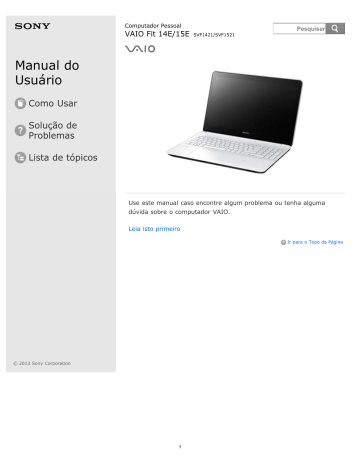
Computador Pessoal VAIO Fit 14E/15E SVF1421/SVF1521 Pesquisar Manual do Usuário Como Usar Solução de Problemas Lista de tópicos Use este manual caso encontre algum problema ou tenha alguma dúvida sobre o computador VAIO. Leia isto primeiro Ir para o Topo da Página © 2013 Sony Corporation 1 Computador Pessoal VAIO Fit 14E/15E Voltar Manual do Usuário Como Usar Windows 8: O básico Descrição das partes Instalação Rede / Internet Conexões SVF1421/SVF1521 Pesquisar Voltar ao Início Como Usar Selecione o item que você deseja verificar no painel de navegação à esquerda e depois a palavra-chave no painel direito. A lista de tópicos relacionados à palavra-chave será exibida. Caso você não encontre o item: Na Lista de tópicos, você pode ver os cabeçalhos para todos os tópicos neste manual do usuário. Insira a palavra-chave na caixa de pesquisa localizada no topo de cada página. Ir para o Topo da Página Configurações Tocar, Rodar, Ver Backup / Recuperação Segurança Outras operações Notificações Solução de Problemas Lista de tópicos © 2013 Sony Corporation 2 Computador Pessoal VAIO Fit 14E/15E Voltar Manual do Usuário SVF1421/SVF1521 Pesquisar Voltar ao Início Solução de Problemas Selecione o item que você deseja verificar no painel de Como Usar navegação à esquerda e depois a palavra-chave no painel direito. A lista de perguntas Perguntas Freqüentes à Solução de Problemas palavra-chave será exibida. Hardware Aplicativos Rede / Internet Backup / Recuperação Visite o website de suporte VAIO, que fornece informações atualizadas sobre o seu computador VAIO. http://esupport.sony.com/US/VAIO/ (Estados Unidos) http://www.sony.ca/support/ (Canadá: inglês) http://fr.sony.ca/support/ (Canadá: francês) http://esupport.sony.com/LA/VAIO/ (Região da América Latina) http://esupport.sony.com/BR/VAIO/ (Brasil) Segurança Ir para o Topo da Página Periféricos Lista de tópicos © 2013 Sony Corporation 3 Computador Pessoal VAIO Fit 14E/15E Voltar Manual do Usuário Como Usar SVF1421/SVF1521 Pesquisar Voltar ao Início Lista de tópicos Os cabeçalhos para todos os tópicos neste manual do usuário serão exibidos. Selecione o item no painel de navegação à esquerda. Solução de Problemas Ir para o Topo da Página Lista de tópicos Como Usar Solução de Problemas © 2013 Sony Corporation 4 Computador Pessoal VAIO Fit 14E/15E Voltar Manual do Usuário Como Usar SVF1421/SVF1521 Voltar ao Início Pesquisar Imprimir Leia isto primeiro Parabéns pela compra deste computador VAIO(R). Sobre a configuração do seu computador VAIO Windows 8: O básico Para descobrir a configuração de seu computador VAIO, visite o site de suporte on-line da Sony. Consulte Sobre o site de suporte on-line para obter mais Descrição das partes informações. Alguns recursos, opções e itens fornecidos podem não estar disponíveis em seu computador VAIO. Instalação Rede / Internet Conexões Configurações Tocar, Rodar, Ver Backup / Recuperação Segurança Recursos Recursos disponíveis variam dependendo do modelo ou das opções selecionadas. Nem todos os recursos descritos neste manual estão disponíveis, dependendo do seu modelo. Ilustrações Ilustrações, fotos ou capturas de tela neste manual podem parecer ligeiramente diferentes, dependendo do modelo ou das opções selecionadas. Aplicativos Os aplicativos pré-instalados podem variar dependendo do modelo ou das opções selecionadas. Os aplicativos descritos neste manual podem não estar préinstalados no seu computador VAIO. Outras operações Notificações Solução de Problemas Lista de tópicos Manuais fornecidos Os manuais a seguir são fornecidos com seu computador VAIO. Documentação na tela Manual do Usuário - Versão Introdutória (Bem-vindo) Um manual pré-instalado com informações limitadas sobre o computador VAIO, com foco em suporte e conexão à Internet. O Manual do Usuário - Versão Introdutória é substituído por uma versão completa do Manual do Usuário (este manual) após a atualização. Manual do Usuário (este manual) Informações gerais e instruções operacionais sobre seu computador VAIO, incluindo suporte e informações para solução de problemas. Documentação impressa Manual de Consulta Rápida Uma visão geral de como configurar e se familiarizar com o computador VAIO. Guia de Recuperação, Backup e Solução de Problemas Informações sobre como recuperar e fazer backup do seu computador VAIO, assim como informações de soluções de problemas. Regulamentação de Segurança Leia com atenção antes de ativar as funções sem fio, como a LAN sem fio e a tecnologia BLUETOOTH. 5 Outras referências Pesquisar Ajuda e Suporte do Windows Um recurso abrangente para obter recomendações práticas, tutoriais e demonstrações para ajudá-lo a aprender a usar o computador VAIO. Para abrir Ajuda e Suporte do Windows, consulte Abrindo Ajuda e Suporte do Windows. Arquivos de ajuda do aplicativo Os arquivos de ajuda do aplicativo podem estar incluídos nos aplicativos préinstalados no seu computador VAIO. Talvez você consiga acessar os arquivos de ajuda do menu de ajuda. Aviso Copyright 2013 Sony Corporation. Todos os direitos reservados. Este manual e o software aqui descrito não podem ser reproduzidos, traduzidos nem reduzidos, total ou parcialmente, a nenhuma forma que possa ser lida por máquina sem aprovação prévia por escrito. A Sony Corporation não oferece garantia de nenhum tipo com relação a este manual, software ou outras informações aqui contidas e, por meio deste, isenta-se expressamente de quaisquer garantias, comerciabilidade ou adaptações implícitas com fins específicos em relação a este manual, software ou outras informações. Em nenhuma circunstância, a Sony Corporation se responsabilizará por qualquer tipo de dano acidental, consequente ou incomum, com base em prejuízo, contrato ou, caso contrário, advindo deste manual, software ou outras informações aqui contidas ou de seu uso. No manual, as marcas (TM) ou (R) não estão especificadas. A Sony Corporation reserva-se o direito de fazer qualquer modificação neste manual ou nas informações aqui contidas a qualquer momento, sem aviso prévio. O software aqui descrito é regido pelos termos de um contrato de licença de usuário separado. A Sony Corporation não se responsabiliza e não compensa a perda de registros de seu computador VAIO, mídia de gravação externa ou dispositivos de gravação ou quaisquer outras perdas relevantes, inclusive quando não forem feitas gravações por motivos que incluem falha no computador ou perda e danos dos conteúdos de uma gravação resultante de falha ou reparo em seu computador. Em nenhuma circunstância, a Sony Corporation não irá restaurar, recuperar ou replicar o conteúdo gravada criado no computador, em mídias externas de gravação ou em dispositivos de gravação. As características e especificações estão sujeitas a alterações sem aviso prévio. Ir para o Topo da Página Tópico Relacionado Sobre o site de suporte on-line Ir para o Topo da Página © 2013 Sony Corporation 6 Pesquisar 7 Computador Pessoal VAIO Fit 14E/15E Voltar Manual do Usuário Como Usar Windows 8: O básico Descrição das partes SVF1421/SVF1521 Pesquisar Voltar ao Início Windows 8: O básico Energia Vídeo Internet Senha Instalação Rede / Internet Aplicativos Conexões Windows Configurações Menu Tocar, Rodar, Ver Windows 8 Backup / Recuperação Segurança Outras operações Notificações Store Ajuda e Suporte Conta de usuário Solução de Problemas Ir para o Topo da Página Lista de tópicos © 2013 Sony Corporation 8 Computador Pessoal VAIO Fit 14E/15E Voltar Manual do Usuário SVF1421/SVF1521 Pesquisar Voltar ao Início Descrição das partes computador VAIO Como Usar Ir para o Topo da Página Windows 8: O básico Descrição das partes Instalação Rede / Internet Conexões Configurações Tocar, Rodar, Ver Backup / Recuperação Segurança Outras operações Notificações Solução de Problemas Lista de tópicos © 2013 Sony Corporation 9 Computador Pessoal VAIO Fit 14E/15E Voltar Manual do Usuário Como Usar Windows 8: O básico Descrição das partes SVF1421/SVF1521 Pesquisar Voltar ao Início Instalação computador VAIO Energia Bateria Módulo de memória Instalação Rede / Internet Conexões Itens fornecidos Windows 8 Configurações Ir para o Topo da Página Tocar, Rodar, Ver Backup / Recuperação Segurança Outras operações Notificações Solução de Problemas Lista de tópicos © 2013 Sony Corporation 10 Computador Pessoal VAIO Fit 14E/15E Voltar Manual do Usuário Como Usar Windows 8: O básico Descrição das partes SVF1421/SVF1521 Pesquisar Voltar ao Início Rede / Internet Internet LAN Wi-Fi Aplicativos Instalação Rede / Internet Store Ir para o Topo da Página Conexões Configurações Tocar, Rodar, Ver Backup / Recuperação Segurança Outras operações Notificações Solução de Problemas Lista de tópicos © 2013 Sony Corporation 11 Computador Pessoal VAIO Fit 14E/15E Voltar Manual do Usuário Como Usar Windows 8: O básico Descrição das partes SVF1421/SVF1521 Pesquisar Voltar ao Início Conexões Energia Bateria Vídeo HDMI Instalação Rede / Internet Dispositivo periférico Conexões CD/DVD/BD Configurações Áudio Tocar, Rodar, Ver Alto-falantes Backup / Recuperação Segurança Outras operações Notificações Solução de Problemas Lista de tópicos Fones de ouvido Microfone Saída óptica digital Internet LAN Wi-Fi Bluetooth USB Ir para o Topo da Página © 2013 Sony Corporation 12 Computador Pessoal VAIO Fit 14E/15E Voltar Manual do Usuário Como Usar Windows 8: O básico Descrição das partes SVF1421/SVF1521 Voltar ao Início Configurações computador VAIO Energia Vídeo HDMI Instalação Rede / Internet Dispositivo periférico Conexões CD/DVD/BD Configurações Áudio Tocar, Rodar, Ver Alto-falantes Backup / Recuperação Segurança Outras operações Notificações Solução de Problemas Lista de tópicos Microfone Saída óptica digital Botão Recuperação Teclado Teclado sensível ao toque Câmera Internet Senha Módulo de memória BIOS Serviço e suporte 13 Pesquisar Painel de toque Pesquisar Segurança Menu Windows 8 Conta de usuário Ir para o Topo da Página © 2013 Sony Corporation 14 Computador Pessoal VAIO Fit 14E/15E Voltar Manual do Usuário SVF1421/SVF1521 Pesquisar Voltar ao Início Tocar, Rodar, Ver CD/DVD/BD Como Usar Ir para o Topo da Página Windows 8: O básico Descrição das partes Instalação Rede / Internet Conexões Configurações Tocar, Rodar, Ver Backup / Recuperação Segurança Outras operações Notificações Solução de Problemas Lista de tópicos © 2013 Sony Corporation 15 Computador Pessoal VAIO Fit 14E/15E Voltar Manual do Usuário Como Usar Windows 8: O básico Descrição das partes SVF1421/SVF1521 Pesquisar Voltar ao Início Backup / Recuperação computador VAIO CD/DVD/BD Botão Recuperação Instalação Rede / Internet BIOS Conexões Backup Configurações Serviço e suporte Tocar, Rodar, Ver Dispositivo de armazenamento integrado Backup / Recuperação Segurança Outras operações Partição Atualizar Ir para o Topo da Página Notificações Solução de Problemas Lista de tópicos © 2013 Sony Corporation 16 Computador Pessoal VAIO Fit 14E/15E Voltar Manual do Usuário Como Usar Windows 8: O básico Descrição das partes SVF1421/SVF1521 Pesquisar Voltar ao Início Segurança computador VAIO Internet Senha BIOS Instalação Rede / Internet Serviço e suporte Ir para o Topo da Página Conexões Configurações Tocar, Rodar, Ver Backup / Recuperação Segurança Outras operações Notificações Solução de Problemas Lista de tópicos © 2013 Sony Corporation 17 Computador Pessoal VAIO Fit 14E/15E Voltar Manual do Usuário Como Usar Windows 8: O básico Descrição das partes SVF1421/SVF1521 Pesquisar Voltar ao Início Outras operações computador VAIO Energia Bateria Vídeo Instalação Rede / Internet CD/DVD/BD Conexões Teclado Configurações Teclado sensível ao toque Tocar, Rodar, Ver Câmera Backup / Recuperação Segurança Outras operações Notificações Solução de Problemas Lista de tópicos Módulo de memória USB Cartão de memória Dispositivo de armazenamento integrado Painel de toque Partição NFC/Funções de um toque Windows Windows 8 Ajuda e Suporte Ir para o Topo da Página © 2013 Sony Corporation 18 Pesquisar 19 Computador Pessoal VAIO Fit 14E/15E Voltar Manual do Usuário Como Usar Windows 8: O básico Descrição das partes SVF1421/SVF1521 Pesquisar Voltar ao Início Notificações Leia isto primeiro computador VAIO CD/DVD/BD Cuidados e manutenção Instalação Rede / Internet Aviso importante Conexões Serviço e suporte Configurações Registro do produto Tocar, Rodar, Ver Itens fornecidos Backup / Recuperação Segurança Segurança Ir para o Topo da Página Outras operações Notificações Solução de Problemas Lista de tópicos © 2013 Sony Corporation 20 Computador Pessoal VAIO Fit 14E/15E Voltar Manual do Usuário Voltar ao Início Hardware Energia Como Usar Bateria Solução de Problemas Vídeo Hardware SVF1421/SVF1521 HDMI CD/DVD/BD Aplicativos Rede / Internet Áudio Backup / Recuperação Microfone Segurança Teclado Periféricos Lista de tópicos Teclado sensível ao toque Câmera LAN Wi-Fi Bluetooth Senha BIOS USB Cartão de memória Software Computador NFC/Funções de um toque 21 Pesquisar Ir para o Topo da Página Pesquisar © 2013 Sony Corporation 22 Computador Pessoal VAIO Fit 14E/15E Voltar Manual do Usuário Como Usar SVF1421/SVF1521 Pesquisar Voltar ao Início Aplicativos Vídeo Software Ir para o Topo da Página Solução de Problemas Hardware Aplicativos Rede / Internet Backup / Recuperação Segurança Periféricos Lista de tópicos © 2013 Sony Corporation 23 Computador Pessoal VAIO Fit 14E/15E Voltar Manual do Usuário SVF1421/SVF1521 Pesquisar Voltar ao Início Rede / Internet LAN Como Usar Wi-Fi Solução de Problemas Bluetooth Ir para o Topo da Página Hardware Aplicativos Rede / Internet Backup / Recuperação Segurança Periféricos Lista de tópicos © 2013 Sony Corporation 24 Computador Pessoal VAIO Fit 14E/15E Voltar Manual do Usuário SVF1421/SVF1521 Pesquisar Voltar ao Início Backup / Recuperação Recuperação Como Usar Ir para o Topo da Página Solução de Problemas Hardware Aplicativos Rede / Internet Backup / Recuperação Segurança Periféricos Lista de tópicos © 2013 Sony Corporation 25 Computador Pessoal VAIO Fit 14E/15E Voltar Manual do Usuário Como Usar SVF1421/SVF1521 Pesquisar Voltar ao Início Segurança Senha BIOS Ir para o Topo da Página Solução de Problemas Hardware Aplicativos Rede / Internet Backup / Recuperação Segurança Periféricos Lista de tópicos © 2013 Sony Corporation 26 Computador Pessoal VAIO Fit 14E/15E Voltar Manual do Usuário Como Usar SVF1421/SVF1521 Pesquisar Voltar ao Início Periféricos USB Impressora Ir para o Topo da Página Solução de Problemas Hardware Aplicativos Rede / Internet Backup / Recuperação Segurança Periféricos Lista de tópicos © 2013 Sony Corporation 27 Computador Pessoal VAIO Fit 14E/15E Voltar Manual do Usuário Como Usar Solução de Problemas Lista de tópicos Como Usar Solução de Problemas SVF1421/SVF1521 Pesquisar Voltar ao Início Como Usar Windows 8: O básico Energia Controlando o estado de energia do seu computador VAIO (Modo de suspensão/desligamento) Reiniciando seu computador VAIO Usando o Modo de suspensão Entrando no Modo de suspensão, Desligando ou Reiniciando Vídeo Sobre a Tela e o Menu Iniciar Abrindo a Desktop Internet Instalando Aplicativos da Windows Store Senha Sobre os tipos de contas de usuário Alternando de uma conta local para uma conta Microsoft Aplicativos Alternando Contas de Usuário Exibindo Aplicativos em execução Pesquisando/iniciando Aplicativos, Configurações, ou Arquivos Instalando Aplicativos da Windows Store Fechando Aplicativos Abrindo o menu do Aplicativo Alternando Aplicativos Windows Abrindo Ajuda e Suporte do Windows Menu Abrindo Painel de Controle Sobre a Tela e o Menu Iniciar Abrindo os Botões Abrindo a Desktop Windows 8 Controlando o estado de energia do seu computador VAIO (Modo de suspensão/desligamento) Reiniciando seu computador VAIO Usando o Modo de suspensão Store 28 Alternando Contas de Usuário Instalando Aplicativos da Windows Store Pesquisar Ajuda e Suporte Abrindo Ajuda e Suporte do Windows Conta de usuário Sobre os tipos de contas de usuário Alternando de uma conta local para uma conta Microsoft Descrição das partes computador VAIO Peças e controles na frente Peças e controles na traseira Peças e controles nas laterais Instalação computador VAIO Observações sobre como adicionar e remover módulos de memória Adicionando e removendo módulos de memória Planejando um ambiente de trabalho adequado Verificando os itens fornecidos Energia Controlando o estado de energia do seu computador VAIO (Modo de suspensão/desligamento) Carregando a bateria Ligando seu computador VAIO Conectando a fonte de energia Instalando a bateria Removendo a bateria Bateria Carregando a bateria Observações sobre o uso da bateria Instalando a bateria Removendo a bateria Módulo de memória Observações sobre como adicionar e remover módulos de memória Adicionando e removendo módulos de memória Itens fornecidos Verificando os itens fornecidos Windows 8 Controlando o estado de energia do seu computador VAIO (Modo de suspensão/desligamento) Rede / Internet Internet 29 Usando o aplicativo antivírus para seu computador VAIO Instalando Aplicativos da Windows Store Pesquisar Observações sobre como Usar a Função Wi-Fi(R) (LAN sem fio) Desativando a Função Wi-Fi(R) (LAN sem fio) Sobre os Padrões Wi-Fi(R) (LAN sem fio) Interrompendo as Comunicações Wi-Fi(R) (LAN sem fio) Conectando à Internet com uma conexão cabeada Sobre os serviços de conexão à Internet Sobre a rede (LAN) Sobre a Chave de Segurança para Wi-Fi(R) (LAN sem fio) Iniciando Comunicações Wi-Fi(R) (LAN sem fio) LAN Sobre os Padrões Wi-Fi(R) (LAN sem fio) Conectando à Internet com uma conexão cabeada Sobre os serviços de conexão à Internet Sobre a rede (LAN) Sobre a Chave de Segurança para Wi-Fi(R) (LAN sem fio) Wi-Fi Observações sobre como Usar a Função Wi-Fi(R) (LAN sem fio) Desativando a Função Wi-Fi(R) (LAN sem fio) Sobre os Padrões Wi-Fi(R) (LAN sem fio) Interrompendo as Comunicações Wi-Fi(R) (LAN sem fio) Sobre os serviços de conexão à Internet Sobre a Chave de Segurança para Wi-Fi(R) (LAN sem fio) Iniciando Comunicações Wi-Fi(R) (LAN sem fio) Aplicativos Instalando Aplicativos da Windows Store Store Instalando Aplicativos da Windows Store Conexões Energia Conectando a fonte de energia Instalando a bateria Removendo a bateria Bateria Instalando a bateria Removendo a bateria Vídeo Conectando uma TV a uma porta de entrada HDMI Selecionando modos de exibição Usando a função de monitores múltiplos Observações sobre a tela LCD Alterando a resolução (tamanho) da imagem na tela de um dispositivo conectado por HDMI 30 HDMI Conectando uma TV a uma porta de entrada HDMI Pesquisar Alterando a resolução (tamanho) da imagem na tela de um dispositivo conectado por HDMI Dispositivo periférico Conectando uma TV a uma porta de entrada HDMI Selecionando modos de exibição Usando a função de monitores múltiplos Observações sobre a tela LCD Conectando um Microfone Externo (Modelos equipados com conector de microfone) Alterando o dispositivo de saída de som Conectando um dispositivo de saída de som digital de alta qualidade entre o computador VAIO e uma TV CD/DVD/BD Conectando uma unidade externa Áudio Conectando alto-falantes externos ou fones de ouvido Conectando um Microfone Externo (Modelos equipados com conector de microfone) Alterando o dispositivo de saída de som Conectando um dispositivo de saída de som digital de alta qualidade entre o computador VAIO e uma TV Alto-falantes Conectando alto-falantes externos ou fones de ouvido Fones de ouvido Conectando alto-falantes externos ou fones de ouvido Microfone Conectando um Microfone Externo (Modelos equipados com conector de microfone) Saída óptica digital Conectando um dispositivo de saída de som digital de alta qualidade entre o computador VAIO e uma TV Internet Observações sobre como Usar a Função Wi-Fi(R) (LAN sem fio) Desativando a Função Wi-Fi(R) (LAN sem fio) Sobre os Padrões Wi-Fi(R) (LAN sem fio) Interrompendo as Comunicações Wi-Fi(R) (LAN sem fio) Conectando à Internet com uma conexão cabeada Sobre os serviços de conexão à Internet Sobre a rede (LAN) Sobre a Chave de Segurança para Wi-Fi(R) (LAN sem fio) Iniciando Comunicações Wi-Fi(R) (LAN sem fio) LAN Sobre os Padrões Wi-Fi(R) (LAN sem fio) Conectando à Internet com uma conexão cabeada 31 Sobre os serviços de conexão à Internet Sobre a rede (LAN) Pesquisar Sobre a Chave de Segurança para Wi-Fi(R) (LAN sem fio) Wi-Fi Observações sobre como Usar a Função Wi-Fi(R) (LAN sem fio) Desativando a Função Wi-Fi(R) (LAN sem fio) Sobre os Padrões Wi-Fi(R) (LAN sem fio) Interrompendo as Comunicações Wi-Fi(R) (LAN sem fio) Sobre os serviços de conexão à Internet Sobre a Chave de Segurança para Wi-Fi(R) (LAN sem fio) Iniciando Comunicações Wi-Fi(R) (LAN sem fio) Bluetooth Observações sobre o uso da função BLUETOOTH(R) Sobre a Segurança do BLUETOOTH(R) Interrompendo as Comunicações com BLUETOOTH(R) Comunicação com Outro Dispositivo BLUETOOTH(R) como um Mouse Sobre a Função BLUETOOTH(R) USB Conectando um dispositivo USB Carregando um dispositivo USB Configurações computador VAIO Sobre o botão ASSIST (ASSISTÊNCIA) Iniciando seu computador VAIO a partir de dispositivos externos Mantendo seu computador em condições ideais (VAIO Care) Atualizando o computador VAIO Usando o VAIO Update Exibindo Informações do sistema Personalizando o computador VAIO Energia Selecionando um plano de energia Usando o Modo de suspensão Observações sobre o Modo de suspensão Observações sobre o uso da fonte de energia Vídeo Aumentando o Tamanho do texto (DPI) (Modelos equipados com tela sensível ao toque) Observações sobre o uso da Tela sensível ao toque (Modelos equipados com tela sensível ao toque) Alterando a resolução (tamanho) da imagem na tela Conectando uma TV a uma porta de entrada HDMI Selecionando modos de exibição Usando a função de monitores múltiplos Observações sobre a tela LCD Como usar a Tela sensível ao toque (Modelos equipados com tela sensível ao 32 toque) Alterando a resolução (tamanho) da imagem na tela de um dispositivo Pesquisar conectado por HDMI Alterando o brilho do LCD HDMI Conectando uma TV a uma porta de entrada HDMI Alterando a resolução (tamanho) da imagem na tela de um dispositivo conectado por HDMI Dispositivo periférico Conectando uma TV a uma porta de entrada HDMI Selecionando modos de exibição Usando a função de monitores múltiplos Observações sobre a tela LCD Alterando o dispositivo de saída de som Conectando um dispositivo de saída de som digital de alta qualidade entre o computador VAIO e uma TV CD/DVD/BD Iniciando seu computador VAIO a partir de dispositivos externos Áudio Ajustando o volume dos alto-falantes Alterando o dispositivo de saída de som Conectando um dispositivo de saída de som digital de alta qualidade entre o computador VAIO e uma TV Ajustando o volume no Windows Ajustando o volume do microfone Reproduzindo som otimizado para seu computador VAIO usando o modo ClearAudio+ Alto-falantes Ajustando o volume dos alto-falantes Reproduzindo som otimizado para seu computador VAIO usando o modo ClearAudio+ Microfone Ajustando o volume do microfone Saída óptica digital Conectando um dispositivo de saída de som digital de alta qualidade entre o computador VAIO e uma TV Botão Sobre o botão ASSIST (ASSISTÊNCIA) Recuperação Sobre o botão ASSIST (ASSISTÊNCIA) Teclado Alterando as configurações da iluminação de fundo do teclado (Modelos equipados com iluminação de fundo do teclado) Teclado sensível ao toque Ativando/desativando a Função de Gesto 33 Desativando a função de toque no teclado sensível ao toque Ativando/desativando o teclado sensível ao toque Pesquisar Usando o teclado sensível ao toque Câmera Usando a câmera embutida (Modelos equipados com câmera embutida) Internet Usando o aplicativo antivírus para seu computador VAIO Senha Definindo/alterando a senha de power-on Criando/alterando/removendo sua senha do Windows Removendo a senha de power-on Alternando de uma conta local para uma conta Microsoft Módulo de memória Exibindo Informações do sistema BIOS Sobre o botão ASSIST (ASSISTÊNCIA) Definindo/alterando a senha de power-on Iniciando seu computador VAIO a partir de dispositivos externos Removendo a senha de power-on Serviço e suporte Mantendo seu computador em condições ideais (VAIO Care) Atualizando o computador VAIO Usando o VAIO Update Painel de toque Aumentando o Tamanho do texto (DPI) (Modelos equipados com tela sensível ao toque) Observações sobre o uso da Tela sensível ao toque (Modelos equipados com tela sensível ao toque) Como usar a Tela sensível ao toque (Modelos equipados com tela sensível ao toque) Segurança Atualizando o computador VAIO Menu Abrindo Painel de Controle Windows 8 Usando o Modo de suspensão Conta de usuário Alternando de uma conta local para uma conta Microsoft Tocar, Rodar, Ver CD/DVD/BD Inserindo/removendo um disco (Modelos equipados com unidades de disco óptico) 34 Sobre códigos de região (Modelos equipados com unidades de disco óptico) Discos suportados (Modelos equipados com unidades de disco óptico) Pesquisar Backup / Recuperação computador VAIO Sobre o botão ASSIST (ASSISTÊNCIA) Iniciando seu computador VAIO a partir de dispositivos externos Mantendo seu computador em condições ideais (VAIO Care) CD/DVD/BD Iniciando seu computador VAIO a partir de dispositivos externos Botão Sobre o botão ASSIST (ASSISTÊNCIA) Recuperação Sobre o botão ASSIST (ASSISTÊNCIA) Removendo conteúdos de recuperação para liberar espaço em disco Recuperando a partir da Mídia de Recuperação Criando a Mídia de Recuperação Verificando o volume da área de recuperação Observações sobre recuperação Sobre a recuperação Recuperação a partir da área de recuperação Atualizando seu Computador VAIO BIOS Sobre o botão ASSIST (ASSISTÊNCIA) Iniciando seu computador VAIO a partir de dispositivos externos Backup Sobre tipos de Backup Sobre o backup Criando um ponto de restauração Restaurando arquivos de sistema usando o ponto de restauração quando você não conseguir iniciar o Windows Fazendo backup dos seus dados quando não consegue iniciar o Windows Recuperando seus dados com a Ferramenta de Restauração de Dados VAIO Serviço e suporte Mantendo seu computador em condições ideais (VAIO Care) Dispositivo de armazenamento integrado Removendo conteúdos de recuperação para liberar espaço em disco Criando Partições Criando outras unidades (modificando partições) Verificando o volume da área de recuperação Partição Criando Partições Criando outras unidades (modificando partições) Atualizar 35 Sobre a recuperação Atualizando seu Computador VAIO Pesquisar Segurança computador VAIO Mantendo seu computador em condições ideais (VAIO Care) Usando o VAIO Update Internet Usando o aplicativo antivírus para seu computador VAIO Senha Definindo/alterando a senha de power-on Criando/alterando/removendo sua senha do Windows Removendo a senha de power-on BIOS Definindo/alterando a senha de power-on Removendo a senha de power-on Serviço e suporte Mantendo seu computador em condições ideais (VAIO Care) Usando o VAIO Update Outras operações computador VAIO Observações sobre como adicionar e remover módulos de memória Adicionando e removendo módulos de memória Energia Controlando o estado de energia do seu computador VAIO (Modo de suspensão/desligamento) Reiniciando seu computador VAIO Lista de status de indicador de carga Usando o Modo de suspensão Carregando a bateria Ligando seu computador VAIO Sobre o modo de suspensão Alterando as configurações de Rapid Wake (modo de suspensão) Bateria Lista de status de indicador de carga Carregando a bateria Aumentando a vida útil da bateria Sobre o modo de suspensão Alterando as configurações de Rapid Wake (modo de suspensão) Verificando a capacidade de carga da bateria Vídeo Observações sobre o uso da Tela sensível ao toque (Modelos equipados com tela sensível ao toque) 36 Como usar a Tela sensível ao toque (Modelos equipados com tela sensível ao toque) Pesquisar Sobre a Tela sensível ao toque (Modelos equipados com tela sensível ao toque) CD/DVD/BD Inserindo/removendo um disco (Modelos equipados com unidades de disco óptico) Teclado Digitando Caracteres com Operações da tela sensível ao toque (Modelos equipados com tela sensível ao toque) Combinações e funções com a tecla Fn Teclado sensível ao toque Usando o teclado sensível ao toque Câmera Observações sobre a câmera embutida (Modelos equipados com câmera embutida) Usando a câmera embutida (Modelos equipados com câmera embutida) Módulo de memória Observações sobre como adicionar e remover módulos de memória Adicionando e removendo módulos de memória USB Conectando um dispositivo USB Carregando um dispositivo USB Cartão de memória Inserção Cartões de memória SD Observações sobre o uso de cartões de memória SD Removendo cartões de memória SD Dispositivo de armazenamento integrado Criando Partições Criando outras unidades (modificando partições) Painel de toque Observações sobre o uso da Tela sensível ao toque (Modelos equipados com tela sensível ao toque) Como usar a Tela sensível ao toque (Modelos equipados com tela sensível ao toque) Sobre a Tela sensível ao toque (Modelos equipados com tela sensível ao toque) Digitando Caracteres com Operações da tela sensível ao toque (Modelos equipados com tela sensível ao toque) Partição Criando Partições Criando outras unidades (modificando partições) NFC/Funções de um toque Observações sobre NFC/Funções de um toque (Modelos compatíveis com NFC) Desabilitar NFC/Funções de um toque (Modelos compatíveis com NFC) Sobre Funções de um toque (Modelos compatíveis com NFC) Sobre NFC (Modelos compatíveis com NFC) 37 Usando a NFC/Funções de um toque (Modelos compatíveis com NFC) Pesquisar Windows Abrindo Ajuda e Suporte do Windows Windows 8 Controlando o estado de energia do seu computador VAIO (Modo de suspensão/desligamento) Reiniciando seu computador VAIO Usando o Modo de suspensão Ajuda e Suporte Abrindo Ajuda e Suporte do Windows Notificações Leia isto primeiro Leia isto primeiro computador VAIO Planejando um ambiente de trabalho adequado Verificando os itens fornecidos Atualizando o computador VAIO CD/DVD/BD Sobre códigos de região (Modelos equipados com unidades de disco óptico) Manuseando discos (Modelos equipados com unidades de disco óptico) Discos suportados (Modelos equipados com unidades de disco óptico) Observações sobre o uso de discos (Modelos equipados com unidades de disco óptico) Cuidados e manutenção Limpando seu computador VAIO/tela LCD Aviso importante Informações sobre Segurança Manuseando o dispositivo de armazenamento embutido Sobre Licença de software Marcas comerciais Sobre o programa internacional ENERGY STAR(R) Serviço e suporte Sobre o site de suporte on-line Atualizando o computador VAIO Solucionando problemas comuns do computador VAIO Registro do produto Sobre o site de suporte on-line Itens fornecidos Verificando os itens fornecidos Segurança Atualizando o computador VAIO 38 Ir para o Topo da Página Pesquisar © 2013 Sony Corporation 39 Computador Pessoal VAIO Fit 14E/15E Voltar Manual do Usuário Como Usar Solução de Problemas Lista de tópicos SVF1421/SVF1521 Pesquisar Voltar ao Início Solução de Problemas Hardware Energia Por que uma mensagem aparece e o Windows apresenta falha ao iniciar quando eu ligo meu computador VAIO? O que fazer se meu computador VAIO não liga ou se o botão liga/desliga não funciona (a luz do indicador de energia pisca rapidamente)? Por que meu computador VAIO desliga automaticamente? O que fazer se eu não conseguir desligar o computador VAIO? O que fazer se a luz indicadora de energia ficar verde quando eu pressionar o botão liga/desliga, mas a tela permanecer em branco? Como Usar O que fazer se meu computador VAIO não ligar (a luz indicadora de energia não fica verde)? Solução de Problemas O que fazer se a tela VAIO Care (modo de resgate) aparecer quando eu ligar meu computador VAIO? O que fazer se meu computador VAIO não retornar ao modo normal com as operações do teclado ou do teclado sensível ao toque durante o modo de suspensão? O que fazer se o modo de hibernação não estiver disponível ou se meu computador VAIO não entrar no modo de hibernação? Bateria O que eu devo fazer se aparecer uma mensagem indicando que a bateria é incompatível ou foi instalada incorretamente depois que o computador VAIO entrar em modo de hibernação? Por que não consigo carregar completamente a bateria? Por que meu computador VAIO está lento e a frequência do relógio da CPU é reduzida quando o computador estiver funcionando com a energia da bateria? Vídeo O que devo fazer se as imagens capturadas tremerem? Por que o visualizador não mostra imagens ou mostra imagens de baixa qualidade? O que devo fazer se as imagens capturadas apresentarem quadros cortados e interrupções de áudio? Por que ocorrem interrupções de som e/ou quadros cortados quando reproduzo vídeos de alta definição, como os gravados com a camcorder de vídeo digital AVCHD? Como eu altero o brilho do LCD? O que fazer se nenhuma imagem for exibida no meu monitor externo ou tela de TV? O que fazer se os vídeos não forem exibidos adequadamente? O que devo fazer se nenhuma imagem for exibida em minha TV ou em meu monitor externo conectado à porta de saída HDMI? O que fazer se os vídeos não forem exibidos na tela do computador? O que fazer se a tela do computador apagar? O que fazer se alguns itens não cauberem na tela do computador? 40 HDMI O que devo fazer se nenhuma imagem for exibida em minha TVPesquisar ou em meu monitor externo conectado à porta de saída HDMI? CD/DVD/BD Por que demora para gravar dados em uma mídia de DVD gravável? O que devo fazer se eu não conseguir remover o disco da unidade de disco óptico? Por que eu não consigo gravar dados em um disco? O que fazer se eu não conseguir reproduzir um disco, ou ocorrerem quadros cortados/interrupções de som durante a reprodução? Áudio O que fazer quando o microfone não funciona? O que devo fazer quando eu não ouço o retorno do microfone nos alto-falantes quando uso o microfone? O que devo fazer se eu não ouvir som dos alto-falantes ou fones de ouvido? O que devo fazer se houver interrupções de som durante a reprodução de áudio ou vídeo? O que fazer se eu não ouvir sons de um dispositivo de áudio digital conectado à porta de saída digital, como a porta de saída HDMI? Microfone O que fazer quando o microfone não funciona? O que devo fazer quando eu não ouço o retorno do microfone nos alto-falantes quando uso o microfone? Teclado O que fazer se a configuração do meu teclado estiver errada? O que fazer se eu não conseguir digitar certos caracteres com meu teclado? O que devo fazer se a tela do computador VAIO congelar? O que devo fazer quando o ponteiro do mouse não se move? O que fazer se eu não conseguir digitar números com o teclado numérico? Teclado sensível ao toque Por que eu não consigo usar o teclado sensível ao toque? Como evitar cliques acidentais por um toque leve no teclado sensível ao toque? Como eu desativo o teclado sensível ao toque? O que devo fazer se a tela do computador VAIO congelar? O que devo fazer quando o ponteiro do mouse não se move? Câmera O que devo fazer se as imagens capturadas tremerem? Por que a entrada de vídeo da câmera embutida está suspensa momentaneamente? Por que o visualizador não mostra imagens ou mostra imagens de baixa qualidade? O que devo fazer se as imagens capturadas apresentarem quadros cortados e interrupções de áudio? Por que a qualidade das imagens capturadas é ruim? LAN Como encontrar o endereço físico (endereço MAC) da interface da rede sem fio incorporada do meu computador VAIO? O que fazer se não for possível reproduzir filmes ou faixas de áudio recebidas por Wi-Fi(R) (LAN sem fio) ou a reprodução for interrompida? Por que a 41 transferência de dados é lenta? O que fazer se eu não conseguir usar a função Wi-Fi(R) (LAN sem fio)? Pesquisar O que fazer se eu não souber a SSID ou chave de segurança do ponto de acesso? O que fazer se eu não conseguir conectar meu computador VAIO a um ponto de acesso (ou a Internet)? Wi-Fi Como encontrar o endereço físico (endereço MAC) da interface da rede sem fio incorporada do meu computador VAIO? O que fazer se não for possível reproduzir filmes ou faixas de áudio recebidas por Wi-Fi(R) (LAN sem fio) ou a reprodução for interrompida? Por que a transferência de dados é lenta? O que fazer se eu não conseguir usar a função Wi-Fi(R) (LAN sem fio)? O que fazer se eu não souber a SSID ou chave de segurança do ponto de acesso? O que fazer se eu não conseguir conectar meu computador VAIO a um ponto de acesso (ou a Internet)? Bluetooth Por que a conexão BLUETOOTH(R) é lenta? Por que não posso usar a função BLUETOOTH(R) quando eu fizer login no meu computador VAIO como usuário com uma conta padrão de usuário? Por que eu não consigo usar dispositivos BLUETOOTH(R) quando eu alternos os usuários? O que devo fazer quando não encontro o dispositivo BLUETOOTH(R) com o qual desejo me comunicar? O que devo fazer se o ícone do BLUETOOTH(R) não for exibido na área de notificação da área de trabalho? O que devo fazer quando outros dispositivos BLUETOOTH(R) não conseguem estabelecer conexão com o meu computador VAIO? O que fazer quando não consigo usar uma função BLUETOOTH(R)? Senha O que fazer se a mensagem Enter Onetime Password aparecer e o Windows não iniciar depois de eu digitar uma senha power-on incorreta três vezes consecutivas? O que devo fazer se eu esquecer a senha de power-on para iniciar meu computador VAIO? O que fazer se eu esquecer a senha do Windows? BIOS O que devo fazer se eu esquecer a senha de power-on para iniciar meu computador VAIO? USB O que devo fazer se eu não conseguir carregar o dispositivo conectado à porta USB que suporta o carregamento via USB? Cartão de memória Por que eu não consigo gravar dados no cartão de memória? Software Por que ocorrem interrupções de som e/ou quadros cortados quando reproduzo vídeos de alta definição, como os gravados com a camcorder de vídeo digital AVCHD? Computador Por que meu computador VAIO está lento e a frequência do relógio da CPU é 42 reduzida quando o computador estiver funcionando com a energia da bateria? NFC/Funções de um toque Pesquisar O que fazer se eu não conseguir usar NFC/Funções de um toque? Aplicativos Vídeo Por que ocorrem interrupções de som e/ou quadros cortados quando reproduzo vídeos de alta definição, como os gravados com a camcorder de vídeo digital AVCHD? Software O que fazer se meu aplicativo de jogo não funciona ou para de funcionar? Por que ocorrem interrupções de som e/ou quadros cortados quando reproduzo vídeos de alta definição, como os gravados com a camcorder de vídeo digital AVCHD? Rede / Internet LAN Como encontrar o endereço físico (endereço MAC) da interface da rede sem fio incorporada do meu computador VAIO? O que fazer se não for possível reproduzir filmes ou faixas de áudio recebidas por Wi-Fi(R) (LAN sem fio) ou a reprodução for interrompida? Por que a transferência de dados é lenta? O que fazer se eu não conseguir usar a função Wi-Fi(R) (LAN sem fio)? O que fazer se eu não souber a SSID ou chave de segurança do ponto de acesso? O que fazer se eu não conseguir conectar meu computador VAIO a um ponto de acesso (ou a Internet)? Wi-Fi Como encontrar o endereço físico (endereço MAC) da interface da rede sem fio incorporada do meu computador VAIO? O que fazer se não for possível reproduzir filmes ou faixas de áudio recebidas por Wi-Fi(R) (LAN sem fio) ou a reprodução for interrompida? Por que a transferência de dados é lenta? O que fazer se eu não conseguir usar a função Wi-Fi(R) (LAN sem fio)? O que fazer se eu não souber a SSID ou chave de segurança do ponto de acesso? O que fazer se eu não conseguir conectar meu computador VAIO a um ponto de acesso (ou a Internet)? Bluetooth Por que a conexão BLUETOOTH(R) é lenta? Por que não posso usar a função BLUETOOTH(R) quando eu fizer login no meu computador VAIO como usuário com uma conta padrão de usuário? Por que eu não consigo usar dispositivos BLUETOOTH(R) quando eu alternos os usuários? O que devo fazer quando não encontro o dispositivo BLUETOOTH(R) com o qual desejo me comunicar? O que devo fazer se o ícone do BLUETOOTH(R) não for exibido na área de notificação da área de trabalho? O que devo fazer quando outros dispositivos BLUETOOTH(R) não conseguem estabelecer conexão com o meu computador VAIO? O que fazer quando não consigo usar uma função BLUETOOTH(R)? 43 Backup / Recuperação Pesquisar Recuperação O que fazer se meu computador VAIO se tornar instável (o Windows inicia)? O que fazer se meu computador VAIO se tornar instável (Windows não inicia)? O que fazer se eu não conseguir iniciar/concluir o processo de recuperação? O que fazer se eu não conseguir criar a Mídia de Recuperação? Como criar uma Mídia de Recuperação? O que fazer se eu não conseguir recuperar meu computador VAIO a partir da área de recuperação? Como posso restaurar o sistema de meu computador VAIO das configurações padrão de fábrica? Como posso reinstalar o aplicativo e os drivers originais? Segurança Senha O que fazer se a mensagem Enter Onetime Password aparecer e o Windows não iniciar depois de eu digitar uma senha power-on incorreta três vezes consecutivas? O que devo fazer se eu esquecer a senha de power-on para iniciar meu computador VAIO? O que fazer se eu esquecer a senha do Windows? BIOS O que devo fazer se eu esquecer a senha de power-on para iniciar meu computador VAIO? Periféricos USB O que devo fazer quando não consigo imprimir um documento? O que fazer seu meu computador VAIO não reconhecer o dispositivo USB? Impressora O que devo fazer quando não consigo imprimir um documento? O que fazer seu meu computador VAIO não reconhecer o dispositivo USB? Ir para o Topo da Página © 2013 Sony Corporation 44 Computador Pessoal VAIO Fit 14E/15E Voltar Manual do Usuário Como Usar Windows 8: O básico Descrição das partes Instalação Rede / Internet Conexões Configurações Tocar, Rodar, Ver Backup / Recuperação Segurança Outras operações Notificações Solução de Problemas Lista de tópicos SVF1421/SVF1521 Pesquisar Voltar ao Início Imprimir Sobre o site de suporte on-line O site de suporte on-line oferece informações sobre o computador VAIO, além de uma seleção de perguntas frequentes. Site de suporte on-line da Sony Estados Unidos http://esupport.sony.com/US/VAIO/ Canadá http://www.sony.ca/support/ (inglês) http://fr.sony.ca/support/ (francês) Países ou regiões da América Latina falantes da língua espanhola http://esupport.sony.com/LA/VAIO/ Brasil http://esupport.sony.com/BR/VAIO/ Dica Se você tiver problemas ou alguma pergunta técnica sobre o computador VAIO, inicie o VAIO Care primeiro, que oferece várias opções de ajuda para resolver o problema. Consulte Mantendo seu computador em condições ideais (VAIO Care) para obter mais informações. Quando você contacta o VAIO Support, você pode ser solicitado a informar o número serial e o número do modelo do seu computador VAIO. O número serial tem 15 dígitos e pode ser encontrado: na janela VAIO Care; na parte inferior, no painel traseiro do computador, dentro do painel traseiro ou dentro do compartimento de baterias; na caixa original do VAIO. O número do modelo está localizado no canto inferior direito da tela do computador VAIO. Outros sites Você também pode localizar informações úteis nos seguintes sites da Web. Sony produtos http://www.sony.net/ http://www.sony.net/electronics/ Suporte on-line para sistema operacional Para obter suporte para o sistema operacional Microsoft Windows, visite o site de atendimento ao cliente da Microsoft. http://support.microsoft.com/ Serviços e suporte na loja (disponíveis somente nos Estados Unidos) Marque um horário com um técnico certificado da Sony em uma loja Sony nos Estados Unidos e obtenha serviços e suporte personalizados para seu computador VAIO. Os técnicos da Sony podem auxiliar na configuração de seu novo 45 computador VAIO, na otimização do sistema, na recuperação de dados e em qualquer serviço de reparo que seja necessário. Pesquisar http://www.sony.com/store/ Sony Comunidade Visite nosso site de suporte à comunidade para solicitar ajuda e compartilhar seu conhecimento. http://community.sony.com/ Sustentabilidade ambiental Para as iniciativas ambientais da Sony e reciclagem de seus produtos, visite nosso site de sustentabilidade. http://www.sony.com/green/ Dica Você pode encontrar um link para registrar seu computador on-line no VAIO Care. Para abrir VAIO Care, consulte Pesquisando/iniciando Aplicativos, Configurações, ou Arquivos. Ir para o Topo da Página Tópico Relacionado Leia isto primeiro Mantendo seu computador em condições ideais (VAIO Care) Ir para o Topo da Página © 2013 Sony Corporation 46 Computador Pessoal VAIO Fit 14E/15E Voltar Manual do Usuário Como Usar Solução de Problemas Lista de tópicos SVF1421/SVF1521 Pesquisar Voltar ao Início Imprimir Bem-vindo Parabéns pela compra deste computador VAIO. Este Manual do Usuário - Versão Introdutória fornece informações limitadas sobre o computador VAIO. Para atualizar este arquivo com a versão completa do Manual do Usuário, consulte Atualização do Manual do Usuário para a Versão Mais Recente para obter mais informações. O computador VAIO pode não suportar operações de tela sensível ao toque dependendo do modelo que você adquiriu. Nesse caso, use um mouse ou um teclado sensível ao toque para executar as operações do computador. O conteúdo neste guia está sujeito a alteração sem aviso prévio. Leia isto primeiro Atualização do Manual do Usuário para a Versão Mais Recente Ao atualizar este Manual do Usuário - Versão Introdutória pela Internet, você poderá obter a versão completa do Manual do Usuário com informações detalhadas sobre seu computador VAIO. Assim que o Manual do Usuário for atualizado para a versão completa, você poderá acessá-lo a qualquer momento, mesmo que esteja offline. Com a versão completa do Manual do Usuário, será possível exibir informações sobre: Descrição das peças Recursos e instruções de operação Precauções Informações de solução de problemas Operações básicas do Windows 8 Para atualizar o Manual do Usuário para a versão completa Para atualizar este Manual do Usuário - Versão Introdutória para a versão completa do Manual do Usuário, abra este arquivo com seu computador VAIO conectado à Internet. Após alguns segundos, o arquivo será atualizado automaticamente para a versão completa mais recente do Manual do Usuário. Para ver o Manual do Usuário atualizado, saia deste arquivo e abra-o novamente. Nota Lembre-se de usar o VAIO Update antes de atualizar o Manual do Usuário para a versão completa. Dica Pode levar algum tempo para que a atualização seja concluída. O Manual do Usuário é exibido no VAIO Care. Para exibir os arquivos de ajuda do Windows e as operações do aplicativo 47 Quando você tiver problemas em operar o computador VAIO, tente consultar a Ajuda e Suporte do Windows ou os arquivos de ajuda incluídosPesquisar nos aplicativos. Para abrir Ajuda e Suporte do Windows, abra os botões e digite "Ajuda e Suporte" na caixa pesquisar. Conexão com a Internet Será necessário conectar o computador VAIO à Internet antes de atualizar para a versão completa do Manual do Usuário. Antes de conectar à Internet Antes de usar a Internet, será necessário se inscrever em um ISP (Provedor de serviços de Internet) e configurar os dispositivos necessários para conectar o computador VAIO à Internet. Os tipos a seguir de serviços de conexão à Internet podem estar disponíveis em seu ISP: Rede de fibra óptica (FTTH, Fiber to the Home) Linha de assinatura digital (DSL, Digital Subscriber Line) Modem a cabo Satélite Conexão discada Para obter mais informações sobre os dispositivos necessários para o acesso à Internet e como conectar o computador VAIO à Internet, fale com seu ISP. O exemplo a seguir é um dos métodos de conexão à Internet. 1 Internet 2 Modem 3 Roteador/ponto de acesso 4 Cabo LAN (não fornecido) 5 Wi-Fi(R) (LAN sem fio) Para usar a rede Wi-Fi 1. Abra os botões e selecione o botão 2. Selecione Configurações. (o ícone de rede). 3. Selecione a rede (SSID) desejada na lista e Conectar. Nota 48 Para obter informações detalhadas sobre as configurações de rede e dispositivos, consulte as informações de seu ISP (Provedor de serviços de Internet) ou os manuais Pesquisar fornecidos com os dispositivos de rede. Para usar a rede (LAN) (Modelos equipados com a porta LAN) É possível conectar o computador VAIO em redes com um cabo LAN. Conecte uma ponta do cabo LAN à porta LAN do computador e conecte a outra ponta à rede. Para configurações detalhadas e dispositivos requeridos para o acesso à LAN, pergunte ao seu administrador de rede. Nota A conexão, o método de configuração ou os dispositivos necessários podem variar dependendo do seu ambiente de rede. Atualização do seu computador VAIO Certifique-se de atualizar o computador VAIO para aprimorar sua eficiência, segurança e funcionalidade. Nota Seu computador VAIO precisa estar conectado à Internet para receber atualizações. Para usar Windows Update O Windows Update permite que você torne seu computador VAIO mais estável. 1. Abra os botões e selecione o botão Pesquisar. 2. Selecione Configurações. 3. Insira "Windows Update" na caixa de pesquisa. 4. Selecione Windows Update a partir da lista. 5. Siga as instruções apresentadas na tela para concluir as atualizações. Para usar VAIO Update O VAIO Update notifica você automaticamente sobre novas atualizações disponíveis na Internet, faz download e instala-as no computador VAIO. 1. Abra os botões e selecione o botão Pesquisar. 2. Selecione Aplicativos. 3. Insira "VAIO Update" na caixa de pesquisa. 4. Selecione VAIO Update a partir da lista. 5. Siga as instruções apresentadas na tela para concluir as atualizações. Para atualizar o aplicativo antivírus O aplicativo antivírus ajuda a proteger o computador VAIO contra ameaças à segurança mantendo o aplicativo atualizado com as últimas atualizações. É possível fazer download e instalar as atualizações do site do fabricante. 1. Abra os botões e selecione o botão Pesquisar. 2. Selecione Aplicativos. 3. Insira o nome do aplicativo antivírus na caixa de pesquisa. 4. Selecione o aplicativo antivírus na lista. 5. Siga as instruções apresentadas na tela para concluir as atualizações. 49 Pesquisar Solução de Problemas no Computador VAIO Usando o VAIO Care Com o VAIO Care, você pode realizar regularmente verificações de desempenho e ajustes de sistema no computador VAIO para mantê-lo funcionando em um nível ideal. Inicie o VAIO Care sempre que ocorrer um problema. O VAIO Care fornecerá as medidas e o suporte adequados para resolver o problema. Para iniciar VAIO Care Pressione o botão ASSIST (ASSISTÊNCIA) enquanto seu computador VAIO estiver ligado. Abaixo está um exemplo de captura de tela em inglês. * O design e o conteúdo da tela estão sujeitos a mudanças. Dica Como alternativa, procure VAIO Care (Desktop) no botão o VAIO Care. Pesquisar para iniciar Consulte o arquivo de ajuda que acompanha o VAIO Care para obter mais informações. Pressionar o botão ASSIST (ASSISTÊNCIA) enquanto seu computador VAIO estiver desligado exibe a tela VAIO Care (modo de resgate). Nessa tela, você pode iniciar o processo de recuperação do computador em caso de emergência, por exemplo, quando o Windows não iniciar. Buscando Informações de Suporte O site de suporte online da Sony oferece acesso instantâneo às informações sobre problemas frequentes. É possível encontrar informações de suporte, como a URL do site de suporte, no Entrar em contato com o suporte na VAIO Care ou no Manual de Consulta Rápida fornecido. Windows 8: Como Começar Sobre a Tela e o Menu Iniciar Você pode colocar atalhos para aplicativos, área de trabalho e sites que mais usa. Visão geral 50 Pesquisar 1 Blocos Operação com toque Toque em um bloco para iniciar um aplicativo e personalizar a tela Iniciar adicionando e reorganizando blocos. Operação com mouse/teclado sensível ao toque Clique em um bloco para iniciar um aplicativo e personalizar a tela Iniciar adicionando e reorganizando blocos. 2 Botões Pesquise por aplicativos e arquivos, compartilhe conteúdo, reproduza conteúdo em outros dispositivos ou imprima, e configure seu computador VAIO. Para abrir a tela Iniciar Operação com toque Abra os botões e aperte no botão Iniciar. Operação com mouse/teclado sensível ao toque Abra os botões e aclique no botão Iniciar. Operação com teclado Pressione a tecla (Windows). Abrindo os Botões Operação com toque Passe o dedo a partir da borda direita. Operação com mouse Aponte para o canto superior direito ( 51 ) e mova para baixo ( ). Pesquisar Operação com teclado Pressione a tecla (Windows) e a tecla C ao mesmo tempo. Pesquisando/iniciando Aplicativos, Configurações, ou Arquivos 1. Abra os botões e selecione o botão Pesquisar. 2. Selecione Aplicativos, Configurações, ou Arquivos ( ). 3. Insira uma palavra-chave (por exemplo, Painel de Controle) na caixa de pesquisa ( ). 4. Selecione o aplicativo, a configuração ou o arquivo desejado ( ). Exibindo Aplicativos em execução Operação com toque Deslize o desdo a partir da margem esquerda até que um pequeno ícone de aplicativo apareça. Em seguida, arraste o ícone de volta em direção à margem esquerda. Operação com mouse/teclado sensível ao toque Aponte para o canto superior esquerdo ( 52 ) e mova para baixo ( ). Pesquisar Operação com teclado Pressione a tecla (Windows) e a tecla Tab ao mesmo tempo. Alternando Aplicativos Você pode alternar entre aplicativos que estão sendo executados atualmente. Operação com toque Exiba os aplicativos que estão sendo executados atualmente, toque no ícone do aplicativo desejado e passe o dedo a partir da borda esquerda. Operação com mouse/teclado sensível ao toque Exiba os aplicativos que estão sendo executados atualmente e arraste o ícone do aplicativo desejado da borda esquerda até o centro. Abrindo o menu Aplicativos Muitos aplicativos têm menus que você pode usar para controlar seu aplicativo. Siga as instruções abaixo para abrir o menu do aplicativo. Dica Abra o menu do aplicativo quando um aplicativo for exibido na tela do computador. Os comandos dos aplicativos variam de acordo com o aplicativo que está sendo exibido atualmente na tela do computador. Operação com toque Passe o dedo para cima a partir da borda inferior. 53 Pesquisar Operação com mouse/teclado sensível ao toque Clique com o botão direito do mouse em um aplicativo. Operação com teclado Pressione a tecla (Windows) e a tecla Z ao mesmo tempo. Fechando Aplicativos Você pode fechar os aplicativos que estão sendo executados atualmente, seguindo as instruções abaixo. Dica A janela do aplicativo se torna menor na parte inferior da tela. Arraste a janela para a borda central inferior. Operação com toque 1. Quando um aplicativo estiver aberto, aponte para a parte superior central da tela. 2. Arraste o aplicativo para a parte inferior da tela até o aplicativo desaparecer da tela. Operação com mouse/teclado sensível ao toque 1. Quando um aplicativo está aberto, mova o cursor para a parte superior central da tela até o ícone de mão aparecer. 2. Arraste o aplicativo para a parte inferior da tela até o aplicativo desaparecer da tela. 54 Pesquisar Operação com teclado Pressione a tecla Alt e a tecla F4 ao mesmo tempo. Instalando Aplicativos da Windows Store Você pode adicionar aplicativos a partir da Windows Store. É necessária uma conexão com a Internet para acessar a Windows Store. Você também precisa entrar usando uma conta da Microsoft. Para obter informações sobre como criar e o que você pode fazer com a conta da Microsoft, consulte Ajuda e Suporte do Windows. 1. Abra a tela Iniciar, selecione o bloco Loja e encontre um aplicativo para instalar. 2. Selecione o aplicativo desejado. 3. Siga as instruções da tela para fazer download e instalar o aplicativo. Abrindo Ajuda e Suporte do Windows Você pode abrir o Ajuda e Suporte do Windows seguindo essas etapas. 1. Abra os botões e selecione o botão 2. Selecione Aplicativos ( Pesquisar. ). 3. Insira "Ajuda e Suporte" na caixa de pesquisa ( 4. Selecione Ajuda e Suporte ( 55 ). ). Pesquisar Entrando em suspensão ou desligando 1. Abra os botões e selecione o botão 2. Selecione Configurações. (Liga/Desliga), e selecione Suspender, Desligar, ou Reiniciar. Marcas comerciais SONY e o logotipo SONY são marcas registradas da Sony Corporation. VAIO, o logotipo VAIO e outros nomes de produtos ou serviços da Sony são marcas comerciais ou marcas registradas da Sony Corporation ou de suas afiliadas. Windows e o logotipo Windows são marcas comerciais ou marcas registradas da Microsoft Corporation nos Estados Unidos e/ou em outros países. Wi-Fi é uma marca comercial ou marca registrada da Wi-Fi Alliance. Todos os outros nomes de sistema, produtos e serviços são marcas comerciais de seus respectivos proprietários. No manual, as marcas TM ou (R) não estão especificadas. Ir para o Topo da Página © 2013 Sony Corporation 56 Computador Pessoal VAIO Fit 14E/15E Voltar Manual do Usuário Como Usar Windows 8: O básico Descrição das partes Instalação Pesquisar SVF1421/SVF1521 Imprimir Voltar ao Início Abrindo Ajuda e Suporte do Windows Você pode abrir o Ajuda e Suporte do Windows seguindo essas etapas. 1. Abra os botões e selecione o botão para abrir os botões.) 2. Selecione Aplicativos ( Pesquisar. (Consulte Abrindo os Botões ). 3. Insira "Ajuda e Suporte" na caixa de pesquisa ( 4. Selecione Ajuda e Suporte ( ). ). Rede / Internet Conexões Configurações Tocar, Rodar, Ver Backup / Recuperação Segurança Ir para o Topo da Página Outras operações Notificações Solução de Problemas Lista de tópicos © 2013 Sony Corporation 57 Computador Pessoal VAIO Fit 14E/15E Voltar Manual do Usuário Como Usar Windows 8: O básico Descrição das partes Pesquisar SVF1421/SVF1521 Voltar ao Início Energia Controlando o estado de energia do seu computador VAIO (Modo de suspensão/desligamento) Por padrão, seu computador VAIO entra automaticamente no modo de suspensão após um certo período de inatividade. Reiniciando seu computador VAIO Após mudar as configurações ou instalar um aplicativo no computador VAIO você pode ser solicitado a reiniciar o computador. Instalação Rede / Internet Conexões Configurações Tocar, Rodar, Ver Usando o Modo de suspensão No modo de suspensão, você pode se afastar do seu computador VAIO e preservar o estado do computador, incluindo dados nos quais você está trabalhando. Entrando no Modo de suspensão, Desligando ou Reiniciando Você pode colocar seu computador VAIO no modo de suspensão ou desligar/reiniciar o computador seguindo essas etapas. Backup / Recuperação Ir para o Topo da Página Segurança Outras operações Notificações Solução de Problemas Você talvez esteja procurando os seguintes tópicos: Carregando a bateria Ligando seu computador VAIO Conectando a fonte de energia Instalando a bateria Removendo a bateria Lista de tópicos Selecionando um plano de energia Observações sobre o Modo de suspensão Observações sobre o uso da fonte de energia Lista de status de indicador de carga Sobre o modo de suspensão Alterando as configurações de Rapid Wake (modo de suspensão) Por que uma mensagem aparece e o Windows apresenta falha ao iniciar quando eu ligo meu computador VAIO? O que fazer se meu computador VAIO não liga ou se o botão liga/desliga não funciona (a luz do indicador de energia pisca rapidamente)? Por que meu computador VAIO desliga automaticamente? O que fazer se eu não conseguir desligar o computador VAIO? O que fazer se a luz indicadora de energia ficar verde quando eu pressionar o botão liga/desliga, mas a tela permanecer em branco? 58 O que fazer se meu computador VAIO não ligar (a luz indicadora de energia não fica verde)? Pesquisar O que fazer se a tela VAIO Care (modo de resgate) aparecer quando eu ligar meu computador VAIO? O que fazer se meu computador VAIO não retornar ao modo normal com as operações do teclado ou do teclado sensível ao toque durante o modo de suspensão? O que fazer se o modo de hibernação não estiver disponível ou se meu computador VAIO não entrar no modo de hibernação? Ir para o Topo da Página © 2013 Sony Corporation 59 Computador Pessoal VAIO Fit 14E/15E Voltar Manual do Usuário SVF1421/SVF1521 Pesquisar Voltar ao Início Vídeo Sobre a Tela e o Menu Iniciar Você pode adicionar atalhos a aplicativos, área de trabalho e sites que mais usa. Como Usar Windows 8: O básico Abrindo a Desktop Você pode acessar a área de trabalho a partir de um bloco, exatamente como um aplicativo. Abra a área de trabalho seguindo a instrução abaixo. Descrição das partes Ir para o Topo da Página Instalação Rede / Internet Conexões Configurações Tocar, Rodar, Ver Você talvez esteja procurando os seguintes tópicos: Conectando uma TV a uma porta de entrada HDMI Selecionando modos de exibição Usando a função de monitores múltiplos Observações sobre a tela LCD Backup / Recuperação Alterando a resolução (tamanho) da imagem na tela de um dispositivo conectado por HDMI Segurança Aumentando o Tamanho do texto (DPI) (Modelos equipados com tela sensível ao toque) Outras operações Observações sobre o uso da Tela sensível ao toque (Modelos equipados com tela sensível ao toque) Notificações Alterando a resolução (tamanho) da imagem na tela Solução de Problemas Lista de tópicos Como usar a Tela sensível ao toque (Modelos equipados com tela sensível ao toque) Alterando o brilho do LCD Sobre a Tela sensível ao toque (Modelos equipados com tela sensível ao toque) O que devo fazer se as imagens capturadas tremerem? Por que o visualizador não mostra imagens ou mostra imagens de baixa qualidade? O que devo fazer se as imagens capturadas apresentarem quadros cortados e interrupções de áudio? Por que ocorrem interrupções de som e/ou quadros cortados quando reproduzo vídeos de alta definição, como os gravados com a camcorder de vídeo digital AVCHD? Como eu altero o brilho do LCD? O que fazer se nenhuma imagem for exibida no meu monitor externo ou tela de TV? O que fazer se os vídeos não forem exibidos adequadamente? O que devo fazer se nenhuma imagem for exibida em minha TV ou em meu monitor externo conectado à porta de saída HDMI? O que fazer se os vídeos não forem exibidos na tela do computador? O que fazer se a tela do computador apagar? 60 O que fazer se alguns itens não cauberem na tela do computador? Pesquisar Ir para o Topo da Página © 2013 Sony Corporation 61 Computador Pessoal VAIO Fit 14E/15E Voltar Manual do Usuário Pesquisar SVF1421/SVF1521 Voltar ao Início Internet Instalando Aplicativos da Windows Store Você pode instalar aplicativos a partir da Windows Store. Como Usar Ir para o Topo da Página Windows 8: O básico Descrição das partes Instalação Rede / Internet Conexões Configurações Você talvez esteja procurando os seguintes tópicos: Usando o aplicativo antivírus para seu computador VAIO Observações sobre como Usar a Função Wi-Fi(R) (LAN sem fio) Desativando a Função Wi-Fi(R) (LAN sem fio) Sobre os Padrões Wi-Fi(R) (LAN sem fio) Interrompendo as Comunicações Wi-Fi(R) (LAN sem fio) Conectando à Internet com uma conexão cabeada Tocar, Rodar, Ver Sobre os serviços de conexão à Internet Backup / Recuperação Sobre a Chave de Segurança para Wi-Fi(R) (LAN sem fio) Segurança Sobre a rede (LAN) Iniciando Comunicações Wi-Fi(R) (LAN sem fio) Ir para o Topo da Página Outras operações Notificações Solução de Problemas Lista de tópicos © 2013 Sony Corporation 62 Computador Pessoal VAIO Fit 14E/15E Voltar Manual do Usuário Como Usar Windows 8: O básico SVF1421/SVF1521 Pesquisar Voltar ao Início Senha Sobre os tipos de contas de usuário Há dois tipos de contas de usuários disponíveis no Windows 8: uma conta local e uma conta Microsoft. Alternando de uma conta local para uma conta Microsoft No Windows 8, você pode alternar entre uma conta local e uma conta Microsoft. Descrição das partes Ir para o Topo da Página Instalação Rede / Internet Conexões Configurações Tocar, Rodar, Ver Você talvez esteja procurando os seguintes tópicos: Definindo/alterando a senha de power-on Criando/alterando/removendo sua senha do Windows Removendo a senha de power-on Backup / Recuperação O que fazer se a mensagem Enter Onetime Password aparecer e o Windows não iniciar depois de eu digitar uma senha power-on incorreta três vezes consecutivas? Segurança O que devo fazer se eu esquecer a senha de power-on para iniciar meu computador VAIO? Outras operações O que fazer se eu esquecer a senha do Windows? Ir para o Topo da Página Notificações Solução de Problemas Lista de tópicos © 2013 Sony Corporation 63 Computador Pessoal VAIO Fit 14E/15E Voltar Manual do Usuário SVF1421/SVF1521 Pesquisar Voltar ao Início Aplicativos Alternando Contas de Usuário Você pode alternar para outra conta de usuário seguindo essas etapas. Como Usar Windows 8: O básico Exibindo Aplicativos em execução Você pode exibir os aplicativos que estão em execução exibindo a lista na tela Iniciar. Descrição das partes Instalação Rede / Internet Conexões Configurações Tocar, Rodar, Ver Pesquisando/iniciando Aplicativos, Configurações, ou Arquivos Você pode pesquisar aplicativos, arquivos ou configurações nos botões e depois iniciar os aplicativos, arquivos ou configurações desejados. Instalando Aplicativos da Windows Store Você pode instalar aplicativos a partir da Windows Store. Fechando Aplicativos Backup / Recuperação Você pode fechar os aplicativos que estão sendo executados atualmente, seguindo as instruções abaixo. Segurança Abrindo o menu do Aplicativo Outras operações Muitos aplicativos têm menus que você pode usar para controlar seu aplicativo. Siga as instruções abaixo para abrir o menu do aplicativo. Notificações Solução de Problemas Alternando Aplicativos Você pode alternar entre aplicativos que estão sendo executados atualmente. Ir para o Topo da Página Lista de tópicos © 2013 Sony Corporation 64 Computador Pessoal VAIO Fit 14E/15E Voltar Manual do Usuário SVF1421/SVF1521 Pesquisar Voltar ao Início Windows Abrindo Ajuda e Suporte do Windows Você pode abrir o Ajuda e Suporte do Windows seguindo essas etapas. Como Usar Ir para o Topo da Página Windows 8: O básico Descrição das partes Instalação Rede / Internet Conexões Configurações Tocar, Rodar, Ver Backup / Recuperação Segurança Outras operações Notificações Solução de Problemas Lista de tópicos © 2013 Sony Corporation 65 Computador Pessoal VAIO Fit 14E/15E Voltar Manual do Usuário SVF1421/SVF1521 Pesquisar Voltar ao Início Menu Abrindo Painel de Controle Você pode abrir o Painel de Controle seguindo essas etapas. Como Usar Windows 8: O básico Descrição das partes Instalação Rede / Internet Sobre a Tela e o Menu Iniciar Você pode adicionar atalhos a aplicativos, área de trabalho e sites que mais usa. Abrindo os Botões Você pode abrir os botões para pesquisar por aplicativos e arquivos, compartilhe conteúdo, reproduza conteúdo em outros dispositivos ou imprima, e configure seu computador VAIO. Conexões Abrindo a Desktop Configurações Você pode acessar a área de trabalho a partir de um bloco, exatamente como um aplicativo. Abra a área de trabalho seguindo a instrução abaixo. Tocar, Rodar, Ver Ir para o Topo da Página Backup / Recuperação Segurança Outras operações Notificações Solução de Problemas Lista de tópicos © 2013 Sony Corporation 66 Computador Pessoal VAIO Fit 14E/15E Voltar Manual do Usuário Como Usar Windows 8: O básico Descrição das partes SVF1421/SVF1521 Pesquisar Voltar ao Início Windows 8 Controlando o estado de energia do seu computador VAIO (Modo de suspensão/desligamento) Por padrão, seu computador VAIO entra automaticamente no modo de suspensão após um certo período de inatividade. Reiniciando seu computador VAIO Após mudar as configurações ou instalar um aplicativo no computador VAIO você pode ser solicitado a reiniciar o computador. Instalação Rede / Internet Conexões Usando o Modo de suspensão No modo de suspensão, você pode se afastar do seu computador VAIO e preservar o estado do computador, incluindo dados nos quais você está trabalhando. Configurações Ir para o Topo da Página Tocar, Rodar, Ver Backup / Recuperação Segurança Outras operações Notificações Solução de Problemas Lista de tópicos © 2013 Sony Corporation 67 Computador Pessoal VAIO Fit 14E/15E Voltar Manual do Usuário SVF1421/SVF1521 Pesquisar Voltar ao Início Store Alternando Contas de Usuário Você pode alternar para outra conta de usuário seguindo essas etapas. Como Usar Windows 8: O básico Instalando Aplicativos da Windows Store Você pode instalar aplicativos a partir da Windows Store. Descrição das partes Ir para o Topo da Página Instalação Rede / Internet Conexões Configurações Tocar, Rodar, Ver Backup / Recuperação Segurança Outras operações Notificações Solução de Problemas Lista de tópicos © 2013 Sony Corporation 68 Computador Pessoal VAIO Fit 14E/15E Voltar Manual do Usuário SVF1421/SVF1521 Pesquisar Voltar ao Início Ajuda e Suporte Abrindo Ajuda e Suporte do Windows Você pode abrir o Ajuda e Suporte do Windows seguindo essas etapas. Como Usar Ir para o Topo da Página Windows 8: O básico Descrição das partes Instalação Rede / Internet Conexões Configurações Tocar, Rodar, Ver Backup / Recuperação Segurança Outras operações Notificações Solução de Problemas Lista de tópicos © 2013 Sony Corporation 69 Computador Pessoal VAIO Fit 14E/15E Voltar Manual do Usuário Como Usar Windows 8: O básico SVF1421/SVF1521 Pesquisar Voltar ao Início Conta de usuário Sobre os tipos de contas de usuário Há dois tipos de contas de usuários disponíveis no Windows 8: uma conta local e uma conta Microsoft. Alternando de uma conta local para uma conta Microsoft No Windows 8, você pode alternar entre uma conta local e uma conta Microsoft. Descrição das partes Ir para o Topo da Página Instalação Rede / Internet Conexões Configurações Tocar, Rodar, Ver Backup / Recuperação Segurança Outras operações Notificações Solução de Problemas Lista de tópicos © 2013 Sony Corporation 70 Computador Pessoal VAIO Fit 14E/15E Voltar Manual do Usuário Como Usar Windows 8: O básico Pesquisar SVF1421/SVF1521 Voltar ao Início computador VAIO Peças e controles na frente Descreve os recursos na frente do computador VAIO, como botões e luzes indicadoras. Peças e controles na traseira Descreve os recursos na traseira do computador VAIO. Descrição das partes Instalação Rede / Internet Peças e controles nas laterais Descreve os recursos nas laterais do computador VAIO, como portas de conexão. Ir para o Topo da Página Conexões Configurações Tocar, Rodar, Ver Backup / Recuperação Segurança Outras operações Notificações Solução de Problemas Lista de tópicos Você talvez esteja procurando os seguintes tópicos: Observações sobre como adicionar e remover módulos de memória Adicionando e removendo módulos de memória Planejando um ambiente de trabalho adequado Verificando os itens fornecidos Sobre o botão ASSIST (ASSISTÊNCIA) Iniciando seu computador VAIO a partir de dispositivos externos Mantendo seu computador em condições ideais (VAIO Care) Atualizando o computador VAIO Usando o VAIO Update Exibindo Informações do sistema Personalizando o computador VAIO Ir para o Topo da Página © 2013 Sony Corporation 71 Computador Pessoal VAIO Fit 14E/15E Voltar Manual do Usuário Como Usar Windows 8: O básico Descrição das partes Pesquisar SVF1421/SVF1521 Voltar ao Início computador VAIO Observações sobre como adicionar e remover módulos de memória Antes de adicionar ou remover módulos de memória, leia cuidadosamente as seguintes precauções. Adicionando e removendo módulos de memória Se quiser aumentar a velocidade do computador ou melhorar o desempenho ao executar programas simultaneamente, aumente a quantidade de memória ao instalar módulos de memória opcionais. Instalação Rede / Internet Conexões Configurações Tocar, Rodar, Ver Planejando um ambiente de trabalho adequado Este tópico descreve onde colocar ou não o computador VAIO e apresenta instruções ergonômicas. Verificando os itens fornecidos Verifique todos os itens embalados com o produto antes do uso. Ir para o Topo da Página Backup / Recuperação Segurança Outras operações Notificações Você talvez esteja procurando os seguintes tópicos: Peças e controles na frente Peças e controles na traseira Peças e controles nas laterais Solução de Problemas Sobre o botão ASSIST (ASSISTÊNCIA) Lista de tópicos Atualizando o computador VAIO Iniciando seu computador VAIO a partir de dispositivos externos Mantendo seu computador em condições ideais (VAIO Care) Usando o VAIO Update Exibindo Informações do sistema Personalizando o computador VAIO Ir para o Topo da Página © 2013 Sony Corporation 72 Computador Pessoal VAIO Fit 14E/15E Voltar Manual do Usuário Como Usar Windows 8: O básico Pesquisar SVF1421/SVF1521 Voltar ao Início Energia Controlando o estado de energia do seu computador VAIO (Modo de suspensão/desligamento) Por padrão, seu computador VAIO entra automaticamente no modo de suspensão após um certo período de inatividade. Carregando a bateria Instalação A bateria pode ser carregada mesmo quando você estiver usando o computador VAIO e o mesmo estiver conectado a um cabo de energia. O tempo de carregamento pode variar dependendo das condições operacionais. Rede / Internet Ligando seu computador VAIO Descrição das partes Conexões Configurações Tocar, Rodar, Ver Backup / Recuperação Ligue seu computador VAIO para ligar o Windows. Conectando a fonte de energia Conecte o computador VAIO a uma fonte de alimentação de corrente alternada. Instalando a bateria Instale a bateria no compartimento de bateria do computador VAIO. Segurança Outras operações Removendo a bateria Remova a bateria do compartimento da bateria do seu computador VAIO. Notificações Solução de Problemas Lista de tópicos Ir para o Topo da Página Você talvez esteja procurando os seguintes tópicos: Reiniciando seu computador VAIO Usando o Modo de suspensão Entrando no Modo de suspensão, Desligando ou Reiniciando Selecionando um plano de energia Observações sobre o Modo de suspensão Observações sobre o uso da fonte de energia Lista de status de indicador de carga Sobre o modo de suspensão Alterando as configurações de Rapid Wake (modo de suspensão) Por que uma mensagem aparece e o Windows apresenta falha ao iniciar quando eu ligo meu computador VAIO? O que fazer se meu computador VAIO não liga ou se o botão liga/desliga não funciona (a luz do indicador de energia pisca rapidamente)? Por que meu computador VAIO desliga automaticamente? 73 O que fazer se eu não conseguir desligar o computador VAIO? O que fazer se a luz indicadora de energia ficar verde quandoPesquisar eu pressionar o botão liga/desliga, mas a tela permanecer em branco? O que fazer se meu computador VAIO não ligar (a luz indicadora de energia não fica verde)? O que fazer se a tela VAIO Care (modo de resgate) aparecer quando eu ligar meu computador VAIO? O que fazer se meu computador VAIO não retornar ao modo normal com as operações do teclado ou do teclado sensível ao toque durante o modo de suspensão? O que fazer se o modo de hibernação não estiver disponível ou se meu computador VAIO não entrar no modo de hibernação? Ir para o Topo da Página © 2013 Sony Corporation 74 Computador Pessoal VAIO Fit 14E/15E Voltar Manual do Usuário Como Usar Windows 8: O básico Descrição das partes Instalação Rede / Internet Conexões Configurações SVF1421/SVF1521 Voltar ao Início Bateria Carregando a bateria A bateria pode ser carregada mesmo quando você estiver usando o computador VAIO e o mesmo estiver conectado a um cabo de energia. O tempo de carregamento pode variar dependendo das condições operacionais. Observações sobre o uso da bateria Antes de usar a bateria, leia as precauções a seguir para usá-la corretamente. Instalando a bateria Instale a bateria no compartimento de bateria do computador VAIO. Removendo a bateria Remova a bateria do compartimento da bateria do seu computador VAIO. Ir para o Topo da Página Tocar, Rodar, Ver Backup / Recuperação Segurança Outras operações Notificações Solução de Problemas Lista de tópicos Pesquisar Você talvez esteja procurando os seguintes tópicos: Lista de status de indicador de carga Aumentando a vida útil da bateria Sobre o modo de suspensão Alterando as configurações de Rapid Wake (modo de suspensão) Verificando a capacidade de carga da bateria O que eu devo fazer se aparecer uma mensagem indicando que a bateria é incompatível ou foi instalada incorretamente depois que o computador VAIO entrar em modo de hibernação? Por que não consigo carregar completamente a bateria? Por que meu computador VAIO está lento e a frequência do relógio da CPU é reduzida quando o computador estiver funcionando com a energia da bateria? Ir para o Topo da Página © 2013 Sony Corporation 75 Computador Pessoal VAIO Fit 14E/15E Voltar Manual do Usuário Como Usar Windows 8: O básico Descrição das partes SVF1421/SVF1521 Pesquisar Voltar ao Início Módulo de memória Observações sobre como adicionar e remover módulos de memória Antes de adicionar ou remover módulos de memória, leia cuidadosamente as seguintes precauções. Adicionando e removendo módulos de memória Se quiser aumentar a velocidade do computador ou melhorar o desempenho ao executar programas simultaneamente, aumente a quantidade de memória ao instalar módulos de memória opcionais. Instalação Ir para o Topo da Página Rede / Internet Conexões Configurações Você talvez esteja procurando os seguintes tópicos: Exibindo Informações do sistema Tocar, Rodar, Ver Ir para o Topo da Página Backup / Recuperação Segurança Outras operações Notificações Solução de Problemas Lista de tópicos © 2013 Sony Corporation 76 Computador Pessoal VAIO Fit 14E/15E Voltar Manual do Usuário Pesquisar SVF1421/SVF1521 Voltar ao Início Itens fornecidos Verificando os itens fornecidos Verifique todos os itens embalados com o produto antes do uso. Como Usar Ir para o Topo da Página Windows 8: O básico Descrição das partes Instalação Rede / Internet Conexões Configurações Tocar, Rodar, Ver Backup / Recuperação Segurança Outras operações Notificações Solução de Problemas Lista de tópicos © 2013 Sony Corporation 77 Computador Pessoal VAIO Fit 14E/15E Voltar Manual do Usuário Como Usar SVF1421/SVF1521 Pesquisar Voltar ao Início Windows 8 Controlando o estado de energia do seu computador VAIO (Modo de suspensão/desligamento) Por padrão, seu computador VAIO entra automaticamente no modo de suspensão após um certo período de inatividade. Windows 8: O básico Ir para o Topo da Página Descrição das partes Instalação Rede / Internet Conexões Você talvez esteja procurando os seguintes tópicos: Reiniciando seu computador VAIO Usando o Modo de suspensão Ir para o Topo da Página Configurações Tocar, Rodar, Ver Backup / Recuperação Segurança Outras operações Notificações Solução de Problemas Lista de tópicos © 2013 Sony Corporation 78 Computador Pessoal VAIO Fit 14E/15E Voltar Manual do Usuário Como Usar Windows 8: O básico SVF1421/SVF1521 Pesquisar Voltar ao Início Internet Usando o aplicativo antivírus para seu computador VAIO Proteja seu computador VAIO contra vírus de computadores usando o aplicativo antivírus. Instalando Aplicativos da Windows Store Você pode instalar aplicativos a partir da Windows Store. Descrição das partes Instalação Rede / Internet Conexões Configurações Tocar, Rodar, Ver Observações sobre como Usar a Função Wi-Fi(R) (LAN sem fio) Antes de usar a função Wi-Fi, leia as precauções a seguir para usá-la corretamente. Desativando a Função Wi-Fi(R) (LAN sem fio) Você pode desativar a função Wi-Fi seguindo essas etapas. Sobre os Padrões Wi-Fi(R) (LAN sem fio) Backup / Recuperação O Wi-Fi permite que seu computador VAIO se conecte a uma rede por meio de uma conexão sem fio. Segurança Interrompendo as Comunicações Wi-Fi(R) (LAN sem fio) Outras operações Notificações Solução de Problemas Você pode interromper as comunicações Wi-Fi seguindo essas etapas. Conectando à Internet com uma conexão cabeada Antes de usar a Internet, você precisa se inscrever em um ISP (Provedor de serviços de Internet) e configurar os dispositivos necessários para conectar seu computador VAIO à Internet. Sobre os serviços de conexão à Internet Lista de tópicos Os tipos a seguir de serviços de conexão à Internet podem estar disponíveis. Sobre a rede (LAN) A rede (LAN) lhe permite conectar seu computador VAIO à Internet e transferir dados entre o computador e outros dispositivos. Sobre a Chave de Segurança para Wi-Fi(R) (LAN sem fio) Chave de segurança é um protocolo para Wi-Fi que criptografa os dados transmitidos por Wi-Fi. Ela também é chamada de chave de criptografia ou chave WEP (Wired Equivalent Privacy). Iniciando Comunicações Wi-Fi(R) (LAN sem fio) Você pode estabelecer comunicações de Wi-Fi entre o computador VAIO e um ponto de acesso (não fornecido). 79 Ir para o Topo da Página Pesquisar © 2013 Sony Corporation 80 Computador Pessoal VAIO Fit 14E/15E Voltar Manual do Usuário Como Usar Windows 8: O básico Descrição das partes SVF1421/SVF1521 Pesquisar Voltar ao Início LAN Sobre os Padrões Wi-Fi(R) (LAN sem fio) O Wi-Fi permite que seu computador VAIO se conecte a uma rede por meio de uma conexão sem fio. Conectando à Internet com uma conexão cabeada Antes de usar a Internet, você precisa se inscrever em um ISP (Provedor de serviços de Internet) e configurar os dispositivos necessários para conectar seu computador VAIO à Internet. Instalação Rede / Internet Conexões Configurações Tocar, Rodar, Ver Backup / Recuperação Segurança Sobre os serviços de conexão à Internet Os tipos a seguir de serviços de conexão à Internet podem estar disponíveis. Sobre a rede (LAN) A rede (LAN) lhe permite conectar seu computador VAIO à Internet e transferir dados entre o computador e outros dispositivos. Sobre a Chave de Segurança para Wi-Fi(R) (LAN sem fio) Chave de segurança é um protocolo para Wi-Fi que criptografa os dados transmitidos por Wi-Fi. Ela também é chamada de chave de criptografia ou chave WEP (Wired Equivalent Privacy). Outras operações Ir para o Topo da Página Notificações Solução de Problemas Lista de tópicos Você talvez esteja procurando os seguintes tópicos: Como encontrar o endereço físico (endereço MAC) da interface da rede sem fio incorporada do meu computador VAIO? O que fazer se não for possível reproduzir filmes ou faixas de áudio recebidas por Wi-Fi(R) (LAN sem fio) ou a reprodução for interrompida? Por que a transferência de dados é lenta? O que fazer se eu não conseguir usar a função Wi-Fi(R) (LAN sem fio)? O que fazer se eu não souber a SSID ou chave de segurança do ponto de acesso? O que fazer se eu não conseguir conectar meu computador VAIO a um ponto de acesso (ou a Internet)? Ir para o Topo da Página © 2013 Sony Corporation 81 Computador Pessoal VAIO Fit 14E/15E Voltar Manual do Usuário Como Usar Windows 8: O básico SVF1421/SVF1521 Pesquisar Voltar ao Início Wi-Fi Observações sobre como Usar a Função Wi-Fi(R) (LAN sem fio) Antes de usar a função Wi-Fi, leia as precauções a seguir para usá-la corretamente. Desativando a Função Wi-Fi(R) (LAN sem fio) Você pode desativar a função Wi-Fi seguindo essas etapas. Descrição das partes Instalação Rede / Internet Conexões Configurações Tocar, Rodar, Ver Sobre os Padrões Wi-Fi(R) (LAN sem fio) O Wi-Fi permite que seu computador VAIO se conecte a uma rede por meio de uma conexão sem fio. Interrompendo as Comunicações Wi-Fi(R) (LAN sem fio) Você pode interromper as comunicações Wi-Fi seguindo essas etapas. Sobre os serviços de conexão à Internet Os tipos a seguir de serviços de conexão à Internet podem estar disponíveis. Backup / Recuperação Segurança Outras operações Notificações Solução de Problemas Sobre a Chave de Segurança para Wi-Fi(R) (LAN sem fio) Chave de segurança é um protocolo para Wi-Fi que criptografa os dados transmitidos por Wi-Fi. Ela também é chamada de chave de criptografia ou chave WEP (Wired Equivalent Privacy). Iniciando Comunicações Wi-Fi(R) (LAN sem fio) Você pode estabelecer comunicações de Wi-Fi entre o computador VAIO e um ponto de acesso (não fornecido). Ir para o Topo da Página Lista de tópicos Você talvez esteja procurando os seguintes tópicos: Como encontrar o endereço físico (endereço MAC) da interface da rede sem fio incorporada do meu computador VAIO? O que fazer se não for possível reproduzir filmes ou faixas de áudio recebidas por Wi-Fi(R) (LAN sem fio) ou a reprodução for interrompida? Por que a transferência de dados é lenta? O que fazer se eu não conseguir usar a função Wi-Fi(R) (LAN sem fio)? O que fazer se eu não souber a SSID ou chave de segurança do ponto de acesso? O que fazer se eu não conseguir conectar meu computador VAIO a um ponto de acesso (ou a Internet)? Ir para o Topo da Página 82 © 2013 Sony Corporation Pesquisar 83 Computador Pessoal VAIO Fit 14E/15E Voltar Manual do Usuário SVF1421/SVF1521 Pesquisar Voltar ao Início Aplicativos Instalando Aplicativos da Windows Store Você pode instalar aplicativos a partir da Windows Store. Como Usar Ir para o Topo da Página Windows 8: O básico Descrição das partes Instalação Rede / Internet Conexões Configurações Você talvez esteja procurando os seguintes tópicos: Alternando Contas de Usuário Exibindo Aplicativos em execução Pesquisando/iniciando Aplicativos, Configurações, ou Arquivos Fechando Aplicativos Abrindo o menu do Aplicativo Alternando Aplicativos Tocar, Rodar, Ver Ir para o Topo da Página Backup / Recuperação Segurança Outras operações Notificações Solução de Problemas Lista de tópicos © 2013 Sony Corporation 84 Computador Pessoal VAIO Fit 14E/15E Voltar Manual do Usuário SVF1421/SVF1521 Pesquisar Voltar ao Início Store Instalando Aplicativos da Windows Store Você pode instalar aplicativos a partir da Windows Store. Como Usar Ir para o Topo da Página Windows 8: O básico Descrição das partes Instalação Você talvez esteja procurando os seguintes tópicos: Alternando Contas de Usuário Rede / Internet Ir para o Topo da Página Conexões Configurações Tocar, Rodar, Ver Backup / Recuperação Segurança Outras operações Notificações Solução de Problemas Lista de tópicos © 2013 Sony Corporation 85 Computador Pessoal VAIO Fit 14E/15E Voltar Manual do Usuário Pesquisar SVF1421/SVF1521 Voltar ao Início Energia Conectando a fonte de energia Conecte o computador VAIO a uma fonte de alimentação de corrente alternada. Como Usar Windows 8: O básico Descrição das partes Instalação Instalando a bateria Instale a bateria no compartimento de bateria do computador VAIO. Removendo a bateria Remova a bateria do compartimento da bateria do seu computador VAIO. Rede / Internet Ir para o Topo da Página Conexões Configurações Tocar, Rodar, Ver Backup / Recuperação Segurança Outras operações Notificações Você talvez esteja procurando os seguintes tópicos: Controlando o estado de energia do seu computador VAIO (Modo de suspensão/desligamento) Reiniciando seu computador VAIO Usando o Modo de suspensão Entrando no Modo de suspensão, Desligando ou Reiniciando Carregando a bateria Ligando seu computador VAIO Selecionando um plano de energia Observações sobre o Modo de suspensão Solução de Problemas Lista de tópicos Observações sobre o uso da fonte de energia Lista de status de indicador de carga Sobre o modo de suspensão Alterando as configurações de Rapid Wake (modo de suspensão) Por que uma mensagem aparece e o Windows apresenta falha ao iniciar quando eu ligo meu computador VAIO? O que fazer se meu computador VAIO não liga ou se o botão liga/desliga não funciona (a luz do indicador de energia pisca rapidamente)? Por que meu computador VAIO desliga automaticamente? O que fazer se eu não conseguir desligar o computador VAIO? O que fazer se a luz indicadora de energia ficar verde quando eu pressionar o botão liga/desliga, mas a tela permanecer em branco? O que fazer se meu computador VAIO não ligar (a luz indicadora de energia não fica verde)? O que fazer se a tela VAIO Care (modo de resgate) aparecer quando eu ligar meu computador VAIO? O que fazer se meu computador VAIO não retornar ao modo normal com as operações do teclado ou do teclado sensível ao toque durante o modo de suspensão? 86 O que fazer se o modo de hibernação não estiver disponível ou se meu computador VAIO não entrar no modo de hibernação? Pesquisar Ir para o Topo da Página © 2013 Sony Corporation 87 Computador Pessoal VAIO Fit 14E/15E Voltar Manual do Usuário SVF1421/SVF1521 Pesquisar Voltar ao Início Bateria Instalando a bateria Instale a bateria no compartimento de bateria do computador VAIO. Como Usar Windows 8: O básico Removendo a bateria Remova a bateria do compartimento da bateria do seu computador VAIO. Descrição das partes Ir para o Topo da Página Instalação Rede / Internet Conexões Configurações Tocar, Rodar, Ver Backup / Recuperação Segurança Outras operações Notificações Solução de Problemas Você talvez esteja procurando os seguintes tópicos: Carregando a bateria Observações sobre o uso da bateria Lista de status de indicador de carga Aumentando a vida útil da bateria Sobre o modo de suspensão Alterando as configurações de Rapid Wake (modo de suspensão) Verificando a capacidade de carga da bateria O que eu devo fazer se aparecer uma mensagem indicando que a bateria é incompatível ou foi instalada incorretamente depois que o computador VAIO entrar em modo de hibernação? Por que não consigo carregar completamente a bateria? Por que meu computador VAIO está lento e a frequência do relógio da CPU é reduzida quando o computador estiver funcionando com a energia da bateria? Ir para o Topo da Página Lista de tópicos © 2013 Sony Corporation 88 Computador Pessoal VAIO Fit 14E/15E Voltar Manual do Usuário Como Usar Windows 8: O básico Descrição das partes Instalação Rede / Internet Conexões Configurações Tocar, Rodar, Ver Backup / Recuperação Segurança Pesquisar SVF1421/SVF1521 Voltar ao Início Vídeo Conectando uma TV a uma porta de entrada HDMI Você pode conectar uma TV com uma porta de entrada HDMI ao computador VAIO com um cabo (não fornecido). Selecionando modos de exibição Você pode alternar a saída do monitor entre a tela do seu computador e um monitor externo conectado ao computador VAIO. Usando a função de monitores múltiplos A função de monitores múltiplos permite distribuir partes da área de trabalho para monitores separados. Observações sobre a tela LCD Leia as precauções a seguir para usar a tela LCD corretamente. Alterando a resolução (tamanho) da imagem na tela de um dispositivo conectado por HDMI Você pode alterar a resolução da tela ou o tamanho da imagem exibida na tela do computador VAIO em um monitor externo, como uma TV, conectado ao computador com um cabo HDMI (não fornecido). Outras operações Ir para o Topo da Página Notificações Solução de Problemas Você talvez esteja procurando os seguintes tópicos: Sobre a Tela e o Menu Iniciar Abrindo a Desktop Lista de tópicos Aumentando o Tamanho do texto (DPI) (Modelos equipados com tela sensível ao toque) Observações sobre o uso da Tela sensível ao toque (Modelos equipados com tela sensível ao toque) Alterando a resolução (tamanho) da imagem na tela Como usar a Tela sensível ao toque (Modelos equipados com tela sensível ao toque) Alterando o brilho do LCD Sobre a Tela sensível ao toque (Modelos equipados com tela sensível ao toque) O que devo fazer se as imagens capturadas tremerem? Por que o visualizador não mostra imagens ou mostra imagens de baixa qualidade? O que devo fazer se as imagens capturadas apresentarem quadros cortados e interrupções de áudio? 89 Por que ocorrem interrupções de som e/ou quadros cortados quando reproduzo vídeos de alta definição, como os gravados com a camcorder de Pesquisar vídeo digital AVCHD? Como eu altero o brilho do LCD? O que fazer se nenhuma imagem for exibida no meu monitor externo ou tela de TV? O que fazer se os vídeos não forem exibidos adequadamente? O que devo fazer se nenhuma imagem for exibida em minha TV ou em meu monitor externo conectado à porta de saída HDMI? O que fazer se os vídeos não forem exibidos na tela do computador? O que fazer se a tela do computador apagar? O que fazer se alguns itens não cauberem na tela do computador? Ir para o Topo da Página © 2013 Sony Corporation 90 Computador Pessoal VAIO Fit 14E/15E Voltar Manual do Usuário Como Usar SVF1421/SVF1521 Pesquisar Voltar ao Início HDMI Conectando uma TV a uma porta de entrada HDMI Você pode conectar uma TV com uma porta de entrada HDMI ao computador VAIO com um cabo (não fornecido). Windows 8: O básico Alterando a resolução (tamanho) da imagem na tela de um dispositivo conectado por HDMI Descrição das partes Você pode alterar a resolução da tela ou o tamanho da imagem exibida na tela do computador VAIO em um monitor externo, como uma TV, conectado ao computador com um cabo HDMI (não fornecido). Instalação Rede / Internet Ir para o Topo da Página Conexões Configurações Tocar, Rodar, Ver Você talvez esteja procurando os seguintes tópicos: O que devo fazer se nenhuma imagem for exibida em minha TV ou em meu monitor externo conectado à porta de saída HDMI? Backup / Recuperação Ir para o Topo da Página Segurança Outras operações Notificações Solução de Problemas Lista de tópicos © 2013 Sony Corporation 91 Computador Pessoal VAIO Fit 14E/15E Voltar Manual do Usuário Como Usar Windows 8: O básico Descrição das partes Instalação Rede / Internet Conexões Configurações Tocar, Rodar, Ver Backup / Recuperação Segurança Pesquisar SVF1421/SVF1521 Voltar ao Início Dispositivo periférico Conectando uma TV a uma porta de entrada HDMI Você pode conectar uma TV com uma porta de entrada HDMI ao computador VAIO com um cabo (não fornecido). Selecionando modos de exibição Você pode alternar a saída do monitor entre a tela do seu computador e um monitor externo conectado ao computador VAIO. Usando a função de monitores múltiplos A função de monitores múltiplos permite distribuir partes da área de trabalho para monitores separados. Observações sobre a tela LCD Leia as precauções a seguir para usar a tela LCD corretamente. Conectando um Microfone Externo (Modelos equipados com conector de microfone) Você pode conectar um microfone externo ao computador VAIO e usufruir de bate-papo de voz etc. Outras operações Alterando o dispositivo de saída de som Notificações Se não houver som no dispositivo externo conectado ao computador VAIO é preciso alterar o dispositivo para saída de som. Solução de Problemas Lista de tópicos Conectando um dispositivo de saída de som digital de alta qualidade entre o computador VAIO e uma TV Você pode conectar um receptor de home theater de alta qualidade ou outros dispositivos decodificadores de som surround entre o computador VAIO e a TV usando a conexão HDMI. Ir para o Topo da Página © 2013 Sony Corporation 92 Computador Pessoal VAIO Fit 14E/15E Voltar Manual do Usuário Como Usar SVF1421/SVF1521 Pesquisar Voltar ao Início CD/DVD/BD Conectando uma unidade externa Conecte uma unidade de disco externa ou unidade de disco rígido a uma porta USB do computador VAIO. Ir para o Topo da Página Windows 8: O básico Descrição das partes Instalação Rede / Internet Conexões Você talvez esteja procurando os seguintes tópicos: Iniciando seu computador VAIO a partir de dispositivos externos Inserindo/removendo um disco (Modelos equipados com unidades de disco óptico) Sobre códigos de região (Modelos equipados com unidades de disco óptico) Configurações Discos suportados (Modelos equipados com unidades de disco óptico) Tocar, Rodar, Ver Observações sobre o uso de discos (Modelos equipados com unidades de disco óptico) Backup / Recuperação Por que demora para gravar dados em uma mídia de DVD gravável? Segurança O que devo fazer se eu não conseguir remover o disco da unidade de disco óptico? Outras operações Notificações Manuseando discos (Modelos equipados com unidades de disco óptico) Por que eu não consigo gravar dados em um disco? O que fazer se eu não conseguir reproduzir um disco, ou ocorrerem quadros cortados/interrupções de som durante a reprodução? Ir para o Topo da Página Solução de Problemas Lista de tópicos © 2013 Sony Corporation 93 Computador Pessoal VAIO Fit 14E/15E Voltar Manual do Usuário Como Usar Pesquisar SVF1421/SVF1521 Voltar ao Início Áudio Conectando alto-falantes externos ou fones de ouvido Você pode conectar dispositivos de saída de som externos (como alto-falantes ou fones de ouvido) ao seu computador VAIO. Windows 8: O básico Conectando um Microfone Externo (Modelos equipados com conector de microfone) Descrição das partes Você pode conectar um microfone externo ao computador VAIO e usufruir de bate-papo de voz etc. Instalação Rede / Internet Conexões Alterando o dispositivo de saída de som Se não houver som no dispositivo externo conectado ao computador VAIO é preciso alterar o dispositivo para saída de som. Configurações Conectando um dispositivo de saída de som digital de alta qualidade entre o computador VAIO e uma TV Tocar, Rodar, Ver Você pode conectar um receptor de home theater de alta qualidade ou outros dispositivos decodificadores de som surround entre o computador VAIO e a TV usando a conexão HDMI. Backup / Recuperação Segurança Ir para o Topo da Página Outras operações Notificações Solução de Problemas Lista de tópicos Você talvez esteja procurando os seguintes tópicos: Ajustando o volume dos alto-falantes Ajustando o volume no Windows Ajustando o volume do microfone Reproduzindo som otimizado para seu computador VAIO usando o modo ClearAudio+ O que fazer quando o microfone não funciona? O que devo fazer quando eu não ouço o retorno do microfone nos altofalantes quando uso o microfone? O que devo fazer se eu não ouvir som dos alto-falantes ou fones de ouvido? O que devo fazer se houver interrupções de som durante a reprodução de áudio ou vídeo? O que fazer se eu não ouvir sons de um dispositivo de áudio digital conectado à porta de saída digital, como a porta de saída HDMI? Ir para o Topo da Página © 2013 Sony Corporation 94 Computador Pessoal VAIO Fit 14E/15E Voltar Manual do Usuário Como Usar Pesquisar SVF1421/SVF1521 Voltar ao Início Alto-falantes Conectando alto-falantes externos ou fones de ouvido Você pode conectar dispositivos de saída de som externos (como alto-falantes ou fones de ouvido) ao seu computador VAIO. Ir para o Topo da Página Windows 8: O básico Descrição das partes Instalação Rede / Internet Conexões Você talvez esteja procurando os seguintes tópicos: Ajustando o volume dos alto-falantes Reproduzindo som otimizado para seu computador VAIO usando o modo ClearAudio+ Ir para o Topo da Página Configurações Tocar, Rodar, Ver Backup / Recuperação Segurança Outras operações Notificações Solução de Problemas Lista de tópicos © 2013 Sony Corporation 95 Computador Pessoal VAIO Fit 14E/15E Voltar Manual do Usuário Como Usar Pesquisar SVF1421/SVF1521 Voltar ao Início Fones de ouvido Conectando alto-falantes externos ou fones de ouvido Você pode conectar dispositivos de saída de som externos (como alto-falantes ou fones de ouvido) ao seu computador VAIO. Ir para o Topo da Página Windows 8: O básico Descrição das partes Instalação Rede / Internet Conexões Configurações Tocar, Rodar, Ver Backup / Recuperação Segurança Outras operações Notificações Solução de Problemas Lista de tópicos © 2013 Sony Corporation 96 Computador Pessoal VAIO Fit 14E/15E Voltar Manual do Usuário Como Usar SVF1421/SVF1521 Pesquisar Voltar ao Início Microfone Conectando um Microfone Externo (Modelos equipados com conector de microfone) Você pode conectar um microfone externo ao computador VAIO e usufruir de bate-papo de voz etc. Windows 8: O básico Ir para o Topo da Página Descrição das partes Instalação Rede / Internet Conexões Configurações Você talvez esteja procurando os seguintes tópicos: Ajustando o volume do microfone O que fazer quando o microfone não funciona? O que devo fazer quando eu não ouço o retorno do microfone nos altofalantes quando uso o microfone? Ir para o Topo da Página Tocar, Rodar, Ver Backup / Recuperação Segurança Outras operações Notificações Solução de Problemas Lista de tópicos © 2013 Sony Corporation 97 Computador Pessoal VAIO Fit 14E/15E Voltar Manual do Usuário Como Usar Windows 8: O básico SVF1421/SVF1521 Pesquisar Voltar ao Início Saída óptica digital Conectando um dispositivo de saída de som digital de alta qualidade entre o computador VAIO e uma TV Você pode conectar um receptor de home theater de alta qualidade ou outros dispositivos decodificadores de som surround entre o computador VAIO e a TV usando a conexão HDMI. Ir para o Topo da Página Descrição das partes Instalação Rede / Internet Conexões Configurações Tocar, Rodar, Ver Backup / Recuperação Segurança Outras operações Notificações Solução de Problemas Lista de tópicos © 2013 Sony Corporation 98 Computador Pessoal VAIO Fit 14E/15E Voltar Manual do Usuário Como Usar Windows 8: O básico SVF1421/SVF1521 Pesquisar Voltar ao Início Internet Observações sobre como Usar a Função Wi-Fi(R) (LAN sem fio) Antes de usar a função Wi-Fi, leia as precauções a seguir para usá-la corretamente. Desativando a Função Wi-Fi(R) (LAN sem fio) Você pode desativar a função Wi-Fi seguindo essas etapas. Descrição das partes Instalação Rede / Internet Conexões Configurações Tocar, Rodar, Ver Backup / Recuperação Sobre os Padrões Wi-Fi(R) (LAN sem fio) O Wi-Fi permite que seu computador VAIO se conecte a uma rede por meio de uma conexão sem fio. Interrompendo as Comunicações Wi-Fi(R) (LAN sem fio) Você pode interromper as comunicações Wi-Fi seguindo essas etapas. Conectando à Internet com uma conexão cabeada Antes de usar a Internet, você precisa se inscrever em um ISP (Provedor de serviços de Internet) e configurar os dispositivos necessários para conectar seu computador VAIO à Internet. Segurança Outras operações Notificações Solução de Problemas Sobre os serviços de conexão à Internet Os tipos a seguir de serviços de conexão à Internet podem estar disponíveis. Sobre a rede (LAN) A rede (LAN) lhe permite conectar seu computador VAIO à Internet e transferir dados entre o computador e outros dispositivos. Sobre a Chave de Segurança para Wi-Fi(R) (LAN sem fio) Lista de tópicos Chave de segurança é um protocolo para Wi-Fi que criptografa os dados transmitidos por Wi-Fi. Ela também é chamada de chave de criptografia ou chave WEP (Wired Equivalent Privacy). Iniciando Comunicações Wi-Fi(R) (LAN sem fio) Você pode estabelecer comunicações de Wi-Fi entre o computador VAIO e um ponto de acesso (não fornecido). Ir para o Topo da Página Você talvez esteja procurando os seguintes tópicos: Instalando Aplicativos da Windows Store Usando o aplicativo antivírus para seu computador VAIO 99 Ir para o Topo da Página Pesquisar © 2013 Sony Corporation 100 Computador Pessoal VAIO Fit 14E/15E Voltar Manual do Usuário Como Usar Windows 8: O básico Descrição das partes SVF1421/SVF1521 Pesquisar Voltar ao Início LAN Sobre os Padrões Wi-Fi(R) (LAN sem fio) O Wi-Fi permite que seu computador VAIO se conecte a uma rede por meio de uma conexão sem fio. Conectando à Internet com uma conexão cabeada Antes de usar a Internet, você precisa se inscrever em um ISP (Provedor de serviços de Internet) e configurar os dispositivos necessários para conectar seu computador VAIO à Internet. Instalação Rede / Internet Conexões Configurações Tocar, Rodar, Ver Backup / Recuperação Segurança Sobre os serviços de conexão à Internet Os tipos a seguir de serviços de conexão à Internet podem estar disponíveis. Sobre a rede (LAN) A rede (LAN) lhe permite conectar seu computador VAIO à Internet e transferir dados entre o computador e outros dispositivos. Sobre a Chave de Segurança para Wi-Fi(R) (LAN sem fio) Chave de segurança é um protocolo para Wi-Fi que criptografa os dados transmitidos por Wi-Fi. Ela também é chamada de chave de criptografia ou chave WEP (Wired Equivalent Privacy). Outras operações Ir para o Topo da Página Notificações Solução de Problemas Lista de tópicos Você talvez esteja procurando os seguintes tópicos: Como encontrar o endereço físico (endereço MAC) da interface da rede sem fio incorporada do meu computador VAIO? O que fazer se não for possível reproduzir filmes ou faixas de áudio recebidas por Wi-Fi(R) (LAN sem fio) ou a reprodução for interrompida? Por que a transferência de dados é lenta? O que fazer se eu não conseguir usar a função Wi-Fi(R) (LAN sem fio)? O que fazer se eu não souber a SSID ou chave de segurança do ponto de acesso? O que fazer se eu não conseguir conectar meu computador VAIO a um ponto de acesso (ou a Internet)? Ir para o Topo da Página © 2013 Sony Corporation 101 Computador Pessoal VAIO Fit 14E/15E Voltar Manual do Usuário Como Usar Windows 8: O básico SVF1421/SVF1521 Pesquisar Voltar ao Início Wi-Fi Observações sobre como Usar a Função Wi-Fi(R) (LAN sem fio) Antes de usar a função Wi-Fi, leia as precauções a seguir para usá-la corretamente. Desativando a Função Wi-Fi(R) (LAN sem fio) Você pode desativar a função Wi-Fi seguindo essas etapas. Descrição das partes Instalação Rede / Internet Conexões Configurações Tocar, Rodar, Ver Sobre os Padrões Wi-Fi(R) (LAN sem fio) O Wi-Fi permite que seu computador VAIO se conecte a uma rede por meio de uma conexão sem fio. Interrompendo as Comunicações Wi-Fi(R) (LAN sem fio) Você pode interromper as comunicações Wi-Fi seguindo essas etapas. Sobre os serviços de conexão à Internet Os tipos a seguir de serviços de conexão à Internet podem estar disponíveis. Backup / Recuperação Segurança Outras operações Notificações Solução de Problemas Sobre a Chave de Segurança para Wi-Fi(R) (LAN sem fio) Chave de segurança é um protocolo para Wi-Fi que criptografa os dados transmitidos por Wi-Fi. Ela também é chamada de chave de criptografia ou chave WEP (Wired Equivalent Privacy). Iniciando Comunicações Wi-Fi(R) (LAN sem fio) Você pode estabelecer comunicações de Wi-Fi entre o computador VAIO e um ponto de acesso (não fornecido). Ir para o Topo da Página Lista de tópicos Você talvez esteja procurando os seguintes tópicos: Como encontrar o endereço físico (endereço MAC) da interface da rede sem fio incorporada do meu computador VAIO? O que fazer se não for possível reproduzir filmes ou faixas de áudio recebidas por Wi-Fi(R) (LAN sem fio) ou a reprodução for interrompida? Por que a transferência de dados é lenta? O que fazer se eu não conseguir usar a função Wi-Fi(R) (LAN sem fio)? O que fazer se eu não souber a SSID ou chave de segurança do ponto de acesso? O que fazer se eu não conseguir conectar meu computador VAIO a um ponto de acesso (ou a Internet)? Ir para o Topo da Página 102 © 2013 Sony Corporation Pesquisar 103 Computador Pessoal VAIO Fit 14E/15E Voltar Manual do Usuário Como Usar Windows 8: O básico Descrição das partes Instalação Rede / Internet Conexões Configurações Tocar, Rodar, Ver Backup / Recuperação Segurança Pesquisar SVF1421/SVF1521 Voltar ao Início Bluetooth Observações sobre o uso da função BLUETOOTH(R) Antes de usar a função BLUETOOTH, leia as precauções a seguir para usá-la corretamente. Sobre a Segurança do BLUETOOTH(R) A tecnologia sem fio BLUETOOTH tem uma função de autenticação que lhe permite controlar a comunicação com outros dispositivos. Interrompendo as Comunicações com BLUETOOTH(R) Você pode interromper as comunicações com BLUETOOTH seguindo essas etapas. Comunicação com Outro Dispositivo BLUETOOTH(R) como um Mouse Você pode conectar um dispositivo BLUETOOTH ao computador VAIO. Sobre a Função BLUETOOTH(R) Você pode estabelecer comunicação sem fio entre seu computador VAIO e outros dispositivos BLUETOOTH, como outro computador, um smartphone, telefone celular, fone de ouvido ou mouse. Outras operações Ir para o Topo da Página Notificações Você talvez esteja procurando os seguintes tópicos: Solução de Problemas Por que a conexão BLUETOOTH(R) é lenta? Lista de tópicos Por que eu não consigo usar dispositivos BLUETOOTH(R) quando eu alternos os usuários? Por que não posso usar a função BLUETOOTH(R) quando eu fizer login no meu computador VAIO como usuário com uma conta padrão de usuário? O que devo fazer quando não encontro o dispositivo BLUETOOTH(R) com o qual desejo me comunicar? O que devo fazer se o ícone do BLUETOOTH(R) não for exibido na área de notificação da área de trabalho? O que devo fazer quando outros dispositivos BLUETOOTH(R) não conseguem estabelecer conexão com o meu computador VAIO? O que fazer quando não consigo usar uma função BLUETOOTH(R)? Ir para o Topo da Página © 2013 Sony Corporation 104 Computador Pessoal VAIO Fit 14E/15E Voltar Manual do Usuário Como Usar Windows 8: O básico Descrição das partes SVF1421/SVF1521 Pesquisar Voltar ao Início USB Conectando um dispositivo USB Você pode conectar um dispositivo USB (Universal Serial Bus), como um mouse, disco flexível, alto-falante ou impressora, ao computador VAIO. Carregando um dispositivo USB Você pode carregar um dispositivo USB, enquanto o seu computador VAIO estiver desligado, em modo de hibernação ou em modo de suspensão, ativando as configurações de carregamento via USB. Instalação Ir para o Topo da Página Rede / Internet Conexões Configurações Tocar, Rodar, Ver Backup / Recuperação Você talvez esteja procurando os seguintes tópicos: O que devo fazer se eu não conseguir carregar o dispositivo conectado à porta USB que suporta o carregamento via USB? O que devo fazer quando não consigo imprimir um documento? O que fazer seu meu computador VAIO não reconhecer o dispositivo USB? Segurança Ir para o Topo da Página Outras operações Notificações Solução de Problemas Lista de tópicos © 2013 Sony Corporation 105 Computador Pessoal VAIO Fit 14E/15E Voltar Manual do Usuário Como Usar Windows 8: O básico Descrição das partes SVF1421/SVF1521 Pesquisar Voltar ao Início computador VAIO Sobre o botão ASSIST (ASSISTÊNCIA) Pressione o botão ASSIST (ASSISTÊNCIA) para efetuar manutenções regulares do seu computador VAIO ou resolver problemas durante o uso do computador. Iniciando seu computador VAIO a partir de dispositivos externos Você pode iniciar seu computador VAIO a partir de dispositivos externos, como uma unidade de disco óptico ou uma unidade de disco flexível USB, usando a função da BIOS. Instalação Rede / Internet Conexões Mantendo seu computador em condições ideais (VAIO Care) Com o VAIO Care, você pode realizar as seguintes operações para manter o seu computador VAIO funcionando em um nível ideal. Configurações Atualizando o computador VAIO Tocar, Rodar, Ver Certifique-se de atualizar seu computador VAIO instalando os seguintes aplicativos para aprimorar sua eficiência, segurança e funcionalidade. Backup / Recuperação Segurança Outras operações Notificações Usando o VAIO Update O VAIO Update oferece um serviço que o informa sobre informações de atualizações, como avisos ou atualizações importantes de programas, para manter seu computador VAIO atualizado. Exibindo Informações do sistema Você pode exibir as informações de sistema do seu computador VAIO. Solução de Problemas Lista de tópicos Personalizando o computador VAIO O VAIO Control Center permite que você acesse informações do sistema e altere configurações de vários tipos de funções, como vídeo e sons. Ir para o Topo da Página Você talvez esteja procurando os seguintes tópicos: Peças e controles na frente Peças e controles na traseira Peças e controles nas laterais Observações sobre como adicionar e remover módulos de memória Adicionando e removendo módulos de memória Planejando um ambiente de trabalho adequado Verificando os itens fornecidos 106 Ir para o Topo da Página Pesquisar © 2013 Sony Corporation 107 Computador Pessoal VAIO Fit 14E/15E Voltar Manual do Usuário Como Usar Windows 8: O básico Descrição das partes Pesquisar SVF1421/SVF1521 Voltar ao Início Energia Selecionando um plano de energia O gerenciamento de energia ajuda a configurar os planos de energia para ocorrer uma adequação aos seus requisitos de consumo de energia. Usando o Modo de suspensão No modo de suspensão, você pode se afastar do seu computador VAIO e preservar o estado do computador, incluindo dados nos quais você está trabalhando. Instalação Rede / Internet Conexões Configurações Observações sobre o Modo de suspensão Leia as precauções a seguir antes de usar o modo de suspensão. Observações sobre o uso da fonte de energia Leia as precauções a seguir antes de usar a fonte de energia. Tocar, Rodar, Ver Ir para o Topo da Página Backup / Recuperação Segurança Você talvez esteja procurando os seguintes tópicos: Outras operações Controlando o estado de energia do seu computador VAIO (Modo de suspensão/desligamento) Notificações Reiniciando seu computador VAIO Entrando no Modo de suspensão, Desligando ou Reiniciando Solução de Problemas Lista de tópicos Carregando a bateria Ligando seu computador VAIO Conectando a fonte de energia Instalando a bateria Removendo a bateria Lista de status de indicador de carga Sobre o modo de suspensão Alterando as configurações de Rapid Wake (modo de suspensão) Por que uma mensagem aparece e o Windows apresenta falha ao iniciar quando eu ligo meu computador VAIO? O que fazer se meu computador VAIO não liga ou se o botão liga/desliga não funciona (a luz do indicador de energia pisca rapidamente)? Por que meu computador VAIO desliga automaticamente? O que fazer se eu não conseguir desligar o computador VAIO? O que fazer se a luz indicadora de energia ficar verde quando eu pressionar o botão liga/desliga, mas a tela permanecer em branco? O que fazer se meu computador VAIO não ligar (a luz indicadora de energia não fica verde)? 108 O que fazer se a tela VAIO Care (modo de resgate) aparecer quando eu ligar meu computador VAIO? Pesquisar O que fazer se meu computador VAIO não retornar ao modo normal com as operações do teclado ou do teclado sensível ao toque durante o modo de suspensão? O que fazer se o modo de hibernação não estiver disponível ou se meu computador VAIO não entrar no modo de hibernação? Ir para o Topo da Página © 2013 Sony Corporation 109 Computador Pessoal VAIO Fit 14E/15E Voltar Manual do Usuário Como Usar Windows 8: O básico Descrição das partes SVF1421/SVF1521 Pesquisar Voltar ao Início Vídeo Aumentando o Tamanho do texto (DPI) (Modelos equipados com tela sensível ao toque) Alterar a DPI para aumentar o tamanho do texto e do ícone permite que você opere a tela sensível ao toque com mais facilidade. Observações sobre o uso da Tela sensível ao toque (Modelos equipados com tela sensível ao toque) Instalação Antes de usar a tela sensível ao toque, leia as precauções a seguir para usá-la corretamente. Rede / Internet Alterando a resolução (tamanho) da imagem na tela Conexões Você pode alterar a resolução da tela para ajustar o tamanho dos caracteres e imagens na tela do computador. Configurações Tocar, Rodar, Ver Conectando uma TV a uma porta de entrada HDMI Você pode conectar uma TV com uma porta de entrada HDMI ao computador VAIO com um cabo (não fornecido). Backup / Recuperação Segurança Outras operações Notificações Solução de Problemas Lista de tópicos Selecionando modos de exibição Você pode alternar a saída do monitor entre a tela do seu computador e um monitor externo conectado ao computador VAIO. Usando a função de monitores múltiplos A função de monitores múltiplos permite distribuir partes da área de trabalho para monitores separados. Observações sobre a tela LCD Leia as precauções a seguir para usar a tela LCD corretamente. Como usar a Tela sensível ao toque (Modelos equipados com tela sensível ao toque) Você pode tocar a tela sensível ao toque ou fazer um movimento simples com os dedos para operar o computador VAIO. Alterando a resolução (tamanho) da imagem na tela de um dispositivo conectado por HDMI Você pode alterar a resolução da tela ou o tamanho da imagem exibida na tela do computador VAIO em um monitor externo, como uma TV, conectado ao computador com um cabo HDMI (não fornecido). Alterando o brilho do LCD Você pode ajustar o brilho do LCD. 110 Ir para o Topo da Página Pesquisar Você talvez esteja procurando os seguintes tópicos: Sobre a Tela e o Menu Iniciar Abrindo a Desktop Sobre a Tela sensível ao toque (Modelos equipados com tela sensível ao toque) O que devo fazer se as imagens capturadas tremerem? Por que o visualizador não mostra imagens ou mostra imagens de baixa qualidade? O que devo fazer se as imagens capturadas apresentarem quadros cortados e interrupções de áudio? Por que ocorrem interrupções de som e/ou quadros cortados quando reproduzo vídeos de alta definição, como os gravados com a camcorder de vídeo digital AVCHD? Como eu altero o brilho do LCD? O que fazer se nenhuma imagem for exibida no meu monitor externo ou tela de TV? O que fazer se os vídeos não forem exibidos adequadamente? O que devo fazer se nenhuma imagem for exibida em minha TV ou em meu monitor externo conectado à porta de saída HDMI? O que fazer se os vídeos não forem exibidos na tela do computador? O que fazer se a tela do computador apagar? O que fazer se alguns itens não cauberem na tela do computador? Ir para o Topo da Página © 2013 Sony Corporation 111 Computador Pessoal VAIO Fit 14E/15E Voltar Manual do Usuário Como Usar SVF1421/SVF1521 Pesquisar Voltar ao Início HDMI Conectando uma TV a uma porta de entrada HDMI Você pode conectar uma TV com uma porta de entrada HDMI ao computador VAIO com um cabo (não fornecido). Windows 8: O básico Alterando a resolução (tamanho) da imagem na tela de um dispositivo conectado por HDMI Descrição das partes Você pode alterar a resolução da tela ou o tamanho da imagem exibida na tela do computador VAIO em um monitor externo, como uma TV, conectado ao computador com um cabo HDMI (não fornecido). Instalação Rede / Internet Ir para o Topo da Página Conexões Configurações Tocar, Rodar, Ver Você talvez esteja procurando os seguintes tópicos: O que devo fazer se nenhuma imagem for exibida em minha TV ou em meu monitor externo conectado à porta de saída HDMI? Backup / Recuperação Ir para o Topo da Página Segurança Outras operações Notificações Solução de Problemas Lista de tópicos © 2013 Sony Corporation 112 Computador Pessoal VAIO Fit 14E/15E Voltar Manual do Usuário Como Usar Windows 8: O básico Descrição das partes Instalação Rede / Internet Conexões Configurações Tocar, Rodar, Ver Backup / Recuperação Pesquisar SVF1421/SVF1521 Voltar ao Início Dispositivo periférico Conectando uma TV a uma porta de entrada HDMI Você pode conectar uma TV com uma porta de entrada HDMI ao computador VAIO com um cabo (não fornecido). Selecionando modos de exibição Você pode alternar a saída do monitor entre a tela do seu computador e um monitor externo conectado ao computador VAIO. Usando a função de monitores múltiplos A função de monitores múltiplos permite distribuir partes da área de trabalho para monitores separados. Observações sobre a tela LCD Leia as precauções a seguir para usar a tela LCD corretamente. Alterando o dispositivo de saída de som Se não houver som no dispositivo externo conectado ao computador VAIO é preciso alterar o dispositivo para saída de som. Segurança Outras operações Conectando um dispositivo de saída de som digital de alta qualidade entre o computador VAIO e uma TV Notificações Você pode conectar um receptor de home theater de alta qualidade ou outros dispositivos decodificadores de som surround entre o computador VAIO e a TV usando a conexão HDMI. Solução de Problemas Lista de tópicos Ir para o Topo da Página Você talvez esteja procurando os seguintes tópicos: Conectando um Microfone Externo (Modelos equipados com conector de microfone) Ir para o Topo da Página © 2013 Sony Corporation 113 Computador Pessoal VAIO Fit 14E/15E Voltar Manual do Usuário Como Usar SVF1421/SVF1521 Pesquisar Voltar ao Início CD/DVD/BD Iniciando seu computador VAIO a partir de dispositivos externos Você pode iniciar seu computador VAIO a partir de dispositivos externos, como uma unidade de disco óptico ou uma unidade de disco flexível USB, usando a função da BIOS. Windows 8: O básico Ir para o Topo da Página Descrição das partes Instalação Você talvez esteja procurando os seguintes tópicos: Rede / Internet Conectando uma unidade externa Conexões Inserindo/removendo um disco (Modelos equipados com unidades de disco óptico) Configurações Sobre códigos de região (Modelos equipados com unidades de disco óptico) Discos suportados (Modelos equipados com unidades de disco óptico) Tocar, Rodar, Ver Manuseando discos (Modelos equipados com unidades de disco óptico) Backup / Recuperação Observações sobre o uso de discos (Modelos equipados com unidades de disco óptico) Segurança Outras operações Notificações Por que demora para gravar dados em uma mídia de DVD gravável? O que devo fazer se eu não conseguir remover o disco da unidade de disco óptico? Por que eu não consigo gravar dados em um disco? O que fazer se eu não conseguir reproduzir um disco, ou ocorrerem quadros cortados/interrupções de som durante a reprodução? Solução de Problemas Ir para o Topo da Página Lista de tópicos © 2013 Sony Corporation 114 Computador Pessoal VAIO Fit 14E/15E Voltar Manual do Usuário SVF1421/SVF1521 Pesquisar Voltar ao Início Áudio Ajustando o volume dos alto-falantes Você pode alterar o nível do volume dos alto-falantes e fones de ouvido. Como Usar Windows 8: O básico Alterando o dispositivo de saída de som Se não houver som no dispositivo externo conectado ao computador VAIO é preciso alterar o dispositivo para saída de som. Descrição das partes Instalação Rede / Internet Conexões Conectando um dispositivo de saída de som digital de alta qualidade entre o computador VAIO e uma TV Você pode conectar um receptor de home theater de alta qualidade ou outros dispositivos decodificadores de som surround entre o computador VAIO e a TV usando a conexão HDMI. Configurações Ajustando o volume no Windows Tocar, Rodar, Ver Você pode ajustar o volume de cada dispositivo e aplicativo no Painel de Controle. Backup / Recuperação Ajustando o volume do microfone Segurança Você pode ajustar o nível de volume do microfone. Outras operações Reproduzindo som otimizado para seu computador VAIO usando o modo ClearAudio+ Notificações Solução de Problemas Lista de tópicos O modo ClearAudio+ permite som de alta qualidade que é otimizado para seu computador VAIO usando as tecnologias de processamento de sinal digital desenvolvidas pela Sony. Ir para o Topo da Página Você talvez esteja procurando os seguintes tópicos: Conectando alto-falantes externos ou fones de ouvido Conectando um Microfone Externo (Modelos equipados com conector de microfone) O que fazer quando o microfone não funciona? O que devo fazer quando eu não ouço o retorno do microfone nos altofalantes quando uso o microfone? O que devo fazer se eu não ouvir som dos alto-falantes ou fones de ouvido? O que devo fazer se houver interrupções de som durante a reprodução de áudio ou vídeo? O que fazer se eu não ouvir sons de um dispositivo de áudio digital conectado à porta de saída digital, como a porta de saída HDMI? Ir para o Topo da Página 115 Pesquisar © 2013 Sony Corporation 116 Computador Pessoal VAIO Fit 14E/15E Voltar Manual do Usuário SVF1421/SVF1521 Pesquisar Voltar ao Início Alto-falantes Ajustando o volume dos alto-falantes Você pode alterar o nível do volume dos alto-falantes e fones de ouvido. Como Usar Windows 8: O básico Descrição das partes Reproduzindo som otimizado para seu computador VAIO usando o modo ClearAudio+ O modo ClearAudio+ permite som de alta qualidade que é otimizado para seu computador VAIO usando as tecnologias de processamento de sinal digital desenvolvidas pela Sony. Instalação Ir para o Topo da Página Rede / Internet Conexões Configurações Você talvez esteja procurando os seguintes tópicos: Conectando alto-falantes externos ou fones de ouvido Tocar, Rodar, Ver Ir para o Topo da Página Backup / Recuperação Segurança Outras operações Notificações Solução de Problemas Lista de tópicos © 2013 Sony Corporation 117 Computador Pessoal VAIO Fit 14E/15E Voltar Manual do Usuário SVF1421/SVF1521 Pesquisar Voltar ao Início Microfone Ajustando o volume do microfone Você pode ajustar o nível de volume do microfone. Como Usar Ir para o Topo da Página Windows 8: O básico Descrição das partes Você talvez esteja procurando os seguintes tópicos: Instalação Conectando um Microfone Externo (Modelos equipados com conector de microfone) Rede / Internet O que fazer quando o microfone não funciona? Conexões O que devo fazer quando eu não ouço o retorno do microfone nos altofalantes quando uso o microfone? Configurações Ir para o Topo da Página Tocar, Rodar, Ver Backup / Recuperação Segurança Outras operações Notificações Solução de Problemas Lista de tópicos © 2013 Sony Corporation 118 Computador Pessoal VAIO Fit 14E/15E Voltar Manual do Usuário Como Usar Windows 8: O básico SVF1421/SVF1521 Pesquisar Voltar ao Início Saída óptica digital Conectando um dispositivo de saída de som digital de alta qualidade entre o computador VAIO e uma TV Você pode conectar um receptor de home theater de alta qualidade ou outros dispositivos decodificadores de som surround entre o computador VAIO e a TV usando a conexão HDMI. Ir para o Topo da Página Descrição das partes Instalação Rede / Internet Conexões Configurações Tocar, Rodar, Ver Backup / Recuperação Segurança Outras operações Notificações Solução de Problemas Lista de tópicos © 2013 Sony Corporation 119 Computador Pessoal VAIO Fit 14E/15E Voltar Manual do Usuário Como Usar SVF1421/SVF1521 Pesquisar Voltar ao Início Botão Sobre o botão ASSIST (ASSISTÊNCIA) Pressione o botão ASSIST (ASSISTÊNCIA) para efetuar manutenções regulares do seu computador VAIO ou resolver problemas durante o uso do computador. Ir para o Topo da Página Windows 8: O básico Descrição das partes Instalação Rede / Internet Conexões Configurações Tocar, Rodar, Ver Backup / Recuperação Segurança Outras operações Notificações Solução de Problemas Lista de tópicos © 2013 Sony Corporation 120 Computador Pessoal VAIO Fit 14E/15E Voltar Manual do Usuário Como Usar SVF1421/SVF1521 Pesquisar Voltar ao Início Recuperação Sobre o botão ASSIST (ASSISTÊNCIA) Pressione o botão ASSIST (ASSISTÊNCIA) para efetuar manutenções regulares do seu computador VAIO ou resolver problemas durante o uso do computador. Ir para o Topo da Página Windows 8: O básico Descrição das partes Instalação Rede / Internet Conexões Configurações Tocar, Rodar, Ver Backup / Recuperação Segurança Outras operações Notificações Você talvez esteja procurando os seguintes tópicos: Removendo conteúdos de recuperação para liberar espaço em disco Recuperando a partir da Mídia de Recuperação Criando a Mídia de Recuperação Verificando o volume da área de recuperação Observações sobre recuperação Sobre a recuperação Recuperação a partir da área de recuperação Atualizando seu Computador VAIO O que fazer se meu computador VAIO se tornar instável (o Windows inicia)? O que fazer se meu computador VAIO se tornar instável (Windows não inicia)? O que fazer se eu não conseguir iniciar/concluir o processo de recuperação? O que fazer se eu não conseguir criar a Mídia de Recuperação? Como criar uma Mídia de Recuperação? Solução de Problemas O que fazer se eu não conseguir recuperar meu computador VAIO a partir da área de recuperação? Lista de tópicos Como posso reinstalar o aplicativo e os drivers originais? Como posso restaurar o sistema de meu computador VAIO das configurações padrão de fábrica? Ir para o Topo da Página © 2013 Sony Corporation 121 Computador Pessoal VAIO Fit 14E/15E Voltar Manual do Usuário Como Usar Pesquisar SVF1421/SVF1521 Voltar ao Início Teclado Alterando as configurações da iluminação de fundo do teclado (Modelos equipados com iluminação de fundo do teclado) Você pode ativar ou desativar a luz de fundo do teclado alterando as configurações da luz de fundo do teclado. Windows 8: O básico Ir para o Topo da Página Descrição das partes Instalação Você talvez esteja procurando os seguintes tópicos: Rede / Internet Digitando Caracteres com Operações da tela sensível ao toque (Modelos equipados com tela sensível ao toque) Conexões Combinações e funções com a tecla Fn Configurações Tocar, Rodar, Ver Backup / Recuperação O que fazer se a configuração do meu teclado estiver errada? O que fazer se eu não conseguir digitar certos caracteres com meu teclado? O que devo fazer se a tela do computador VAIO congelar? O que devo fazer quando o ponteiro do mouse não se move? O que fazer se eu não conseguir digitar números com o teclado numérico? Segurança Ir para o Topo da Página Outras operações Notificações Solução de Problemas Lista de tópicos © 2013 Sony Corporation 122 Computador Pessoal VAIO Fit 14E/15E Voltar Manual do Usuário Como Usar Windows 8: O básico Descrição das partes Instalação Rede / Internet Pesquisar SVF1421/SVF1521 Voltar ao Início Teclado sensível ao toque Ativando/desativando a Função de Gesto Você pode ativar/desativar a função de gesto do teclado sensível ao toque no seu computador VAIO. Desativando a função de toque no teclado sensível ao toque Você pode desativar a função de toque para evitar cliques não intencionais causados por um toque leve no teclado durante as operações de teclado. Ativando/desativando o teclado sensível ao toque Você pode ativar/desativar o teclado sensível ao toque no seu computador VAIO. Conexões Usando o teclado sensível ao toque Configurações Ao deslizar o dedo no teclado sensível ao toque, você pode mover o ponteiro na tela do computador. Tocar, Rodar, Ver Ir para o Topo da Página Backup / Recuperação Segurança Você talvez esteja procurando os seguintes tópicos: Outras operações Por que eu não consigo usar o teclado sensível ao toque? Notificações Como evitar cliques acidentais por um toque leve no teclado sensível ao toque? Como eu desativo o teclado sensível ao toque? Solução de Problemas O que devo fazer se a tela do computador VAIO congelar? O que devo fazer quando o ponteiro do mouse não se move? Ir para o Topo da Página Lista de tópicos © 2013 Sony Corporation 123 Computador Pessoal VAIO Fit 14E/15E Voltar Manual do Usuário Como Usar SVF1421/SVF1521 Pesquisar Voltar ao Início Câmera Usando a câmera embutida (Modelos equipados com câmera embutida) Você pode fazer uma chamada de vídeo por meio da Internet usando a câmera embutida e aplicativos de comunicação. Windows 8: O básico Ir para o Topo da Página Descrição das partes Instalação Você talvez esteja procurando os seguintes tópicos: Rede / Internet Observações sobre a câmera embutida (Modelos equipados com câmera embutida) Conexões O que devo fazer se as imagens capturadas tremerem? Configurações Por que a entrada de vídeo da câmera embutida está suspensa momentaneamente? Tocar, Rodar, Ver Por que o visualizador não mostra imagens ou mostra imagens de baixa qualidade? Backup / Recuperação O que devo fazer se as imagens capturadas apresentarem quadros cortados e interrupções de áudio? Segurança Por que a qualidade das imagens capturadas é ruim? Ir para o Topo da Página Outras operações Notificações Solução de Problemas Lista de tópicos © 2013 Sony Corporation 124 Computador Pessoal VAIO Fit 14E/15E Voltar Manual do Usuário Como Usar Pesquisar SVF1421/SVF1521 Voltar ao Início Internet Usando o aplicativo antivírus para seu computador VAIO Proteja seu computador VAIO contra vírus de computadores usando o aplicativo antivírus. Ir para o Topo da Página Windows 8: O básico Descrição das partes Instalação Rede / Internet Conexões Configurações Tocar, Rodar, Ver Backup / Recuperação Segurança Você talvez esteja procurando os seguintes tópicos: Instalando Aplicativos da Windows Store Observações sobre como Usar a Função Wi-Fi(R) (LAN sem fio) Desativando a Função Wi-Fi(R) (LAN sem fio) Sobre os Padrões Wi-Fi(R) (LAN sem fio) Interrompendo as Comunicações Wi-Fi(R) (LAN sem fio) Conectando à Internet com uma conexão cabeada Sobre os serviços de conexão à Internet Sobre a rede (LAN) Sobre a Chave de Segurança para Wi-Fi(R) (LAN sem fio) Iniciando Comunicações Wi-Fi(R) (LAN sem fio) Outras operações Ir para o Topo da Página Notificações Solução de Problemas Lista de tópicos © 2013 Sony Corporation 125 Computador Pessoal VAIO Fit 14E/15E Voltar Manual do Usuário Como Usar Windows 8: O básico Descrição das partes Instalação Rede / Internet Pesquisar SVF1421/SVF1521 Voltar ao Início Senha Definindo/alterando a senha de power-on Você pode definir uma senha (senha de power-on) para iniciar seu computador VAIO usando a função da BIOS. Será solicitado que a senha de power-on seja digitada logo depois que o logotipo VAIO aparecer na inicialização do computador. Criando/alterando/removendo sua senha do Windows Definir a senha do Windows permite que você proteja o computador VAIO contra acesso não autorizado, exigindo a digitação da senha quando o computador estiver ligado ou quando retornar ao modo normal a partir do modo de economia de energia. Conexões Removendo a senha de power-on Configurações Se a entrada da senha de power-on para iniciar o computador VAIO não for mais necessária, siga estas etapas para remover a senha da máquina e a senha de usuário. Tocar, Rodar, Ver Backup / Recuperação Alternando de uma conta local para uma conta Microsoft No Windows 8, você pode alternar entre uma conta local e uma conta Microsoft. Segurança Ir para o Topo da Página Outras operações Notificações Você talvez esteja procurando os seguintes tópicos: Solução de Problemas Sobre os tipos de contas de usuário Lista de tópicos O que devo fazer se eu esquecer a senha de power-on para iniciar meu computador VAIO? O que fazer se a mensagem Enter Onetime Password aparecer e o Windows não iniciar depois de eu digitar uma senha power-on incorreta três vezes consecutivas? O que fazer se eu esquecer a senha do Windows? Ir para o Topo da Página © 2013 Sony Corporation 126 Computador Pessoal VAIO Fit 14E/15E Voltar Manual do Usuário SVF1421/SVF1521 Pesquisar Voltar ao Início Módulo de memória Exibindo Informações do sistema Você pode exibir as informações de sistema do seu computador VAIO. Como Usar Ir para o Topo da Página Windows 8: O básico Descrição das partes Instalação Rede / Internet Você talvez esteja procurando os seguintes tópicos: Observações sobre como adicionar e remover módulos de memória Adicionando e removendo módulos de memória Ir para o Topo da Página Conexões Configurações Tocar, Rodar, Ver Backup / Recuperação Segurança Outras operações Notificações Solução de Problemas Lista de tópicos © 2013 Sony Corporation 127 Computador Pessoal VAIO Fit 14E/15E Voltar Manual do Usuário Como Usar Windows 8: O básico SVF1421/SVF1521 Pesquisar Voltar ao Início BIOS Sobre o botão ASSIST (ASSISTÊNCIA) Pressione o botão ASSIST (ASSISTÊNCIA) para efetuar manutenções regulares do seu computador VAIO ou resolver problemas durante o uso do computador. Definindo/alterando a senha de power-on Instalação Você pode definir uma senha (senha de power-on) para iniciar seu computador VAIO usando a função da BIOS. Será solicitado que a senha de power-on seja digitada logo depois que o logotipo VAIO aparecer na inicialização do computador. Rede / Internet Iniciando seu computador VAIO a partir de dispositivos externos Conexões Você pode iniciar seu computador VAIO a partir de dispositivos externos, como uma unidade de disco óptico ou uma unidade de disco flexível USB, usando a função da BIOS. Descrição das partes Configurações Tocar, Rodar, Ver Backup / Recuperação Removendo a senha de power-on Se a entrada da senha de power-on para iniciar o computador VAIO não for mais necessária, siga estas etapas para remover a senha da máquina e a senha de usuário. Segurança Ir para o Topo da Página Outras operações Notificações Solução de Problemas Você talvez esteja procurando os seguintes tópicos: O que devo fazer se eu esquecer a senha de power-on para iniciar meu computador VAIO? Ir para o Topo da Página Lista de tópicos © 2013 Sony Corporation 128 Computador Pessoal VAIO Fit 14E/15E Voltar Manual do Usuário Como Usar Windows 8: O básico Descrição das partes Instalação Rede / Internet Conexões SVF1421/SVF1521 Pesquisar Voltar ao Início Serviço e suporte Mantendo seu computador em condições ideais (VAIO Care) Com o VAIO Care, você pode realizar as seguintes operações para manter o seu computador VAIO funcionando em um nível ideal. Atualizando o computador VAIO Certifique-se de atualizar seu computador VAIO instalando os seguintes aplicativos para aprimorar sua eficiência, segurança e funcionalidade. Usando o VAIO Update O VAIO Update oferece um serviço que o informa sobre informações de atualizações, como avisos ou atualizações importantes de programas, para manter seu computador VAIO atualizado. Ir para o Topo da Página Configurações Tocar, Rodar, Ver Backup / Recuperação Segurança Você talvez esteja procurando os seguintes tópicos: Sobre o site de suporte on-line Solucionando problemas comuns do computador VAIO Outras operações Ir para o Topo da Página Notificações Solução de Problemas Lista de tópicos © 2013 Sony Corporation 129 Computador Pessoal VAIO Fit 14E/15E Voltar Manual do Usuário Como Usar Windows 8: O básico Descrição das partes Instalação Rede / Internet Conexões Configurações SVF1421/SVF1521 Pesquisar Voltar ao Início Painel de toque Aumentando o Tamanho do texto (DPI) (Modelos equipados com tela sensível ao toque) Alterar a DPI para aumentar o tamanho do texto e do ícone permite que você opere a tela sensível ao toque com mais facilidade. Observações sobre o uso da Tela sensível ao toque (Modelos equipados com tela sensível ao toque) Antes de usar a tela sensível ao toque, leia as precauções a seguir para usá-la corretamente. Como usar a Tela sensível ao toque (Modelos equipados com tela sensível ao toque) Você pode tocar a tela sensível ao toque ou fazer um movimento simples com os dedos para operar o computador VAIO. Ir para o Topo da Página Tocar, Rodar, Ver Backup / Recuperação Segurança Você talvez esteja procurando os seguintes tópicos: Outras operações Sobre a Tela sensível ao toque (Modelos equipados com tela sensível ao toque) Notificações Digitando Caracteres com Operações da tela sensível ao toque (Modelos equipados com tela sensível ao toque) Ir para o Topo da Página Solução de Problemas Lista de tópicos © 2013 Sony Corporation 130 Computador Pessoal VAIO Fit 14E/15E Voltar Manual do Usuário Como Usar SVF1421/SVF1521 Pesquisar Voltar ao Início Segurança Atualizando o computador VAIO Certifique-se de atualizar seu computador VAIO instalando os seguintes aplicativos para aprimorar sua eficiência, segurança e funcionalidade. Ir para o Topo da Página Windows 8: O básico Descrição das partes Instalação Rede / Internet Conexões Configurações Tocar, Rodar, Ver Backup / Recuperação Segurança Outras operações Notificações Solução de Problemas Lista de tópicos © 2013 Sony Corporation 131 Computador Pessoal VAIO Fit 14E/15E Voltar Manual do Usuário SVF1421/SVF1521 Pesquisar Voltar ao Início Menu Abrindo Painel de Controle Você pode abrir o Painel de Controle seguindo essas etapas. Como Usar Ir para o Topo da Página Windows 8: O básico Descrição das partes Instalação Rede / Internet Você talvez esteja procurando os seguintes tópicos: Sobre a Tela e o Menu Iniciar Abrindo os Botões Abrindo a Desktop Conexões Ir para o Topo da Página Configurações Tocar, Rodar, Ver Backup / Recuperação Segurança Outras operações Notificações Solução de Problemas Lista de tópicos © 2013 Sony Corporation 132 Computador Pessoal VAIO Fit 14E/15E Voltar Manual do Usuário Como Usar SVF1421/SVF1521 Pesquisar Voltar ao Início Windows 8 Usando o Modo de suspensão No modo de suspensão, você pode se afastar do seu computador VAIO e preservar o estado do computador, incluindo dados nos quais você está trabalhando. Windows 8: O básico Ir para o Topo da Página Descrição das partes Instalação Você talvez esteja procurando os seguintes tópicos: Rede / Internet Controlando o estado de energia do seu computador VAIO (Modo de suspensão/desligamento) Conexões Reiniciando seu computador VAIO Configurações Ir para o Topo da Página Tocar, Rodar, Ver Backup / Recuperação Segurança Outras operações Notificações Solução de Problemas Lista de tópicos © 2013 Sony Corporation 133 Computador Pessoal VAIO Fit 14E/15E Voltar Manual do Usuário SVF1421/SVF1521 Pesquisar Voltar ao Início Conta de usuário Alternando de uma conta local para uma conta Microsoft No Windows 8, você pode alternar entre uma conta local e uma conta Microsoft. Como Usar Ir para o Topo da Página Windows 8: O básico Descrição das partes Instalação Você talvez esteja procurando os seguintes tópicos: Sobre os tipos de contas de usuário Rede / Internet Ir para o Topo da Página Conexões Configurações Tocar, Rodar, Ver Backup / Recuperação Segurança Outras operações Notificações Solução de Problemas Lista de tópicos © 2013 Sony Corporation 134 Computador Pessoal VAIO Fit 14E/15E Voltar Manual do Usuário Como Usar SVF1421/SVF1521 Pesquisar Voltar ao Início CD/DVD/BD Inserindo/removendo um disco (Modelos equipados com unidades de disco óptico) Inserir/remover um disco em/de um computador VAIO que está ligado. Windows 8: O básico Sobre códigos de região (Modelos equipados com unidades de disco óptico) Descrição das partes A lista a seguir relaciona os códigos de região indicando as regiões reproduzíveis da mídia DVD. Instalação Rede / Internet Conexões Discos suportados (Modelos equipados com unidades de disco óptico) Este tópico explica os tipos de mídia que são reproduzíveis/graváveis no seu computador VAIO. Ir para o Topo da Página Configurações Tocar, Rodar, Ver Backup / Recuperação Segurança Outras operações Notificações Solução de Problemas Lista de tópicos Você talvez esteja procurando os seguintes tópicos: Conectando uma unidade externa Iniciando seu computador VAIO a partir de dispositivos externos Manuseando discos (Modelos equipados com unidades de disco óptico) Observações sobre o uso de discos (Modelos equipados com unidades de disco óptico) Por que demora para gravar dados em uma mídia de DVD gravável? O que devo fazer se eu não conseguir remover o disco da unidade de disco óptico? Por que eu não consigo gravar dados em um disco? O que fazer se eu não conseguir reproduzir um disco, ou ocorrerem quadros cortados/interrupções de som durante a reprodução? Ir para o Topo da Página © 2013 Sony Corporation 135 Computador Pessoal VAIO Fit 14E/15E Voltar Manual do Usuário Como Usar Windows 8: O básico Descrição das partes SVF1421/SVF1521 Pesquisar Voltar ao Início computador VAIO Sobre o botão ASSIST (ASSISTÊNCIA) Pressione o botão ASSIST (ASSISTÊNCIA) para efetuar manutenções regulares do seu computador VAIO ou resolver problemas durante o uso do computador. Iniciando seu computador VAIO a partir de dispositivos externos Você pode iniciar seu computador VAIO a partir de dispositivos externos, como uma unidade de disco óptico ou uma unidade de disco flexível USB, usando a função da BIOS. Instalação Rede / Internet Conexões Mantendo seu computador em condições ideais (VAIO Care) Com o VAIO Care, você pode realizar as seguintes operações para manter o seu computador VAIO funcionando em um nível ideal. Ir para o Topo da Página Configurações Tocar, Rodar, Ver Backup / Recuperação Segurança Você talvez esteja procurando os seguintes tópicos: Peças e controles na frente Peças e controles na traseira Outras operações Peças e controles nas laterais Notificações Adicionando e removendo módulos de memória Solução de Problemas Lista de tópicos Observações sobre como adicionar e remover módulos de memória Planejando um ambiente de trabalho adequado Verificando os itens fornecidos Atualizando o computador VAIO Usando o VAIO Update Exibindo Informações do sistema Personalizando o computador VAIO Ir para o Topo da Página © 2013 Sony Corporation 136 Computador Pessoal VAIO Fit 14E/15E Voltar Manual do Usuário Como Usar SVF1421/SVF1521 Pesquisar Voltar ao Início CD/DVD/BD Iniciando seu computador VAIO a partir de dispositivos externos Você pode iniciar seu computador VAIO a partir de dispositivos externos, como uma unidade de disco óptico ou uma unidade de disco flexível USB, usando a função da BIOS. Windows 8: O básico Ir para o Topo da Página Descrição das partes Instalação Você talvez esteja procurando os seguintes tópicos: Rede / Internet Conectando uma unidade externa Conexões Inserindo/removendo um disco (Modelos equipados com unidades de disco óptico) Configurações Sobre códigos de região (Modelos equipados com unidades de disco óptico) Discos suportados (Modelos equipados com unidades de disco óptico) Tocar, Rodar, Ver Manuseando discos (Modelos equipados com unidades de disco óptico) Backup / Recuperação Observações sobre o uso de discos (Modelos equipados com unidades de disco óptico) Segurança Outras operações Notificações Por que demora para gravar dados em uma mídia de DVD gravável? O que devo fazer se eu não conseguir remover o disco da unidade de disco óptico? Por que eu não consigo gravar dados em um disco? O que fazer se eu não conseguir reproduzir um disco, ou ocorrerem quadros cortados/interrupções de som durante a reprodução? Solução de Problemas Ir para o Topo da Página Lista de tópicos © 2013 Sony Corporation 137 Computador Pessoal VAIO Fit 14E/15E Voltar Manual do Usuário Como Usar SVF1421/SVF1521 Pesquisar Voltar ao Início Botão Sobre o botão ASSIST (ASSISTÊNCIA) Pressione o botão ASSIST (ASSISTÊNCIA) para efetuar manutenções regulares do seu computador VAIO ou resolver problemas durante o uso do computador. Ir para o Topo da Página Windows 8: O básico Descrição das partes Instalação Rede / Internet Conexões Configurações Tocar, Rodar, Ver Backup / Recuperação Segurança Outras operações Notificações Solução de Problemas Lista de tópicos © 2013 Sony Corporation 138 Computador Pessoal VAIO Fit 14E/15E Voltar Manual do Usuário Como Usar Windows 8: O básico Descrição das partes Instalação Rede / Internet Pesquisar SVF1421/SVF1521 Voltar ao Início Recuperação Sobre o botão ASSIST (ASSISTÊNCIA) Pressione o botão ASSIST (ASSISTÊNCIA) para efetuar manutenções regulares do seu computador VAIO ou resolver problemas durante o uso do computador. Removendo conteúdos de recuperação para liberar espaço em disco Seu dispositivo de armazenamento integrado contém a área de recuperação na qual os dados para recuperação do sistema são armazenados. Caso o seu computador VAIO inclua uma unidade de estado sólido (SSD), convém minimizar a área de recuperação removendo esses dados para liberar espaço em disco na unidade C: (ou na última unidade da lista de unidades, por exemplo, unidade D:). Conexões Recuperando a partir da Mídia de Recuperação Configurações Se os dados da área de recuperação forem corrompidos ou apagados, você pode usar a Mídia de Recuperação para recuperar seu computador VAIO. Tocar, Rodar, Ver Criando a Mídia de Recuperação Backup / Recuperação Siga as instruções abaixo para criar a Mídia de Recuperação. Segurança Verificando o volume da área de recuperação Outras operações Seu dispositivo de armazenamento integrado contém a área de recuperação na qual os dados para recuperação do sistema são armazenados. Notificações Solução de Problemas Observações sobre recuperação Leia cuidadosamente as observações a seguir antes de recuperar seu computador VAIO. Sobre a recuperação Lista de tópicos A recuperação é o processo de restaurar o dispositivo de armazenamento integrado de volta à condição original de fábrica. Atualizar é o processo de reinstalar o sistema operacional com as principais configurações e dados pessoais mantidos. Recuperação a partir da área de recuperação Você pode recuperar seu computador VAIO a partir da área de recuperação do dispositivo de armazenamento integrado. Esse método de recuperação é mais rápido do que usar a Mídia de Recuperação. Atualizando seu Computador VAIO Se o seu computador VAIO tornou-se instável, é recomendável que você use a função atualizar fornecida pelo Windows. Atualize o computador seguindo essas etapas. Ir para o Topo da Página 139 Pesquisar Você talvez esteja procurando os seguintes tópicos: O que fazer se meu computador VAIO se tornar instável (o Windows inicia)? O que fazer se meu computador VAIO se tornar instável (Windows não inicia)? O que fazer se eu não conseguir iniciar/concluir o processo de recuperação? O que fazer se eu não conseguir criar a Mídia de Recuperação? Como criar uma Mídia de Recuperação? O que fazer se eu não conseguir recuperar meu computador VAIO a partir da área de recuperação? Como posso restaurar o sistema de meu computador VAIO das configurações padrão de fábrica? Como posso reinstalar o aplicativo e os drivers originais? Ir para o Topo da Página © 2013 Sony Corporation 140 Computador Pessoal VAIO Fit 14E/15E Voltar Manual do Usuário Como Usar Windows 8: O básico Descrição das partes SVF1421/SVF1521 Pesquisar Voltar ao Início BIOS Sobre o botão ASSIST (ASSISTÊNCIA) Pressione o botão ASSIST (ASSISTÊNCIA) para efetuar manutenções regulares do seu computador VAIO ou resolver problemas durante o uso do computador. Iniciando seu computador VAIO a partir de dispositivos externos Você pode iniciar seu computador VAIO a partir de dispositivos externos, como uma unidade de disco óptico ou uma unidade de disco flexível USB, usando a função da BIOS. Instalação Ir para o Topo da Página Rede / Internet Conexões Configurações Você talvez esteja procurando os seguintes tópicos: Definindo/alterando a senha de power-on Tocar, Rodar, Ver Removendo a senha de power-on Backup / Recuperação O que devo fazer se eu esquecer a senha de power-on para iniciar meu computador VAIO? Segurança Ir para o Topo da Página Outras operações Notificações Solução de Problemas Lista de tópicos © 2013 Sony Corporation 141 Computador Pessoal VAIO Fit 14E/15E Voltar Manual do Usuário Como Usar Windows 8: O básico Descrição das partes Instalação Rede / Internet Conexões SVF1421/SVF1521 Pesquisar Voltar ao Início Backup Sobre tipos de Backup Você pode usar o recurso Windows Backup e Restauração do Windows para fazer backup de dados importantes. Sobre o backup O processo de backup cria uma cópia de backup dos dados armazenados no dispositivo de armazenamento integrado e salva em outro local. Criando um ponto de restauração Um ponto de restauração permite que você restaure os arquivos de sistema do computador até um estado anterior, dependendo de quando o ponto de restauração foi criado. Configurações Restaurando arquivos de sistema usando o ponto de restauração quando você não conseguir iniciar o Windows Tocar, Rodar, Ver Quando você não conseguir iniciar o Windows, siga estas etapas para restaurar os arquivos de sistema do computador. Backup / Recuperação Segurança Fazendo backup dos seus dados quando não consegue iniciar o Windows Outras operações Se você não conseguir iniciar o Windows, faça backup dos seus dados com o VAIO Care (modo de resgate): Soluções de recuperação VAIO. Notificações Solução de Problemas Recuperando seus dados com a Ferramenta de Restauração de Dados VAIO Você pode usar a Ferramenta de Restauração de Dados VAIO para restaurar arquivos cujo backup foi feito anteriormente usando o VAIO Care (modo de resgate): Soluções de recuperação VAIO. Lista de tópicos Ir para o Topo da Página © 2013 Sony Corporation 142 Computador Pessoal VAIO Fit 14E/15E Voltar Manual do Usuário Como Usar SVF1421/SVF1521 Pesquisar Voltar ao Início Serviço e suporte Mantendo seu computador em condições ideais (VAIO Care) Com o VAIO Care, você pode realizar as seguintes operações para manter o seu computador VAIO funcionando em um nível ideal. Ir para o Topo da Página Windows 8: O básico Descrição das partes Instalação Rede / Internet Conexões Você talvez esteja procurando os seguintes tópicos: Atualizando o computador VAIO Usando o VAIO Update Sobre o site de suporte on-line Solucionando problemas comuns do computador VAIO Configurações Ir para o Topo da Página Tocar, Rodar, Ver Backup / Recuperação Segurança Outras operações Notificações Solução de Problemas Lista de tópicos © 2013 Sony Corporation 143 Computador Pessoal VAIO Fit 14E/15E Voltar Manual do Usuário Como Usar Windows 8: O básico Descrição das partes Instalação Pesquisar SVF1421/SVF1521 Voltar ao Início Dispositivo de armazenamento integrado Removendo conteúdos de recuperação para liberar espaço em disco Seu dispositivo de armazenamento integrado contém a área de recuperação na qual os dados para recuperação do sistema são armazenados. Caso o seu computador VAIO inclua uma unidade de estado sólido (SSD), convém minimizar a área de recuperação removendo esses dados para liberar espaço em disco na unidade C: (ou na última unidade da lista de unidades, por exemplo, unidade D:). Criando Partições Este tópico descreve como criar partições. Rede / Internet Conexões Configurações Tocar, Rodar, Ver Backup / Recuperação Segurança Criando outras unidades (modificando partições) As partições são áreas divididas em seu dispositivo de armazenamento integrado. Dividir o dispositivo de armazenamento integrado em mais do que uma partição pode ter várias vantagens, como separar os arquivos de sistema dos seus arquivos de dados. Verificando o volume da área de recuperação Seu dispositivo de armazenamento integrado contém a área de recuperação na qual os dados para recuperação do sistema são armazenados. Outras operações Ir para o Topo da Página Notificações Solução de Problemas Lista de tópicos © 2013 Sony Corporation 144 Computador Pessoal VAIO Fit 14E/15E Voltar Manual do Usuário SVF1421/SVF1521 Pesquisar Voltar ao Início Partição Criando Partições Este tópico descreve como criar partições. Como Usar Windows 8: O básico Descrição das partes Criando outras unidades (modificando partições) As partições são áreas divididas em seu dispositivo de armazenamento integrado. Dividir o dispositivo de armazenamento integrado em mais do que uma partição pode ter várias vantagens, como separar os arquivos de sistema dos seus arquivos de dados. Instalação Ir para o Topo da Página Rede / Internet Conexões Configurações Tocar, Rodar, Ver Backup / Recuperação Segurança Outras operações Notificações Solução de Problemas Lista de tópicos © 2013 Sony Corporation 145 Computador Pessoal VAIO Fit 14E/15E Voltar Manual do Usuário Como Usar Windows 8: O básico Descrição das partes Instalação SVF1421/SVF1521 Pesquisar Voltar ao Início Atualizar Sobre a recuperação A recuperação é o processo de restaurar o dispositivo de armazenamento integrado de volta à condição original de fábrica. Atualizar é o processo de reinstalar o sistema operacional com as principais configurações e dados pessoais mantidos. Atualizando seu Computador VAIO Se o seu computador VAIO tornou-se instável, é recomendável que você use a função atualizar fornecida pelo Windows. Atualize o computador seguindo essas etapas. Rede / Internet Ir para o Topo da Página Conexões Configurações Tocar, Rodar, Ver Backup / Recuperação Segurança Outras operações Notificações Solução de Problemas Lista de tópicos © 2013 Sony Corporation 146 Computador Pessoal VAIO Fit 14E/15E Voltar Manual do Usuário Como Usar Windows 8: O básico Descrição das partes SVF1421/SVF1521 Pesquisar Voltar ao Início computador VAIO Mantendo seu computador em condições ideais (VAIO Care) Com o VAIO Care, você pode realizar as seguintes operações para manter o seu computador VAIO funcionando em um nível ideal. Usando o VAIO Update O VAIO Update oferece um serviço que o informa sobre informações de atualizações, como avisos ou atualizações importantes de programas, para manter seu computador VAIO atualizado. Instalação Ir para o Topo da Página Rede / Internet Conexões Configurações Tocar, Rodar, Ver Backup / Recuperação Você talvez esteja procurando os seguintes tópicos: Peças e controles na frente Peças e controles na traseira Peças e controles nas laterais Observações sobre como adicionar e remover módulos de memória Segurança Adicionando e removendo módulos de memória Outras operações Verificando os itens fornecidos Notificações Solução de Problemas Planejando um ambiente de trabalho adequado Sobre o botão ASSIST (ASSISTÊNCIA) Iniciando seu computador VAIO a partir de dispositivos externos Atualizando o computador VAIO Exibindo Informações do sistema Personalizando o computador VAIO Lista de tópicos Ir para o Topo da Página © 2013 Sony Corporation 147 Computador Pessoal VAIO Fit 14E/15E Voltar Manual do Usuário Como Usar Pesquisar SVF1421/SVF1521 Voltar ao Início Internet Usando o aplicativo antivírus para seu computador VAIO Proteja seu computador VAIO contra vírus de computadores usando o aplicativo antivírus. Ir para o Topo da Página Windows 8: O básico Descrição das partes Instalação Rede / Internet Conexões Configurações Tocar, Rodar, Ver Backup / Recuperação Segurança Você talvez esteja procurando os seguintes tópicos: Instalando Aplicativos da Windows Store Observações sobre como Usar a Função Wi-Fi(R) (LAN sem fio) Desativando a Função Wi-Fi(R) (LAN sem fio) Sobre os Padrões Wi-Fi(R) (LAN sem fio) Interrompendo as Comunicações Wi-Fi(R) (LAN sem fio) Conectando à Internet com uma conexão cabeada Sobre os serviços de conexão à Internet Sobre a rede (LAN) Sobre a Chave de Segurança para Wi-Fi(R) (LAN sem fio) Iniciando Comunicações Wi-Fi(R) (LAN sem fio) Outras operações Ir para o Topo da Página Notificações Solução de Problemas Lista de tópicos © 2013 Sony Corporation 148 Computador Pessoal VAIO Fit 14E/15E Voltar Manual do Usuário Como Usar Windows 8: O básico Descrição das partes Instalação Rede / Internet Pesquisar SVF1421/SVF1521 Voltar ao Início Senha Definindo/alterando a senha de power-on Você pode definir uma senha (senha de power-on) para iniciar seu computador VAIO usando a função da BIOS. Será solicitado que a senha de power-on seja digitada logo depois que o logotipo VAIO aparecer na inicialização do computador. Criando/alterando/removendo sua senha do Windows Definir a senha do Windows permite que você proteja o computador VAIO contra acesso não autorizado, exigindo a digitação da senha quando o computador estiver ligado ou quando retornar ao modo normal a partir do modo de economia de energia. Conexões Removendo a senha de power-on Configurações Se a entrada da senha de power-on para iniciar o computador VAIO não for mais necessária, siga estas etapas para remover a senha da máquina e a senha de usuário. Tocar, Rodar, Ver Ir para o Topo da Página Backup / Recuperação Segurança Outras operações Notificações Solução de Problemas Lista de tópicos Você talvez esteja procurando os seguintes tópicos: Sobre os tipos de contas de usuário Alternando de uma conta local para uma conta Microsoft O que fazer se a mensagem Enter Onetime Password aparecer e o Windows não iniciar depois de eu digitar uma senha power-on incorreta três vezes consecutivas? O que devo fazer se eu esquecer a senha de power-on para iniciar meu computador VAIO? O que fazer se eu esquecer a senha do Windows? Ir para o Topo da Página © 2013 Sony Corporation 149 Computador Pessoal VAIO Fit 14E/15E Voltar Manual do Usuário Como Usar Windows 8: O básico Descrição das partes Instalação SVF1421/SVF1521 Pesquisar Voltar ao Início BIOS Definindo/alterando a senha de power-on Você pode definir uma senha (senha de power-on) para iniciar seu computador VAIO usando a função da BIOS. Será solicitado que a senha de power-on seja digitada logo depois que o logotipo VAIO aparecer na inicialização do computador. Removendo a senha de power-on Se a entrada da senha de power-on para iniciar o computador VAIO não for mais necessária, siga estas etapas para remover a senha da máquina e a senha de usuário. Rede / Internet Ir para o Topo da Página Conexões Configurações Tocar, Rodar, Ver Backup / Recuperação Segurança Você talvez esteja procurando os seguintes tópicos: Sobre o botão ASSIST (ASSISTÊNCIA) Iniciando seu computador VAIO a partir de dispositivos externos O que devo fazer se eu esquecer a senha de power-on para iniciar meu computador VAIO? Outras operações Ir para o Topo da Página Notificações Solução de Problemas Lista de tópicos © 2013 Sony Corporation 150 Computador Pessoal VAIO Fit 14E/15E Voltar Manual do Usuário Como Usar Windows 8: O básico Descrição das partes SVF1421/SVF1521 Pesquisar Voltar ao Início Serviço e suporte Mantendo seu computador em condições ideais (VAIO Care) Com o VAIO Care, você pode realizar as seguintes operações para manter o seu computador VAIO funcionando em um nível ideal. Usando o VAIO Update O VAIO Update oferece um serviço que o informa sobre informações de atualizações, como avisos ou atualizações importantes de programas, para manter seu computador VAIO atualizado. Instalação Ir para o Topo da Página Rede / Internet Conexões Configurações Tocar, Rodar, Ver Backup / Recuperação Você talvez esteja procurando os seguintes tópicos: Atualizando o computador VAIO Sobre o site de suporte on-line Solucionando problemas comuns do computador VAIO Ir para o Topo da Página Segurança Outras operações Notificações Solução de Problemas Lista de tópicos © 2013 Sony Corporation 151 Computador Pessoal VAIO Fit 14E/15E Voltar Manual do Usuário Como Usar Windows 8: O básico Descrição das partes Pesquisar SVF1421/SVF1521 Voltar ao Início computador VAIO Observações sobre como adicionar e remover módulos de memória Antes de adicionar ou remover módulos de memória, leia cuidadosamente as seguintes precauções. Adicionando e removendo módulos de memória Se quiser aumentar a velocidade do computador ou melhorar o desempenho ao executar programas simultaneamente, aumente a quantidade de memória ao instalar módulos de memória opcionais. Instalação Ir para o Topo da Página Rede / Internet Conexões Configurações Tocar, Rodar, Ver Backup / Recuperação Você talvez esteja procurando os seguintes tópicos: Peças e controles na frente Peças e controles na traseira Peças e controles nas laterais Planejando um ambiente de trabalho adequado Segurança Verificando os itens fornecidos Outras operações Iniciando seu computador VAIO a partir de dispositivos externos Notificações Solução de Problemas Sobre o botão ASSIST (ASSISTÊNCIA) Mantendo seu computador em condições ideais (VAIO Care) Atualizando o computador VAIO Usando o VAIO Update Exibindo Informações do sistema Personalizando o computador VAIO Lista de tópicos Ir para o Topo da Página © 2013 Sony Corporation 152 Computador Pessoal VAIO Fit 14E/15E Voltar Manual do Usuário Como Usar Windows 8: O básico Descrição das partes Pesquisar SVF1421/SVF1521 Voltar ao Início Energia Controlando o estado de energia do seu computador VAIO (Modo de suspensão/desligamento) Por padrão, seu computador VAIO entra automaticamente no modo de suspensão após um certo período de inatividade. Reiniciando seu computador VAIO Após mudar as configurações ou instalar um aplicativo no computador VAIO você pode ser solicitado a reiniciar o computador. Instalação Rede / Internet Conexões Lista de status de indicador de carga A luz indicadora de carga acende ou pisca de forma diferente de acordo com as condições. Configurações Usando o Modo de suspensão Tocar, Rodar, Ver No modo de suspensão, você pode se afastar do seu computador VAIO e preservar o estado do computador, incluindo dados nos quais você está trabalhando. Backup / Recuperação Segurança Outras operações Notificações Solução de Problemas Lista de tópicos Carregando a bateria A bateria pode ser carregada mesmo quando você estiver usando o computador VAIO e o mesmo estiver conectado a um cabo de energia. O tempo de carregamento pode variar dependendo das condições operacionais. Ligando seu computador VAIO Ligue seu computador VAIO para ligar o Windows. Sobre o modo de suspensão O modo de suspensão permite que você faça uma pausa e preserve o estado do computador, incluindo dados nos quais você está trabalhando. Alterando as configurações de Rapid Wake (modo de suspensão) Você pode alterar as configurações de Rapid Wake no VAIO Control Center. Ir para o Topo da Página Você talvez esteja procurando os seguintes tópicos: Entrando no Modo de suspensão, Desligando ou Reiniciando Conectando a fonte de energia Instalando a bateria Removendo a bateria 153 Selecionando um plano de energia Observações sobre o Modo de suspensão Pesquisar Observações sobre o uso da fonte de energia Por que uma mensagem aparece e o Windows apresenta falha ao iniciar quando eu ligo meu computador VAIO? O que fazer se meu computador VAIO não liga ou se o botão liga/desliga não funciona (a luz do indicador de energia pisca rapidamente)? Por que meu computador VAIO desliga automaticamente? O que fazer se eu não conseguir desligar o computador VAIO? O que fazer se a luz indicadora de energia ficar verde quando eu pressionar o botão liga/desliga, mas a tela permanecer em branco? O que fazer se meu computador VAIO não ligar (a luz indicadora de energia não fica verde)? O que fazer se a tela VAIO Care (modo de resgate) aparecer quando eu ligar meu computador VAIO? O que fazer se meu computador VAIO não retornar ao modo normal com as operações do teclado ou do teclado sensível ao toque durante o modo de suspensão? O que fazer se o modo de hibernação não estiver disponível ou se meu computador VAIO não entrar no modo de hibernação? Ir para o Topo da Página © 2013 Sony Corporation 154 Computador Pessoal VAIO Fit 14E/15E Voltar Manual do Usuário Como Usar Windows 8: O básico Descrição das partes SVF1421/SVF1521 Pesquisar Voltar ao Início Bateria Lista de status de indicador de carga A luz indicadora de carga acende ou pisca de forma diferente de acordo com as condições. Carregando a bateria A bateria pode ser carregada mesmo quando você estiver usando o computador VAIO e o mesmo estiver conectado a um cabo de energia. O tempo de carregamento pode variar dependendo das condições operacionais. Instalação Rede / Internet Conexões Configurações Tocar, Rodar, Ver Aumentando a vida útil da bateria Quando o seu computador VAIO estiver funcionando com a alimentação da bateria, você poderá estender a vida útil da bateria usando os seguintes métodos. Sobre o modo de suspensão O modo de suspensão permite que você faça uma pausa e preserve o estado do computador, incluindo dados nos quais você está trabalhando. Backup / Recuperação Segurança Alterando as configurações de Rapid Wake (modo de suspensão) Você pode alterar as configurações de Rapid Wake no VAIO Control Center. Outras operações Notificações Solução de Problemas Verificando a capacidade de carga da bateria A bateria é consumível. A capacidade foi reduzida gradualmente com os repetidos ciclos de recarregar e descarregar. Por isso, a vida útil da bateria se torna curta, mesmo se estiver totalmente carregada, e eventualmente chega ao fim. Ir para o Topo da Página Lista de tópicos Você talvez esteja procurando os seguintes tópicos: Observações sobre o uso da bateria Instalando a bateria Removendo a bateria O que eu devo fazer se aparecer uma mensagem indicando que a bateria é incompatível ou foi instalada incorretamente depois que o computador VAIO entrar em modo de hibernação? Por que não consigo carregar completamente a bateria? Por que meu computador VAIO está lento e a frequência do relógio da CPU é reduzida quando o computador estiver funcionando com a energia da bateria? Ir para o Topo da Página 155 © 2013 Sony Corporation Pesquisar 156 Computador Pessoal VAIO Fit 14E/15E Voltar Manual do Usuário Como Usar Windows 8: O básico Descrição das partes Instalação Rede / Internet Conexões Configurações SVF1421/SVF1521 Pesquisar Voltar ao Início Vídeo Observações sobre o uso da Tela sensível ao toque (Modelos equipados com tela sensível ao toque) Antes de usar a tela sensível ao toque, leia as precauções a seguir para usá-la corretamente. Como usar a Tela sensível ao toque (Modelos equipados com tela sensível ao toque) Você pode tocar a tela sensível ao toque ou fazer um movimento simples com os dedos para operar o computador VAIO. Sobre a Tela sensível ao toque (Modelos equipados com tela sensível ao toque) A tela sensível ao toque permite interação direta com o computador VAIO usando o(s) dedo(s). Você pode aplicar vários gestos na tela sensível ao toque. Ir para o Topo da Página Tocar, Rodar, Ver Backup / Recuperação Segurança Outras operações Notificações Você talvez esteja procurando os seguintes tópicos: Sobre a Tela e o Menu Iniciar Abrindo a Desktop Conectando uma TV a uma porta de entrada HDMI Selecionando modos de exibição Solução de Problemas Usando a função de monitores múltiplos Lista de tópicos Aumentando o Tamanho do texto (DPI) (Modelos equipados com tela sensível ao toque) Observações sobre a tela LCD Alterando a resolução (tamanho) da imagem na tela de um dispositivo conectado por HDMI Alterando a resolução (tamanho) da imagem na tela Alterando o brilho do LCD O que devo fazer se as imagens capturadas tremerem? Por que o visualizador não mostra imagens ou mostra imagens de baixa qualidade? O que devo fazer se as imagens capturadas apresentarem quadros cortados e interrupções de áudio? Por que ocorrem interrupções de som e/ou quadros cortados quando reproduzo vídeos de alta definição, como os gravados com a camcorder de vídeo digital AVCHD? Como eu altero o brilho do LCD? O que fazer se nenhuma imagem for exibida no meu monitor externo ou tela de TV? O que fazer se os vídeos não forem exibidos adequadamente? 157 O que devo fazer se nenhuma imagem for exibida em minha TV ou em meu monitor externo conectado à porta de saída HDMI? Pesquisar O que fazer se os vídeos não forem exibidos na tela do computador? O que fazer se a tela do computador apagar? O que fazer se alguns itens não cauberem na tela do computador? Ir para o Topo da Página © 2013 Sony Corporation 158 Computador Pessoal VAIO Fit 14E/15E Voltar Manual do Usuário Como Usar SVF1421/SVF1521 Pesquisar Voltar ao Início CD/DVD/BD Inserindo/removendo um disco (Modelos equipados com unidades de disco óptico) Inserir/remover um disco em/de um computador VAIO que está ligado. Ir para o Topo da Página Windows 8: O básico Descrição das partes Instalação Rede / Internet Conexões Você talvez esteja procurando os seguintes tópicos: Conectando uma unidade externa Iniciando seu computador VAIO a partir de dispositivos externos Sobre códigos de região (Modelos equipados com unidades de disco óptico) Discos suportados (Modelos equipados com unidades de disco óptico) Configurações Manuseando discos (Modelos equipados com unidades de disco óptico) Tocar, Rodar, Ver Observações sobre o uso de discos (Modelos equipados com unidades de disco óptico) Backup / Recuperação Segurança Outras operações Por que demora para gravar dados em uma mídia de DVD gravável? O que devo fazer se eu não conseguir remover o disco da unidade de disco óptico? Por que eu não consigo gravar dados em um disco? O que fazer se eu não conseguir reproduzir um disco, ou ocorrerem quadros cortados/interrupções de som durante a reprodução? Notificações Ir para o Topo da Página Solução de Problemas Lista de tópicos © 2013 Sony Corporation 159 Computador Pessoal VAIO Fit 14E/15E Voltar Manual do Usuário Como Usar Windows 8: O básico Descrição das partes Pesquisar SVF1421/SVF1521 Voltar ao Início Teclado Digitando Caracteres com Operações da tela sensível ao toque (Modelos equipados com tela sensível ao toque) Para a entrada de texto, você pode operar o Teclado Virtual da tela com operações da tela sensível ao toque. Combinações e funções com a tecla Fn Mantenha pressionada a tecla Fn e outra tecla simultaneamente para executar uma ação com atalho de teclado. Instalação Ir para o Topo da Página Rede / Internet Conexões Configurações Tocar, Rodar, Ver Backup / Recuperação Segurança Outras operações Você talvez esteja procurando os seguintes tópicos: Alterando as configurações da iluminação de fundo do teclado (Modelos equipados com iluminação de fundo do teclado) O que fazer se a configuração do meu teclado estiver errada? O que fazer se eu não conseguir digitar certos caracteres com meu teclado? O que devo fazer se a tela do computador VAIO congelar? O que devo fazer quando o ponteiro do mouse não se move? O que fazer se eu não conseguir digitar números com o teclado numérico? Ir para o Topo da Página Notificações Solução de Problemas Lista de tópicos © 2013 Sony Corporation 160 Computador Pessoal VAIO Fit 14E/15E Voltar Manual do Usuário Como Usar Pesquisar SVF1421/SVF1521 Voltar ao Início Teclado sensível ao toque Usando o teclado sensível ao toque Ao deslizar o dedo no teclado sensível ao toque, você pode mover o ponteiro na tela do computador. Ir para o Topo da Página Windows 8: O básico Descrição das partes Instalação Rede / Internet Conexões Você talvez esteja procurando os seguintes tópicos: Ativando/desativando a Função de Gesto Desativando a função de toque no teclado sensível ao toque Ativando/desativando o teclado sensível ao toque Por que eu não consigo usar o teclado sensível ao toque? Configurações Como evitar cliques acidentais por um toque leve no teclado sensível ao toque? Tocar, Rodar, Ver Como eu desativo o teclado sensível ao toque? Backup / Recuperação O que devo fazer se a tela do computador VAIO congelar? O que devo fazer quando o ponteiro do mouse não se move? Segurança Ir para o Topo da Página Outras operações Notificações Solução de Problemas Lista de tópicos © 2013 Sony Corporation 161 Computador Pessoal VAIO Fit 14E/15E Voltar Manual do Usuário Como Usar Windows 8: O básico Descrição das partes SVF1421/SVF1521 Pesquisar Voltar ao Início Câmera Observações sobre a câmera embutida (Modelos equipados com câmera embutida) Usando a câmera embutida (Modelos equipados com câmera embutida) Você pode fazer uma chamada de vídeo por meio da Internet usando a câmera embutida e aplicativos de comunicação. Instalação Ir para o Topo da Página Rede / Internet Conexões Configurações Tocar, Rodar, Ver Backup / Recuperação Segurança Você talvez esteja procurando os seguintes tópicos: O que devo fazer se as imagens capturadas tremerem? Por que a entrada de vídeo da câmera embutida está suspensa momentaneamente? Por que o visualizador não mostra imagens ou mostra imagens de baixa qualidade? O que devo fazer se as imagens capturadas apresentarem quadros cortados e interrupções de áudio? Por que a qualidade das imagens capturadas é ruim? Outras operações Ir para o Topo da Página Notificações Solução de Problemas Lista de tópicos © 2013 Sony Corporation 162 Computador Pessoal VAIO Fit 14E/15E Voltar Manual do Usuário Como Usar Windows 8: O básico Descrição das partes SVF1421/SVF1521 Pesquisar Voltar ao Início Módulo de memória Observações sobre como adicionar e remover módulos de memória Antes de adicionar ou remover módulos de memória, leia cuidadosamente as seguintes precauções. Adicionando e removendo módulos de memória Se quiser aumentar a velocidade do computador ou melhorar o desempenho ao executar programas simultaneamente, aumente a quantidade de memória ao instalar módulos de memória opcionais. Instalação Ir para o Topo da Página Rede / Internet Conexões Configurações Você talvez esteja procurando os seguintes tópicos: Exibindo Informações do sistema Tocar, Rodar, Ver Ir para o Topo da Página Backup / Recuperação Segurança Outras operações Notificações Solução de Problemas Lista de tópicos © 2013 Sony Corporation 163 Computador Pessoal VAIO Fit 14E/15E Voltar Manual do Usuário Como Usar Windows 8: O básico Descrição das partes SVF1421/SVF1521 Pesquisar Voltar ao Início USB Conectando um dispositivo USB Você pode conectar um dispositivo USB (Universal Serial Bus), como um mouse, disco flexível, alto-falante ou impressora, ao computador VAIO. Carregando um dispositivo USB Você pode carregar um dispositivo USB, enquanto o seu computador VAIO estiver desligado, em modo de hibernação ou em modo de suspensão, ativando as configurações de carregamento via USB. Instalação Ir para o Topo da Página Rede / Internet Conexões Configurações Tocar, Rodar, Ver Backup / Recuperação Você talvez esteja procurando os seguintes tópicos: O que devo fazer se eu não conseguir carregar o dispositivo conectado à porta USB que suporta o carregamento via USB? O que devo fazer quando não consigo imprimir um documento? O que fazer seu meu computador VAIO não reconhecer o dispositivo USB? Segurança Ir para o Topo da Página Outras operações Notificações Solução de Problemas Lista de tópicos © 2013 Sony Corporation 164 Computador Pessoal VAIO Fit 14E/15E Voltar Manual do Usuário Como Usar Windows 8: O básico Descrição das partes Pesquisar SVF1421/SVF1521 Voltar ao Início Cartão de memória Inserção Cartões de memória SD Seu computador VAIO é equipado com um slot do cartão de memória SD. Você pode usar esse slot para transferir dados entre câmeras digitais, camcorders, music players e outros dispositivos de áudio e vídeo. Observações sobre o uso de cartões de memória SD Antes de usar os cartões de memória SD, leia as precauções a seguir para usála corretamente. Instalação Rede / Internet Removendo cartões de memória SD Este tópico explica como remover um cartão de memória SD. Conexões Ir para o Topo da Página Configurações Tocar, Rodar, Ver Backup / Recuperação Você talvez esteja procurando os seguintes tópicos: Por que eu não consigo gravar dados no cartão de memória? Segurança Ir para o Topo da Página Outras operações Notificações Solução de Problemas Lista de tópicos © 2013 Sony Corporation 165 Computador Pessoal VAIO Fit 14E/15E Voltar Manual do Usuário Pesquisar SVF1421/SVF1521 Voltar ao Início Dispositivo de armazenamento integrado Criando Partições Este tópico descreve como criar partições. Como Usar Windows 8: O básico Descrição das partes Criando outras unidades (modificando partições) As partições são áreas divididas em seu dispositivo de armazenamento integrado. Dividir o dispositivo de armazenamento integrado em mais do que uma partição pode ter várias vantagens, como separar os arquivos de sistema dos seus arquivos de dados. Instalação Ir para o Topo da Página Rede / Internet Conexões Configurações Tocar, Rodar, Ver Você talvez esteja procurando os seguintes tópicos: Removendo conteúdos de recuperação para liberar espaço em disco Verificando o volume da área de recuperação Backup / Recuperação Ir para o Topo da Página Segurança Outras operações Notificações Solução de Problemas Lista de tópicos © 2013 Sony Corporation 166 Computador Pessoal VAIO Fit 14E/15E Voltar Manual do Usuário Como Usar Windows 8: O básico Descrição das partes Instalação Rede / Internet Conexões Configurações SVF1421/SVF1521 Pesquisar Voltar ao Início Painel de toque Observações sobre o uso da Tela sensível ao toque (Modelos equipados com tela sensível ao toque) Antes de usar a tela sensível ao toque, leia as precauções a seguir para usá-la corretamente. Como usar a Tela sensível ao toque (Modelos equipados com tela sensível ao toque) Você pode tocar a tela sensível ao toque ou fazer um movimento simples com os dedos para operar o computador VAIO. Sobre a Tela sensível ao toque (Modelos equipados com tela sensível ao toque) A tela sensível ao toque permite interação direta com o computador VAIO usando o(s) dedo(s). Você pode aplicar vários gestos na tela sensível ao toque. Tocar, Rodar, Ver Digitando Caracteres com Operações da tela sensível ao toque (Modelos equipados com tela sensível ao toque) Backup / Recuperação Para a entrada de texto, você pode operar o Teclado Virtual da tela com operações da tela sensível ao toque. Segurança Ir para o Topo da Página Outras operações Notificações Solução de Problemas Você talvez esteja procurando os seguintes tópicos: Aumentando o Tamanho do texto (DPI) (Modelos equipados com tela sensível ao toque) Ir para o Topo da Página Lista de tópicos © 2013 Sony Corporation 167 Computador Pessoal VAIO Fit 14E/15E Voltar Manual do Usuário SVF1421/SVF1521 Pesquisar Voltar ao Início Partição Criando Partições Este tópico descreve como criar partições. Como Usar Windows 8: O básico Descrição das partes Criando outras unidades (modificando partições) As partições são áreas divididas em seu dispositivo de armazenamento integrado. Dividir o dispositivo de armazenamento integrado em mais do que uma partição pode ter várias vantagens, como separar os arquivos de sistema dos seus arquivos de dados. Instalação Ir para o Topo da Página Rede / Internet Conexões Configurações Tocar, Rodar, Ver Backup / Recuperação Segurança Outras operações Notificações Solução de Problemas Lista de tópicos © 2013 Sony Corporation 168 Computador Pessoal VAIO Fit 14E/15E Voltar Manual do Usuário Como Usar Windows 8: O básico Descrição das partes Instalação Rede / Internet Conexões Configurações Tocar, Rodar, Ver Backup / Recuperação SVF1421/SVF1521 Pesquisar Voltar ao Início NFC/Funções de um toque Observações sobre NFC/Funções de um toque (Modelos compatíveis com NFC) Antes de usar a NFC/Funções de um toque, leia as precauções a seguir para usá-la corretamente. Desabilitar NFC/Funções de um toque (Modelos compatíveis com NFC) Você pode desabilitar NFC/Funções de um toque seguindo essas etapas. Sobre Funções de um toque (Modelos compatíveis com NFC) Funções de um toque são funções originais da Sony que usam NFC. Sobre NFC (Modelos compatíveis com NFC) Near Field Communication (NFC) é uma tecnologia sem fio de curto alcance. Usando a NFC/Funções de um toque (Modelos compatíveis com NFC) Conecte facilmente um dispositivo compatíveis com NFC/Funções de um toque ao seu computador VAIO tocando simplesmente no computador com esse dispositivo. Segurança Ir para o Topo da Página Outras operações Notificações Solução de Problemas Você talvez esteja procurando os seguintes tópicos: O que fazer se eu não conseguir usar NFC/Funções de um toque? Ir para o Topo da Página Lista de tópicos © 2013 Sony Corporation 169 Computador Pessoal VAIO Fit 14E/15E Voltar Manual do Usuário SVF1421/SVF1521 Pesquisar Voltar ao Início Windows Abrindo Ajuda e Suporte do Windows Você pode abrir o Ajuda e Suporte do Windows seguindo essas etapas. Como Usar Ir para o Topo da Página Windows 8: O básico Descrição das partes Instalação Rede / Internet Conexões Configurações Tocar, Rodar, Ver Backup / Recuperação Segurança Outras operações Notificações Solução de Problemas Lista de tópicos © 2013 Sony Corporation 170 Computador Pessoal VAIO Fit 14E/15E Voltar Manual do Usuário Como Usar Windows 8: O básico Descrição das partes SVF1421/SVF1521 Pesquisar Voltar ao Início Windows 8 Controlando o estado de energia do seu computador VAIO (Modo de suspensão/desligamento) Por padrão, seu computador VAIO entra automaticamente no modo de suspensão após um certo período de inatividade. Reiniciando seu computador VAIO Após mudar as configurações ou instalar um aplicativo no computador VAIO você pode ser solicitado a reiniciar o computador. Instalação Rede / Internet Conexões Usando o Modo de suspensão No modo de suspensão, você pode se afastar do seu computador VAIO e preservar o estado do computador, incluindo dados nos quais você está trabalhando. Configurações Ir para o Topo da Página Tocar, Rodar, Ver Backup / Recuperação Segurança Outras operações Notificações Solução de Problemas Lista de tópicos © 2013 Sony Corporation 171 Computador Pessoal VAIO Fit 14E/15E Voltar Manual do Usuário SVF1421/SVF1521 Pesquisar Voltar ao Início Ajuda e Suporte Abrindo Ajuda e Suporte do Windows Você pode abrir o Ajuda e Suporte do Windows seguindo essas etapas. Como Usar Ir para o Topo da Página Windows 8: O básico Descrição das partes Instalação Rede / Internet Conexões Configurações Tocar, Rodar, Ver Backup / Recuperação Segurança Outras operações Notificações Solução de Problemas Lista de tópicos © 2013 Sony Corporation 172 Computador Pessoal VAIO Fit 14E/15E Voltar Manual do Usuário SVF1421/SVF1521 Pesquisar Voltar ao Início Leia isto primeiro Leia isto primeiro Parabéns pela compra deste computador VAIO(R). Como Usar Ir para o Topo da Página Windows 8: O básico Descrição das partes Instalação Rede / Internet Conexões Configurações Tocar, Rodar, Ver Backup / Recuperação Segurança Outras operações Notificações Solução de Problemas Lista de tópicos © 2013 Sony Corporation 173 Computador Pessoal VAIO Fit 14E/15E Voltar Manual do Usuário Como Usar Windows 8: O básico Pesquisar SVF1421/SVF1521 Voltar ao Início computador VAIO Planejando um ambiente de trabalho adequado Este tópico descreve onde colocar ou não o computador VAIO e apresenta instruções ergonômicas. Verificando os itens fornecidos Verifique todos os itens embalados com o produto antes do uso. Descrição das partes Instalação Rede / Internet Atualizando o computador VAIO Certifique-se de atualizar seu computador VAIO instalando os seguintes aplicativos para aprimorar sua eficiência, segurança e funcionalidade. Ir para o Topo da Página Conexões Configurações Tocar, Rodar, Ver Backup / Recuperação Segurança Outras operações Notificações Solução de Problemas Lista de tópicos Você talvez esteja procurando os seguintes tópicos: Peças e controles na frente Peças e controles na traseira Peças e controles nas laterais Observações sobre como adicionar e remover módulos de memória Adicionando e removendo módulos de memória Sobre o botão ASSIST (ASSISTÊNCIA) Iniciando seu computador VAIO a partir de dispositivos externos Mantendo seu computador em condições ideais (VAIO Care) Usando o VAIO Update Exibindo Informações do sistema Personalizando o computador VAIO Ir para o Topo da Página © 2013 Sony Corporation 174 Computador Pessoal VAIO Fit 14E/15E Voltar Manual do Usuário Como Usar Windows 8: O básico Descrição das partes SVF1421/SVF1521 Pesquisar Voltar ao Início CD/DVD/BD Sobre códigos de região (Modelos equipados com unidades de disco óptico) A lista a seguir relaciona os códigos de região indicando as regiões reproduzíveis da mídia DVD. Manuseando discos (Modelos equipados com unidades de disco óptico) Leia o seguinte para proteger dados armazenados em discos e tome cuidado com os discos. Instalação Rede / Internet Conexões Discos suportados (Modelos equipados com unidades de disco óptico) Este tópico explica os tipos de mídia que são reproduzíveis/graváveis no seu computador VAIO. Configurações Observações sobre o uso de discos (Modelos equipados com unidades de disco óptico) Tocar, Rodar, Ver Observe as seguintes observações ao usar discos no seu computador VAIO. Backup / Recuperação Ir para o Topo da Página Segurança Outras operações Notificações Solução de Problemas Lista de tópicos Você talvez esteja procurando os seguintes tópicos: Conectando uma unidade externa Iniciando seu computador VAIO a partir de dispositivos externos Inserindo/removendo um disco (Modelos equipados com unidades de disco óptico) Por que demora para gravar dados em uma mídia de DVD gravável? O que devo fazer se eu não conseguir remover o disco da unidade de disco óptico? Por que eu não consigo gravar dados em um disco? O que fazer se eu não conseguir reproduzir um disco, ou ocorrerem quadros cortados/interrupções de som durante a reprodução? Ir para o Topo da Página © 2013 Sony Corporation 175 Computador Pessoal VAIO Fit 14E/15E Voltar Manual do Usuário Como Usar SVF1421/SVF1521 Pesquisar Voltar ao Início Cuidados e manutenção Limpando seu computador VAIO/tela LCD Antes de limpar seu computador VAIO, leia as seguintes precauções para saber o procedimento correto de limpeza. Ir para o Topo da Página Windows 8: O básico Descrição das partes Instalação Rede / Internet Conexões Configurações Tocar, Rodar, Ver Backup / Recuperação Segurança Outras operações Notificações Solução de Problemas Lista de tópicos © 2013 Sony Corporation 176 Computador Pessoal VAIO Fit 14E/15E Voltar Manual do Usuário Como Usar Windows 8: O básico Pesquisar SVF1421/SVF1521 Voltar ao Início Aviso importante Informações sobre Segurança Consulte o manual de segurança fornecido para obter informações detalhadas sobre segurança. Manuseando o dispositivo de armazenamento embutido Instalação O dispositivo de armazenamento embutido (unidade de disco rígido ou unidade de estado sólido) tem alta densidade de armazenamento e faz leituras ou gravações de dados rapidamente. Todavia, ele pode sofrer danos sérios se for utilizado de forma inadequada. Rede / Internet Sobre Licença de software Conexões Este produto contém software de propriedade da Sony e licenciado por parceiros. O uso de tal software está sujeito aos termos e condições dos contratos de licença que acompanham este produto. Descrição das partes Configurações Tocar, Rodar, Ver Marcas comerciais Backup / Recuperação Sobre o programa internacional ENERGY STAR(R) Segurança Ir para o Topo da Página Outras operações Notificações Solução de Problemas Lista de tópicos © 2013 Sony Corporation 177 Computador Pessoal VAIO Fit 14E/15E Voltar Manual do Usuário Como Usar Windows 8: O básico Descrição das partes Instalação Rede / Internet Conexões Pesquisar SVF1421/SVF1521 Voltar ao Início Serviço e suporte Sobre o site de suporte on-line O site de suporte on-line oferece informações sobre o computador VAIO, além de uma seleção de perguntas frequentes. Atualizando o computador VAIO Certifique-se de atualizar seu computador VAIO instalando os seguintes aplicativos para aprimorar sua eficiência, segurança e funcionalidade. Solucionando problemas comuns do computador VAIO Se você tiver qualquer problema para operar o seu computador VAIO, tente estas sugestões antes de entrar em contato com o serviço/suporte autorizado da Sony ou diretamente com o seu revendedor Sony local. Ir para o Topo da Página Configurações Tocar, Rodar, Ver Backup / Recuperação Segurança Você talvez esteja procurando os seguintes tópicos: Mantendo seu computador em condições ideais (VAIO Care) Usando o VAIO Update Outras operações Ir para o Topo da Página Notificações Solução de Problemas Lista de tópicos © 2013 Sony Corporation 178 Computador Pessoal VAIO Fit 14E/15E Voltar Manual do Usuário Como Usar SVF1421/SVF1521 Pesquisar Voltar ao Início Registro do produto Sobre o site de suporte on-line O site de suporte on-line oferece informações sobre o computador VAIO, além de uma seleção de perguntas frequentes. Ir para o Topo da Página Windows 8: O básico Descrição das partes Instalação Rede / Internet Conexões Configurações Tocar, Rodar, Ver Backup / Recuperação Segurança Outras operações Notificações Solução de Problemas Lista de tópicos © 2013 Sony Corporation 179 Computador Pessoal VAIO Fit 14E/15E Voltar Manual do Usuário Pesquisar SVF1421/SVF1521 Voltar ao Início Itens fornecidos Verificando os itens fornecidos Verifique todos os itens embalados com o produto antes do uso. Como Usar Ir para o Topo da Página Windows 8: O básico Descrição das partes Instalação Rede / Internet Conexões Configurações Tocar, Rodar, Ver Backup / Recuperação Segurança Outras operações Notificações Solução de Problemas Lista de tópicos © 2013 Sony Corporation 180 Computador Pessoal VAIO Fit 14E/15E Voltar Manual do Usuário Como Usar SVF1421/SVF1521 Pesquisar Voltar ao Início Segurança Atualizando o computador VAIO Certifique-se de atualizar seu computador VAIO instalando os seguintes aplicativos para aprimorar sua eficiência, segurança e funcionalidade. Ir para o Topo da Página Windows 8: O básico Descrição das partes Instalação Rede / Internet Conexões Configurações Tocar, Rodar, Ver Backup / Recuperação Segurança Outras operações Notificações Solução de Problemas Lista de tópicos © 2013 Sony Corporation 181 Computador Pessoal VAIO Fit 14E/15E Voltar Manual do Usuário Como Usar Solução de Problemas Pesquisar SVF1421/SVF1521 Voltar ao Início Energia Por que uma mensagem aparece e o Windows apresenta falha ao iniciar quando eu ligo meu computador VAIO? O que fazer se meu computador VAIO não liga ou se o botão liga/desliga não funciona (a luz do indicador de energia pisca rapidamente)? Por que meu computador VAIO desliga automaticamente? Hardware Aplicativos Rede / Internet O que fazer se eu não conseguir desligar o computador VAIO? O que fazer se a luz indicadora de energia ficar verde quando eu pressionar o botão liga/desliga, mas a tela permanecer em branco? Backup / Recuperação Segurança Periféricos Lista de tópicos O que fazer se meu computador VAIO não ligar (a luz indicadora de energia não fica verde)? O que fazer se a tela VAIO Care (modo de resgate) aparecer quando eu ligar meu computador VAIO? O que fazer se meu computador VAIO não retornar ao modo normal com as operações do teclado ou do teclado sensível ao toque durante o modo de suspensão? O que fazer se o modo de hibernação não estiver disponível ou se meu computador VAIO não entrar no modo de hibernação? Ir para o Topo da Página Você talvez esteja procurando os seguintes tópicos: Controlando o estado de energia do seu computador VAIO (Modo de suspensão/desligamento) Reiniciando seu computador VAIO Usando o Modo de suspensão Entrando no Modo de suspensão, Desligando ou Reiniciando Carregando a bateria Ligando seu computador VAIO Conectando a fonte de energia Instalando a bateria Removendo a bateria 182 Selecionando um plano de energia Observações sobre o Modo de suspensão Pesquisar Observações sobre o uso da fonte de energia Lista de status de indicador de carga Sobre o modo de suspensão Alterando as configurações de Rapid Wake (modo de suspensão) Ir para o Topo da Página © 2013 Sony Corporation 183 Computador Pessoal VAIO Fit 14E/15E Voltar Manual do Usuário Como Usar Solução de Problemas Hardware Pesquisar SVF1421/SVF1521 Voltar ao Início Bateria O que eu devo fazer se aparecer uma mensagem indicando que a bateria é incompatível ou foi instalada incorretamente depois que o computador VAIO entrar em modo de hibernação? Por que não consigo carregar completamente a bateria? Por que meu computador VAIO está lento e a frequência do relógio da CPU é reduzida quando o computador estiver funcionando com a energia da bateria? Ir para o Topo da Página Aplicativos Rede / Internet Backup / Recuperação Segurança Periféricos Você talvez esteja procurando os seguintes tópicos: Carregando a bateria Observações sobre o uso da bateria Instalando a bateria Removendo a bateria Lista de tópicos Lista de status de indicador de carga Aumentando a vida útil da bateria Sobre o modo de suspensão Alterando as configurações de Rapid Wake (modo de suspensão) Verificando a capacidade de carga da bateria Ir para o Topo da Página © 2013 Sony Corporation 184 Computador Pessoal VAIO Fit 14E/15E Voltar Manual do Usuário Como Usar Solução de Problemas Hardware Aplicativos Rede / Internet Pesquisar SVF1421/SVF1521 Voltar ao Início Vídeo O que devo fazer se as imagens capturadas tremerem? Por que o visualizador não mostra imagens ou mostra imagens de baixa qualidade? O que devo fazer se as imagens capturadas apresentarem quadros cortados e interrupções de áudio? Por que ocorrem interrupções de som e/ou quadros cortados quando reproduzo vídeos de alta definição, como os gravados com a camcorder de vídeo digital AVCHD? Como eu altero o brilho do LCD? Backup / Recuperação Segurança Periféricos Lista de tópicos O que fazer se nenhuma imagem for exibida no meu monitor externo ou tela de TV? O que fazer se os vídeos não forem exibidos adequadamente? O que devo fazer se nenhuma imagem for exibida em minha TV ou em meu monitor externo conectado à porta de saída HDMI? O que fazer se os vídeos não forem exibidos na tela do computador? O que fazer se a tela do computador apagar? O que fazer se alguns itens não cauberem na tela do computador? Ir para o Topo da Página Você talvez esteja procurando os seguintes tópicos: Sobre a Tela e o Menu Iniciar Abrindo a Desktop Conectando uma TV a uma porta de entrada HDMI Selecionando modos de exibição Usando a função de monitores múltiplos Observações sobre a tela LCD Alterando a resolução (tamanho) da imagem na tela de um dispositivo conectado por HDMI 185 Aumentando o Tamanho do texto (DPI) (Modelos equipados com tela sensível ao toque) Pesquisar Observações sobre o uso da Tela sensível ao toque (Modelos equipados com tela sensível ao toque) Alterando a resolução (tamanho) da imagem na tela Como usar a Tela sensível ao toque (Modelos equipados com tela sensível ao toque) Alterando o brilho do LCD Sobre a Tela sensível ao toque (Modelos equipados com tela sensível ao toque) Ir para o Topo da Página © 2013 Sony Corporation 186 Computador Pessoal VAIO Fit 14E/15E Voltar Manual do Usuário SVF1421/SVF1521 Voltar ao Início HDMI O que devo fazer se nenhuma imagem for exibida em minha TV ou em meu monitor externo conectado à porta de saída HDMI? Como Usar Solução de Problemas Hardware Aplicativos Pesquisar Ir para o Topo da Página Você talvez esteja procurando os seguintes tópicos: Conectando uma TV a uma porta de entrada HDMI Alterando a resolução (tamanho) da imagem na tela de um dispositivo conectado por HDMI Ir para o Topo da Página Rede / Internet Backup / Recuperação Segurança Periféricos Lista de tópicos © 2013 Sony Corporation 187 Computador Pessoal VAIO Fit 14E/15E Voltar Manual do Usuário Como Usar Solução de Problemas Hardware SVF1421/SVF1521 Pesquisar Voltar ao Início CD/DVD/BD Por que demora para gravar dados em uma mídia de DVD gravável? O que devo fazer se eu não conseguir remover o disco da unidade de disco óptico? Por que eu não consigo gravar dados em um disco? O que fazer se eu não conseguir reproduzir um disco, ou ocorrerem quadros cortados/interrupções de som durante a reprodução? Aplicativos Ir para o Topo da Página Rede / Internet Backup / Recuperação Segurança Periféricos Lista de tópicos Você talvez esteja procurando os seguintes tópicos: Conectando uma unidade externa Iniciando seu computador VAIO a partir de dispositivos externos Inserindo/removendo um disco (Modelos equipados com unidades de disco óptico) Sobre códigos de região (Modelos equipados com unidades de disco óptico) Discos suportados (Modelos equipados com unidades de disco óptico) Manuseando discos (Modelos equipados com unidades de disco óptico) Observações sobre o uso de discos (Modelos equipados com unidades de disco óptico) Ir para o Topo da Página © 2013 Sony Corporation 188 Computador Pessoal VAIO Fit 14E/15E Voltar Manual do Usuário Como Usar Solução de Problemas Hardware Aplicativos Rede / Internet SVF1421/SVF1521 Pesquisar Voltar ao Início Áudio O que fazer quando o microfone não funciona? O que devo fazer quando eu não ouço o retorno do microfone nos alto-falantes quando uso o microfone? O que devo fazer se eu não ouvir som dos alto-falantes ou fones de ouvido? O que devo fazer se houver interrupções de som durante a reprodução de áudio ou vídeo? O que fazer se eu não ouvir sons de um dispositivo de áudio digital conectado à porta de saída digital, como a porta de saída HDMI? Backup / Recuperação Ir para o Topo da Página Segurança Periféricos Lista de tópicos Você talvez esteja procurando os seguintes tópicos: Conectando alto-falantes externos ou fones de ouvido Conectando um Microfone Externo (Modelos equipados com conector de microfone) Alterando o dispositivo de saída de som Conectando um dispositivo de saída de som digital de alta qualidade entre o computador VAIO e uma TV Ajustando o volume dos alto-falantes Ajustando o volume no Windows Ajustando o volume do microfone Reproduzindo som otimizado para seu computador VAIO usando o modo ClearAudio+ Ir para o Topo da Página © 2013 Sony Corporation 189 Computador Pessoal VAIO Fit 14E/15E Voltar Manual do Usuário Como Usar SVF1421/SVF1521 Voltar ao Início Microfone O que fazer quando o microfone não funciona? O que devo fazer quando eu não ouço o retorno do microfone nos alto-falantes quando uso o microfone? Solução de Problemas Hardware Pesquisar Ir para o Topo da Página Você talvez esteja procurando os seguintes tópicos: Aplicativos Conectando um Microfone Externo (Modelos equipados com conector de microfone) Rede / Internet Ajustando o volume do microfone Backup / Recuperação Ir para o Topo da Página Segurança Periféricos Lista de tópicos © 2013 Sony Corporation 190 Computador Pessoal VAIO Fit 14E/15E Voltar Manual do Usuário Como Usar Solução de Problemas Hardware Aplicativos SVF1421/SVF1521 Pesquisar Voltar ao Início Teclado O que fazer se a configuração do meu teclado estiver errada? O que fazer se eu não conseguir digitar certos caracteres com meu teclado? O que devo fazer se a tela do computador VAIO congelar? O que devo fazer quando o ponteiro do mouse não se move? O que fazer se eu não conseguir digitar números com o teclado numérico? Rede / Internet Ir para o Topo da Página Backup / Recuperação Segurança Periféricos Lista de tópicos Você talvez esteja procurando os seguintes tópicos: Alterando as configurações da iluminação de fundo do teclado (Modelos equipados com iluminação de fundo do teclado) Digitando Caracteres com Operações da tela sensível ao toque (Modelos equipados com tela sensível ao toque) Combinações e funções com a tecla Fn Ir para o Topo da Página © 2013 Sony Corporation 191 Computador Pessoal VAIO Fit 14E/15E Voltar Manual do Usuário Como Usar Solução de Problemas Hardware Aplicativos Pesquisar SVF1421/SVF1521 Voltar ao Início Teclado sensível ao toque Por que eu não consigo usar o teclado sensível ao toque? Como evitar cliques acidentais por um toque leve no teclado sensível ao toque? Como eu desativo o teclado sensível ao toque? O que devo fazer se a tela do computador VAIO congelar? O que devo fazer quando o ponteiro do mouse não se move? Rede / Internet Ir para o Topo da Página Backup / Recuperação Segurança Periféricos Lista de tópicos Você talvez esteja procurando os seguintes tópicos: Ativando/desativando a Função de Gesto Desativando a função de toque no teclado sensível ao toque Ativando/desativando o teclado sensível ao toque Usando o teclado sensível ao toque Ir para o Topo da Página © 2013 Sony Corporation 192 Computador Pessoal VAIO Fit 14E/15E Voltar Manual do Usuário Como Usar Solução de Problemas Hardware Aplicativos Rede / Internet Pesquisar SVF1421/SVF1521 Voltar ao Início Câmera O que devo fazer se as imagens capturadas tremerem? Por que a entrada de vídeo da câmera embutida está suspensa momentaneamente? Por que o visualizador não mostra imagens ou mostra imagens de baixa qualidade? O que devo fazer se as imagens capturadas apresentarem quadros cortados e interrupções de áudio? Por que a qualidade das imagens capturadas é ruim? Backup / Recuperação Ir para o Topo da Página Segurança Periféricos Você talvez esteja procurando os seguintes tópicos: Usando a câmera embutida (Modelos equipados com câmera embutida) Lista de tópicos Observações sobre a câmera embutida (Modelos equipados com câmera embutida) Ir para o Topo da Página © 2013 Sony Corporation 193 Computador Pessoal VAIO Fit 14E/15E Voltar Manual do Usuário Como Usar Solução de Problemas Hardware Aplicativos Rede / Internet Backup / Recuperação Pesquisar SVF1421/SVF1521 Voltar ao Início LAN Como encontrar o endereço físico (endereço MAC) da interface da rede sem fio incorporada do meu computador VAIO? O que fazer se não for possível reproduzir filmes ou faixas de áudio recebidas por Wi-Fi(R) (LAN sem fio) ou a reprodução for interrompida? Por que a transferência de dados é lenta? O que fazer se eu não conseguir usar a função Wi-Fi(R) (LAN sem fio)? O que fazer se eu não souber a SSID ou chave de segurança do ponto de acesso? O que fazer se eu não conseguir conectar meu computador VAIO a um ponto de acesso (ou a Internet)? Segurança Ir para o Topo da Página Periféricos Lista de tópicos Você talvez esteja procurando os seguintes tópicos: Sobre os Padrões Wi-Fi(R) (LAN sem fio) Conectando à Internet com uma conexão cabeada Sobre os serviços de conexão à Internet Sobre a rede (LAN) Sobre a Chave de Segurança para Wi-Fi(R) (LAN sem fio) Ir para o Topo da Página © 2013 Sony Corporation 194 Computador Pessoal VAIO Fit 14E/15E Voltar Manual do Usuário Como Usar Solução de Problemas Hardware Aplicativos Rede / Internet Backup / Recuperação Pesquisar SVF1421/SVF1521 Voltar ao Início Wi-Fi Como encontrar o endereço físico (endereço MAC) da interface da rede sem fio incorporada do meu computador VAIO? O que fazer se não for possível reproduzir filmes ou faixas de áudio recebidas por Wi-Fi(R) (LAN sem fio) ou a reprodução for interrompida? Por que a transferência de dados é lenta? O que fazer se eu não conseguir usar a função Wi-Fi(R) (LAN sem fio)? O que fazer se eu não souber a SSID ou chave de segurança do ponto de acesso? O que fazer se eu não conseguir conectar meu computador VAIO a um ponto de acesso (ou a Internet)? Segurança Ir para o Topo da Página Periféricos Lista de tópicos Você talvez esteja procurando os seguintes tópicos: Observações sobre como Usar a Função Wi-Fi(R) (LAN sem fio) Desativando a Função Wi-Fi(R) (LAN sem fio) Sobre os Padrões Wi-Fi(R) (LAN sem fio) Interrompendo as Comunicações Wi-Fi(R) (LAN sem fio) Sobre os serviços de conexão à Internet Sobre a Chave de Segurança para Wi-Fi(R) (LAN sem fio) Iniciando Comunicações Wi-Fi(R) (LAN sem fio) Ir para o Topo da Página © 2013 Sony Corporation 195 Computador Pessoal VAIO Fit 14E/15E Voltar Manual do Usuário Como Usar Solução de Problemas SVF1421/SVF1521 Pesquisar Voltar ao Início Bluetooth Por que a conexão BLUETOOTH(R) é lenta? Por que não posso usar a função BLUETOOTH(R) quando eu fizer login no meu computador VAIO como usuário com uma conta padrão de usuário? Por que eu não consigo usar dispositivos BLUETOOTH(R) quando eu alternos os usuários? Hardware Aplicativos Rede / Internet Backup / Recuperação Segurança O que devo fazer quando não encontro o dispositivo BLUETOOTH(R) com o qual desejo me comunicar? O que devo fazer se o ícone do BLUETOOTH(R) não for exibido na área de notificação da área de trabalho? O que devo fazer quando outros dispositivos BLUETOOTH(R) não conseguem estabelecer conexão com o meu computador VAIO? Periféricos Lista de tópicos O que fazer quando não consigo usar uma função BLUETOOTH(R)? Ir para o Topo da Página Você talvez esteja procurando os seguintes tópicos: Observações sobre o uso da função BLUETOOTH(R) Sobre a Segurança do BLUETOOTH(R) Interrompendo as Comunicações com BLUETOOTH(R) Comunicação com Outro Dispositivo BLUETOOTH(R) como um Mouse Sobre a Função BLUETOOTH(R) Ir para o Topo da Página © 2013 Sony Corporation 196 Computador Pessoal VAIO Fit 14E/15E Voltar Manual do Usuário Como Usar Solução de Problemas SVF1421/SVF1521 Pesquisar Voltar ao Início Senha O que fazer se a mensagem Enter Onetime Password aparecer e o Windows não iniciar depois de eu digitar uma senha power-on incorreta três vezes consecutivas? O que devo fazer se eu esquecer a senha de power-on para iniciar meu computador VAIO? O que fazer se eu esquecer a senha do Windows? Hardware Ir para o Topo da Página Aplicativos Rede / Internet Backup / Recuperação Você talvez esteja procurando os seguintes tópicos: Sobre os tipos de contas de usuário Segurança Alternando de uma conta local para uma conta Microsoft Periféricos Criando/alterando/removendo sua senha do Windows Lista de tópicos Definindo/alterando a senha de power-on Removendo a senha de power-on Ir para o Topo da Página © 2013 Sony Corporation 197 Computador Pessoal VAIO Fit 14E/15E Voltar Manual do Usuário SVF1421/SVF1521 Voltar ao Início BIOS O que devo fazer se eu esquecer a senha de power-on para iniciar meu computador VAIO? Como Usar Solução de Problemas Hardware Aplicativos Rede / Internet Pesquisar Ir para o Topo da Página Você talvez esteja procurando os seguintes tópicos: Sobre o botão ASSIST (ASSISTÊNCIA) Definindo/alterando a senha de power-on Iniciando seu computador VAIO a partir de dispositivos externos Removendo a senha de power-on Ir para o Topo da Página Backup / Recuperação Segurança Periféricos Lista de tópicos © 2013 Sony Corporation 198 Computador Pessoal VAIO Fit 14E/15E Voltar Manual do Usuário SVF1421/SVF1521 Voltar ao Início USB O que devo fazer se eu não conseguir carregar o dispositivo conectado à porta USB que suporta o carregamento via USB? Como Usar Solução de Problemas Hardware Aplicativos Rede / Internet Pesquisar Ir para o Topo da Página Você talvez esteja procurando os seguintes tópicos: Conectando um dispositivo USB Carregando um dispositivo USB O que devo fazer quando não consigo imprimir um documento? O que fazer seu meu computador VAIO não reconhecer o dispositivo USB? Ir para o Topo da Página Backup / Recuperação Segurança Periféricos Lista de tópicos © 2013 Sony Corporation 199 Computador Pessoal VAIO Fit 14E/15E Voltar Manual do Usuário SVF1421/SVF1521 Voltar ao Início Cartão de memória Por que eu não consigo gravar dados no cartão de memória? Como Usar Solução de Problemas Hardware Aplicativos Pesquisar Ir para o Topo da Página Você talvez esteja procurando os seguintes tópicos: Inserção Cartões de memória SD Observações sobre o uso de cartões de memória SD Removendo cartões de memória SD Ir para o Topo da Página Rede / Internet Backup / Recuperação Segurança Periféricos Lista de tópicos © 2013 Sony Corporation 200 Computador Pessoal VAIO Fit 14E/15E Voltar Manual do Usuário Como Usar SVF1421/SVF1521 Pesquisar Voltar ao Início Software Por que ocorrem interrupções de som e/ou quadros cortados quando reproduzo vídeos de alta definição, como os gravados com a camcorder de vídeo digital AVCHD? Ir para o Topo da Página Solução de Problemas Hardware Você talvez esteja procurando os seguintes tópicos: O que fazer se meu aplicativo de jogo não funciona ou para de funcionar? Aplicativos Ir para o Topo da Página Rede / Internet Backup / Recuperação Segurança Periféricos Lista de tópicos © 2013 Sony Corporation 201 Computador Pessoal VAIO Fit 14E/15E Voltar Manual do Usuário Como Usar SVF1421/SVF1521 Pesquisar Voltar ao Início Computador Por que meu computador VAIO está lento e a frequência do relógio da CPU é reduzida quando o computador estiver funcionando com a energia da bateria? Ir para o Topo da Página Solução de Problemas Hardware Aplicativos Rede / Internet Backup / Recuperação Segurança Periféricos Lista de tópicos © 2013 Sony Corporation 202 Computador Pessoal VAIO Fit 14E/15E Voltar Manual do Usuário Voltar ao Início NFC/Funções de um toque O que fazer se eu não conseguir usar NFC/Funções de um toque? Como Usar Solução de Problemas Hardware Aplicativos Rede / Internet Pesquisar SVF1421/SVF1521 Ir para o Topo da Página Você talvez esteja procurando os seguintes tópicos: Observações sobre NFC/Funções de um toque (Modelos compatíveis com NFC) Desabilitar NFC/Funções de um toque (Modelos compatíveis com NFC) Sobre Funções de um toque (Modelos compatíveis com NFC) Sobre NFC (Modelos compatíveis com NFC) Usando a NFC/Funções de um toque (Modelos compatíveis com NFC) Backup / Recuperação Ir para o Topo da Página Segurança Periféricos Lista de tópicos © 2013 Sony Corporation 203 Computador Pessoal VAIO Fit 14E/15E Voltar Manual do Usuário Como Usar SVF1421/SVF1521 Pesquisar Voltar ao Início Vídeo Por que ocorrem interrupções de som e/ou quadros cortados quando reproduzo vídeos de alta definição, como os gravados com a camcorder de vídeo digital AVCHD? Ir para o Topo da Página Solução de Problemas Hardware Aplicativos Rede / Internet Backup / Recuperação Você talvez esteja procurando os seguintes tópicos: Sobre a Tela e o Menu Iniciar Abrindo a Desktop Conectando uma TV a uma porta de entrada HDMI Selecionando modos de exibição Usando a função de monitores múltiplos Observações sobre a tela LCD Segurança Alterando a resolução (tamanho) da imagem na tela de um dispositivo conectado por HDMI Periféricos Aumentando o Tamanho do texto (DPI) (Modelos equipados com tela sensível ao toque) Lista de tópicos Observações sobre o uso da Tela sensível ao toque (Modelos equipados com tela sensível ao toque) Alterando a resolução (tamanho) da imagem na tela Como usar a Tela sensível ao toque (Modelos equipados com tela sensível ao toque) Alterando o brilho do LCD Sobre a Tela sensível ao toque (Modelos equipados com tela sensível ao toque) O que devo fazer se as imagens capturadas tremerem? Por que o visualizador não mostra imagens ou mostra imagens de baixa qualidade? O que devo fazer se as imagens capturadas apresentarem quadros cortados e interrupções de áudio? Como eu altero o brilho do LCD? O que fazer se nenhuma imagem for exibida no meu monitor externo ou tela de TV? O que fazer se os vídeos não forem exibidos adequadamente? O que devo fazer se nenhuma imagem for exibida em minha TV ou em meu monitor externo conectado à porta de saída HDMI? O que fazer se os vídeos não forem exibidos na tela do computador? O que fazer se a tela do computador apagar? O que fazer se alguns itens não cauberem na tela do computador? Ir para o Topo da Página 204 © 2013 Sony Corporation Pesquisar 205 Computador Pessoal VAIO Fit 14E/15E Voltar Manual do Usuário Como Usar Solução de Problemas SVF1421/SVF1521 Pesquisar Voltar ao Início Software O que fazer se meu aplicativo de jogo não funciona ou para de funcionar? Por que ocorrem interrupções de som e/ou quadros cortados quando reproduzo vídeos de alta definição, como os gravados com a camcorder de vídeo digital AVCHD? Ir para o Topo da Página Hardware Aplicativos Rede / Internet Backup / Recuperação Segurança Periféricos Lista de tópicos © 2013 Sony Corporation 206 Computador Pessoal VAIO Fit 14E/15E Voltar Manual do Usuário Como Usar Solução de Problemas Hardware Aplicativos Rede / Internet Backup / Recuperação Pesquisar SVF1421/SVF1521 Voltar ao Início LAN Como encontrar o endereço físico (endereço MAC) da interface da rede sem fio incorporada do meu computador VAIO? O que fazer se não for possível reproduzir filmes ou faixas de áudio recebidas por Wi-Fi(R) (LAN sem fio) ou a reprodução for interrompida? Por que a transferência de dados é lenta? O que fazer se eu não conseguir usar a função Wi-Fi(R) (LAN sem fio)? O que fazer se eu não souber a SSID ou chave de segurança do ponto de acesso? O que fazer se eu não conseguir conectar meu computador VAIO a um ponto de acesso (ou a Internet)? Segurança Ir para o Topo da Página Periféricos Lista de tópicos Você talvez esteja procurando os seguintes tópicos: Sobre os Padrões Wi-Fi(R) (LAN sem fio) Conectando à Internet com uma conexão cabeada Sobre os serviços de conexão à Internet Sobre a rede (LAN) Sobre a Chave de Segurança para Wi-Fi(R) (LAN sem fio) Ir para o Topo da Página © 2013 Sony Corporation 207 Computador Pessoal VAIO Fit 14E/15E Voltar Manual do Usuário Como Usar Solução de Problemas Hardware Aplicativos Rede / Internet Backup / Recuperação Pesquisar SVF1421/SVF1521 Voltar ao Início Wi-Fi Como encontrar o endereço físico (endereço MAC) da interface da rede sem fio incorporada do meu computador VAIO? O que fazer se não for possível reproduzir filmes ou faixas de áudio recebidas por Wi-Fi(R) (LAN sem fio) ou a reprodução for interrompida? Por que a transferência de dados é lenta? O que fazer se eu não conseguir usar a função Wi-Fi(R) (LAN sem fio)? O que fazer se eu não souber a SSID ou chave de segurança do ponto de acesso? O que fazer se eu não conseguir conectar meu computador VAIO a um ponto de acesso (ou a Internet)? Segurança Ir para o Topo da Página Periféricos Lista de tópicos Você talvez esteja procurando os seguintes tópicos: Observações sobre como Usar a Função Wi-Fi(R) (LAN sem fio) Desativando a Função Wi-Fi(R) (LAN sem fio) Sobre os Padrões Wi-Fi(R) (LAN sem fio) Interrompendo as Comunicações Wi-Fi(R) (LAN sem fio) Sobre os serviços de conexão à Internet Sobre a Chave de Segurança para Wi-Fi(R) (LAN sem fio) Iniciando Comunicações Wi-Fi(R) (LAN sem fio) Ir para o Topo da Página © 2013 Sony Corporation 208 Computador Pessoal VAIO Fit 14E/15E Voltar Manual do Usuário Como Usar Solução de Problemas SVF1421/SVF1521 Pesquisar Voltar ao Início Bluetooth Por que a conexão BLUETOOTH(R) é lenta? Por que não posso usar a função BLUETOOTH(R) quando eu fizer login no meu computador VAIO como usuário com uma conta padrão de usuário? Por que eu não consigo usar dispositivos BLUETOOTH(R) quando eu alternos os usuários? Hardware Aplicativos Rede / Internet Backup / Recuperação Segurança O que devo fazer quando não encontro o dispositivo BLUETOOTH(R) com o qual desejo me comunicar? O que devo fazer se o ícone do BLUETOOTH(R) não for exibido na área de notificação da área de trabalho? O que devo fazer quando outros dispositivos BLUETOOTH(R) não conseguem estabelecer conexão com o meu computador VAIO? Periféricos Lista de tópicos O que fazer quando não consigo usar uma função BLUETOOTH(R)? Ir para o Topo da Página Você talvez esteja procurando os seguintes tópicos: Observações sobre o uso da função BLUETOOTH(R) Sobre a Segurança do BLUETOOTH(R) Interrompendo as Comunicações com BLUETOOTH(R) Comunicação com Outro Dispositivo BLUETOOTH(R) como um Mouse Sobre a Função BLUETOOTH(R) Ir para o Topo da Página © 2013 Sony Corporation 209 Computador Pessoal VAIO Fit 14E/15E Voltar Manual do Usuário Como Usar Solução de Problemas SVF1421/SVF1521 Pesquisar Voltar ao Início Recuperação O que fazer se meu computador VAIO se tornar instável (o Windows inicia)? O que fazer se meu computador VAIO se tornar instável (Windows não inicia)? O que fazer se eu não conseguir iniciar/concluir o processo de recuperação? Hardware Aplicativos O que fazer se eu não conseguir criar a Mídia de Recuperação? Rede / Internet Como criar uma Mídia de Recuperação? Backup / Recuperação O que fazer se eu não conseguir recuperar meu computador VAIO a partir da área de recuperação? Segurança Periféricos Lista de tópicos Como posso restaurar o sistema de meu computador VAIO das configurações padrão de fábrica? Como posso reinstalar o aplicativo e os drivers originais? Ir para o Topo da Página Você talvez esteja procurando os seguintes tópicos: Sobre o botão ASSIST (ASSISTÊNCIA) Removendo conteúdos de recuperação para liberar espaço em disco Recuperando a partir da Mídia de Recuperação Criando a Mídia de Recuperação Verificando o volume da área de recuperação Observações sobre recuperação Sobre a recuperação Recuperação a partir da área de recuperação Atualizando seu Computador VAIO Ir para o Topo da Página © 2013 Sony Corporation 210 Computador Pessoal VAIO Fit 14E/15E Voltar Manual do Usuário Como Usar Solução de Problemas SVF1421/SVF1521 Pesquisar Voltar ao Início Senha O que fazer se a mensagem Enter Onetime Password aparecer e o Windows não iniciar depois de eu digitar uma senha power-on incorreta três vezes consecutivas? O que devo fazer se eu esquecer a senha de power-on para iniciar meu computador VAIO? O que fazer se eu esquecer a senha do Windows? Hardware Ir para o Topo da Página Aplicativos Rede / Internet Backup / Recuperação Você talvez esteja procurando os seguintes tópicos: Sobre os tipos de contas de usuário Segurança Alternando de uma conta local para uma conta Microsoft Periféricos Criando/alterando/removendo sua senha do Windows Lista de tópicos Definindo/alterando a senha de power-on Removendo a senha de power-on Ir para o Topo da Página © 2013 Sony Corporation 211 Computador Pessoal VAIO Fit 14E/15E Voltar Manual do Usuário SVF1421/SVF1521 Voltar ao Início BIOS O que devo fazer se eu esquecer a senha de power-on para iniciar meu computador VAIO? Como Usar Solução de Problemas Hardware Aplicativos Rede / Internet Pesquisar Ir para o Topo da Página Você talvez esteja procurando os seguintes tópicos: Sobre o botão ASSIST (ASSISTÊNCIA) Definindo/alterando a senha de power-on Iniciando seu computador VAIO a partir de dispositivos externos Removendo a senha de power-on Ir para o Topo da Página Backup / Recuperação Segurança Periféricos Lista de tópicos © 2013 Sony Corporation 212 Computador Pessoal VAIO Fit 14E/15E Voltar Manual do Usuário Como Usar SVF1421/SVF1521 Voltar ao Início USB O que devo fazer quando não consigo imprimir um documento? O que fazer seu meu computador VAIO não reconhecer o dispositivo USB? Solução de Problemas Hardware Aplicativos Rede / Internet Backup / Recuperação Pesquisar Ir para o Topo da Página Você talvez esteja procurando os seguintes tópicos: Conectando um dispositivo USB Carregando um dispositivo USB O que devo fazer se eu não conseguir carregar o dispositivo conectado à porta USB que suporta o carregamento via USB? Ir para o Topo da Página Segurança Periféricos Lista de tópicos © 2013 Sony Corporation 213 Computador Pessoal VAIO Fit 14E/15E Voltar Manual do Usuário Como Usar SVF1421/SVF1521 Pesquisar Voltar ao Início Impressora O que devo fazer quando não consigo imprimir um documento? O que fazer seu meu computador VAIO não reconhecer o dispositivo USB? Solução de Problemas Ir para o Topo da Página Hardware Aplicativos Rede / Internet Backup / Recuperação Segurança Periféricos Lista de tópicos © 2013 Sony Corporation 214 Computador Pessoal VAIO Fit 14E/15E Voltar Manual do Usuário Como Usar Windows 8: O básico Descrição das partes Instalação Rede / Internet Conexões Imprimir Voltar ao Início Controlando o estado de energia do seu computador VAIO (Modo de suspensão/desligamento) Por padrão, seu computador VAIO entra automaticamente no modo de suspensão após um certo período de inatividade. No modo de suspensão, o computador preservará seu estado atual, incluindo dados nos quais você está trabalhando, enquanto você faz uma pausa. Consulte Usando o Modo de suspensão para maiores informações sobre o modo de suspensão. Quando você não usar seu computador VAIO por um tempo Para não perder dados não salvos, siga estas etapas para desligar seu computador VAIO. 1. Salve seus dados e feche todos os aplicativos em execução. Configurações 2. Desligue os periféricos conectados ao computador VAIO. Tocar, Rodar, Ver 3. Abra os botões e selecione o botão Backup / Recuperação 4. Selecione Segurança Outras operações Notificações Solução de Problemas Lista de tópicos Pesquisar SVF1421/SVF1521 Configurações. (Consulte Abrindo os Botões para abrir os botões.) Liga/Desliga et Desligar. Após alguns momentos, seu computador VAIO desligará automaticamente. Se o computador estiver equipado com o indicador de energia, a luz verde indicadora de alimentação apagará. Se seu computador VAIO estiver equipado com o indicador de energia, verifique se ela está apagada antes de fechar a tampa da tela LCD. Nota Um desligamento inadequado pode causar perda de dados não salvos ou o funcionamento incorreto do computador VAIO. Para desconectar completamente seu computador VAIO da fonte de energia CA, desligue o computador e desconecte o cabo da tomada de CA. Dica Se você selecionar Desligar enquanto mantém pressionada a tecla Shift na etapa 4, você pode colocar seu computador VAIO no estado de consumo mínimo de energia (modo ACPI S5). Nesse caso, a função de inicialização rápida estará temporariamente desativada na próxima inicialização. Ir para o Topo da Página Tópico Relacionado Ligando seu computador VAIO Reiniciando seu computador VAIO Observações sobre o uso da fonte de energia 215 Ir para o Topo da Página Pesquisar © 2013 Sony Corporation 216 Computador Pessoal VAIO Fit 14E/15E Voltar Manual do Usuário Como Usar Windows 8: O básico Descrição das partes Instalação Pesquisar SVF1421/SVF1521 Imprimir Voltar ao Início Reiniciando seu computador VAIO Após mudar as configurações ou instalar um aplicativo no computador VAIO você pode ser solicitado a reiniciar o computador. 1. Salve seus dados e feche todos os aplicativos em execução. 2. Abra os botões e selecione o botão Configurações. (Consulte Abrindo os Botões para abrir os botões.) Liga/Desliga et Reiniciar. O computador VAIO irá reiniciar. 3. Selecione Rede / Internet Ir para o Topo da Página Conexões Configurações Tocar, Rodar, Ver Backup / Recuperação Tópico Relacionado Ligando seu computador VAIO Controlando o estado de energia do seu computador VAIO (Modo de suspensão/desligamento) Segurança Ir para o Topo da Página Outras operações Notificações Solução de Problemas Lista de tópicos © 2013 Sony Corporation 217 Computador Pessoal VAIO Fit 14E/15E Voltar Manual do Usuário Como Usar Windows 8: O básico Imprimir Voltar ao Início Usando o Modo de suspensão No modo de suspensão, você pode se afastar do seu computador VAIO e preservar o estado do computador, incluindo dados nos quais você está trabalhando. Para ativar o modo de suspensão Descrição das partes 1. Abra os botões e selecione o botão Botões para abrir os botões.) Instalação 2. Selecione Rede / Internet Conexões Configurações Tocar, Rodar, Ver Pesquisar SVF1421/SVF1521 Configurações. (Consulte Abrindo os Liga/Desliga et Suspender. Se seu computador VAIO estiver equipado com o indicador de energia, este desligará quando o computador entrar no modo de suspensão (com a configuração padrão). Para retornar ao modo normal 1. Pressione o botão (Liga/Desliga). Nota Backup / Recuperação Se você mantiver pressionado o botão Segurança segundos, o computador VAIO será desligado automaticamente. Fazer isso apagará todos os dados não salvos. Outras operações Notificações Solução de Problemas Lista de tópicos (Liga/Desliga) por mais de quatro Por padrão, seu computador VAIO entra automaticamente no modo de hibernação quando a bateria está ficando sem carga. Entretanto, dependendo das condições de operação, o computador poderá não conseguir entrar no modo de hibernação. Se isso ocorrer e a bateria estiver com pouca energia, o computador será desligado, resultando em perda de dados não salvos. Quando o computador estiver funcionando pela bateria, salve os dados com frequência. Antes de mover o computador VAIO, verifique se a computador está desligada para evitar impacto ou vibração na unidade de disco rígido em execução. Se o computador estiver equipado com o indicador de energia, verifique se ele está totalmente desligado. Dica Por padrão, seu computador VAIO entra no modo de suspensão automaticamente após um certo período de inatividade, se estiver funcionando na tomada CA. As operações abaixo também colocam seu computador VAIO em modo de suspensão. Pressione o botão (Liga/Desliga) (com as configurações padrão). Feche a tampa da tela LCD. O computador entrará no modo de suspensão depois de alguns segundos. Você pode restaurar seu computador VAIO do modo de suspensão para o modo normal, abrindo tampa da tela LCD. Para alterar a ação quando você abrir ou levantar a tela LCD, inicie o VAIO Control Center e altere as configurações em Energia e bateria. Para abrir VAIO Control Center, consulte Pesquisando/iniciando Aplicativos, Configurações, ou Arquivos. Ir para o Topo da Página 218 Tópico Relacionado Observações sobre o uso da fonte de energia Pesquisar Observações sobre o Modo de suspensão Aumentando a vida útil da bateria Alterando as configurações de Rapid Wake (modo de suspensão) Ir para o Topo da Página © 2013 Sony Corporation 219 Computador Pessoal VAIO Fit 14E/15E Voltar Manual do Usuário Como Usar Windows 8: O básico Descrição das partes Instalação SVF1421/SVF1521 Pesquisar Imprimir Voltar ao Início Entrando no Modo de suspensão, Desligando ou Reiniciando Você pode colocar seu computador VAIO no modo de suspensão ou desligar/reiniciar o computador seguindo essas etapas. 1. Abra os botões e selecione o botão Botões para abrir os botões.) 2. Selecione Configurações. (Consulte Abrindo os Liga/Desliga et Suspender, Desligar, ou Reiniciar. Rede / Internet Conexões Configurações Tocar, Rodar, Ver Backup / Recuperação Ir para o Topo da Página Segurança Outras operações Notificações Solução de Problemas Lista de tópicos © 2013 Sony Corporation 220 Computador Pessoal VAIO Fit 14E/15E Voltar Manual do Usuário Como Usar SVF1421/SVF1521 Pesquisar Imprimir Voltar ao Início Sobre a Tela e o Menu Iniciar Você pode adicionar atalhos a aplicativos, área de trabalho e sites que mais usa. Visão geral Windows 8: O básico Descrição das partes Instalação Rede / Internet Conexões Configurações Tocar, Rodar, Ver 1 Blocos Selecione um bloco para iniciar um aplicativo e personalizar a tela Iniciar adicionando e reorganizando blocos. 2 Botões Pesquise por aplicativos e arquivos, compartilhe conteúdo, reproduza conteúdo em outros dispositivos ou imprima, e configure seu computador VAIO. Backup / Recuperação Segurança Outras operações Notificações Solução de Problemas Lista de tópicos Para abrir a tela Iniciar Operação com toque (Modelos equipados com tela sensível ao toque) Abra os botões e aperte no botão Iniciar. (Consulte Abrindo os Botões para abrir os botões.) Operação com mouse/teclado sensível ao toque Abra os botões e aclique no botão abrir os botões.) Iniciar. (Consulte Abrindo os Botões para Operação com teclado (Windows). Pressione a tecla Ir para o Topo da Página Tópico Relacionado Abrindo os Botões Abrindo a Desktop Ir para o Topo da Página 221 © 2013 Sony Corporation Pesquisar 222 Computador Pessoal VAIO Fit 14E/15E Voltar Manual do Usuário Como Usar Windows 8: O básico SVF1421/SVF1521 Voltar ao Início Pesquisar Imprimir Abrindo a Desktop Você pode acessar a área de trabalho a partir de um bloco, exatamente como um aplicativo. Abra a área de trabalho seguindo a instrução abaixo. 1. Abra a tela Iniciar e selecione o bloco Desktop. (Consulte Sobre a Tela e o Menu Iniciar para abrir a tela Iniciar.) Descrição das partes Ir para o Topo da Página Instalação Rede / Internet Conexões Tópico Relacionado Sobre a Tela e o Menu Iniciar Configurações Ir para o Topo da Página Tocar, Rodar, Ver Backup / Recuperação Segurança Outras operações Notificações Solução de Problemas Lista de tópicos © 2013 Sony Corporation 223 Computador Pessoal VAIO Fit 14E/15E Voltar Manual do Usuário Como Usar Windows 8: O básico Pesquisar SVF1421/SVF1521 Imprimir Voltar ao Início Instalando Aplicativos da Windows Store Você pode instalar aplicativos a partir da Windows Store. Você precisará de uma conta da Microsoft para usar certos aplicativos ou serviços, incluindo a Windows Store. Para obter informações sobre como criar e o que você pode fazer com a conta da Microsoft, consulte Ajuda e Suporte do Windows (Abrindo Ajuda e Suporte do Windows). Descrição das partes Instalação Rede / Internet Conexões 1. Estabeleça conexão com a Internet. Consulte Conectando à Internet com uma conexão cabeada para obter mais informações sobre como conectar à Internet. 2. Abra a tela Iniciar e selecione o bloco Loja. (Consulte Sobre a Tela e o Menu Iniciar para abrir a tela Iniciar.) Configurações Tocar, Rodar, Ver Backup / Recuperação Segurança 3. Encontre um aplicativo para instalá-lo. 4. Siga as instruções apresentadas na tela para instalar o aplicativo. Outras operações Ir para o Topo da Página Notificações Solução de Problemas Tópico Relacionado Pesquisando/iniciando Aplicativos, Configurações, ou Arquivos Abrindo o menu do Aplicativo Lista de tópicos Fechando Aplicativos Alternando Aplicativos Ir para o Topo da Página © 2013 Sony Corporation 224 Computador Pessoal VAIO Fit 14E/15E Voltar Manual do Usuário Como Usar Windows 8: O básico Descrição das partes Instalação Rede / Internet Conexões Configurações Tocar, Rodar, Ver Backup / Recuperação Segurança Outras operações SVF1421/SVF1521 Voltar ao Início Pesquisar Imprimir Sobre os tipos de contas de usuário Há dois tipos de contas de usuários disponíveis no Windows 8: uma conta local e uma conta Microsoft. Conta local Uma conta local é o nome de usuário e senha definidos por você no seu computador VAIO. Como a conta local deve ser usada por um único computador, você não pode compartilhar a mesma conta em vários computadores. Dica A definição de uma senha de conta local é opcional. Se você esquecer sua senha de conta local, recupere seu computador VAIO. Microsoft conta Uma conta Microsoft é o endereço de e-mail e senha que você usa para entrar nos serviços da Microsoft. Como a conta Microsoft pode ser configurada para cada usuário, você pode compartilhar a mesma conta em vários computadores. Para baixar aplicativos da Windows Store, você deve alternar de uma conta local para uma conta Microsoft. Dica A definição de uma senha de conta Microsoft é obrigatória. Se você esquecer sua senha da conta Microsoft, entre em contato com os serviços de suporte da Microsoft. Ir para o Topo da Página Notificações Solução de Problemas Tópico Relacionado Alternando de uma conta local para uma conta Microsoft Ir para o Topo da Página Lista de tópicos © 2013 Sony Corporation 225 Computador Pessoal VAIO Fit 14E/15E Voltar Manual do Usuário Como Usar Windows 8: O básico Descrição das partes Instalação Rede / Internet Conexões Configurações SVF1421/SVF1521 Pesquisar Imprimir Voltar ao Início Alternando de uma conta local para uma conta Microsoft No Windows 8, você pode alternar entre uma conta local e uma conta Microsoft. Ao alternar de uma conta local para uma conta Microsoft, você pode baixar aplicativos na Windows Store. Para criar ou alternar para uma conta Microsoft, siga estas etapas. 1. Abra os botões e selecione o botão Botões para abrir os botões.) Configurações. (Consulte Abrindo os 2. Selecione Mudar configurações do computador no canto inferior direito. 3. Selecione Usuários no painel esquerdo da tela Configurações do computador. 4. Selecione Alternar para uma conta da Microsoft. 5. Siga as instruções apresentadas na tela. Tocar, Rodar, Ver Backup / Recuperação Segurança Outras operações Dica Para alternar para uma conta local, selecione Alternar para uma conta local na etapa 4 em vez de Alternar para uma conta da Microsoft. Se você esquecer sua senha da conta Microsoft, entre em contato com os serviços de suporte da Microsoft. Ir para o Topo da Página Notificações Solução de Problemas Lista de tópicos Tópico Relacionado Sobre os tipos de contas de usuário Instalando Aplicativos da Windows Store Ir para o Topo da Página © 2013 Sony Corporation 226 Computador Pessoal VAIO Fit 14E/15E Voltar Manual do Usuário Como Usar Windows 8: O básico Descrição das partes Instalação Rede / Internet Conexões Configurações SVF1421/SVF1521 Pesquisar Imprimir Voltar ao Início Alternando Contas de Usuário Você pode alternar para outra conta de usuário seguindo essas etapas. 1. Abra a tela Iniciar e selecione um nome de conta no canto direito superior da tela do computador. (Consulte Sobre a Tela e o Menu Iniciar para abrir a tela Iniciar.) 2. Selecione o nome da conta desejada. Dica Para criar uma nova conta de usuário, você precisa entrar como um administrador. Configurações. Selecione Mudar Em seguida, abra os botões e selecione o botão configurações do computador no canto inferior direito e selecione Usuários no painel esquerdo. Para abrir os botões, consulte Abrindo os Botões. Ir para o Topo da Página Tocar, Rodar, Ver Backup / Recuperação Segurança Outras operações Notificações Solução de Problemas Lista de tópicos © 2013 Sony Corporation 227 Computador Pessoal VAIO Fit 14E/15E Voltar Manual do Usuário Como Usar Pesquisar SVF1421/SVF1521 Imprimir Voltar ao Início Exibindo Aplicativos em execução Você pode exibir os aplicativos que estão em execução exibindo a lista na tela Iniciar. Consulte Sobre a Tela e o Menu Iniciar para obter mais informações. Windows 8: O básico Descrição das partes Instalação Rede / Internet Conexões Configurações Operação com toque (Modelos equipados com tela sensível ao toque) Tocar, Rodar, Ver Passe o dedo a partir da borda esquerda até aparecer um pequeno ícone de aplicativo, depois arraste o ícone novamente em direção à borda esquerda. Backup / Recuperação Segurança Outras operações Notificações Solução de Problemas Operação com mouse/teclado sensível ao toque Aponte para o canto superior esquerdo ( ) e mova para baixo ( ). Lista de tópicos Operação com teclado Pressione a tecla (Windows) e a tecla Tab ao mesmo tempo. Ir para o Topo da Página 228 Tópico Relacionado Pesquisar Pesquisando/iniciando Aplicativos, Configurações, ou Arquivos Abrindo o menu do Aplicativo Fechando Aplicativos Alternando Aplicativos Instalando Aplicativos da Windows Store Ir para o Topo da Página © 2013 Sony Corporation 229 Computador Pessoal VAIO Fit 14E/15E Voltar Manual do Usuário Como Usar Windows 8: O básico Descrição das partes Instalação Rede / Internet Pesquisar SVF1421/SVF1521 Imprimir Voltar ao Início Pesquisando/iniciando Aplicativos, Configurações, ou Arquivos Você pode pesquisar aplicativos, arquivos ou configurações nos botões e depois iniciar os aplicativos, arquivos ou configurações desejados. Para pesquisá-los e iniciá-los, abra os botões, selecione o botão Pesquisar e siga estas etapas. Para abrir os botões, consulte Abrindo os Botões. 1. Insira uma palavra-chave na caixa de pesquisa ( ). 2. Selecione Aplicativos, Configurações, ou Arquivos ( ) para restringir o resultado da pesquisa. 3. Selecione o aplicativo ou arquivo desejado ( ). Conexões Configurações Tocar, Rodar, Ver Backup / Recuperação Segurança Outras operações Notificações Solução de Problemas Dica Quando você abrir o botão Pesquisar com certos aplicativos da Windows Store em execução, poderá pesquisar a partir dos aplicativos em execução. Se não houver nenhum aplicativo em execução, você também pode pesquisar a partir dos aplicativos selecionando Aplicativos abaixo da caixa de pesquisa na etapa 2. Ir para o Topo da Página Lista de tópicos Tópico Relacionado Abrindo o menu do Aplicativo Exibindo Aplicativos em execução Fechando Aplicativos Alternando Aplicativos Instalando Aplicativos da Windows Store Ir para o Topo da Página © 2013 Sony Corporation 230 Computador Pessoal VAIO Fit 14E/15E Voltar Manual do Usuário Como Usar Windows 8: O básico SVF1421/SVF1521 Voltar ao Início Pesquisar Imprimir Fechando Aplicativos Você pode fechar os aplicativos que estão sendo executados atualmente, seguindo as instruções abaixo. Operação com toque (Modelos equipados com tela sensível ao toque) Descrição das partes 1. Quando um aplicativo estiver aberto, aponte para a parte superior central da tela. Instalação 2. Arraste o aplicativo para a parte inferior da tela até o aplicativo desaparecer da tela. Rede / Internet Conexões Configurações Tocar, Rodar, Ver Operação com mouse/teclado sensível ao toque 1. Quando um aplicativo está aberto, mova o cursor para a parte superior central da tela até o ícone de mão aparecer. 2. Arraste o aplicativo para a parte inferior da tela até o aplicativo desaparecer da tela. Backup / Recuperação Segurança Outras operações Notificações Solução de Problemas Lista de tópicos Operação com teclado Pressione a tecla Alt e a tecla F4 ao mesmo tempo. Ir para o Topo da Página 231 Tópico Relacionado Pesquisar Pesquisando/iniciando Aplicativos, Configurações, ou Arquivos Exibindo Aplicativos em execução Abrindo o menu do Aplicativo Alternando Aplicativos Instalando Aplicativos da Windows Store Ir para o Topo da Página © 2013 Sony Corporation 232 Computador Pessoal VAIO Fit 14E/15E Voltar Manual do Usuário Como Usar Windows 8: O básico SVF1421/SVF1521 Pesquisar Imprimir Voltar ao Início Abrindo o menu do Aplicativo Muitos aplicativos têm menus que você pode usar para controlar seu aplicativo. Siga as instruções abaixo para abrir o menu do aplicativo. Operação com toque (Modelos equipados com tela sensível ao toque) Passe o dedo para cima a partir da borda inferior. Descrição das partes Instalação Rede / Internet Conexões Configurações Tocar, Rodar, Ver Backup / Recuperação Operação com mouse/teclado sensível ao toque Quando um aplicativo estiver aberto, clique com o botão direito em qualquer parte da tela. Em um teclado sensível ao toque, clique no canto inferior direito. Segurança Outras operações Notificações Solução de Problemas Operação com teclado (Windows) e a tecla Z ao mesmo tempo. Pressione a tecla Lista de tópicos Dica Abra o menu do aplicativo quando um aplicativo for exibido na tela do computador. Os comandos dos aplicativos variam de acordo com o aplicativo que está sendo exibido atualmente na tela do computador. Ir para o Topo da Página Tópico Relacionado Pesquisando/iniciando Aplicativos, Configurações, ou Arquivos Exibindo Aplicativos em execução Fechando Aplicativos 233 Alternando Aplicativos Instalando Aplicativos da Windows Store Pesquisar Ir para o Topo da Página © 2013 Sony Corporation 234 Computador Pessoal VAIO Fit 14E/15E Voltar Manual do Usuário Como Usar Windows 8: O básico Descrição das partes Instalação Rede / Internet SVF1421/SVF1521 Pesquisar Imprimir Voltar ao Início Alternando Aplicativos Você pode alternar entre aplicativos que estão sendo executados atualmente. Operação com toque (Modelos equipados com tela sensível ao toque) Exiba os aplicativos que estão sendo executados atualmente, toque e passe o dedo no ícone de aplicativo desejado a partir da borda esquerda. Para exibir os aplicativos em execução, consulte Exibindo Aplicativos em execução. Operação com mouse/teclado sensível ao toque Exiba os aplicativos que estão sendo executados atualmente e arraste o ícone do aplicativo desejado da borda esquerda até o centro. Para exibir os aplicativos em execução, consulte Exibindo Aplicativos em execução. Conexões Configurações Tocar, Rodar, Ver Backup / Recuperação Segurança Outras operações Notificações Solução de Problemas Ir para o Topo da Página Lista de tópicos Tópico Relacionado Pesquisando/iniciando Aplicativos, Configurações, ou Arquivos Abrindo o menu do Aplicativo Exibindo Aplicativos em execução Fechando Aplicativos Instalando Aplicativos da Windows Store Ir para o Topo da Página © 2013 Sony Corporation 235 Computador Pessoal VAIO Fit 14E/15E Voltar Manual do Usuário Como Usar Windows 8: O básico Descrição das partes Instalação Pesquisar SVF1421/SVF1521 Imprimir Voltar ao Início Abrindo Painel de Controle Você pode abrir o Painel de Controle seguindo essas etapas. Pesquisar. (Consulte Abrindo os Botões 1. Abra os botões e selecione o botão para abrir os botões.) 2. Selecione Aplicativos ( ). 3. Insira "Painel de Controle" na caixa de pesquisa ( 4. Selecione Painel de Controle ( ). ). Rede / Internet Conexões Configurações Tocar, Rodar, Ver Backup / Recuperação Segurança Ir para o Topo da Página Outras operações Notificações Solução de Problemas Lista de tópicos © 2013 Sony Corporation 236 Computador Pessoal VAIO Fit 14E/15E Voltar Manual do Usuário Como Usar Windows 8: O básico Descrição das partes SVF1421/SVF1521 Pesquisar Imprimir Voltar ao Início Abrindo os Botões Você pode abrir os botões para pesquisar por aplicativos e arquivos, compartilhe conteúdo, reproduza conteúdo em outros dispositivos ou imprima, e configure seu computador VAIO. Operação com toque (Modelos equipados com tela sensível ao toque) Passe o dedo a partir da borda direita. Instalação Rede / Internet Conexões Configurações Tocar, Rodar, Ver Backup / Recuperação Operação com mouse/teclado sensível ao toque Aponte para o canto superior direito ( ) e mova para baixo ( ). Com um teclado sensível ao toque, você também pode passar o dedo a partir da borda direita. Segurança Outras operações Notificações Solução de Problemas Operação com teclado (Windows) e a tecla C ao mesmo tempo. Pressione a tecla Lista de tópicos Ir para o Topo da Página Tópico Relacionado Sobre a Tela e o Menu Iniciar Pesquisando/iniciando Aplicativos, Configurações, ou Arquivos Ir para o Topo da Página © 2013 Sony Corporation 237 Computador Pessoal VAIO Fit 14E/15E Voltar Manual do Usuário Como Usar SVF1421/SVF1521 Pesquisar Voltar ao Início Imprimir Peças e controles na frente Descreve os recursos na frente do computador VAIO, como botões e luzes indicadoras. Windows 8: O básico Descrição das partes Instalação Rede / Internet Conexões Configurações 1 Câmera embutida* (Usando a câmera embutida (Modelos equipados com câmera embutida)) 2 Indicador de câmera embutida (Usando a câmera embutida (Modelos equipados com câmera embutida)) 3 Tela LCD ou sensível ao toque (Modelos equipados com tela sensível ao toque) (Como usar a Tela sensível ao toque (Modelos equipados com tela sensível ao toque)) 4 Teclado 5 Teclado sensível ao toque (Usando o teclado sensível ao toque) 6 Marca de toque (Modelos compatíveis com NFC) (Usando a NFC/Funções de um toque (Modelos compatíveis com NFC)) 7 Alto-falantes embutidos (estéreo) Tocar, Rodar, Ver Backup / Recuperação Segurança Outras operações Notificações Solução de Problemas Lista de tópicos * O formato do câmera embutida depende do modelo. 238 Pesquisar 1 Botão ASSIST (ASSISTÊNCIA) (Sobre o botão ASSIST (ASSISTÊNCIA)) 2 Indicador de Num lock 3 Indicador de Caps lock 4 Botão de alimentação (Ligando seu computador VAIO) 5 6 7 8 9 Microfone embutido (monaural) (Usando a câmera embutida (Modelos equipados com câmera embutida)) Indicador de alimentação (Ligando seu computador VAIO) Indicador de carga (Lista de status de indicador de carga) Indicador da unidade de disco Slot do cartão de memória SD (Inserção Cartões de memória SD) Ir para o Topo da Página Tópico Relacionado Peças e controles nas laterais Peças e controles na traseira Ir para o Topo da Página © 2013 Sony Corporation 239 Computador Pessoal VAIO Fit 14E/15E Voltar Manual do Usuário SVF1421/SVF1521 Voltar ao Início Pesquisar Imprimir Peças e controles na traseira Descreve os recursos na traseira do computador VAIO. Como Usar Windows 8: O básico Descrição das partes Instalação Rede / Internet 1 Aberturas de entrada de ventilação Conexões 2 Tampa do compartimento do módulo de memória (Adicionando e removendo módulos de memória) Configurações 3 Subwoofer (Modelos equipados com Subwoofer) Tocar, Rodar, Ver Ir para o Topo da Página Backup / Recuperação Segurança Outras operações Notificações Tópico Relacionado Peças e controles na frente Peças e controles nas laterais Ir para o Topo da Página Solução de Problemas Lista de tópicos © 2013 Sony Corporation 240 Computador Pessoal VAIO Fit 14E/15E Voltar Manual do Usuário SVF1421/SVF1521 Pesquisar Voltar ao Início Imprimir Peças e controles nas laterais Descreve os recursos nas laterais do computador VAIO, como portas de conexão. Como Usar Windows 8: O básico Descrição das partes Instalação Rede / Internet Conexões Configurações Tocar, Rodar, Ver Backup / Recuperação Segurança Outras operações Notificações Solução de Problemas Lista de tópicos 1 2 3 4 Slot de segurança Porta de entrada de CC (Conectando a fonte de energia) Abertura de ventilação Porta LAN (Conectando à Internet com uma conexão cabeada) 5 Porta de saída HDMI (Conectando uma TV a uma porta de entrada HDMI) 6 Porta USB (Conectando um dispositivo USB) Essa porta USB é compatível com o carregamento via USB. Consulte Carregando um dispositivo USB para obter mais informações. 7 8 Porta USB (Conectando um dispositivo USB) Conector de microfone (Conectando um Microfone Externo (Modelos equipados com conector de microfone)) 9 Conector de fone de ouvido (Conectando alto-falantes externos ou fones de ouvido) 241 Pesquisar 1 Porta USB × 2 (Conectando um dispositivo USB) 2 Unidade de disco óptico (Inserindo/removendo um disco (Modelos equipados com unidades de disco óptico)) 3 Botão de ejeção da unidade (Inserindo/removendo um disco (Modelos equipados com unidades de disco óptico)) 4 Orifício de ejeção manual Ir para o Topo da Página Tópico Relacionado Peças e controles na frente Peças e controles na traseira Ir para o Topo da Página © 2013 Sony Corporation 242 Computador Pessoal VAIO Fit 14E/15E Voltar Manual do Usuário Como Usar Windows 8: O básico Descrição das partes SVF1421/SVF1521 Pesquisar Voltar ao Início Imprimir Observações sobre como adicionar e remover módulos de memória Antes de adicionar ou remover módulos de memória, leia cuidadosamente as seguintes precauções. Seu computador VAIO e os módulos de memória usam tecnologia de conectores eletrônicos e componentes de alta precisão. Para evitar a invalidação da garantia durante o período de garantia do seu produto: Instalação Entre em contato com o revendedor autorizado para instalar um novo módulo de memória. Rede / Internet Não faça a instalação se não estiver familiarizado com o upgrade de memória no computador. Conexões Não toque nos conectores nem abra a tampa do compartimento do módulo de memória. Configurações Tocar, Rodar, Ver Backup / Recuperação Segurança Outras operações Notificações Solução de Problemas Lista de tópicos Para obter assistência, entre em contato com um centro de serviços/suporte autorizado da Sony. Para localizar a central ou o agente mais próximo, consulte Sobre o site de suporte on-line. Se você adicionar ou remover módulos de memória sem ajuda técnica, seu computador VAIO pode vir a funcionar incorretamente ou sofrer dano de slot ou módulo, ou erro de conexão. Nesse caso, o conserto será cobrado. Tenha cuidado para não machucar suas mãos com as pontas afiadas do módulo de memória, componentes internos e placas de circuito do seu computador VAIO. Tenha cuidado para não prender os dedos nos cabos internos do seu computador VAIO, pois esses podem ficar soltos ou desconectados. Se seu computador VAIO estiver ligado e tiver algum líquido, como água, ou outro objeto dentro dele, um incêndio poderá ser causado. Certifique-se de remover quaisquer objetos estranhos e encaixar a tampa do compartimento do módulo de memória antes de ligar o computador VAIO. A Sony não garante que módulos de memória de terceiros funcionarão no seu computador VAIO. Para obter informações sobre módulos de memória de terceiros, consulte os respectivos revendedores autorizados. Desligue seu computador VAIO e periféricos e desconecte todos os encaixes e cabos de conexão antes de adicionar módulos de memória. Caso contrário, o módulo de memória, o computador VAIO ou os dispositivos periféricos podem ser danificados. Para evitar danos de descarga eletrostática aos módulos de memória, siga as instruções abaixo: Não trabalhe em lugares que produzam eletricidade estática com facilidade, como em um tapete. Antes de adicionar ou remover módulos de memória, toque um objeto de metal externo ao computador VAIO para eliminar a eletricidade estática. Não toque nenhuma peça de metal dentro do computador. Não abra o pacote do módulo de memória até estar pronto para instalar o módulo. 243 O pacote protege o módulo contra ESD (descarga eletrostática). Para armazenar o módulo, cubra-o com uma embalagem antiestática ou uma folha de alumínio. Pesquisar Ao segurar o módulo de memória, não toque nos chips ou terminais elétricos. Não insira um módulo de memória com o slot virado para a direção errada. Isso pode danificar o módulo ou o slot, ou fazer a placa de circuito pegar fogo. Use uma chave de fenda compatível com o tamanho do parafuso (como uma minichave de fenda). Não remova ou solte parafusos que não são especificados para serem removidos. Ir para o Topo da Página Tópico Relacionado Adicionando e removendo módulos de memória Exibindo Informações do sistema Ir para o Topo da Página © 2013 Sony Corporation 244 Computador Pessoal VAIO Fit 14E/15E Voltar Manual do Usuário Como Usar Windows 8: O básico Descrição das partes Instalação Rede / Internet Conexões Configurações Tocar, Rodar, Ver Backup / Recuperação Segurança Outras operações Notificações SVF1421/SVF1521 Pesquisar Voltar ao Início Imprimir Adicionando e removendo módulos de memória Se quiser aumentar a velocidade do computador ou melhorar o desempenho ao executar programas simultaneamente, aumente a quantidade de memória ao instalar módulos de memória opcionais. Antes de atualizar a memória do seu computador, consulte Observações sobre como adicionar e remover módulos de memória. Se você instalar módulos de memória em dois ou mais slots, o modo de canal duplo é ativado para melhorar o desempenho. O tipo de módulo e a quantidade de memória instalada em seu computador podem ser diferentes segundo o modelo. 1. Desligue seu computador VAIO e dispositivos periféricos, desconecte o cabo de energia e todos os cabos de conexão e remova a bateria. Consulte Removendo a bateria para informações sobre como remover a bateria. 2. Espere um pouco até que o computador VAIO esfrie. As peças internas do computador VAIO podem estar quentes após o desligamento. Tenha cuidado para evitar queimaduras ao manipular o computador VAIO nesse estado. 3. Ponha um pano seco em uma superfície plana e coloque seu computador VAIO em cima dele, como ilustrado abaixo. Remova os parafusos com uma chave de fenda em cruz para abrir a tampa do compartimento do módulo de memória. As localizações dos parafusos são indicadas pelas setas na ilustração abaixo. Em alguns modelos, parafusos cativos são usados na tampa do compartimento do módulo de memória e não podem ser soltos da tampa. Solução de Problemas Lista de tópicos Uma proteção envolve o módulo de memória sob a tampa. Levante a proteção ao instalar/remover o módulo de memória. Tome cuidado para não levantar muito a proteção para que ela não descole nem dobre. 4. Toque um objeto metálico externo para descarregar a eletricidade estática. Não toque em nenhuma peça de metal dentro do computador VAIO. 5. Se não houver um slot livre, remova o módulo de memória instalado. Puxe as travas na direção das setas para liberar o módulo em um ângulo (1) e, em seguida, puxe o módulo para fora na direção da seta (2). 245 6. Retire o novo módulo de memória de sua embalagem antiestática. 7. Segure o módulo de memória pelas pontas e deslize-o no slot Pesquisar de módulo de memória com seus terminais virados para baixo, alinhando a ranhura do módulo com a pequena projeção no slot. 8. Segure o módulo de memória pelas pontas e empurre-o até ele encaixar no lugar, como mostrado na ilustração. As travas em ambos os lados do slot encaixam no lugar para segurar o módulo. Não toque em nenhum CI (componentes pretos) no módulo de memória. 9. Recoloque a tampa do compartimento do módulo de memória e prenda-a com os parafusos removidos na etapa 3. 10. Instale a bateria e conecte todos os cabos de conexão e periféricos removidos na etapa 1, e ligue o computador. 11. Verifique se a quantidade de memória do sistema foi alterada corretamente. Se a quantidade de memória indicada no sistema estiver correta, o módulo de memória foi instalado com sucesso. Para verificar as informações do sistema, consulte Exibindo Informações do sistema. Ir para o Topo da Página Tópico Relacionado Observações sobre como adicionar e remover módulos de memória Ir para o Topo da Página © 2013 Sony Corporation 246 Computador Pessoal VAIO Fit 14E/15E Voltar Manual do Usuário Como Usar Windows 8: O básico Descrição das partes Instalação Rede / Internet Conexões Configurações SVF1421/SVF1521 Pesquisar Voltar ao Início Imprimir Planejando um ambiente de trabalho adequado Este tópico descreve onde colocar ou não o computador VAIO e apresenta instruções ergonômicas. Onde colocar o computador VAIO Quando for dispor seu computador VAIO, certifique-se de que: Você tenha acesso fácil à fonte de energia e portas necessárias. Você tenha espaço suficiente em volta do computador. O computador esteja posicionado em uma superfície plana que seja grande o suficiente e que você esteja de frente para a tela do computador conforme você o opera. Você coloque o computador de frente para seu corpo e onde possa se sentar com a coluna reta e manter os antebraços paralelos com o chão. Tocar, Rodar, Ver Onde colocar o computador VAIO Backup / Recuperação Colocar seu computador VAIO em um local inadequado pode causar danos e funcionamento incorreto. Não coloque o computador em locais sujeitos a: Segurança Outras operações Notificações Solução de Problemas Exposição direta à luz solar Fontes ou itens magnéticos Fontes de calor, como equipamentos de aquecimento residencial Poeira excessiva Alta umidade Pouca ventilação Nota Lista de tópicos A área localizada em torno da abertura de ventilação de exaustão pode aquecer demais quando o computador VAIO estiver ligado. Tenha cuidado antes de tocar nesta área. Não coloque nenhum objeto perto da abertura de ventilação de exaustão que possa bloqueá-la. Dica Seu computador VAIO usa sinais de rádio de alta frequência e pode causar interferências na recepção de rádio ou TV. Se isso ocorrer, mova o computador para uma distância adequada do rádio ou da TV. Considerações ergonômicas Sempre que possível, você deve tentar levar em consideração as seguintes considerações sobre ergonomia. Mobília e postura Sente-se em uma cadeira com apoio confortável para as costas. Ajuste o nível da 247 cadeira de forma que os pés fiquem totalmente apoiados no chão. Um descanso para os pés pode proporcionar mais conforto. Pesquisar Sente-se mantendo uma postura ereta e relaxada e evite inclinar-se para frente ou para trás. Ângulo de visualização da tela do computador Use o recurso de inclinação da tela para definir a melhor posição. Quando estiver diante do computador VAIO, certifique-se de que a tela do computador esteja na altura dos olhos ou ligeiramente abaixo. Ajuste também a intensidade do brilho da tela. Você pode minimizar o cansaço visual e a fadiga muscular ajustando a inclinação da tela e o nível de brilho do computador para uma posição adequada. Iluminação Escolha um local onde as janelas e as lâmpadas não produzam brilho e reflexo na tela do computador. Use a iluminação indireta para evitar pontos de brilho na tela do computador. A iluminação adequada proporciona conforto e eficiência no trabalho. Nota Ao ajustar o ângulo de visualização, não coloque pressão excessiva sobre o computador VAIO para eliminar um risco de danos mecânicos. Dica Algumas considerações também se aplicam quando você usa um monitor externo. Observações sobre como manusear seu computador VAIO Observe o seguinte para evitar funcionamento incorreto e danos ao computador VAIO. Coloque seu computador VAIO cuidadosamente em uma superfície plana para evitar impacto mecânico. Desligue o computador VAIO antes de movê-lo. Mover o computador ligado pode fazer com que o disco rígido funcione incorretamente. Desconecte todos os cabos do computador antes de movê-lo. Não derrube nem deixe cair o computador VAIO. Mesmo um impacto leve ou vibração pode fazer com que o disco rígido funcione incorretamente. Não coloque o computador VAIO em uma posição instável. Ir para o Topo da Página © 2013 Sony Corporation 248 Computador Pessoal VAIO Fit 14E/15E Voltar Manual do Usuário Como Usar Windows 8: O básico Instalação Rede / Internet Imprimir Voltar ao Início Verificando os itens fornecidos Verifique todos os itens embalados com o produto antes do uso. Adaptador CA Cabo de energia Bateria* * Descrição das partes Pesquisar SVF1421/SVF1521 A bateria está instalada no seu computador no momento da entrega. Dica Nenhuma Mídia de Recuperação é incluída porque o computador VAIO pode ser recuperado usando os dados armazenados no disco rígido ou SSD. Consulte Recuperação a partir da área de recuperação para obter mais informações. Conexões Ir para o Topo da Página Configurações Tocar, Rodar, Ver Backup / Recuperação Segurança Outras operações Notificações Solução de Problemas Lista de tópicos © 2013 Sony Corporation 249 Computador Pessoal VAIO Fit 14E/15E Voltar Manual do Usuário Como Usar Windows 8: O básico Descrição das partes Instalação Rede / Internet Conexões Configurações Tocar, Rodar, Ver SVF1421/SVF1521 Pesquisar Imprimir Voltar ao Início Carregando a bateria A bateria pode ser carregada mesmo quando você estiver usando o computador VAIO e o mesmo estiver conectado a um cabo de energia. O tempo de carregamento pode variar dependendo das condições operacionais. 1. Instale a bateria no computador VAIO. (Consulte Instalando a bateria.) 2. Conecte o computador VAIO a uma tomada CA. (Consulte Conectando a fonte de energia.) Dica O tempo de carga pode variar, dependendo da temperatura ambiente. Observe que a uma temperatura ambiente baixa, a bateria demora mais para carregar. Abra a área de trabalho e selecione o ícone de bateria, como (em bateria) ou (ligado à corrente), na área de notificação da área de trabalho para verificar o status da bateria do computador VAIO. Para abrir a área de trabalho, consulte Abrindo a Desktop. Backup / Recuperação Ir para o Topo da Página Segurança Outras operações Notificações Solução de Problemas Tópico Relacionado Lista de status de indicador de carga Verificando a capacidade de carga da bateria Aumentando a vida útil da bateria Ir para o Topo da Página Lista de tópicos © 2013 Sony Corporation 250 Computador Pessoal VAIO Fit 14E/15E Voltar Manual do Usuário Como Usar Windows 8: O básico Descrição das partes Instalação Rede / Internet Conexões Configurações Tocar, Rodar, Ver SVF1421/SVF1521 Pesquisar Imprimir Voltar ao Início Ligando seu computador VAIO Ligue seu computador VAIO para ligar o Windows. Leia com atenção as precauções em Observações sobre o uso da fonte de energia antes de ligar. 1. Instale a bateria em seu computador VAIO. (Consulte Instalando a bateria.) 2. Conecte o computador VAIO a uma tomada de CA. (Consulte Conectando a fonte de energia.) 3. Levante a tampa da tela LCD. 4. Pressione o botão (Liga/Desliga). Se seu computador VAIO estiver equipado com o indicador de energia, ele ficará ligado com a luz verde. O computador é ligado e o Windows inicia em alguns segundos. Nota Se você pressionar e mantiver pressionado o botão (Liga/Desliga) por mais de Backup / Recuperação quatro segundos, seu computador VAIO não ligará. Segurança Ao abrir a tampa da tela LCD, não segure a câmera embutida, pois pode fazer com que o computador VAIO tenha funcionamento incorreto. (Modelos equipados com câmera embutida) Outras operações Notificações Solução de Problemas Lista de tópicos Se você pressionar o botão (Liga/Desliga) com a tampa da tela LCD fechada, seu computador VAIO não ligará. Não toque a tela sensível ao toque quando ligar o computador VAIO, pois isso pode ocasionar o funcionamento incorreto do computador. (Modelos equipados com tela sensível ao toque) Dica Por padrão, seu computador VAIO entra automaticamente no modo de suspensão após um certo período de inatividade quando o computador estiver conectado a uma tomada de CA. Consulte Usando o Modo de suspensão para obter mais informações. Ir para o Topo da Página Tópico Relacionado Instalando a bateria Carregando a bateria Observações sobre o uso da bateria Conectando a fonte de energia Controlando o estado de energia do seu computador VAIO (Modo de suspensão/desligamento) Reiniciando seu computador VAIO Observações sobre o uso da fonte de energia 251 Ir para o Topo da Página Pesquisar © 2013 Sony Corporation 252 Computador Pessoal VAIO Fit 14E/15E Voltar Manual do Usuário Como Usar Windows 8: O básico Pesquisar SVF1421/SVF1521 Imprimir Voltar ao Início Conectando a fonte de energia Conecte o computador VAIO a uma fonte de alimentação de corrente alternada. Leia com atenção as precauções nas Observações sobre o uso da fonte de energia antes de conectar. 1. Conecte uma ponta do cabo de alimentação ( ) ao adaptador CA ( Descrição das partes 2. Conecte a outra ponta do cabo de alimentação a uma tomada de CA ( Instalação 3. Conecte o cabo ligado ao adaptador CA ( ). ). ) à porta de entrada de CC ( ) do computador VAIO. Rede / Internet Conexões Configurações Tocar, Rodar, Ver Backup / Recuperação Segurança Outras operações Notificações Nota Não conecte mais do que um dispositivo na mesma tomada de CA. O formato do adaptador CA varia de acordo com o modelo adquirido. Verifique se o plugue de energia está firmemente conectado ao computador VAIO. Dica Você pode comprar um filtro de linha que tenha proteção contra sobretensões para ajudar a impedir que o computador VAIO sofra danos por surtos elétricos como, por exemplo, raios. Ir para o Topo da Página Solução de Problemas Tópico Relacionado Lista de tópicos Instalando a bateria Carregando a bateria Observações sobre o uso da bateria Ligando seu computador VAIO Controlando o estado de energia do seu computador VAIO (Modo de suspensão/desligamento) Observações sobre o uso da fonte de energia Ir para o Topo da Página © 2013 Sony Corporation 253 Computador Pessoal VAIO Fit 14E/15E Voltar Manual do Usuário Como Usar Windows 8: O básico Descrição das partes SVF1421/SVF1521 Pesquisar Imprimir Voltar ao Início Instalando a bateria Instale a bateria no compartimento de bateria do computador VAIO. 1. Desligue o computador VAIO, desconecte o cabo de energia e todos os cabos de conexão, e feche a tampa da tela LCD. 2. Deslize a chave LOCK (Travar) ( ) da bateria para a posição de destravamento. Instalação Rede / Internet Conexões Configurações Tocar, Rodar, Ver 3. Deslize a bateria diagonalmente para dentro do compartimento de bateria, até que a projeção ( ) em ambos os lados do compartimento se encaixe no corte ( ) em ambos os lados da bateria. Backup / Recuperação Segurança Outras operações Notificações Solução de Problemas 4. Gire a bateria na direção indicada pela seta e empurre-a para dentro do compartimento até que ela se encaixe no lugar. Lista de tópicos 5. Coloque a chave LOCK (Travar) da bateria para a posição LOCK (Travar), para prender a bateria ao computador VAIO. Nota Verifique se a chave LOCK (Travar) da bateria está na posição LOCK (Travar) antes de usar o computador VAIO. O uso do computador sem travar a bateria de maneira segura pode ter as seguintes consequências: a bateria pode escapar, o computador pode não ligar ou o computador pode desligar repentinamente. Ir para o Topo da Página 254 Tópico Relacionado Carregando a bateria Pesquisar Observações sobre o uso da bateria Ir para o Topo da Página © 2013 Sony Corporation 255 Computador Pessoal VAIO Fit 14E/15E Voltar Manual do Usuário Como Usar Windows 8: O básico Descrição das partes Instalação SVF1421/SVF1521 Pesquisar Imprimir Voltar ao Início Removendo a bateria Remova a bateria do compartimento da bateria do seu computador VAIO. 1. Desligue o computador VAIO, desconecte o cabo de energia e todos os cabos de conexão, e feche a tampa da tela LCD. 2. Deslize a chave LOCK (Travar) da bateria para a posição de destravamento. 3. Deslize e segure a trava RELEASE (Soltar) da bateria ( do dedo sob a aba ( ), coloque a ponta ) da bateria e levante a bateria na direção da seta. Rede / Internet Conexões Configurações Tocar, Rodar, Ver Backup / Recuperação Segurança Outras operações Notificações Solução de Problemas Lista de tópicos 4. Remova a bateria do computador VAIO. Nota Você perderá todos os dados não salvos se remover a bateria enquanto seu computador VAIO estiver ligado ou em modo de suspensão e não conectado ao adaptador CA. Certifique-se de desligar o computador antes de remover a bateria. Ir para o Topo da Página Tópico Relacionado Observações sobre o uso da bateria Controlando o estado de energia do seu computador VAIO (Modo de suspensão/desligamento) Ir para o Topo da Página © 2013 Sony Corporation 256 Computador Pessoal VAIO Fit 14E/15E Voltar Manual do Usuário Como Usar Windows 8: O básico SVF1421/SVF1521 Pesquisar Imprimir Voltar ao Início Observações sobre o uso da bateria Antes de usar a bateria, leia as precauções a seguir para usá-la corretamente. Sobre a bateria A bateria fornecida foi projetada especificamente para o computador VAIO. Descrição das partes Para sua segurança, use somente a bateria fornecida ou uma bateria opcional especificada pela Sony. Instalação Por motivos de segurança, o carregamento da bateria deverá ser suspenso a temperaturas mais elevadas ou mais baixas. Rede / Internet Conexões Configurações A bateria não está totalmente carregada no momento da entrega. Durante o carregamento ou o uso da bateria, ocorre acúmulo de calor nela. Isso é normal, e não há motivo para preocupação. Não use o computador VAIO sem instalar a bateria, pois isso pode ocasionar o funcionamento incorreto do computador. Tocar, Rodar, Ver Backup / Recuperação Segurança Sobre a descarga da bateria Após a carga da bateria, ela se descarregará gradualmente mesmo se não estiver em uso. Se a bateria não for usada por tempo prolongado, ela pode ficar fraca. É recomendado que você recarregue a bateria antes de usá-la. Outras operações Notificações Solução de Problemas Lista de tópicos Sobre a vida útil da bateria A vida útil da bateria varia dependendo do uso e configurações usadas. Sobre a deterioração e substituição da bateria A bateria é consumível. A capacidade foi reduzida gradualmente com os repetidos ciclos de recarregar e descarregar. Por isso, a vida útil da bateria se torna curta, mesmo se estiver totalmente carregada, e eventualmente chega ao fim. Se a bateria descarregar rapidamente depois de totalmente carregada, pode estar chegando ao fim de sua vida útil e deverá ser substituída por uma nova. Quando a bateria está ficando sem carga Se a bateria ficar sem carga e seu computador VAIO não estiver ligado à corrente, a energia será desligada e os dados nos quais você está trabalhando serão perdidos. Enquanto o computador VAIO estiver com pouca bateria, salve os dados com frequência. Ir para o Topo da Página 257 Tópico Relacionado Observações sobre o uso da fonte de energia Pesquisar Ir para o Topo da Página © 2013 Sony Corporation 258 Computador Pessoal VAIO Fit 14E/15E Voltar Manual do Usuário Como Usar Windows 8: O básico Descrição das partes Instalação Rede / Internet Conexões Configurações Tocar, Rodar, Ver Backup / Recuperação Segurança Outras operações Notificações Pesquisar SVF1421/SVF1521 Imprimir Voltar ao Início Usando o aplicativo antivírus para seu computador VAIO Proteja seu computador VAIO contra vírus de computadores usando o aplicativo antivírus. Para manter o aplicativo antivírus atualizado, faça download das atualizações mais recentes no site do editor do aplicativo e as instale. Para atualizar o aplicativo antivírus, localize-o no computador VAIO e siga as etapas abaixo. 1. Verifique se o computador VAIO está conectado à Internet. 2. Realize qualquer uma dessas operações de acordo com o aplicativo antivírus pré-instalado. Para o Trend Micro: Inicie o Trend Micro Titanium Maximum Security. Para o McAfee: Inicie o McAfee Internet Security ou McAfee Total Protection. Para o Kaspersky Internet Security: Inicie o Kaspersky Internet Security. 3. Siga as instruções apresentadas na tela. Nota O procedimento real pode ser diferente do apresentado acima, dependendo da versão do aplicativo instalada no seu computador VAIO. Nesse caso, siga as instruções apresentadas na tela. Dica Solução de Problemas Para iniciar o aplicativo antivírus, consulte Pesquisando/iniciando Aplicativos, Configurações, ou Arquivos. Para obter mais informações, consulte o arquivo de ajuda que acompanha o aplicativo. Lista de tópicos Ir para o Topo da Página © 2013 Sony Corporation 259 Computador Pessoal VAIO Fit 14E/15E Voltar Manual do Usuário Como Usar Windows 8: O básico SVF1421/SVF1521 Pesquisar Voltar ao Início Imprimir Observações sobre como Usar a Função Wi-Fi(R) (LAN sem fio) Antes de usar a função Wi-Fi, leia as precauções a seguir para usá-la corretamente. Descrição das partes Em alguns países ou regiões, o uso de produtos Wi-Fi pode estar restrito por regulamentações locais. Instalação Dispositivos Wi-Fi funcionam em banda de 2,4 GHz que é usada por diversos dispositivos. Eles usam a tecnologia para minimizar a interferência de rádio de Rede / Internet Conexões Configurações Tocar, Rodar, Ver Backup / Recuperação Segurança Outras operações outros dispositivos que usam a mesma banda; entretanto, essa interferência de rádio ainda pode ocasionar velocidades baixas de comunicação, reduzir o alcance da comunicação ou causar falha na comunicação. Se tanto a função BLUETOOTH quanto a função Wi-Fi de 2,4 GHz do seu computador VAIO estiverem ativadas, pode ocorrer interferência que causa velocidades mais baixas comunicação ou outros problemas. Para se comunicar com Wi-Fi enquanto estiver viajando, você pode contratar o serviço com um provedor de conexão Wi-Fi. Se seu computador VAIO for equipado com o padrão IEEE 802.11a/b/g/n, o uso externo da função Wi-Fi de 5 GHz é proibida por lei. A velocidade e o alcance da comunicação podem variar dependendo das seguintes condições: Distância entre os dispositivos Existência de obstáculos entre os dispositivos Configuração do dispositivo Condições de rádio Ambiente (incluindo material da parede etc) Aplicativos em uso Comunicações podem ser interrompidas dependendo das condições de radiofrequência. Notificações Solução de Problemas Lista de tópicos A taxa de transferência de dados na especificação é o máximo teórico, e pode não refletir na taxa real de transferência de dados. A velocidade real de comunicação pode não ser tão rápida quanto a que é exibida no seu computador VAIO. As bandas de frequência Wi-Fi de 2,4 GHz e 5 GHz não são comunicáveis entre si. A taxa de transferência de dados de IEEE 802.11g e IEEE 802.11n (2,4 GHz) podem ser afetadas por interferência quando usados com um produto IEEE 802.11b. Além disso, o IEEE 802.11g e o IEEE 802.11n diminuem automaticamente a taxa de transferência para manter a compatibilidade com o produto IEEE 802.11b. A taxa de transferência pode ser recuperada ao alterar as configurações de canal do seu ponto de acesso. Para parar a função Wi-Fi abruptamente, desligue o seu computador VAIO. O padrão WLAN inclui os métodos de criptografia: WEP (Wired Equivalent 260 Privacy), que é um protocolo de segurança, WPA2 (Wi-Fi Protected Access 2) e WPA (Wi-Fi Protected Access). Propostos em conjunto pela IEEE e Wi-Fi Pesquisar Alliance, WPA2 e WPA são especificações de aperfeiçoamentos de segurança interoperáveis, baseados em padrões, que aumentam o nível de proteção dos dados e o controle de acesso das redes Wi-Fi existentes. O WPA foi criado para ser compatível com a especificação IEEE 802.11i. Ele utiliza o TKIP (Temporal Key Integrity Protocol, Protocolo de Integridade de Chave Temporal) para criptografia avançada de dados, além da autenticação do usuário usando o 802.1X e o EAP (Extensible Authentication Protocol, Protocolo de Autenticação Extensível). A criptografia de dados protege o enlace sem fio vulnerável entre clientes e pontos de acesso. Além disso, há outros mecanismos típicos de segurança da LAN para assegurar a privacidade, como: proteção por senha, criptografia ponta a ponta, redes virtuais privadas e autenticação. O WPA2, a segunda geração do WPA, fornece maior proteção aos dados e controle de acesso à rede e foi criado também para proteger todas as versões de dispositivos 802.11, inclusive padrões 802.11b, 802.11a, 802.11g e 802.11n, multibanda e multimodo. Além disso, com base no padrão IEEE 802.11i ratificado, o WPA2 proporciona segurança em nível de governo, implementando o algoritmo de criptografia AES em conformidade com a norma FIPS 140-2 da NIST (National Institute of Standards and Technology) e a autenticação baseada em 802.1X. O WPA2 é compatível com o WPA. Ir para o Topo da Página Tópico Relacionado Sobre os Padrões Wi-Fi(R) (LAN sem fio) Iniciando Comunicações Wi-Fi(R) (LAN sem fio) Interrompendo as Comunicações Wi-Fi(R) (LAN sem fio) Observações sobre o uso da função BLUETOOTH(R) Ir para o Topo da Página © 2013 Sony Corporation 261 Computador Pessoal VAIO Fit 14E/15E Voltar Manual do Usuário Como Usar Windows 8: O básico Descrição das partes Instalação Rede / Internet Conexões Configurações SVF1421/SVF1521 Pesquisar Imprimir Voltar ao Início Desativando a Função Wi-Fi(R) (LAN sem fio) Você pode desativar a função Wi-Fi seguindo essas etapas. 1. Abra os botões e selecione o botão Botões para abrir os botões.) Configurações. (Consulte Abrindo os 2. Selecione Mudar configurações do computador no canto inferior direito. 3. Selecione Sem Fio no painel esquerdo da tela Configurações do computador. 4. Altere a configuração de Wi-Fi em Dispositivos sem fio para Desligado. Dica Para ativar a função Wi-Fi, desligue o Modo Avião e altere a configuração Wi-Fi em Dispositivos sem fio para Ligado. Para desativar todas as funções sem fio, ative Modo Avião. Tocar, Rodar, Ver A(s) função(ões) sem fio cuja configuração é ligada será ativada quando você desativar Modo Avião. Backup / Recuperação Consulte Ajuda e Suporte do Windows (Abrindo Ajuda e Suporte do Windows) para obter mais informações sobre Modo Avião. Segurança Ir para o Topo da Página Outras operações Notificações Solução de Problemas Tópico Relacionado Sobre os Padrões Wi-Fi(R) (LAN sem fio) Iniciando Comunicações Wi-Fi(R) (LAN sem fio) Observações sobre como Usar a Função Wi-Fi(R) (LAN sem fio) Ir para o Topo da Página Lista de tópicos © 2013 Sony Corporation 262 Computador Pessoal VAIO Fit 14E/15E Voltar Manual do Usuário Como Usar Windows 8: O básico Descrição das partes Instalação Rede / Internet Conexões Configurações Tocar, Rodar, Ver Pesquisar SVF1421/SVF1521 Imprimir Voltar ao Início Sobre os Padrões Wi-Fi(R) (LAN sem fio) O Wi-Fi permite que seu computador VAIO se conecte a uma rede por meio de uma conexão sem fio. O Wi-Fi usa o seguinte padrão IEEE 802.11a/b/g/n, que especifica o tipo de tecnologia usada. Consulte as especificações para descobrir a configuração do computador. IEEE 802.11a (banda de frequência: 5 GHz) Modelos exclusivos compatíveis com o padrão IEEE 802.11a/b/g/n. IEEE 802.11b/g (banda de frequência: 2,4 GHz) O padrão IEEE 802.11g proporciona comunicação de velocidade mais alta do que a do padrão IEEE 802.11b. IEEE 802.11n (banda de frequência: 2,4 GHz/5 GHz) Nos modelos compatíveis com o padrão IEEE 802.11b/g/n, somente a banda de 2,4 GHz pode ser usada. Ir para o Topo da Página Backup / Recuperação Segurança Outras operações Notificações Tópico Relacionado Iniciando Comunicações Wi-Fi(R) (LAN sem fio) Interrompendo as Comunicações Wi-Fi(R) (LAN sem fio) Observações sobre como Usar a Função Wi-Fi(R) (LAN sem fio) Solução de Problemas Ir para o Topo da Página Lista de tópicos © 2013 Sony Corporation 263 Computador Pessoal VAIO Fit 14E/15E Voltar Manual do Usuário Como Usar SVF1421/SVF1521 Imprimir Voltar ao Início Interrompendo as Comunicações Wi-Fi(R) (LAN sem fio) Você pode interromper as comunicações Wi-Fi seguindo essas etapas. Configurações. (Consulte Abrindo os Windows 8: O básico 1. Abra os botões e selecione o botão Botões para abrir os botões.) Descrição das partes 2. Selecione Instalação 3. Selecione o ponto de acesso desejado e Desconectar. Rede / Internet Conexões Pesquisar (o ícone de rede). Nota Não desative a função Wi-Fi durante o acesso a documentos, arquivos ou recursos remotos, pois pode resultar em perda de dados. Configurações Ir para o Topo da Página Tocar, Rodar, Ver Backup / Recuperação Segurança Outras operações Notificações Tópico Relacionado Sobre os Padrões Wi-Fi(R) (LAN sem fio) Iniciando Comunicações Wi-Fi(R) (LAN sem fio) Observações sobre como Usar a Função Wi-Fi(R) (LAN sem fio) Desativando a Função Wi-Fi(R) (LAN sem fio) Ir para o Topo da Página Solução de Problemas Lista de tópicos © 2013 Sony Corporation 264 Computador Pessoal VAIO Fit 14E/15E Voltar Manual do Usuário Como Usar Windows 8: O básico SVF1421/SVF1521 Voltar ao Início Pesquisar Imprimir Conectando à Internet com uma conexão cabeada Antes de usar a Internet, você precisa se inscrever em um ISP (Provedor de serviços de Internet) e configurar os dispositivos necessários para conectar seu computador VAIO à Internet. Conecte uma ponta do cabo LAN (não fornecido) à porta LAN do computador VAIO e conecte a outra ponta à rede. Descrição das partes Instalação Rede / Internet Conexões Configurações Tocar, Rodar, Ver Backup / Recuperação Segurança Outras operações Nota Para obter informações detalhadas sobre os dispositivos necessários para o acesso à Internet e como conectar seu computador VAIO à Internet, fale com seu ISP. Ao conectar seu computador VAIO à Internet, use um cabo com "Rede" ou "Ethernet" impresso nele. Não conecte um cabo telefônico à porta LAN no seu computador VAIO. Se a porta LAN estiver conectada às seguintes redes ou linhas telefônicas, uma alta corrente elétrica na porta pode causar danos, superaquecimento ou incêndio. Qualquer rede, com exceção das redes do tipo 1000BASE-T/100BASE-TX/10BASET Linha telefônica pública PBX (Private Branch Exchange, troca de ramais privados) Linhas telefônicas de uso residencial (interfone com viva-voz) ou comercial (telefone comercial com várias linhas) Notificações Solução de Problemas Dica Lista de tópicos Para conectar o computador VAIO à Internet usando a função Wi-Fi(R) (LAN sem fio), você precisa definir as configurações Wi-Fi. Consulte Iniciando Comunicações Wi-Fi(R) (LAN sem fio) para obter mais informações. Ir para o Topo da Página Tópico Relacionado Sobre os serviços de conexão à Internet Sobre a rede (LAN) Iniciando Comunicações Wi-Fi(R) (LAN sem fio) Ir para o Topo da Página © 2013 Sony Corporation 265 Pesquisar 266 Computador Pessoal VAIO Fit 14E/15E Voltar Manual do Usuário Como Usar Windows 8: O básico Descrição das partes Instalação Rede / Internet Conexões Pesquisar SVF1421/SVF1521 Imprimir Voltar ao Início Sobre os serviços de conexão à Internet Os tipos a seguir de serviços de conexão à Internet podem estar disponíveis. Você pode selecionar entre os serviços de acordo com sua preferência, por exemplo, velocidade de comunicação ou tarifa de uso. Para obter informações detalhadas sobre uma variedade de serviços de conexão, entre em contato com Provedores de serviços de Internet (ISPs). Rede de fibra óptica (FTTH, Fiber to the Home) Modem a cabo Linha de assinatura digital (DSL, Digital Subscriber Line) Satélite Conexão discada Configurações Ir para o Topo da Página Tocar, Rodar, Ver Backup / Recuperação Segurança Outras operações Tópico Relacionado Conectando à Internet com uma conexão cabeada Iniciando Comunicações Wi-Fi(R) (LAN sem fio) Ir para o Topo da Página Notificações Solução de Problemas Lista de tópicos © 2013 Sony Corporation 267 Computador Pessoal VAIO Fit 14E/15E Voltar Manual do Usuário Como Usar Windows 8: O básico Descrição das partes Instalação Rede / Internet SVF1421/SVF1521 Voltar ao Início Pesquisar Imprimir Sobre a rede (LAN) A rede (LAN) lhe permite conectar seu computador VAIO à Internet e transferir dados entre o computador e outros dispositivos. Você pode conectar seu computador VAIO a redes do tipo 1000BASE-T/100BASETX/10BASE-T por meio de um cabo LAN (não fornecido). Conecte uma ponta do cabo LAN à porta LAN do computador e conecte a outra ponta à rede. Para obter informações sobre dispositivos periféricos necessários para acesso à LAN, pergunte ao ISP (Provedor de serviços de Internet) ou consulte o manual fornecido com seu modem. Para obter informações sobre como conectar o computador VAIO à rede, consulte as instruções do seu ISP ou o manual fornecido com o modem e outros dispositivos periféricos. Se você precisar de informações sobre as configurações de rede no seu local de trabalho, pergunte ao administrador de rede. Conexões Ir para o Topo da Página Configurações Tocar, Rodar, Ver Backup / Recuperação Segurança Tópico Relacionado Sobre os serviços de conexão à Internet Iniciando Comunicações Wi-Fi(R) (LAN sem fio) Ir para o Topo da Página Outras operações Notificações Solução de Problemas Lista de tópicos © 2013 Sony Corporation 268 Computador Pessoal VAIO Fit 14E/15E Voltar Manual do Usuário Como Usar Windows 8: O básico Descrição das partes Instalação Rede / Internet Conexões Configurações Tocar, Rodar, Ver Backup / Recuperação Segurança Outras operações Notificações SVF1421/SVF1521 Imprimir Voltar ao Início Sobre a Chave de Segurança para Wi-Fi(R) (LAN sem fio) Chave de segurança é um protocolo para Wi-Fi que criptografa os dados transmitidos por Wi-Fi. Ela também é chamada de chave de criptografia ou chave WEP (Wired Equivalent Privacy). A chave de segurança permite que dispositivos sem fio que tenham a mesma chave, como o ponto de acesso Wi-Fi e um computador, se comuniquem entre si por Wi-Fi. A Chave de segurança é atribuída a cada ponto de acesso por padrão. (Verifique se a chave de segurança padrão foi alterada para proteger dados contra uso não autorizado.) Se você não conseguir encontrar a chave de segurança padrão, consulte o manual fornecido com o ponto de acesso. Se você digitar a chave de segurança incorreta, siga estas etapas para digitá-la novamente. 1. Abra os botões e selecione o botão Botões para abrir os botões.) 2. Selecione Configurações. (Consulte Abrindo os (o ícone de rede). 3. Clique com o botão direito do mouse na rede desejada e selecione Exibir as propriedades da conexão. 4. Selecione a guia Segurança. 5. Digite uma chave de segurança no campo Chave de segurança de rede e selecione OK. Solução de Problemas Lista de tópicos Pesquisar Ir para o Topo da Página Tópico Relacionado Sobre os Padrões Wi-Fi(R) (LAN sem fio) Iniciando Comunicações Wi-Fi(R) (LAN sem fio) Observações sobre como Usar a Função Wi-Fi(R) (LAN sem fio) Ir para o Topo da Página © 2013 Sony Corporation 269 Computador Pessoal VAIO Fit 14E/15E Voltar Manual do Usuário Como Usar Windows 8: O básico Descrição das partes Instalação Rede / Internet SVF1421/SVF1521 Pesquisar Imprimir Voltar ao Início Iniciando Comunicações Wi-Fi(R) (LAN sem fio) Você pode estabelecer comunicações de Wi-Fi entre o computador VAIO e um ponto de acesso (não fornecido). Antes de usar Wi-Fi, verifique se um ponto de acesso Wi-Fi está ligado e operante. 1. Conecte um ponto de acesso ao computador VAIO. Consulte a Ajuda e Suporte do Windows (Abrindo Ajuda e Suporte do Windows) e o manual que acompanha o ponto de acesso para obter mais informações. 2. Abra os botões e selecione o botão Configurações. (Consulte Abrindo os Botões para abrir os botões.) Conexões 3. Selecione Mudar configurações do computador no canto inferior direito. Configurações 4. Selecione Sem Fio no painel esquerdo da tela Configurações do computador. Tocar, Rodar, Ver 5. Altere o Modo Avião para Desligado e a configuração Wi-Fi em Dispositivos sem fio para Ligado. Backup / Recuperação 6. Abra os botões e selecione o botão Segurança Outras operações Notificações Solução de Problemas Configurações. (Consulte Abrindo os Botões para abrir os botões.) 7. Selecione (o ícone de rede). 8. Selecione o ponto de acesso desejado e Conectar. Depois que a conexão for estabelecida, será exibido Conectado no campo do ponto de acesso sem fio selecionado. Se a janela de entrada da chave de segurança aparecer, digite a chave de segurança conforme solicitado e selecione OK. Consulte Sobre a Chave de Segurança para Wi-Fi(R) (LAN sem fio) para obter mais informações. Observe que as chaves de segurança fazem distinção entre maiúsculas e minúsculas. Lista de tópicos Para verificar o status da conexão Wi-Fi Abra a área de trabalho e mova o ponteiro do mouse sobre (o ícone de Rede) na área de notificação da área de trabalho para verificar o status da conexão WiFi, como o ponto de acesso conectado no momento ao seu computador VAIO. Para abrir a área de trabalho, consulte Abrindo a Desktop. Nota Em modelos equipados com IEEE 802.11a/b/g/n, quando somente a função Wi-Fi de 2,4 GHz estiver ativada, o compuador VAIO não poderá se conectar a um ponto de acesso Wi-Fi de 5 GHz. Além disso, quando somente a função Wi-Fi de 5 GHz estiver ativada, o computador não poderá se conectar a um ponto de acesso Wi-Fi de 2,4 GHz. Em modelos equipados com IEEE 802.11b/g/n, quando a função Wi-Fi de 2,4 GHz estiver desativada, o computador não poderá se conectar a um ponto de acesso. O computador também não poderá se conectar a um ponto de acesso Wi-Fi de 5 GHz. Pode levar algum tempo para encontrar e se conectar a um ponto de acesso Wi-Fi 270 antes de começar a comunicação com Wi-Fi. Pesquisar Dica Consulte Ajuda e Suporte do Windows (Abrindo Ajuda e Suporte do Windows) para obter mais informações sobre Modo Avião. Depois que você conectar o computador VAIO ao ponto de acesso ao digitar a chave de segurança, o ponto de acesso será registrado no computador. Você não precisa digitar a chave de segurança para as próximas conexões. Ir para o Topo da Página Tópico Relacionado Sobre os Padrões Wi-Fi(R) (LAN sem fio) Interrompendo as Comunicações Wi-Fi(R) (LAN sem fio) Observações sobre como Usar a Função Wi-Fi(R) (LAN sem fio) Sobre a Chave de Segurança para Wi-Fi(R) (LAN sem fio) Ir para o Topo da Página © 2013 Sony Corporation 271 Computador Pessoal VAIO Fit 14E/15E Voltar Manual do Usuário Como Usar Pesquisar SVF1421/SVF1521 Imprimir Voltar ao Início Conectando uma TV a uma porta de entrada HDMI Você pode conectar uma TV com uma porta de entrada HDMI ao computador VAIO com um cabo (não fornecido). Consulte o manual fornecido com sua TV para obter mais informações quanto à instalação e ao uso. Windows 8: O básico Descrição das partes Instalação Rede / Internet 1. Conecte o cabo de energia de sua TV a uma tomada de CA e a ligue. 2. Conecte uma extremidade do cabo HDMI à porta de saída HDMI (Peças e controles nas laterais) no seu computador VAIO e a outra extremidade à TV. 3. Defina a entrada da TV à entrada externa. A imagem da tela do seu computador VAIO é exibida na TV. Conexões Configurações Tocar, Rodar, Ver Backup / Recuperação Segurança Outras operações Notificações Solução de Problemas Lista de tópicos Nota Se você estiver utilizando um driver de dispositivo que não foi desenvolvido pela Sony, não haverá imagem nem som. Utilize sempre o driver de dispositivo fornecido pela Sony para atualizações. Para ouvir som a partir do dispositivo conectado à porta de saída HDMI, você precisa modificar o dispositivo para saída de som. Para instruções detalhadas, consulte Alterando o dispositivo de saída de som. Dica A porta de saída HDMI do seu computador VAIO está em conformidade com o padrão HDCP (High-bandwidth Digital Content Protection) e é capaz de criptografar o canal de transmissão de sinais de vídeo digitais para o propósito de proteção de direitos autorais, que possibilita que você visualize uma ampla variedade de conteúdo de cópia protegida e de alta qualidade. Ir para o Topo da Página Tópico Relacionado Selecionando modos de exibição Usando a função de monitores múltiplos Alterando a resolução (tamanho) da imagem na tela Alterando a resolução (tamanho) da imagem na tela de um dispositivo conectado por HDMI 272 Ir para o Topo da Página Pesquisar © 2013 Sony Corporation 273 Computador Pessoal VAIO Fit 14E/15E Voltar Manual do Usuário Como Usar Windows 8: O básico Descrição das partes Instalação Rede / Internet Conexões Configurações SVF1421/SVF1521 Voltar ao Início Pesquisar Imprimir Selecionando modos de exibição Você pode alternar a saída do monitor entre a tela do seu computador e um monitor externo conectado ao computador VAIO. 1. Ligue um monitor externo. 2. Pressione as teclas Fn+F7 várias vezes para selecionar sua saída de vídeo desejada e, em seguida, pressione a tecla Enter. Nota Se você desconectar um cabo de vídeo (não fornecido) enquanto somente um monitor externo é selecionado como saída do monitor, será difícil operar o computador VAIO, pois a tela do computador estará em branco. Para trocar a saída de vídeo pela tela do computador, pressione as teclas Fn+F7 duas vezes e, em seguida, pressione a tecla Enter. Tocar, Rodar, Ver A troca de vídeo pode se tornar indisponível ou o seu computador VAIO pode se tornar instável durante a reprodução de vídeo. Saia do aplicativo de reprodução de vídeo antes de trocar de saída de vídeo. Backup / Recuperação A troca de vídeo pode não estar disponível, dependendo do tipo de monitor externo ou projetor. Ir para o Topo da Página Segurança Outras operações Notificações Tópico Relacionado Usando a função de monitores múltiplos Solução de Problemas Conectando uma TV a uma porta de entrada HDMI Ir para o Topo da Página Lista de tópicos © 2013 Sony Corporation 274 Computador Pessoal VAIO Fit 14E/15E Voltar Manual do Usuário Como Usar Windows 8: O básico Descrição das partes Instalação Rede / Internet Conexões Configurações Pesquisar SVF1421/SVF1521 Imprimir Voltar ao Início Usando a função de monitores múltiplos A função de monitores múltiplos permite distribuir partes da área de trabalho para monitores separados. Por exemplo, se houver um monitor externo conectado à porta do monitor, a tela do computador e o monitor externo poderão funcionar como uma única área de trabalho. 1. Clique com o botão direito do mouse na área de trabalho e selecione Resolução da tela. (Consulte Abrindo a Desktop para abrir os botões.) 2. Selecione Estender estes vídeos na lista suspensa ao lado de Várias exibições e OK. As opções de configuração variam dependendo do número de monitores externos conectados. Nota Tocar, Rodar, Ver Seu monitor externo pode não oferecer suporte para a função de monitores múltiplos. Backup / Recuperação Alguns aplicativos talvez não sejam compatíveis com as configurações de monitores múltiplos. Segurança Outras operações Notificações Solução de Problemas Lista de tópicos Não altere as configurações de resolução da tela enquanto estiver utilizando aplicativos de vídeo/imagem ou reproduzindo DVDs, pois isso poderá causar reprodução/exibição problemática ou operações de sistema instáveis. Altere as configurações de vídeo após sair do aplicativo de vídeo/imagem. Dica Você pode definir a resolução da tela de cada monitor usado para a função de monitores múltiplos. Ir para o Topo da Página Tópico Relacionado Alterando a resolução (tamanho) da imagem na tela Selecionando modos de exibição Conectando uma TV a uma porta de entrada HDMI Ir para o Topo da Página © 2013 Sony Corporation 275 Computador Pessoal VAIO Fit 14E/15E Voltar Manual do Usuário Como Usar Windows 8: O básico Descrição das partes Instalação Rede / Internet Conexões Configurações Tocar, Rodar, Ver Pesquisar SVF1421/SVF1521 Imprimir Voltar ao Início Observações sobre a tela LCD Leia as precauções a seguir para usar a tela LCD corretamente. A tela LCD é fabricada com tecnologia de alta precisão. No entanto, pequenos pontos pretos e/ou pontos de brilho (vermelho, azul ou verde) poderão ser observados na tela LCD. É um resultado normal do processo de fabricação e não indica funcionamento defeituoso. Não risque a superfície da tela LCD nem a pressione. Isso pode causar danos. Não pressione a tela LCD com a tampa fechada, pois isso poderá marcar ou riscar a tela LCD. A tela LCD fica aquecida durante o funcionamento. Isso é normal e não indica mau funcionamento. Devido ao design mecânico da tela LCD/tela sensível ao toque do seu computador VAIO, a superfície da tela podem ficar quentes enquanto você estiver usando o computador por um longo período de tempo. Isso é normal e não indica mau funcionamento. (Modelos equipados com tela sensível ao toque) Outras operações A tela LCD/tela sensível ao toque é feita de vidro reforçado para apresentar alta durabilidade. Ainda assim, tenha cuidado, visto que ela não é 100% inquebrável. Caso a tela se quebre em pequenos pedaços, tenha cuidado para não se cortar com os pedaços de vidro quebrado. (Modelos equipados com tela sensível ao toque) Notificações Não deixe a tela LCD voltada para o sol. Isso poderá danificá-la. Evite a luz direta do sol quando estiver usando o computador VAIO perto de uma janela. Backup / Recuperação Segurança Solução de Problemas Lista de tópicos Não pressione a tela LCD nem suas bordas ao abrir a tampa da tela LCD ou ao erguer o computador VAIO. A tela LCD pode ser sensível à pressão ou à força aplicada, podendo ficar danificada ou não funcionar corretamente. Ao abrir o computador, segure a base com uma das mãos e levante cuidadosamente a tampa da tela LCD com a outra. Para carregar o computador com a tampa aberta, segure-o com as duas mãos. Usar o computador VAIO em condições de baixa temperatura pode produzir uma imagem residual na tela LCD. Isso não indica um funcionamento incorreto. Quando o computador retorna à temperatura normal, a tela volta ao normal. Uma imagem residual poderá aparecer na tela LCD se essa imagem tiver sido exibida por longo tempo. A imagem residual desaparece logo. Você pode usar uma proteção de tela para evitar imagens residuais. Ir para o Topo da Página © 2013 Sony Corporation 276 Computador Pessoal VAIO Fit 14E/15E Voltar Manual do Usuário Como Usar Windows 8: O básico Descrição das partes Instalação Rede / Internet Conexões Configurações Tocar, Rodar, Ver Backup / Recuperação Segurança Outras operações Notificações Solução de Problemas Lista de tópicos SVF1421/SVF1521 Pesquisar Imprimir Voltar ao Início Alterando a resolução (tamanho) da imagem na tela de um dispositivo conectado por HDMI Você pode alterar a resolução da tela ou o tamanho da imagem exibida na tela do computador VAIO em um monitor externo, como uma TV, conectado ao computador com um cabo HDMI (não fornecido). 1. Conecte seu computador VAIO a uma TV equipada com HDMI com um cabo HDMI. (Consulte Conectando uma TV a uma porta de entrada HDMI para obter mais informações.) 2. Ligue a TV. 3. Iniciar VAIO Control Center e selecione Qualidade de imagem. (Consulte Pesquisando/iniciando Aplicativos, Configurações, ou Arquivos para ligar o VAIO Control Center.) 4. Selecione Detalhes no Resolução da tela externa. 5. Na guia Selecionar resolução, selecione a resolução desejada. Após alguns segundos, a resolução selecionada é aplicada. 6. Se a imagem do computador não couber na área de exibição da TV, selecione a guia Ajustar resolução para ajustar o tamanho da área de exibição. Nota Algumas opções de resolução podem não estar disponíveis, dependendo do modelo ou do dispositivo conectado por HDMI. A função de ajustar a resolução da tela pode estar desativada, dependendo da resolução selecionada. Ir para o Topo da Página Tópico Relacionado Conectando uma TV a uma porta de entrada HDMI Selecionando modos de exibição Ir para o Topo da Página © 2013 Sony Corporation 277 Computador Pessoal VAIO Fit 14E/15E Voltar Manual do Usuário Como Usar Windows 8: O básico Descrição das partes SVF1421/SVF1521 Pesquisar Imprimir Voltar ao Início Conectando um Microfone Externo (Modelos equipados com conector de microfone) Você pode conectar um microfone externo ao computador VAIO e usufruir de batepapo de voz etc. 1. Conecte o cabo do microfone no conector de microfone nas laterais). (Peças e controles Instalação Rede / Internet Conexões Configurações Nota Tocar, Rodar, Ver Backup / Recuperação Segurança Outras operações Notificações Se você conectar ou desconectar o microfone do computador VAIO enquanto estiver executando um aplicativo de gravação de voz, a gravação de voz pode dar erro ou o aplicativo pode fechar. Conecte o microfone e o selecione como o dispositivo de gravação de som do Windows antes de iniciar o aplicativo. Dica Use um microfone plug-in-power. Consulte o manual fornecido com o microfone. Se não ocorrer o retorno do microfone, mova-o para longe dos alto-falantes. Solução de Problemas Lista de tópicos Ir para o Topo da Página Tópico Relacionado Conectando alto-falantes externos ou fones de ouvido Ajustando o volume do microfone Ir para o Topo da Página © 2013 Sony Corporation 278 Computador Pessoal VAIO Fit 14E/15E Voltar Manual do Usuário Como Usar Windows 8: O básico Descrição das partes Instalação Rede / Internet Conexões Alterando o dispositivo de saída de som Se não houver som no dispositivo externo conectado ao computador VAIO é preciso alterar o dispositivo para saída de som. 1. Abra Painel de Controle e selecione Hardware e Sons. (Consulte Abrindo Painel de Controle para abrir Painel de Controle.) 2. Selecione Som. 3. Selecione a guia Reprodução. 4. Certifique-se de que há uma marca de verificação ao lado do ícone do dispositivo que você pretende usar para saída de som do computador. Se não houver uma marca de verificação ao lado do ícone, selecione-o e escolha Definir padrão. 5. Selecione OK. Tocar, Rodar, Ver Para alterar a taxa de som e a intensidade de bits Segurança Outras operações Notificações Imprimir Voltar ao Início Configurações Backup / Recuperação Pesquisar SVF1421/SVF1521 A taxa de som e a intensidade de bits do sinal de saída do áudio digital devem ser definidas de acordo com o dispositivo de áudio digital. Siga as etapas de 1 a 3 acima e depois selecione o dispositivo HDMI ou o ícone OPTICAL OUT (SAÍDA ÓPTICA) (saída de áudio digital óptico) e Propriedades. Na guia Avançado, selecione a taxa de amostragem e a profundidade de cor (por exemplo, 16 bits, 48000 Hz (qualidade de DVD)) suportadas pelo dispositivo, e clique em OK. Ir para o Topo da Página Solução de Problemas Lista de tópicos Tópico Relacionado Conectando alto-falantes externos ou fones de ouvido Conectando um dispositivo de saída de som digital de alta qualidade entre o computador VAIO e uma TV Ir para o Topo da Página © 2013 Sony Corporation 279 Computador Pessoal VAIO Fit 14E/15E Voltar Manual do Usuário Como Usar Windows 8: O básico SVF1421/SVF1521 Voltar ao Início Pesquisar Imprimir Conectando um dispositivo de saída de som digital de alta qualidade entre o computador VAIO e uma TV Você pode conectar um receptor de home theater de alta qualidade ou outros dispositivos decodificadores de som surround entre o computador VAIO e a TV usando a conexão HDMI. Descrição das partes Instalação 1. Verifique se a conexão HDMI foi configurada entre a TV e o receptor home theater ou dispositivo decodificador de som surround. Rede / Internet 2. Altere o dispositivo de saída de som para a saída HDMI. (Consulte Alterando o dispositivo de saída de som para obter mais informações.) Conexões 3. Ligue a TV e defina sua entrada como HDMI. Configurações 4. Ligue o receptor de home theater ou o dispositivo decodificador de som surround e defina sua entrada como HDMI. Tocar, Rodar, Ver 5. Conecte uma ponta do cabo HDMI à porta de entrada HDMI no receptor de Backup / Recuperação Segurança Outras operações Notificações Solução de Problemas Lista de tópicos home theater ou outros dispositivos decodificadores de som surround e a outra ponta à porta de saída HDMI do seu computador VAIO. Dica Você pode ajustar a resolução da tela da TV conectada com seu computador VAIO. Consulte Alterando a resolução (tamanho) da imagem na tela de um dispositivo conectado por HDMI para obter mais informações. Com a conexão HDMI, o volume pode ser ajustado somente pelo dispositivo de áudio conectado. Seu computador VAIO não tem controle sobre o volume de saída de nenhum dispositivo conectado. Ir para o Topo da Página Tópico Relacionado Alterando o dispositivo de saída de som Alterando a resolução (tamanho) da imagem na tela Conectando uma TV a uma porta de entrada HDMI Ir para o Topo da Página © 2013 Sony Corporation 280 Computador Pessoal VAIO Fit 14E/15E Voltar Manual do Usuário Como Usar Windows 8: O básico Descrição das partes SVF1421/SVF1521 Pesquisar Imprimir Voltar ao Início Conectando uma unidade externa Conecte uma unidade de disco externa ou unidade de disco rígido a uma porta USB do computador VAIO. 1. Conecte o cabo de energia da sua unidade externa a uma tomada de CA ( 2. Conecte uma ponta do cabo USB ( ) (não fornecido) à porta USB ( ). ) e a outra ponta à unidade externa. Instalação Rede / Internet Conexões Configurações Tocar, Rodar, Ver Backup / Recuperação Segurança Outras operações Notificações Solução de Problemas Lista de tópicos Consulte Conectando um dispositivo USB para informações sobre a conexão USB. Nota Certifique-se de conectar uma unidade externa a uma fonte de energia com adaptador CA (se fornecido). Dica Pode ser necessário instalar uma unidade, dependendo da unidade externa que estiver usando. Além disso, os procedimentos para conectar e usar uma unidade externa podem variar, dependendo da unidade que estiver usando. Consulte o manual fornecido com a unidade externa para obter mais informações. Ir para o Topo da Página Tópico Relacionado Conectando um dispositivo USB Ir para o Topo da Página © 2013 Sony Corporation 281 Computador Pessoal VAIO Fit 14E/15E Voltar Manual do Usuário Como Usar Windows 8: O básico Descrição das partes SVF1421/SVF1521 Pesquisar Imprimir Voltar ao Início Conectando alto-falantes externos ou fones de ouvido Você pode conectar dispositivos de saída de som externos (como alto-falantes ou fones de ouvido) ao seu computador VAIO. 1. Conecte os alto-falantes externos ou fones de ouvido ao conector de fones de (Peças e controles nas laterais). ouvido Instalação Rede / Internet Conexões Configurações Tocar, Rodar, Ver Backup / Recuperação Segurança Outras operações Notificações Nota Diminua o volume dos alto-falantes antes de ligá-los. Dica Consulte o manual fornecido com seus alto-falantes ou fones de ouvido. Ir para o Topo da Página Solução de Problemas Lista de tópicos Tópico Relacionado Ajustando o volume dos alto-falantes Alterando o dispositivo de saída de som Ajustando o volume no Windows Ir para o Topo da Página © 2013 Sony Corporation 282 Computador Pessoal VAIO Fit 14E/15E Voltar Manual do Usuário Como Usar SVF1421/SVF1521 Pesquisar Voltar ao Início Imprimir Observações sobre o uso da função BLUETOOTH(R) Antes de usar a função BLUETOOTH, leia as precauções a seguir para usá-la corretamente. Windows 8: O básico Em alguns países ou regiões, o uso de produtos BLUETOOTH pode estar restrito por regulamentações locais. Descrição das partes A função BLUETOOTH talvez não funcione com alguns dispositivos, dependendo do fabricante ou da versão de aplicativo empregada pelo fabricante. Verifique Instalação Rede / Internet Conexões Configurações Tocar, Rodar, Ver Backup / Recuperação Segurança Outras operações Notificações Solução de Problemas Lista de tópicos os requisitos do sistema do dispositivo BLUETOOTH antes de comprá-lo. Para obter informações sobre dispositivos BLUETOOTH, visite o site do VAIO Support. Alguns dispositivos BLUETOOTH requerem autenticação (pareamento) antes de estabelecer conexão com outro dispositivo. Execute o processo de autenticação antes de conectar tais dispositivos. Os dispositivos BLUETOOTH funcionam na banda de 2,4 GHz, que é usada para diversos dispositivos. Os dispositivos BLUETOOTH usam a tecnologia minimizar a interferência de rádio de outros dispositivos que usam a mesma banda; entretanto, essa interferência de rádio ainda pode ocasionar velocidades baixas de comunicação, reduzir o alcance da comunicação ou causar falha na comunicação. A velocidade e o alcance da comunicação podem variar dependendo das seguintes condições: Distância entre os dispositivos de comunicação Existência de obstáculos entre os dispositivos Ambiente que inclui a existência de paredes e dos materiais dessas paredes Configuração do dispositivo Aplicativos em uso Condições de rádio Comunicações podem ser interrompidas dependendo das condições de radiofrequência. Se o seu computador VAIO estiver em conformidade com a tecnologia de alta velocidade BLUETOOTH e você quiser usá-lo para comunicações de alta velocidade, ative as funções LAN sem fio e BLUETOOTH no computador. Em virtude das limitações do padrão BLUETOOTH e da interferência eletromagnética no ambiente, arquivos grandes podem, às vezes, ficar corrompidos durante a transferência contínua. Conectar vários dispositivos BLUETOOTH ao seu computador VAIO pode causar congestionamento de canais, provocando baixo desempenho dos dispositivos. Isso é normal com a tecnologia BLUETOOTH e não indica um defeito. O vídeo e o áudio talvez não fiquem sincronizados se você reproduzir vídeos no computador VAIO com uma saída de áudio de um dispositivo BLUETOOTH conectado. Essa é uma ocorrência frequente com a tecnologia BLUETOOTH e não indica um defeito. 283 Todos os dispositivos BLUETOOTH devem ser certificados através do procedimento certificado por Bluetooth SIG para garantir sua conformidade Pesquisar com o padrão BLUETOOTH. Mesmo se os dispositivos BLUETOOTH estiverem em conformidade com o padrão BLUETOOTH, o desempenho individual do dispositivo, as especificações e os procedimentos de operação podem variar. Talvez a troca de dados não seja possível em todas as situações. Nem todos os dispositivos BLUETOOTH são garantia de compatibilidade com o seu computador VAIO. Se você precisar desativar a função BLUETOOTH urgentemente, desligue o computador VAIO. Ir para o Topo da Página Tópico Relacionado Sobre a Função BLUETOOTH(R) Comunicação com Outro Dispositivo BLUETOOTH(R) como um Mouse Interrompendo as Comunicações com BLUETOOTH(R) Sobre a Segurança do BLUETOOTH(R) Observações sobre como Usar a Função Wi-Fi(R) (LAN sem fio) Ir para o Topo da Página © 2013 Sony Corporation 284 Computador Pessoal VAIO Fit 14E/15E Voltar Manual do Usuário Como Usar Windows 8: O básico Descrição das partes Instalação SVF1421/SVF1521 Pesquisar Imprimir Voltar ao Início Sobre a Segurança do BLUETOOTH(R) A tecnologia sem fio BLUETOOTH tem uma função de autenticação que lhe permite controlar a comunicação com outros dispositivos. A função de autenticação ajuda a evitar que dispositivos BLUETOOTH anônimos indesejados acessem seu computador VAIO. Na primeira vez em que dois dispositivos BLUETOOTH se comunicam, deve ser identificada uma senha comum (uma senha exigida na autenticação) para que ambos os dispositivos sejam registrados. Depois que o dispositivo for registrado, não será necessário digitar novamente a senha. Para obter detalhes, abra Ajuda e Suporte do Windows (Abrindo Ajuda e Suporte do Windows), e digite "BLUETOOTH" na caixa de pesquisa. Rede / Internet Ir para o Topo da Página Conexões Configurações Tocar, Rodar, Ver Backup / Recuperação Segurança Tópico Relacionado Sobre a Função BLUETOOTH(R) Comunicação com Outro Dispositivo BLUETOOTH(R) como um Mouse Interrompendo as Comunicações com BLUETOOTH(R) Observações sobre o uso da função BLUETOOTH(R) Ir para o Topo da Página Outras operações Notificações Solução de Problemas Lista de tópicos © 2013 Sony Corporation 285 Computador Pessoal VAIO Fit 14E/15E Voltar Manual do Usuário Como Usar SVF1421/SVF1521 Pesquisar Imprimir Voltar ao Início Interrompendo as Comunicações com BLUETOOTH(R) Você pode interromper as comunicações com BLUETOOTH seguindo essas etapas. Configurações. (Consulte Abrindo os Windows 8: O básico 1. Abra os botões e selecione o botão Botões para abrir os botões.) Descrição das partes 2. Selecione Mudar configurações do computador no canto inferior direito. Instalação 3. Selecione Sem Fio no painel esquerdo da tela Configurações do Rede / Internet 4. Altere a configuração de Bluetooth em Dispositivos sem fio para Desligado. computador. Conexões Ir para o Topo da Página Configurações Tocar, Rodar, Ver Backup / Recuperação Segurança Tópico Relacionado Sobre a Função BLUETOOTH(R) Comunicação com Outro Dispositivo BLUETOOTH(R) como um Mouse Observações sobre o uso da função BLUETOOTH(R) Outras operações Ir para o Topo da Página Notificações Solução de Problemas Lista de tópicos © 2013 Sony Corporation 286 Computador Pessoal VAIO Fit 14E/15E Voltar Manual do Usuário Como Usar Windows 8: O básico Descrição das partes Instalação Rede / Internet Conexões Configurações Tocar, Rodar, Ver Backup / Recuperação Segurança Outras operações Notificações Solução de Problemas Lista de tópicos SVF1421/SVF1521 Pesquisar Imprimir Voltar ao Início Comunicação com Outro Dispositivo BLUETOOTH(R) como um Mouse Você pode conectar um dispositivo BLUETOOTH ao computador VAIO. Para obter detalhes sobre a comunicação BLUETOOTH, consulte Sobre a Função BLUETOOTH(R). 1. Abra os botões e selecione o botão Botões para abrir os botões.) Configurações. (Consulte Abrindo os 2. Selecione Mudar configurações do computador no canto inferior direito. 3. Selecione Sem Fio no painel esquerdo da tela Configurações do computador. 4. Altere o Modo Avião para Desligado e as configurações Bluetooth para Ligado. 5. Selecione Dispositivos no painel esquerdo da tela Configurações do computador. 6. Ao conectar um mouse BLUETOOTH, ligue-o e pressione o botão para conectar o mouse. Consulte o manual fornecido com o dispositivo BLUETOOTH para obter o procedimento de preparar o dispositivo para a conexão. 7. Selecione Adicionar um dispositivo. O computador VAIO pesquisa por dispositivos e exibe uma lista de dispositivos. Siga as instruções apresentadas na tela para registrar seu dispositivo. Nota Dependendo do dispositivo BLUETOOTH, pode levar algum tempo para que seu computador VAIO o encontre. Se seu dispositivo não aparecer na lista, repita o procedimento de prepará-lo para a conexão (por exemplo, pressionar o botão para conexão). Dependendo do dispositivo BLUETOOTH, o procedimento para estabelecer a conexão pode variar. Consulte o manual fornecido com o dispositivo BLUETOOTH para obter o procedimento. Dica Se seu computador VAIO estiver em conformidade com a tecnologia de alta velocidade BLUETOOTH e você quiser usá-lo para comunicações de alta velocidade, altere a configuração Wi-Fi em Dispositivos sem fio para Ligado na etapa 4. Uma janela será exibida para uma entrada de senha se um dispositivo BLUETOOTH estiver solicitando autenticação para estabelecer conexão. Siga as instruções na tela para compartilhar a chave mestra entre o dispositivo BLUETOOTH e o computador VAIO. Se você não desejar se conectar, selecione o botão Cancelar na janela. Uma senha é um número secreto que é digitado pelo usuário para que o processo de autenticação permita que dois dispositivos BLUETOOTH se comuniquem entre si. Digite a mesma cadeia alfanumérica (com distinção entre maiúsculas e minúsculas) para ambos os dispositivos para permitir que ele se conectem entre si. Você pode alterar a senha toda vez que for executar uma autenticação, desde 287 que você digite a mesma senha para ambos os dispositivos durante o processo de autenticação. Para obter detalhes sobre a senha de um dispositivo BLUETOOTH, Pesquisar consulte o manual fornecido com o dispositivo. Se nenhuma senha BLUETOOTH for digitada por um certo tempo, o processo de conexão será terminado por segurança. Nesse caso, tente novamente. Para obter detalhes sobre as operações, abra Ajuda e Suporte do Windows (Abrindo Ajuda e Suporte do Windows), e digite "BLUETOOTH" na caixa de pesquisa. Ir para o Topo da Página Tópico Relacionado Sobre a Função BLUETOOTH(R) Interrompendo as Comunicações com BLUETOOTH(R) Observações sobre o uso da função BLUETOOTH(R) Sobre a Segurança do BLUETOOTH(R) Ir para o Topo da Página © 2013 Sony Corporation 288 Computador Pessoal VAIO Fit 14E/15E Voltar Manual do Usuário Como Usar Windows 8: O básico SVF1421/SVF1521 Pesquisar Imprimir Voltar ao Início Sobre a Função BLUETOOTH(R) Você pode estabelecer comunicação sem fio entre seu computador VAIO e outros dispositivos BLUETOOTH, como outro computador, um smartphone, telefone celular, fone de ouvido ou mouse. É possível transferir dados entre esses dispositivos sem cabos e com alcance de até 10 metros em espaço aberto. Descrição das partes Instalação Rede / Internet Conexões Configurações Tocar, Rodar, Ver Backup / Recuperação Segurança Outras operações Um dispositivo BLUETOOTH pode conectar-se com até sete dispositivos via rede sem fio para troca de dados. Quando um dispositivo requer conexão com outro dispositivo, ele envia uma consulta aos dispositivos BLUETOOTH próximos. Se algum disponsitivo responder à consulta, os dois dispositivos podem se conectar. Ir para o Topo da Página Notificações Solução de Problemas Lista de tópicos Tópico Relacionado Comunicação com Outro Dispositivo BLUETOOTH(R) como um Mouse Interrompendo as Comunicações com BLUETOOTH(R) Observações sobre o uso da função BLUETOOTH(R) Sobre a Segurança do BLUETOOTH(R) Ir para o Topo da Página © 2013 Sony Corporation 289 Computador Pessoal VAIO Fit 14E/15E Voltar Manual do Usuário Como Usar Windows 8: O básico Descrição das partes Instalação Pesquisar SVF1421/SVF1521 Imprimir Voltar ao Início Conectando um dispositivo USB Você pode conectar um dispositivo USB (Universal Serial Bus), como um mouse, disco flexível, alto-falante ou impressora, ao computador VAIO. A instalação do driver fornecido com o dispositivo USB pode ser solicitada na conexão. Consulte o manual que acompanha o dispositivo para obter mais informações. 1. Escolha a porta USB ( ) de sua preferência. 2. Conecte o cabo do dispositivo USB ( ) (não fornecido) à porta USB. Rede / Internet Conexões Configurações Tocar, Rodar, Ver Backup / Recuperação Segurança Outras operações Notificações Solução de Problemas Lista de tópicos Nota Antes do uso, pode ser necessário instalar o driver fornecido com o dispositivo USB. Consulte o manual que acompanha o dispositivo USB para obter mais informações. Para imprimir documentos, utilize uma impressora USB compatível com sua versão do Windows. Antes de desconectar alto-falantes USB do seu computador VAIO, pare a reprodução de DVD ou música, ou desligue o computador. Se você desconectar os alto-falantes USB durante a reprodução, isso poderá causar o funcionamento incorreto. Para obter informações sobre como remover um dispositivo USB, consulte o manual fornecido com o dispositivo. Para evitar danos ao computador VAIO e/ou aos dispositivos USB, observe o seguinte: Ao mover o computador VAIO com dispositivos USB conectados, evite qualquer tipo de colisão ou impacto nas portas USB. Não coloque o computador VAIO em uma bolsa ou maleta de transporte quando os dispositivos USB estiverem conectados. Dica As portas USB do seu computador VAIO são compatíveis com o padrão USB 2.0 e/ou USB 3.0. As portas USB que estão em conformidade com o padrão USB 3.0 são identificadas por sua cor azul. Além dos modos de transferência do padrão USB 2.0, o padrão USB 3.0 especifica o seguinte modo de transferência: SuperSpeed: Taxa de transferência de 5 Gbps. Ir para o Topo da Página 290 Tópico Relacionado Conectando uma unidade externa Pesquisar Carregando um dispositivo USB Ir para o Topo da Página © 2013 Sony Corporation 291 Computador Pessoal VAIO Fit 14E/15E Voltar Manual do Usuário Como Usar Windows 8: O básico Descrição das partes Instalação SVF1421/SVF1521 Carregando um dispositivo USB Você pode carregar um dispositivo USB, enquanto o seu computador VAIO estiver desligado, em modo de hibernação ou em modo de suspensão, ativando as configurações de carregamento via USB. Altere as configurações enquanto o dispositivo USB está desconectado da porta USB que suporta carregamento via USB. 1. Inicie o VAIO Control Center e selecione Hardware. (Consulte Pesquisando/iniciando Aplicativos, Configurações, ou Arquivos para ligar o VAIO Control Center.) 2. Ative a configuração Carga via USB. Conexões 3. Conecte um dispositivo USB à porta USB com a marca Tocar, Rodar, Ver Backup / Recuperação Segurança Outras operações Notificações Solução de Problemas Imprimir Voltar ao Início Rede / Internet Configurações Pesquisar impressa em volta dela. Se o carregamento não iniciar ao conectar um dispositivo USB à porta USB compatível com o carregamento via USB, desconecte e conecte o dispositivo novamente. Nota Com as configurações de carregamento USB habilitadas, o consumo de energia quando o computador VAIO estiver desligado ou em modo de hibernação ou modo de suspensão aumenta pois o computador fornece energia à porta USB mesmo quando o dispositivo não está conectado à porta. Quando as configurações de carregamento via USB estão ativadas, você não pode usar a função de ativação remota com o dispositivo USB conectado à porta USB compatível com o carregamento via USB. Dica As configurações de carregamento via USB estão desabilitadas por padrão. Ir para o Topo da Página Lista de tópicos © 2013 Sony Corporation 292 Computador Pessoal VAIO Fit 14E/15E Voltar Manual do Usuário Como Usar Windows 8: O básico Descrição das partes Instalação Rede / Internet Conexões Pesquisar SVF1421/SVF1521 Imprimir Voltar ao Início Sobre o botão ASSIST (ASSISTÊNCIA) Pressione o botão ASSIST (ASSISTÊNCIA) para efetuar manutenções regulares do seu computador VAIO ou resolver problemas durante o uso do computador. Enquanto o computador estiver ligado, o botão ASSIST (ASSISTÊNCIA) inicia o VAIO Care. Enquanto o computador estiver desligado, o botão ASSIST (ASSISTÊNCIA) exibe a tela VAIO Care (modo de resgate). O VAIO Care (modo de resgate): Soluções de recuperação VAIO pode ser usado para recuperar seu computador em caso de emergência, por exemplo, quando o Windows não iniciar. Nota Se a tela VAIO Care (modo de resgate) for exibida e depois de cinco minutos nenhuma operação for realizada, o computador VAIO desligará automaticamente. Configurações Ir para o Topo da Página Tocar, Rodar, Ver Backup / Recuperação Segurança Outras operações Notificações Tópico Relacionado Mantendo seu computador em condições ideais (VAIO Care) Recuperação a partir da área de recuperação Fazendo backup dos seus dados quando não consegue iniciar o Windows Recuperando seus dados com a Ferramenta de Restauração de Dados VAIO Ir para o Topo da Página Solução de Problemas Lista de tópicos © 2013 Sony Corporation 293 Computador Pessoal VAIO Fit 14E/15E Voltar Manual do Usuário Como Usar Windows 8: O básico Descrição das partes Instalação Rede / Internet Conexões Configurações Tocar, Rodar, Ver Backup / Recuperação Segurança SVF1421/SVF1521 Pesquisar Imprimir Voltar ao Início Iniciando seu computador VAIO a partir de dispositivos externos Você pode iniciar seu computador VAIO a partir de dispositivos externos, como uma unidade de disco óptico ou uma unidade de disco flexível USB, usando a função da BIOS. 1. Conecte um dispositivo externo ao computador VAIO. 2. Pressione o botão ASSIST (ASSISTÊNCIA) enquanto seu computador VAIO estiver apagada. A tela de VAIO Care (modo de resgate) é exibida. 3. Selecione Iniciar a partir de mídia (dispositivo USB/disco óptico). O processo de inicialização a partir do dispositivo externo começa. Nota Desconecte todos os dispositivos do computador VAIO, com exceção do dispositivo externo do qual você pretende iniciar. Alguns dispositivos não podem ser usados para iniciar o computador, ou não podem ser usados com o computador. Se um adaptador CA for fornecido com o dispositivo externo, certifique-se de conectá-lo a uma fonte de energia CA antecipadamente. Ir para o Topo da Página Outras operações Notificações Solução de Problemas Lista de tópicos © 2013 Sony Corporation 294 Computador Pessoal VAIO Fit 14E/15E Voltar Manual do Usuário Como Usar Windows 8: O básico Descrição das partes Instalação Pesquisar SVF1421/SVF1521 Imprimir Voltar ao Início Mantendo seu computador em condições ideais (VAIO Care) Com o VAIO Care, você pode realizar as seguintes operações para manter o seu computador VAIO funcionando em um nível ideal. Realizar regularmente verificações de desempenho e ajustes. Localizar as informações de suporte (URL do site de suporte, número de telefone das informações de contato, etc.). Inicie o VAIO Care pressionando o botão ASSIST (ASSISTÊNCIA) e pesquise as medidas adequadas caso esteja com alguma dificuldade. Rede / Internet Conexões Configurações Tocar, Rodar, Ver Backup / Recuperação Segurança Outras operações Notificações Solução de Problemas Lista de tópicos 1. Pressione o botão ASSIST (ASSISTÊNCIA) enquanto seu computador VAIO estiver ligado. O VAIO Care inicia. Consulte o arquivo de ajuda que acompanha o VAIO Care para obter mais informações. Dica Pressionar o botão ASSIST (ASSISTÊNCIA) enquanto seu computador VAIO está desligado exibe a tela VAIO Care (modo de resgate). O VAIO Care (modo de resgate): Soluções de recuperação VAIO pode ser usado para recuperar o computador em caso de emergência, por exemplo, se o Windows não iniciar. Como alternativa, abra os botões, selecione o botão Pesquisar e Aplicativos, e digite "VAIO Care (Desktop)" na caixa de pesquisa para iniciar o VAIO Care. Para abrir os botões, consulte Abrindo os Botões. Ir para o Topo da Página Tópico Relacionado Recuperação a partir da área de recuperação Fazendo backup dos seus dados quando não consegue iniciar o Windows Recuperando seus dados com a Ferramenta de Restauração de Dados VAIO Ir para o Topo da Página © 2013 Sony Corporation 295 Computador Pessoal VAIO Fit 14E/15E Voltar Manual do Usuário Como Usar Windows 8: O básico SVF1421/SVF1521 Pesquisar Imprimir Voltar ao Início Atualizando o computador VAIO Certifique-se de atualizar seu computador VAIO instalando os seguintes aplicativos para aprimorar sua eficiência, segurança e funcionalidade. Nota Para realizar as configurações de atualização a seguir, seu computador VAIO precisa estar conectado à Internet. Descrição das partes Instalação Rede / Internet Conexões Configurações Tocar, Rodar, Ver Windows Update O Windows Update permite que você torne seu computador VAIO mais estável. 1. Abra os botões e selecione o botão Pesquisar. (Consulte Abrindo os Botões para abrir os botões.) 2. Selecione Configurações e digite "Windows" na caixa de pesquisa. 3. Selecione o Windows Update na lista e siga as instruções apresentadas na tela para executar as atualizações. Backup / Recuperação VAIO Update Segurança O VAIO Update notifica você automaticamente sobre novas atualizações disponíveis na Internet, faz download e instala-as no computador VAIO. Outras operações Notificações Solução de Problemas Lista de tópicos 1. Iniciar VAIO Update e siga as instruções apresentadas na tela. (Consulte Pesquisando/iniciando Aplicativos, Configurações, ou Arquivos para ligar o VAIO Update.) Para atualizar aplicativos da Windows Store Atualize o aplicativo da Windows Store. Caso seja necessária uma atualização, um número aparecerá no bloco Loja da tela Iniciar. 1. Selecione o bloco Loja para abri-lo. 2. Selecione Atualizações no canto superior direito da tela. O número entre parênteses mostra o número de programas que você pode usar. 3. Defina uma marca de seleção para os aplicativos que você deseja atualizar e selecione Instalar. Para atualizar os aplicativos mais tarde, remova a marca de seleção. Ir para o Topo da Página Tópico Relacionado Usando o VAIO Update Instalando Aplicativos da Windows Store 296 Ir para o Topo da Página Pesquisar © 2013 Sony Corporation 297 Computador Pessoal VAIO Fit 14E/15E Voltar Manual do Usuário Como Usar Windows 8: O básico Descrição das partes Instalação Rede / Internet Pesquisar SVF1421/SVF1521 Imprimir Voltar ao Início Usando o VAIO Update O VAIO Update oferece um serviço que o informa sobre informações de atualizações, como avisos ou atualizações importantes de programas, para manter seu computador VAIO atualizado. Através da Internet, o VAIO Update detecta automaticamente os programas de atualização que são necessários para melhorar o desempenho do computador ou novos aplicativos que estão disponíveis, e permite o download e a instalação em etapas simples. 1. Iniciar VAIO Update e siga as instruções apresentadas na tela. (Consulte Pesquisando/iniciando Aplicativos, Configurações, ou Arquivos para ligar o VAIO Update.) Conexões Configurações Dica Você também pode iniciar o VAIO Update a partir do VAIO Care (Desktop). Tocar, Rodar, Ver Ir para o Topo da Página Backup / Recuperação Segurança Outras operações Tópico Relacionado Mantendo seu computador em condições ideais (VAIO Care) Ir para o Topo da Página Notificações Solução de Problemas Lista de tópicos © 2013 Sony Corporation 298 Computador Pessoal VAIO Fit 14E/15E Voltar Manual do Usuário Como Usar Windows 8: O básico Descrição das partes Instalação Pesquisar SVF1421/SVF1521 Imprimir Voltar ao Início Exibindo Informações do sistema Você pode exibir as informações de sistema do seu computador VAIO. Por exemplo, após instalar um módulo de memória, você pode exibir as informações para confirmar as alterações na memória do sistema. 1. Iniciar VAIO Care (Desktop). (Consulte Pesquisando/iniciando Aplicativos, Configurações, ou Arquivos para ligar o VAIO Care (Desktop).) 2. Selecione Sobre seu VAIO et Informações do sistema. As informações de sistema do seu computador VAIO são exibidas. Rede / Internet Ir para o Topo da Página Conexões Configurações Tocar, Rodar, Ver Backup / Recuperação Tópico Relacionado Observações sobre como adicionar e remover módulos de memória Adicionando e removendo módulos de memória Mantendo seu computador em condições ideais (VAIO Care) Segurança Ir para o Topo da Página Outras operações Notificações Solução de Problemas Lista de tópicos © 2013 Sony Corporation 299 Computador Pessoal VAIO Fit 14E/15E Voltar Manual do Usuário Como Usar Windows 8: O básico Descrição das partes Instalação Rede / Internet SVF1421/SVF1521 Pesquisar Imprimir Voltar ao Início Personalizando o computador VAIO O VAIO Control Center permite que você acesse informações do sistema e altere configurações de vários tipos de funções, como vídeo e sons. 1. Iniciar VAIO Control Center. (Consulte Pesquisando/iniciando Aplicativos, Configurações, ou Arquivos para ligar o VAIO Control Center.) 2. Selecione o item desejado e altere as configurações. Dica Alguns itens de controle não estarão visíveis se você entrar como um usuário sem os direitos administrativos. Conexões Ir para o Topo da Página Configurações Tocar, Rodar, Ver Backup / Recuperação Segurança Outras operações Notificações Solução de Problemas Lista de tópicos © 2013 Sony Corporation 300 Computador Pessoal VAIO Fit 14E/15E Voltar Manual do Usuário Como Usar Windows 8: O básico Descrição das partes Instalação Rede / Internet Conexões Configurações Tocar, Rodar, Ver Backup / Recuperação Segurança SVF1421/SVF1521 Pesquisar Imprimir Voltar ao Início Selecionando um plano de energia O gerenciamento de energia ajuda a configurar os planos de energia para ocorrer uma adequação aos seus requisitos de consumo de energia. 1. Abra Painel de Controle. (Consulte Abrindo Painel de Controle.) 2. Selecione Hardware e Sons et Opções de Energia. 3. Selecione o plano de energia desejado. 4. Se você desejar alterar as configurações do plano de energia, selecione Alterar configurações do plano à direita do plano de energia desejado na janela Opções de Energia. Ao selecionar Alterar configurações de energia avançadas, você pode alterar as configurações avançadas. Consulte Ajuda e Suporte do Windows (Abrindo Ajuda e Suporte do Windows) para obter mais informações sobre as configurações de planos de energia. Dica O ícone de status de energia indica que tipo de fonte de energia o seu computador VAIO está consumindo, e você pode ver o status de energia do computador selecionando este ícone. Outras operações Ir para o Topo da Página Notificações Solução de Problemas Lista de tópicos © 2013 Sony Corporation 301 Computador Pessoal VAIO Fit 14E/15E Voltar Manual do Usuário Como Usar Windows 8: O básico Pesquisar SVF1421/SVF1521 Imprimir Voltar ao Início Observações sobre o Modo de suspensão Leia as precauções a seguir antes de usar o modo de suspensão. Alguns dispositivos USB pode não suportar o modo de suspensão. Quando o computador VAIO retornar do modo de suspensão, ele poderá não reconhecer Descrição das partes os dispositivos USB, dependendo do tipo e número de dispositivos USB conectados. Se você não conseguir colocar o computador no modo de suspensão, Instalação desconecte todos os dispositivos USB e tente novamente. Rede / Internet Se seu computador VAIO entrar no modo de suspensão quando o computador estiver instável, ele pode não voltar do modo de suspensão. As operações a seguir são recomendadas: Conexões Configurações Tocar, Rodar, Ver Backup / Recuperação Segurança Antes de colocar o computador VAIO em modo de suspensão, salve seus arquivos e feche todos os aplicativos em execução. Desligue o computador VAIO periodicamente. Dependendo do estado atual do Windows, seu computador VAIO pode não conseguir entrar no modo de suspensão. Se o seu computador VAIO entrar no modo de suspensão durante a execução de uma tarefa, como uma gravação de DVD, a tarefa poderá ficar suspensa. Seu computador VAIO pode ficar aquecido durante o modo de suspensão. Outras operações Ir para o Topo da Página Notificações Solução de Problemas Lista de tópicos Tópico Relacionado Usando o Modo de suspensão Observações sobre o uso da fonte de energia Observações sobre o uso da bateria Ir para o Topo da Página © 2013 Sony Corporation 302 Computador Pessoal VAIO Fit 14E/15E Voltar Manual do Usuário Como Usar Windows 8: O básico Descrição das partes Instalação Rede / Internet Conexões Configurações Pesquisar SVF1421/SVF1521 Imprimir Voltar ao Início Observações sobre o uso da fonte de energia Leia as precauções a seguir antes de usar a fonte de energia. Se remover a bateria enquanto o computador VAIO estiver ligado ou em modo de suspensão, mas desconectado da fonte de alimentação CA, você poderá perder todos os dados não salvos. Observações sobre o adaptador CA Use o adaptador CA fornecido com seu computador VAIO ou os produtos originais da Sony. Não use nenhum outro adaptador CA, pois isso poderá causar o funcionamento incorreto. Não conecte o adaptador CA a um dispositivo de conversão de energia como um conversor de energia de viagem. Isso pode causar superaquecimento ou funcionamento incorreto. Se o cabo do adaptador CA estiver danificado ou partido, não o use. Tocar, Rodar, Ver Backup / Recuperação Segurança Outras operações Observações sobre como ligar seu computador VAIO Como seu computador VAIO contém componentes magnéticos, mantenha mídias de armazenamento magnéticas longe do computador, pois isso pode causar corrrupção de dados. Mantenha dispositivos magnéticos longe do seu computador VAIO. Notificações Ir para o Topo da Página Solução de Problemas Lista de tópicos Tópico Relacionado Conectando a fonte de energia Ligando seu computador VAIO Controlando o estado de energia do seu computador VAIO (Modo de suspensão/desligamento) Reiniciando seu computador VAIO Ir para o Topo da Página © 2013 Sony Corporation 303 Computador Pessoal VAIO Fit 14E/15E Voltar Manual do Usuário Como Usar Windows 8: O básico Descrição das partes SVF1421/SVF1521 Pesquisar Imprimir Voltar ao Início Aumentando o Tamanho do texto (DPI) (Modelos equipados com tela sensível ao toque) Alterar a DPI para aumentar o tamanho do texto e do ícone permite que você opere a tela sensível ao toque com mais facilidade. 1. Abra Painel de Controle e selecione Aparência e Personalização e Ampliar ou reduzir texto e outros itens. (Consulte Abrindo Painel de Controle para abrir Painel de Controle.) Instalação 2. Selecione as configurações desejadas a partir das opções da tela e Aplicar. Rede / Internet 3. Se uma mensagem aparecer e recomendar sair, selecione Sair agora. Conexões 4. Entre novamente. O tamanho da fonte do texto do Windows é alterado. Configurações Ir para o Topo da Página Tocar, Rodar, Ver Backup / Recuperação Segurança Outras operações Notificações Solução de Problemas Lista de tópicos © 2013 Sony Corporation 304 Computador Pessoal VAIO Fit 14E/15E Voltar Manual do Usuário Como Usar Windows 8: O básico Descrição das partes Instalação Rede / Internet SVF1421/SVF1521 Voltar ao Início Pesquisar Imprimir Observações sobre o uso da Tela sensível ao toque (Modelos equipados com tela sensível ao toque) Antes de usar a tela sensível ao toque, leia as precauções a seguir para usá-la corretamente. Não aperte grosseiramente a tela sensível ao toque. Toques suaves sempre funcionam, pois seu computador VAIO está equipado com uma tela sensível ao toque capacitiva. Não utilize um objeto que não seja seu dedo para usar a tela sensível ao toque. Pode ocorrer mau funcionamento ou a tela sensível ao toque pode ser danificada. Toque a tela somente com seu dedo. Conexões A tela sensível ao toque poderá não funcionar corretamente se você ligar o computador VAIO enquanto toca a tela. Nesse caso, reinicie o computador. Configurações A tela sensível ao toque poderá não funcionar por vários segundos depois que o computador VAIO sair do modo de suspensão e voltar ao modo normal. Nesse caso, aguarde alguns instantes antes de usar a tela sensível ao toque. Tocar, Rodar, Ver Backup / Recuperação Mantenha a tela sensível ao toque limpa para obter uma boa sensibilidade ao toque. A sujeira pode causar danos ou mal-funcionamento. Segurança Ir para o Topo da Página Outras operações Notificações Solução de Problemas Lista de tópicos © 2013 Sony Corporation 305 Computador Pessoal VAIO Fit 14E/15E Voltar Manual do Usuário Como Usar SVF1421/SVF1521 Voltar ao Início Pesquisar Imprimir Alterando a resolução (tamanho) da imagem na tela Você pode alterar a resolução da tela para ajustar o tamanho dos caracteres e imagens na tela do computador. Consulte Ajuda e Suporte do Windows (Abrindo Ajuda e Suporte do Windows) para obter mais informações. Windows 8: O básico Descrição das partes 1. Clique com o botão direito do mouse na área de trabalho e selecione Resolução da tela. (Consulte Abrindo a Desktop para abrir os botões.) Instalação 2. Selecione na resolução da tela atual ao lado de Resolução e mova o controle deslizante para alterar a resolução da tela. Rede / Internet Conexões Configurações Tocar, Rodar, Ver Backup / Recuperação Nota Pode ser que você não consiga reproduzir vídeos de alta resolução dependendo da quantidade de memória de vídeo do seu computador VAIO. Nesse caso, diminua a resolução da tela. Não altere a resolução da tela enquanto estiver utilizando aplicativos de vídeo/imagens ou executando DVDs, pois isso poderá causar reprodução/exibição problemática ou operações de sistema instáveis. Ir para o Topo da Página Segurança Outras operações Notificações Solução de Problemas Tópico Relacionado Conectando uma TV a uma porta de entrada HDMI Observações sobre a tela LCD Ir para o Topo da Página Lista de tópicos © 2013 Sony Corporation 306 Computador Pessoal VAIO Fit 14E/15E Voltar Manual do Usuário Como Usar SVF1421/SVF1521 Pesquisar Voltar ao Início Imprimir Como usar a Tela sensível ao toque (Modelos equipados com tela sensível ao toque) Você pode tocar a tela sensível ao toque ou fazer um movimento simples com os dedos para operar o computador VAIO. Windows 8: O básico Operações básicas Descrição das partes Para clicar (tocar) Instalação Aperte a tela sensível ao toque uma vez com um dedo. Você pode selecionar um botão, como OK e Cancelar, ou um item no menu tocando-o. Rede / Internet Para clicar duas vezes (toque duplo) Conexões Aperte a tela sensível ao toque duas vezes em uma sucessão rápida com um dedo. Você pode iniciar um aplicativo, como um processador de texto ou um programa de planilha, ou abrir um arquivo com um toque duplo no seu ícone. Configurações Tocar, Rodar, Ver Backup / Recuperação Para arrastar Coloque um dedo no ponto desejado na tela sensível ao toque e o deslize. Você poderá mover um arquivo ou alterar o tamanho da janela com esse movimento. Para arrastar e soltar Segurança Toque no ícone do arquivo desejado, deslize-o até outro ícone de pasta, janela ou aplicativo e, em seguida, tire o dedo da tela sensível ao toque. Você pode mover Outras operações ou copiar um arquivo com esse movimento. Notificações Operações avançadas Solução de Problemas Lista de tópicos Você pode fazer um movimento simples (gesto) com seus dedos na tela sensível ao toque para operar o computador VAIO. A resposta ao gesto varia dependendo dos aplicativos. Para clicar com o botão direito do mouse (tocar e segurar) Toque e mantenha pressionado o ponto desejado na tela sensível ao toque por alguns segundos e retire o dedo da tela. Dependendo do ponto que você tocar, poderá exibir vários menus. Para rolar Toque e deslize uma área de rolagem de uma janela, como a do Internet Explorer. Você também pode arrastar o controle deslizante na barra de rolagem vertical da janela selecionada para rolar pela janela. Para aumentar/reduzir zoom em uma imagem, como uma foto (zoom) Aproxime dois dedos na tela sensível ao toque para obter zoom em uma imagem, como uma foto no Fotos. Afaste os dedos em movimento de abertura para obter mais zoom ou aproxime-os a fim de obter menos zoom. 307 Pesquisar Para girar uma imagem como uma foto (girar) Ponha dois dedos na tela sensível ao toque e os deslize em círculos para girar uma imagem, como uma foto. Você não poderá girar as imagens dependendo do aplicativo que estiver usando. Para selecionar passando o dedo Deslize seu dedo a uma curta distância na direção em que a tela não rola. Você pode selecionar um item, como um bloco do aplicativo ou uma imagem. Ir para o Topo da Página © 2013 Sony Corporation 308 Computador Pessoal VAIO Fit 14E/15E Voltar Manual do Usuário Como Usar Windows 8: O básico Descrição das partes Instalação Rede / Internet SVF1421/SVF1521 Voltar ao Início Pesquisar Imprimir Alterando o brilho do LCD Você pode ajustar o brilho do LCD. 1. Pressione as teclas Fn+F5 ou a teclas Fn+F6. Para diminuir a intensidade da iluminação, mantenha pressionadas as teclas Fn+F5. Para aumentar a intensidade da iluminação, mantenha pressionadas as teclas Fn+F6. Dica As configurações de brilho do LCD são mantidas mesmo depois que o computador VAIO é desligado e reiniciado. Ir para o Topo da Página Conexões Configurações Tocar, Rodar, Ver Backup / Recuperação Tópico Relacionado Combinações e funções com a tecla Fn Ir para o Topo da Página Segurança Outras operações Notificações Solução de Problemas Lista de tópicos © 2013 Sony Corporation 309 Computador Pessoal VAIO Fit 14E/15E Voltar Manual do Usuário Como Usar Windows 8: O básico Descrição das partes Instalação Rede / Internet Conexões SVF1421/SVF1521 Pesquisar Imprimir Voltar ao Início Ajustando o volume dos alto-falantes Você pode alterar o nível do volume dos alto-falantes e fones de ouvido. Para ajustar o volume usando a tecla Fn Pressione a tecla F3 enquanto mantém pressionada a tecla Fn para abaixar o volume. Pressione a tecla F4 enquanto mantém pressionada a tecla Fn para ligar o volume. Para desligar o volume usando a tecla Fn Pressione a tecla F2 enquanto mantém pressionada a tecla Fn para desligar o volume dos alto-falantes e dos fontes de ouvido. Pressione as teclas Fn+F2 novamente para ligar o volume. Como alternativa, pressione as teclas Fn+F3 ou Fn+F4 para ligar o volume. Ir para o Topo da Página Configurações Tocar, Rodar, Ver Backup / Recuperação Segurança Outras operações Tópico Relacionado Ajustando o volume no Windows Ajustando o volume do microfone Conectando alto-falantes externos ou fones de ouvido Ir para o Topo da Página Notificações Solução de Problemas Lista de tópicos © 2013 Sony Corporation 310 Computador Pessoal VAIO Fit 14E/15E Voltar Manual do Usuário Como Usar Windows 8: O básico Descrição das partes Instalação Rede / Internet Conexões SVF1421/SVF1521 Pesquisar Imprimir Voltar ao Início Ajustando o volume no Windows Você pode ajustar o volume de cada dispositivo e aplicativo no Painel de Controle. 1. Abra Painel de Controle e selecione Hardware e Sons. (Consulte Abrindo Painel de Controle para abrir Painel de Controle.) 2. Selecione Ajustar o volume do sistema em Som. 3. Mova o controle deslizante em Dispositivo ou Aplicativos para cima e para baixo até o volume de som desejado. Quando o volume estiver desligado ( ), selecione (Desativar mudo) para ligar o volume ( ). Quando o volume estiver baixo, aumente o volume com o controle deslizante. Configurações Ir para o Topo da Página Tocar, Rodar, Ver Backup / Recuperação Tópico Relacionado Segurança Ajustando o volume dos alto-falantes Outras operações Conectando alto-falantes externos ou fones de ouvido Ajustando o volume do microfone Notificações Ir para o Topo da Página Solução de Problemas Lista de tópicos © 2013 Sony Corporation 311 Computador Pessoal VAIO Fit 14E/15E Voltar Manual do Usuário Como Usar Windows 8: O básico Descrição das partes Instalação Rede / Internet Conexões Configurações Tocar, Rodar, Ver SVF1421/SVF1521 Pesquisar Imprimir Voltar ao Início Ajustando o volume do microfone Você pode ajustar o nível de volume do microfone. 1. Abra Painel de Controle e selecione Hardware e Sons. (Consulte Abrindo Painel de Controle para abrir Painel de Controle.) 2. Selecione Som. 3. Selecione a guia Gravação. 4. Clique duas vezes no ícone do microfone. 5. Selecione a guia Níveis na janela Propriedades de Microphone. 6. Mova o controle deslizante em Microfone à direita e à esquerda para o nível de volume desejado. Se o volume do microfone ainda não estiver alto o suficiente mesmo no nível máximo do volume, mova o controle deslizante em Aumento de sensibilidade do microfone para a direita e para a esquerda para ajustar o nível de volume. 7. Selecione OK. Backup / Recuperação Ir para o Topo da Página Segurança Outras operações Notificações Solução de Problemas Tópico Relacionado Ajustando o volume dos alto-falantes Ajustando o volume no Windows Ir para o Topo da Página Lista de tópicos © 2013 Sony Corporation 312 Computador Pessoal VAIO Fit 14E/15E Voltar Manual do Usuário Como Usar Windows 8: O básico Descrição das partes Instalação Rede / Internet Conexões Configurações Tocar, Rodar, Ver Backup / Recuperação SVF1421/SVF1521 Voltar ao Início Pesquisar Imprimir Reproduzindo som otimizado para seu computador VAIO usando o modo ClearAudio+ O modo ClearAudio+ permite som de alta qualidade que é otimizado para seu computador VAIO usando as tecnologias de processamento de sinal digital desenvolvidas pela Sony. Com uma operação simples, você pode desfrutar de um som rico com agudos nítidos e graves profundos. 1. Inicie o VAIO Control Center e selecione Qualidade de som. (Consulte Pesquisando/iniciando Aplicativos, Configurações, ou Arquivos para ligar o VAIO Control Center.) 2. Selecione o modo de áudio em Efeitos sonoros. O som otimizado é reproduzido quando você selecionar o modo ClearAudio+ que corresponde à sua origem de áudio. Dica Você também pode ajustar os efeitos de som para se ajustar às suas preferências em Detalhes em Efeitos sonoros. Ir para o Topo da Página Segurança Outras operações Notificações Tópico Relacionado Ajustando o volume dos alto-falantes Solução de Problemas Ajustando o volume no Windows Ir para o Topo da Página Lista de tópicos © 2013 Sony Corporation 313 Computador Pessoal VAIO Fit 14E/15E Voltar Manual do Usuário Como Usar Windows 8: O básico Descrição das partes Instalação Rede / Internet Conexões SVF1421/SVF1521 Voltar ao Início Pesquisar Imprimir Alterando as configurações da iluminação de fundo do teclado (Modelos equipados com iluminação de fundo do teclado) Você pode ativar ou desativar a luz de fundo do teclado alterando as configurações da luz de fundo do teclado. 1. Inicie o VAIO Control Center e selecione Mouse e teclado. (Consulte Pesquisando/iniciando Aplicativos, Configurações, ou Arquivos para ligar o VAIO Control Center.) 2. Altere as configurações da iluminação de fundo do teclado em Iluminação de fundo do teclado. Será exibida a janela de configurações de vídeo. Siga as instruções apresentadas na tela para alterar as configurações. Configurações Ir para o Topo da Página Tocar, Rodar, Ver Backup / Recuperação Segurança Tópico Relacionado Peças e controles na frente Outras operações Ir para o Topo da Página Notificações Solução de Problemas Lista de tópicos © 2013 Sony Corporation 314 Computador Pessoal VAIO Fit 14E/15E Voltar Manual do Usuário Como Usar Windows 8: O básico Descrição das partes Instalação Rede / Internet Conexões Pesquisar SVF1421/SVF1521 Imprimir Voltar ao Início Ativando/desativando a Função de Gesto Você pode ativar/desativar a função de gesto do teclado sensível ao toque no seu computador VAIO. Com a função de gesto, é possível realizar as seguintes operações. Rolar Voltar/avançar Aumentar/reduzir o zoom Abrir o menu de aplicativos Abrir os botões Alternar aplicativos Siga estas etapas para ativar/desativar a função de gesto. Configurações Tocar, Rodar, Ver Backup / Recuperação Segurança Outras operações 1. Inicie o VAIO Control Center e selecione Mouse e teclado. (Consulte Pesquisando/iniciando Aplicativos, Configurações, ou Arquivos para ligar o VAIO Control Center.) 2. Selecione Detalhes em Operações com dispositivo de toque. 3. Marque ou desmarque a caixa de seleção Habilitar funções de multitoque. Marque a caixa de seleção para ativar a função. Para desativá-la, basta desmarcar a caixa de seleção. Notificações Ir para o Topo da Página Solução de Problemas Lista de tópicos Tópico Relacionado Usando o teclado sensível ao toque Ativando/desativando o teclado sensível ao toque Desativando a função de toque no teclado sensível ao toque Ir para o Topo da Página © 2013 Sony Corporation 315 Computador Pessoal VAIO Fit 14E/15E Voltar Manual do Usuário Como Usar Windows 8: O básico Descrição das partes Pesquisar SVF1421/SVF1521 Imprimir Voltar ao Início Desativando a função de toque no teclado sensível ao toque Você pode desativar a função de toque para evitar cliques não intencionais causados por um toque leve no teclado durante as operações de teclado. 1. Inicie o VAIO Control Center e selecione Mouse e teclado. (Consulte Pesquisando/iniciando Aplicativos, Configurações, ou Arquivos para ligar o VAIO Control Center.) Instalação 2. Selecione Detalhes em Operações com dispositivo de toque. Rede / Internet 3. Limpe a caixa de verificação Habilitar funções de toque. Conexões 4. Selecione OK. Ir para o Topo da Página Configurações Tocar, Rodar, Ver Backup / Recuperação Segurança Outras operações Tópico Relacionado Usando o teclado sensível ao toque Ativando/desativando o teclado sensível ao toque Ativando/desativando a Função de Gesto Notificações Ir para o Topo da Página Solução de Problemas Lista de tópicos © 2013 Sony Corporation 316 Computador Pessoal VAIO Fit 14E/15E Voltar Manual do Usuário Como Usar Windows 8: O básico Pesquisar SVF1421/SVF1521 Imprimir Voltar ao Início Ativando/desativando o teclado sensível ao toque Você pode ativar/desativar o teclado sensível ao toque no seu computador VAIO. 1. Pressione e segure a tecla Fn e pressione a tecla F1. A cada vez que você pressiona as teclas, o teclado sensível ao toque é ativado/desativado. Descrição das partes Dica Instalação Rede / Internet Não deixe de conectar um mouse antes de desabilitar o teclado sensível ao toque. Se você desabilitar o teclado sensível ao toque antes de conectar um mouse, poderá usar apenas o teclado para operações do ponteiro. (Modelos não equipados com tela sensível ao toque) Conexões Ir para o Topo da Página Configurações Tocar, Rodar, Ver Backup / Recuperação Segurança Tópico Relacionado Usando o teclado sensível ao toque Desativando a função de toque no teclado sensível ao toque Ativando/desativando a Função de Gesto Outras operações Ir para o Topo da Página Notificações Solução de Problemas Lista de tópicos © 2013 Sony Corporation 317 Computador Pessoal VAIO Fit 14E/15E Voltar Manual do Usuário Como Usar SVF1421/SVF1521 Pesquisar Voltar ao Início Imprimir Usando o teclado sensível ao toque Ao deslizar o dedo no teclado sensível ao toque, você pode mover o ponteiro na tela do computador. Com o ponteiro no item ou objeto desejado, pressione a zona do botão esquerdo ou a zona do botão direito para executar vários comandos ou exibir menus. Windows 8: O básico Descrição das partes Instalação Rede / Internet Conexões Configurações Tocar, Rodar, Ver Backup / Recuperação Segurança Outras operações Notificações Solução de Problemas Lista de tópicos 1 Zona do botão esquerdo 2 Zona do botão direito Para clicar Com o ponteiro em seu item ou objeto desejado, pressione a zona do botão esquerdo uma vez. Você também pode tocar o teclado sensível ao toque uma vez. Para clicar duas vezes Com o ponteiro em seu item ou objeto desejado, pressione rapidamente a zona do botão esquerdo duas vezes. Você também pode tocar o teclado sensível ao toque duas vezes rapidamente. Para clicar com o botão direito Com o ponteiro em seu item ou objeto desejado, pressione a zona do botão direito uma vez. Você também pode tocar o teclado sensível ao toque com dois dedos. Dependendo do local do ponteiro, você pode exibir vários menus de atalho. Para arrastar Com o ponteiro no seu item ou objeto desejado, pressione a zona do botão esquerdo uma vez; enquanto pressiona a zona, deslize o dedo no teclado sensível ao toque. Você também pode tocar o teclado sensível ao toque duas vezes rapidamente, e na segunda vez, deslize seu dedo. Para arrastar e soltar Arraste um ícone, como um arquivo, para o local desejado e tire o dedo da área do botão esquerdo. Você também pode tocar o ícone duas vezes rapidamente e, no segundo toque, deslizar seu dedo até o local desejado e então retirá-lo do teclado. Para rolar Deslize dois dedos para cima e para baixo no teclado sensível ao toque para fazer 318 a rolagem vertical na tela. Deslize dois dedos de uma lado para o outro no teclado sensível ao toque para Pesquisar fazer a rolagem horizontal na tela. Para voltar ou avançar sem mover o ponteiro Enquanto estiver visualizando sites, imagens, etc., deslize três dedos de uma lado para o outro no teclado sensível ao toque para realizar a operação voltar/avançar sem mover o ponteiro. Para aumentar ou reduzir o zoom Enquanto você estiver visualizando sites, imagens, etc., aproxime dois dedos no teclado sensível ao toque para obter zoom. Afaste os dedos em movimento de abertura para obter mais zoom ou aproxime-os a fim de obter menos zoom. Para abrir o menu de aplicativos Coloque seu dedo na borda superior do teclado sensível ao toque e deslize o dedo para baixo. O menu de aplicativos não será exibido se um aplicativo não oferecer suporte ao menu de aplicativos. Para abrir os botões Coloque seu dedo na borda direita do teclado sensível ao toque e deslize o dedo para a esquerda. Consulte Abrindo os Botões para obter mais informações. Para alternar aplicativos Coloque seu dedo na borda esquerda do teclado sensível ao toque e deslize o dedo para a direita para alternar para o aplicativo em execução. Quando mais de um aplicativo estiver sendo executado, repita esta ação para alternar os aplicativos na ordem descendente a partir do último aplicativo usado. Nota A função de gesto (rolar, voltar/avançar, aumentar/reduzir o zoom, abrir o menu de aplicativos, abrir os botões, alternar aplicativos) pode não funcionar dependendo da 319 condição da operação do computador VAIO ou das configurações do teclado sensível ao toque. Pesquisar Dica O formato do teclado sensível ao toque varia de acordo com o modelo adquirido. Para informações detalhadas sobre como usar o teclado sensível ao toque, inicie o VAIO Control Center, clique em Mouse e teclado, e siga os filmes de instruções. Para abrir VAIO Control Center, consulte Pesquisando/iniciando Aplicativos, Configurações, ou Arquivos. Ir para o Topo da Página Tópico Relacionado Ativando/desativando o teclado sensível ao toque Desativando a função de toque no teclado sensível ao toque Ativando/desativando a Função de Gesto Ir para o Topo da Página © 2013 Sony Corporation 320 Computador Pessoal VAIO Fit 14E/15E Voltar Manual do Usuário Como Usar Windows 8: O básico SVF1421/SVF1521 Voltar ao Início Pesquisar Imprimir Usando a câmera embutida (Modelos equipados com câmera embutida) Você pode fazer uma chamada de vídeo por meio da Internet usando a câmera embutida e aplicativos de comunicação. A luz indicadora da câmera embutida fica acesa quando a câmera embutida está em uso. Descrição das partes Instalação Rede / Internet Conexões Configurações Tocar, Rodar, Ver Backup / Recuperação Segurança Outras operações Notificações 1 Câmera embutida* 2 Indicador de câmera embutida 3 Microfone embutido (monaural) * O formato do câmera embutida depende do modelo. Dica Solução de Problemas Os aplicativos instalados no computador VAIO variam dependendo das configurações do computador. Alguns aplicativos podem não ser compatíveis com a resolução máxima da câmera embutida. Lista de tópicos Ir para o Topo da Página Tópico Relacionado Observações sobre a câmera embutida (Modelos equipados com câmera embutida) Ir para o Topo da Página © 2013 Sony Corporation 321 Computador Pessoal VAIO Fit 14E/15E Voltar Manual do Usuário Como Usar Windows 8: O básico Descrição das partes Instalação Rede / Internet Conexões SVF1421/SVF1521 Pesquisar Voltar ao Início Imprimir Definindo/alterando a senha de power-on Você pode definir uma senha (senha de power-on) para iniciar seu computador VAIO usando a função da BIOS. Será solicitado que a senha de power-on seja digitada logo depois que o logotipo VAIO aparecer na inicialização do computador. Há dois tipos de senha. Defina a senha da máquina primeiro. Senha da máquina (para administradores): Permite que usuários com direitos administrativos alterem todas as opções de configuração na tela de configuração da BIOS, assim como para iniciar seu computador VAIO. Senha do usuário (para usuários sem direitos administrativos): Permite que usuários padrão alterem algumas das opções de configuração da BIOS e iniciem o computador VAIO. Para definir a senha de usuário, defina primeiro a senha da máquina. Configurações Tocar, Rodar, Ver Backup / Recuperação Segurança Outras operações Notificações Solução de Problemas Lista de tópicos 1. Pressione o botão ASSIST (ASSISTÊNCIA) enquanto seu computador VAIO estiver apagada. A tela de VAIO Care (modo de resgate) é exibida. 2. Selecione Iniciar a configuração do BIOS. Digite uma senha se a mesma já tiver sido definida. Será exibida a tela de configuração da BIOS. ou para selecionar a guia Security, selecione Set Machine Password ou Set User Password, e em seguida pressioe a tecla Enter. Será exibida a tela de entrada de senha. 3. Pressione a tecla 4. Digite a senha de usuário e pressione a tecla Enter. Para alterar a senha, digite a senha atual e a nova senha. A senha pode ter até 32 caracteres alfanuméricos (incluindo espaços) e diferecia maiúsculas de minúsculas. ou para selecionar Password when Power On, pressione a tecla Enter e selecione Enabled. 5. Pressione a tecla ou para selecionar a guia Exit, selecione Exit Setup, e em seguida pressione a tecla Enter. 6. Pressione a tecla 7. No prompt de confirmação, pressione a tecla Enter. Nota Não se esqueça de anotar a senha para não esquecê-la. Se você esquecer a senha, não poderá iniciar o computador VAIO. Você pode redefinir a senha do usuário na tela de configuração da BIOS inserindo a senha da máquina. Se você esquecer a senha de máquina, a senha deverá ser redefinida pela central de suporte/serviço autorizado da Sony. (Será cobrada uma taxa de redefinição.) 322 Ir para o Topo da Página Pesquisar Tópico Relacionado Removendo a senha de power-on Criando/alterando/removendo sua senha do Windows O que devo fazer se eu esquecer a senha de power-on para iniciar meu computador VAIO? Ir para o Topo da Página © 2013 Sony Corporation 323 Computador Pessoal VAIO Fit 14E/15E Voltar Manual do Usuário Como Usar Windows 8: O básico SVF1421/SVF1521 Pesquisar Imprimir Voltar ao Início Criando/alterando/removendo sua senha do Windows Definir a senha do Windows permite que você proteja o computador VAIO contra acesso não autorizado, exigindo a digitação da senha quando o computador estiver ligado ou quando retornar ao modo normal a partir do modo de economia de energia. Consulte Ajuda e Suporte do Windows (Abrindo Ajuda e Suporte do Windows) para obter mais informações sobre Windows. Descrição das partes Configurações. (Consulte Abrindo os Instalação 1. Abra os botões e selecione o botão Botões para abrir os botões.) Rede / Internet 2. Selecione Mudar configurações do computador no canto inferior direito. Conexões 3. Selecione Usuários no painel esquerdo da tela Configurações do computador. Configurações 4. Selecione Criar uma Senha ou Altere sua senha. Tocar, Rodar, Ver 5. Siga as instruções apresentadas na tela para inserir sua senha. Backup / Recuperação Segurança Outras operações Notificações Nota Não esqueça sua senha. Anote-a e mantenha-a em um lugar seguro. Dica Você pode digitar uma dica para se lembrar da senha caso a esqueça. Você também pode criar um disco de redefinição de senha que pode ser usado para criar uma nova senha. Consulte Ajuda e Suporte do Windows (Abrindo Ajuda e Suporte do Windows) para obter mais informações sobre Windows. Solução de Problemas Lista de tópicos Ir para o Topo da Página Tópico Relacionado Definindo/alterando a senha de power-on Ir para o Topo da Página © 2013 Sony Corporation 324 Computador Pessoal VAIO Fit 14E/15E Voltar Manual do Usuário Como Usar Windows 8: O básico Descrição das partes Instalação Rede / Internet Conexões Configurações Tocar, Rodar, Ver Backup / Recuperação Segurança SVF1421/SVF1521 Voltar ao Início Pesquisar Imprimir Removendo a senha de power-on Se a entrada da senha de power-on para iniciar o computador VAIO não for mais necessária, siga estas etapas para remover a senha da máquina e a senha de usuário. 1. Pressione o botão ASSIST (ASSISTÊNCIA) enquanto seu computador VAIO estiver apagada. A tela de VAIO Care (modo de resgate) é exibida. 2. Selecione Iniciar a configuração do BIOS. Digite uma senha se a mesma já tiver sido definida. Será exibida a tela de configuração da BIOS. ou para selecionar a guia Security, selecione Set Machine Password ou Set User Password, e em seguida pressioe a tecla Enter. Será exibida a tela de entrada de senha. 3. Pressione a tecla 4. Deixe os campos Enter New Password e Confirm New Password em branco e presione a tecla Enter. ou para selecionar a guia Exit, selecione Exit Setup, e em seguida pressione a tecla Enter. No prompt de confirmação, pressione a tecla Enter. 5. Pressione a tecla Outras operações Ir para o Topo da Página Notificações Solução de Problemas Lista de tópicos Tópico Relacionado Definindo/alterando a senha de power-on O que devo fazer se eu esquecer a senha de power-on para iniciar meu computador VAIO? Ir para o Topo da Página © 2013 Sony Corporation 325 Computador Pessoal VAIO Fit 14E/15E Voltar Manual do Usuário Como Usar SVF1421/SVF1521 Pesquisar Imprimir Voltar ao Início Inserindo/removendo um disco (Modelos equipados com unidades de disco óptico) Inserir/remover um disco em/de um computador VAIO que está ligado. Windows 8: O básico 1. Pressione o botão de ejeção da unidade. A bandeja da unidade deslizará para fora. Descrição das partes 2. Inserir/remover um disco em/de um computador VAIO que está ligado. Instalação Rede / Internet Conexões Ao inserir um disco: Segure a parte de baixo da bandeja da unidade com uma mão, coloque o disco no centro da bandeja da unidade e empurre-a cuidadosamente para baixo até ouvir um clique, indicando que ele está encaixado. Se o disco não estiver posicionado adequadamente quando você fechar a bandeja, ela pode não abrir depois. Configurações Tocar, Rodar, Ver Backup / Recuperação Segurança Outras operações Notificações Solução de Problemas Lista de tópicos Posicione o disco com a etiqueta virada para cima. 3. Feche a bandeja da unidade empurrando-a com cuidado. Nota Não pressione a bandeja da unidade quando colocar um disco. Ir para o Topo da Página Tópico Relacionado Discos suportados (Modelos equipados com unidades de disco óptico) Sobre códigos de região (Modelos equipados com unidades de disco óptico) Ir para o Topo da Página © 2013 Sony Corporation 326 Computador Pessoal VAIO Fit 14E/15E Voltar Manual do Usuário Como Usar Windows 8: O básico Descrição das partes SVF1421/SVF1521 Sobre códigos de região (Modelos equipados com unidades de disco óptico) A lista a seguir relaciona os códigos de região indicando as regiões reproduzíveis da mídia DVD. Você pode verificar os códigos de região da mídia DVD vendida nos países ou nas regiões a seguir. 1. EUA, Canadá 2. Europa, Oriente Médio, África do Sul, Japão Rede / Internet 3. Sudeste Asiático, Taiwan, Coreia do Sul, Hong Kong Configurações Imprimir Voltar ao Início Instalação Conexões Pesquisar 4. América Central, América do Sul, México, Austrália, Nova Zelândia 5. África do Norte, Ásia, Rússia, Ucrânia, Belarus, Índia 6. China Tocar, Rodar, Ver 7. Reservado para uso futuro Backup / Recuperação 8. Aeronave internacional, navio de cruzeiro internacional, saguão de conferência internacional etc. Segurança Outras operações Notificações Solução de Problemas Lista de tópicos Os indicadores de código de região estão presentes nas embalagens dos discos para indicar a região e o tipo de player que permitem a reprodução do disco. Quando o código de região apresentar a indicação "todos", esse disco pode ser reproduzido na maioria das regiões do mundo. Se o código de região para a sua área residencial for diferente da etiqueta, não será possível executar o disco no seu computador VAIO. Ir para o Topo da Página Tópico Relacionado Discos suportados (Modelos equipados com unidades de disco óptico) Ir para o Topo da Página © 2013 Sony Corporation 327 Computador Pessoal VAIO Fit 14E/15E Voltar Manual do Usuário Como Usar SVF1421/SVF1521 Pesquisar Voltar ao Início Imprimir Discos suportados (Modelos equipados com unidades de disco óptico) Este tópico explica os tipos de mídia que são reproduzíveis/graváveis no seu computador VAIO. Windows 8: O básico A unidade de disco óptico instalada varia de acordo com o modelo adquirido. Verifique as especificações antes do uso. Descrição das partes Para modelos equipados com a unidade DVD SuperMulti Instalação A unidade de disco óptico é compatível com a reprodução e/ou gravação das seguintes mídias. Rede / Internet Reprodução e gravação Conexões CD-R/RW*1 DVD-R/RW Configurações DVD+R/RW Tocar, Rodar, Ver DVD+R DL (camada dupla) Backup / Recuperação Segurança Outras operações Notificações Solução de Problemas Lista de tópicos DVD-R DL (camada dupla) DVD-RAM*2*3 Somente reprodução CD-ROM DVD-ROM Para modelos equipados com unidade de Mídia Blu-ray(TM) com DVD SuperMulti A unidade de disco óptico é compatível com a reprodução e/ou gravação das seguintes mídias. Reprodução e gravação CD-R/RW*1 DVD-R/RW DVD+R/RW DVD+R DL (camada dupla) DVD-R DL (camada dupla) DVD-RAM*2*3 BD-R SL (camada única)/DL (camada dupla), BD-RE SL/DL*4 BD-R TL (camada tripla), BD-RE TL*5 Somente reprodução CD-ROM DVD-ROM 328 BD-ROM Pesquisar Para unidade de Mídia Blu-ray(TM) ROM com modelos equipados com DVD SuperMulti A unidade de disco óptico é compatível com a reprodução e/ou gravação das seguintes mídias. Reprodução e gravação CD-R/RW*1 DVD-R/RW DVD+R/RW DVD+R DL (camada dupla) DVD-R DL (camada dupla) DVD-RAM*2*3 Somente reprodução CD-ROM DVD-ROM BD-R SL (camada única)/DL (camada dupla), BD-RE SL/DL*4 BD-ROM *1 Não há suporte para a gravação em mídias CD-RW Ultra Speed. *2 A unidade de disco óptico não suporta o cartucho DVD-RAM. Use discos sem cartucho ou discos com cartucho removível. *3 Não há suporte para gravação de dados em mídia DVD-RAM de face simples (2,6 GB) que estejam em conformidade com DVD-RAM versão 1.0. Não há suporte para mídia DVD-RAM versão 2.2/DVD-RAM revisão 5.0 com velocidade 12X. *4 A unidade de Mídia BD-RE na versão 1.0 e a Mídia Blu-ray com cartucho não são suportadas. *5 Disponível quando a unidade de disco óptico oferece suporte para mídia BDXL(TM). Alguns aplicativos podem não oferecer suporte para reprodução e/ou gravação de mídia BD-R TL/BD-RE TL, e os aplicativos pré-instalados variam dependendo do modelo adquirido. Consulte os arquivos de ajuda que acompanha os aplicativos para obter mais informações. Outros players podem não oferecer suporte para reprodução de mídia BD R TL/BD-RE TL em que você gravou dados com seu computador VAIO. Verifique se o seu player oferece suporte para mídia BD R TL/BD-RE TL. Nota Sua unidade de disco óptico pode não ser compatível com a gravação ou reprodução de alguns tipos de mídia. A unidade de disco óptico não suporta gravação em disco de 8 cm. Sua unidade de disco óptico suporta somente discos circulares. Não use discos com outros formatos (estrela, coração, cartão etc.) ou discos danificados, pois isso pode causar o funcionamento incorreto do computador VAIO. Dados de formato DVD-Video podem ser gravados em DVD+R (camada única ou camada dupla), DVD+RW/DVD-R (camada única ou camada dupla) e mídia DVD-RW. Dados de formato de gravação DVD-Video podem ser gravados em DVD-R (camada única ou camada dupla), DVD-RW e mídia DVD-RAM. As mídias graváveis diferem dependendo do aplicativo de gravação de disco usado. Consulte o arquivo de ajuda que acompanha o aplicativo para obter mais informações. É recomendado que você use mídias da marca Sony: DVD+R, DVD+RW, DVD-R, DVD-RW, CD-R, CD-RW, BD-R ou BD-RE. Você não pode gravar dados em mídia DVD-RW (gravação de 6x), a menos que sua unidade de disco óptico suporte no mínimo gravação de 6x para mídia DVD-RW. 329 Você não pode gravar dados em mídia DVD+RW (gravação de 8x), a menos que sua unidade de disco óptico suporte no mínimo gravação de 8x para mídia DVD+RW. Pesquisar Seu computador VAIO foi criado para a reprodução de discos que estão de acordo com o padrão Compact Disc (CD). DualDiscs e alguns discos de música codificados com a tecnologia de proteção de direitos autorais não estão de acordo com o padrão CD. Portanto, esses discos podem não ser compatíveis com este computador. Quando você comprar discos pré-gravados ou virgens para uso com o computador VAIO, leia os avisos da embalagem do disco com cuidado para verificar a compatibilidade de reprodução e gravação com as unidades de disco óptico do seu computador. A Sony NÃO garante a compatibilidade de unidades de disco óptico VAIO com discos que não são compatíveis com o padrão oficial "CD", "DVD" ou "Mídia Bluray". O USO DE DISCOS FORA DO PADRÃO PODE CAUSAR DANOS FATAIS AO COMPUTADOR VAIO OU GERAR CONFLITOS DE APLICATIVOS E FAZER COM QUE O SISTEMA DEIXE DE RESPONDER. Para obter informações sobre formatos de disco, entre em contato com o editor individual do disco pré-gravado ou com o fabricante do disco gravável. Seu computador VAIO precisa estar conectado à Internet para reproduzir mídias DVD-RW, DVD-RAM e DVD-R (camada simples e camada dupla) em conformidade com o padrão CPRM (Content Protection for Recordable Media). Para gravar, editar ou reproduzir conteúdo protegido por direitos autorais, a Mídia Blu-ray emprega a tecnologia AACS (Advanced Access Content System). Para usar continuamente a Mídia Blu-ray, é necessário atualizar a chave AACS. Você pode atualizar a chave AACS pela Internet. Siga a mensagem exibida no aplicativo de gravação, edição ou reprodução que você está usando. Sem atualizar a chave AACS, você pode não conseguir mais gravar, editar ou reproduzir conteúdos protegidos por direitos autorais. Para gravar, editar e reproduzir conteúdo sem proteção de direitos autorais, você não precisa atualizar a chave AACS. Você pode atualizar a chave AACS para o aplicativo de gravação ou reprodução da Mídia Blu-ray instalado no seu computador VAIO por cinco anos após a compra. Depois disso, nós informaremos a você sobre a atualização no site de suporte. As configurações de região são necessárias para alguns conteúdos de DVD e mídia BD-ROM. Se a configuração de região da unidade de disco óptico não corresponder ao código de região do disco, a reprodução não será possível. Você não poderá reproduzir nem visualizar o conteúdo de Mídia Blu-ray com proteção de direitos autorais usando uma conexão HDMI se o monitor externo não estiver em conformidade com o padrão HDCP (High-bandwidth Digital Content Protection). Alguns conteúdos de Mídia Blu-ray podem restringir a saída de vídeo para ter definição padrão ou proibir a saída de vídeo analógica. Ir para o Topo da Página Tópico Relacionado Sobre códigos de região (Modelos equipados com unidades de disco óptico) Ir para o Topo da Página © 2013 Sony Corporation 330 Computador Pessoal VAIO Fit 14E/15E Voltar Manual do Usuário Como Usar Windows 8: O básico Descrição das partes Instalação Rede / Internet SVF1421/SVF1521 Pesquisar Imprimir Voltar ao Início Removendo conteúdos de recuperação para liberar espaço em disco Seu dispositivo de armazenamento integrado contém a área de recuperação na qual os dados para recuperação do sistema são armazenados. Caso o seu computador VAIO inclua uma unidade de estado sólido (SSD), convém minimizar a área de recuperação removendo esses dados para liberar espaço em disco na unidade C: (ou na última unidade da lista de unidades, por exemplo, unidade D:). Será necessária a Mídia de Recuperação para remover os dados para a recuperação do sistema ou para recuperar o computador depois que você remover os dados. Note que a remoção do conteúdo de recuperação impossibilita o uso da função de atualização. Conexões Configurações Tocar, Rodar, Ver Backup / Recuperação 1. Crie a Mídia de Recuperação se você ainda não a tiver criado. Consulte Criando a Mídia de Recuperação para mais informações sobre como criar a Mídia de Recuperação. 2. Insira a Mídia de Recuperação (discos ópticos) na unidade de disco óptico ou conecte a unidade flash USB (não fornecido) à porta USB do computador VAIO enquanto ele estiver no modo normal. Segurança 3. Desligue o computador VAIO. Outras operações 4. Pressione o botão ASSIST (ASSISTÊNCIA) para exibir a tela VAIO Care (modo de resgate) e selecione Iniciar a partir de mídia (dispositivo USB/disco óptico). Siga as instruções apresentadas na tela até a tela Escolha uma opção ser exibida. Notificações Solução de Problemas Lista de tópicos 5. Selecione Solução de Problemas et Soluções de recuperação VAIO. Siga as instruções apresentadas na tela até a tela VAIO Care (modo de resgate): Soluções de recuperação VAIO ser exibida. 6. Selecione Ferramentas et Remover a partição de recuperação. 7. Siga as instruções apresentadas na tela. Ir para o Topo da Página Tópico Relacionado Criando outras unidades (modificando partições) Criando Partições Ir para o Topo da Página © 2013 Sony Corporation 331 Computador Pessoal VAIO Fit 14E/15E Voltar Manual do Usuário Como Usar SVF1421/SVF1521 Pesquisar Imprimir Voltar ao Início Recuperando a partir da Mídia de Recuperação Se os dados da área de recuperação forem corrompidos ou apagados, você pode usar a Mídia de Recuperação para recuperar seu computador VAIO. Entretanto, recuperar o computador usando a Mídia de Recuperação demorará mais do que se você usar a área de recuperação. Windows 8: O básico Descrição das partes Instalação Rede / Internet Conexões Configurações Tocar, Rodar, Ver 1. Insira a Mídia de Recuperação (discos ópticos) na unidade de disco óptico ou conecte a unidade flash USB à porta USB do computador VAIO enquanto ele estiver no modo normal. 2. Desligue o computador VAIO. 3. Pressione o botão ASSIST (ASSISTÊNCIA) para exibir a tela VAIO Care (modo de resgate) e selecione Iniciar a partir de mídia (dispositivo USB/disco óptico). Siga as instruções apresentadas na tela até a tela Escolha uma opção ser exibida. Backup / Recuperação 4. Selecione Solução de Problemas et Soluções de recuperação VAIO. Siga as instruções apresentadas na tela até a tela VAIO Care (modo de resgate): Soluções de recuperação VAIO ser exibida. Segurança 5. Selecione Iniciar assistente de recuperação. Outras operações Notificações Solução de Problemas Lista de tópicos 6. Siga as instruções apresentadas na tela. Dica Se a janela de seleção de idioma de tela for exibida, selecione o idioma desejado e clique em OK. Para executar a recuperação personalizada, selecione Ferramentas e Iniciar assistente de recuperação avançado. Se você não conseguir recuperar seu computador VAIO usando a unidade flash USB, conecte a unidade a outra porta USB no computador e tente recuperar novamente. Ir para o Topo da Página Tópico Relacionado Sobre a recuperação Criando a Mídia de Recuperação Recuperação a partir da área de recuperação Observações sobre recuperação Ir para o Topo da Página © 2013 Sony Corporation 332 Computador Pessoal VAIO Fit 14E/15E Voltar Manual do Usuário Como Usar Windows 8: O básico SVF1421/SVF1521 Pesquisar Voltar ao Início Imprimir Criando a Mídia de Recuperação Siga as instruções abaixo para criar a Mídia de Recuperação. Você pode usar DVDs, Mídia Blu-ray ou uma uma unidade flash USB como Mídia de Recuperação. Em modelo sem uma unidade de disco óptico embutida: Usar uma unidade flash USB. Descrição das partes Em modelo com uma unidade de disco óptico embutida: É recomendado que você use uma mídia DVD-R, pois os dados podem ser Instalação acidentalmente excluídos da unidade flash USB. Você também pode usar mídia do tipo BD-R/BD-R DL/DVD-R DL/DVD+R/DVD+R DL. Entretanto, o tipo de mídia suportado pelo seu computador VAIO e o número de discos necessários podem variar dependendo do modelo adquirido. Você será notificado sobre isso durante o processo de criação. Rede / Internet Conexões Configurações Tocar, Rodar, Ver Backup / Recuperação Segurança Outras operações Notificações Solução de Problemas Lista de tópicos Nota As portas USB que são compatíveis com o padrão USB 3.0 não permitem recuperação com uma unidade flash USB que é compatível com o padrão USB 3.0. Nos modelos sem as portas USB que são compatíveis somente com o padrão USB 2.0, não deixe de criar a Mídia de Recuperação usando a unidade flash USB que não é compatível com o padrão USB 3.0. 1. Conecte seu computador VAIO à Internet e faça download e instale as atualizações mais recentes usando o VAIO Update. 2. Pressione o botão ASSIST (ASSISTÊNCIA) enquanto seu computador VAIO estiver ligado para ligar o VAIO Care. Se a janela Controle de Conta de Usuário aparecer, selecione Sim. Será exibida a janela VAIO Care. 3. Selecione Ferramentas avançadas, Restauração e recuperação, e Criar Mídia de Recuperação. 4. Leia as instruções na tela com atenção e selecione Avançar. 5. Siga as instruções apresentadas na tela. Nota Pode levar algum tempo para o status do processo aparecer. Não ejete ou desconecte a mídia durante a criação da Mídia de Recuperação, pois isso poderá resultar em falhas. Mantenha a Mídia de Recuperação em um local seguro. Dica Se você tiver entrado no computador VAIO como usuário padrão, talvez seja necessário informar um nome e uma senha de administrador. Observações sobre a criação da Mídia de Recuperação 333 A Mídia de Recuperação é específica para o computador VAIO no qual ela foi criada. Pesquisar Não é possível atualizar o computador VAIO usando a Mídia de Recuperação. Crie a Mídia de Recuperação imediatamente após o computador VAIO estar pronto para uso. Nos seguintes casos, você pode não conseguir recuperar o computador da área de recuperação e a Mídia de Recuperação será necessária: Você modificou a área de recuperação com os aplicativos criados para modificação de dados. Você instalou um sistema operacional diferente do pré-instalado no computador. Você formatou seu dispositivo de armazenamento sem usar o VAIO Care (modo de resgate): Soluções de recuperação VAIO. Não toque ou suje a superfície dos discos. Impressões digitais ou poeira na superfície podem causar erros de leitura/gravação. Para criar a Mídia de Recuperação, talvez seja necessário usar o espaço livre na unidade C: maior que o dobro da capacidade da mídia que você usa. Dependendo do seu modelo, não é possível criar uma Mídia de Recuperação mesmo na ocasião da compra devido à falta de espaço livre, independentemente de a unidade de disco óptico oferecer suporte para Mídia Blu-ray ou mídia de DVD duplo/camada dupla. Consulte o arquivo de ajuda que acompanha o VAIO Care antes de usar uma unidade flash USB como Mídia de Recuperação. Ir para o Topo da Página Tópico Relacionado Sobre a recuperação Recuperação a partir da área de recuperação Recuperando a partir da Mídia de Recuperação Observações sobre recuperação Ir para o Topo da Página © 2013 Sony Corporation 334 Computador Pessoal VAIO Fit 14E/15E Voltar Manual do Usuário Como Usar Windows 8: O básico Descrição das partes Instalação SVF1421/SVF1521 Pesquisar Imprimir Voltar ao Início Verificando o volume da área de recuperação Seu dispositivo de armazenamento integrado contém a área de recuperação na qual os dados para recuperação do sistema são armazenados. Para verificar o volume da área de recuperação, siga estas etapas: 1. Abra os botões e selecione o botão para abrir os botões.) Pesquisar. (Consulte Abrindo os Botões 2. Selecione Aplicativos e digite "Computador" na caixa de pesquisa. 3. Selecione Computador. Rede / Internet 4. Selecione Computador na barra de menus e Gerenciar. Conexões 5. Selecione Gerenciamento de Disco em Armazenamento no painel esquerdo. O volume da área de recuperação e o volume total da unidade C: são exibidos na linha Disco 0 no painel central. Configurações Tocar, Rodar, Ver Ir para o Topo da Página Backup / Recuperação Segurança Outras operações Notificações Solução de Problemas Lista de tópicos © 2013 Sony Corporation 335 Computador Pessoal VAIO Fit 14E/15E Voltar Manual do Usuário Como Usar Windows 8: O básico Descrição das partes Instalação Rede / Internet Conexões Configurações Tocar, Rodar, Ver Backup / Recuperação Segurança SVF1421/SVF1521 Voltar ao Início Pesquisar Imprimir Observações sobre recuperação Leia cuidadosamente as observações a seguir antes de recuperar seu computador VAIO. Observações importantes sobre recuperação A recuperação do computador VAIO excluirá todos os dados do dispositivo de armazenamento integrado e restaurará todas as configurações originais de fábrica. Não deixe de fazer uma cópia de backup dos dados importantes. Se você quiser preservar as configurações principais e os dados pessoais, atualize o computador. Consulte Atualizando seu Computador VAIO para obter mais informações. Desconecte todos os periféricos do computador VAIO, com exceção do cabo de energia, do adaptador CA ou dos dispositivos necessários para a recuperação antes de recuperar o computador. Mantenha o cabo de energia ou o adaptador CA conectado ao computador VAIO durante o processo de recuperação. Não interrompa o processo de recuperação até que ele esteja concluído. Se você esqueceu a senha e não consegue iniciar o processo de recuperação, entre em contato com o suporte/serviço autorizado da Sony para redefini-la. Será cobrada uma taxa de redefinição. Outras operações Notificações Solução de Problemas Lista de tópicos Observações sobre os aplicativos A recuperação do computador VAIO pode restaurar somente os aplicativos préinstalados. O(s) aplicativo(s) que foram instalados por você ou os dados que você criou desde a compra não poderão ser restaurados. Além disso, você não pode restaurar somente o Windows. Certos aplicativos pré-instalados incluem opções que permitem que os aplicativos sejam desinstalados ou instalados por conta própria. Entretanto, os aplicativos podem não funcionar adequadamente em seu computador VAIO, se essas opções forem usadas. A instalação de aplicativos para modificar os tamanhos da partição podem desabilitar a recuperação ou a criação da Mídia de Recuperação. Para evitar isso, crie a Mídia de Recuperação imediatamente depois que seu computador VAIO estiver pronto para uso. Consulte Criando a Mídia de Recuperação para obter mais informações. Ir para o Topo da Página Tópico Relacionado Sobre a recuperação Criando a Mídia de Recuperação 336 Recuperação a partir da área de recuperação Recuperando a partir da Mídia de Recuperação Pesquisar Ir para o Topo da Página © 2013 Sony Corporation 337 Computador Pessoal VAIO Fit 14E/15E Voltar Manual do Usuário Como Usar Windows 8: O básico Descrição das partes Instalação SVF1421/SVF1521 Pesquisar Voltar ao Início Imprimir Sobre a recuperação A recuperação é o processo de restaurar o dispositivo de armazenamento integrado de volta à condição original de fábrica. Atualizar é o processo de reinstalar o sistema operacional com as principais configurações e dados pessoais mantidos. Atualize seu computador VAIO primeiro se o computador se tornar instável. Se o problema persistir, recupere o computador. Há duas formas de recuperar o computador: A partir da Mídia de Recuperação A partir da área de recuperação Rede / Internet Conexões Configurações Tocar, Rodar, Ver Backup / Recuperação Quando tenho que executar uma recuperação ou atualização? Se o computador VAIO se tornou instável Se o computador VAIO foi infectado por vírus Se o computador VAIO estiver com problemas que não podem ser solucionados pela solução de problemas Se você formatou a unidade C: por engano Segurança Outras operações Quais aplicativos devo usar para recuperar ou atualizar meu computador VAIO ou criar Mídia de Recuperação? Notificações Use os seguintes aplicativos. Solução de Problemas Lista de tópicos VAIO Care Criando a Mídia de Recuperação Verificando o hardware do seu computador VAIO Care (modo de resgate): Soluções de recuperação VAIO Recuperando seu computador VAIO Recuperando seus dados (fazendo backup) Apagando todos os dados do dispositivo de armazenamento integrado Ambiente de Recuperação do Windows (Windows RE) Atualizar Dica Consulte o arquivo de ajuda que acompanha o VAIO Care e VAIO Care (modo de resgate): Soluções de recuperação VAIO para obter mais informações. Você também pode recuperar seu computador VAIO do Ambiente de Recuperação do Windows (Windows RE). O que é uma área de recuperação? 338 A área de recuperação no dispositivo de armazenamento integrado contém dados para recuperação do sistema e de aplicativos. Tipicamente, você Pesquisar não pode modificar ou excluir dados nessa área, entretanto, existem aplicativos comercialmente disponíveis com essa finalidade. Quando eu preciso criar Mídia de Recuperação? A Mídia de Recuperação é usada para restaurar o computador VAIO de volta à condição original de fábrica. Se o Windows não iniciar e você tiver excluído a área de recuperação, você precisará da Mídia de Recuperação para executar a recuperação. Crie a Mídia de Recuperação imediatamente após o computador estar pronto para uso. Ir para o Topo da Página Tópico Relacionado Criando a Mídia de Recuperação Atualizando seu Computador VAIO Recuperação a partir da área de recuperação Recuperando a partir da Mídia de Recuperação Observações sobre recuperação Ir para o Topo da Página © 2013 Sony Corporation 339 Computador Pessoal VAIO Fit 14E/15E Voltar Manual do Usuário Como Usar Pesquisar SVF1421/SVF1521 Imprimir Voltar ao Início Recuperação a partir da área de recuperação Você pode recuperar seu computador VAIO a partir da área de recuperação do dispositivo de armazenamento integrado. Esse método de recuperação é mais rápido do que usar a Mídia de Recuperação. Consulte Observações sobre recuperação antes de recuperar o computador. Windows 8: O básico Descrição das partes Instalação Rede / Internet Conexões 1. Pressione o botão ASSIST (ASSISTÊNCIA) enquanto seu computador VAIO estiver apagada. A tela de VAIO Care (modo de resgate) é exibida. 2. Selecione Iniciar resolução de problemas (Recuperação). Siga as instruções apresentadas na tela até a tela Escolha uma opção ser exibida. Configurações 3. Selecione Solução de Problemas et Soluções de recuperação VAIO. Siga as instruções apresentadas na tela até a tela VAIO Care (modo de resgate): Soluções de recuperação VAIO ser exibida. Tocar, Rodar, Ver 4. Selecione Iniciar assistente de recuperação. Backup / Recuperação 5. Siga as instruções apresentadas na tela. Segurança Dica Outras operações Se a janela de seleção de idioma de tela for exibida, selecione o idioma desejado e clique em OK. Notificações Para executar a recuperação personalizada, selecione Ferramentas e Iniciar assistente de recuperação avançado. Ir para o Topo da Página Solução de Problemas Tópico Relacionado Lista de tópicos Sobre a recuperação Criando a Mídia de Recuperação Recuperando a partir da Mídia de Recuperação Observações sobre recuperação Ir para o Topo da Página © 2013 Sony Corporation 340 Computador Pessoal VAIO Fit 14E/15E Voltar Manual do Usuário Como Usar Windows 8: O básico Descrição das partes Instalação Rede / Internet SVF1421/SVF1521 Pesquisar Voltar ao Início Imprimir Atualizando seu Computador VAIO Se o seu computador VAIO tornou-se instável, é recomendável que você use a função atualizar fornecida pelo Windows. Atualize o computador seguindo essas etapas. 1. Pressione o botão ASSIST (ASSISTÊNCIA) enquanto seu computador VAIO estiver apagada. A tela de VAIO Care (modo de resgate) é exibida. 2. Selecione Iniciar resolução de problemas (Recuperação). Siga as instruções apresentadas na tela até a tela Escolha uma opção ser exibida. Conexões 3. Selecione Solução de Problemas et Atualizar computador. Configurações A maior parte dos dados do usuário salva em seu dispositivo de armazenamento integrado, algumas configurações do Windows e todos os aplicativos baixados do Windows Store serão retidos até mesmo depois de você atualizar seu computador VAIO. Entretanto, algumas configurações ou arquivos do aplicativo nas pastas específicas podem não ser mantidos. Confirme a lista a seguir para obter detalhes das configurações que são retidas e quais dados são excluídos depois que você atualiza o computador. Tocar, Rodar, Ver Backup / Recuperação Segurança Outras operações Notificações Configurações mantidas depois que você atualizar o computador VAIO As seguintes configurações serão mantidas depois que você atualizar seu computador VAIO. Configurações de biblioteca Solução de Problemas Contas de usuário (local, domínio, conta da Microsoft) e associações de grupo Configurações de domínio Windows Update configurações Lista de tópicos Plano de fundo da tela Iniciar e da tela de bloqueio Temas da área de trabalho Configurações internacionais Perfis de rede sem fio Configurações definidas na tela de Boas-vindas do Windows Dados apagados depois que você atualizar o computador VAIO Os dados nas pastas especificadas abaixo serão excluídos depois de atualizar seu computador VAIO. \Windows \Arquivos de Programas \Arquivos de Programas (x86) \ProgramData 341 \Usuários\Nome de usuário\AppData Pesquisar Nota Salve previamente os dados importantes. Talvez os dados protegidos por direitos autorais, como dados de transmissão digital ou arquivos de músicas organizados por aplicativos de reprodução de mídia digital não permaneçam disponíveis, mesmo se esses dados forem mantidos no mesmo local depois que você atualizar seu computador VAIO. Consulte o arquivo de ajuda fornecido com o aplicativo que você está usando para obter instruções. Dica Os aplicativos instalados no momento da entrega e instalados do Windows Store serão mantidos, enquanto todos os aplicativos de Desktop que você instalou depois da aquisição serão excluídos. Ir para o Topo da Página Tópico Relacionado Sobre a recuperação Recuperação a partir da área de recuperação Recuperando a partir da Mídia de Recuperação Observações sobre recuperação Ir para o Topo da Página © 2013 Sony Corporation 342 Computador Pessoal VAIO Fit 14E/15E Voltar Manual do Usuário Como Usar SVF1421/SVF1521 Voltar ao Início Pesquisar Imprimir Sobre tipos de Backup Você pode usar o recurso Windows Backup e Restauração do Windows para fazer backup de dados importantes. Há vários tipos de backup para atender suas necessidades, como descrito abaixo. Windows 8: O básico Fazendo backup de arquivos Descrição das partes Você pode selecionar e fazer backup de pastas e arquivos armazenados no seu computador VAIO para uma unidade de disco rígido externo. Instalação Para obter detalhes sobre como fazer backup de dados, consulte Ajuda e Suporte do Windows (Abrindo Ajuda e Suporte do Windows). Rede / Internet Conexões Configurações Tocar, Rodar, Ver Backup / Recuperação Segurança Outras operações Notificações Solução de Problemas Lista de tópicos Fazendo backup de arquivos de sistema Você pode criar uma cópia de backup de todo o sistema do seu computador VAIO. Se o dispositivo de armazenamento integrado ou o computador parar de funcionar, você pode usar a imagem do sistema para restaurar o computador ao ponto em que ele estava quando foi feito o backup. Para criar uma imagem do sistema, você precisa de uma unidade de disco rígido opcional formatada no sistema NTFS. Você também pode fazer backup de uma imagem de sistema em um disco óptico como Mídia Blu-ray ou DVD. Para obter detalhes sobre como criar uma imagem de sistema, consulte Ajuda e Suporte do Windows (Abrindo Ajuda e Suporte do Windows). Nota Nós não restauraremos quaisquer perdas ou dados danificados sob quaisquer circunstâncias, incluindo falha no computador VAIO, ou compensaremos isso. Crie a Mídia de Recuperação logo após a compra do computador VAIO. Caso você não consiga fazer a cópia de backup dos seus dados com o recurso do Windows devido ao funcionamento incorreto do computador, utilize a ferramenta de backup incluída na Mídia de Recuperação para fazer backup dos seus dados. Para informações sobre como criar a Mídia de Recuperação, consulte Criando a Mídia de Recuperação. Dica Se seu computador VAIO não for equipado com uma unidade de disco, você precisará conectar um dispositivo externo, como uma unidade de disco rígido ou de DVD externa, ao computador antes do backup, ou precisará redimensionar a partição da sua unidade C: e criar outra partição antes do backup. Consulte Criando Partições para obter mais informações. Ir para o Topo da Página Tópico Relacionado Sobre o backup Fazendo backup dos seus dados quando não consegue iniciar o Windows Recuperando seus dados com a Ferramenta de Restauração de Dados VAIO 343 Restaurando arquivos de sistema usando o ponto de restauração quando você não conseguir iniciar o Windows Pesquisar Ir para o Topo da Página © 2013 Sony Corporation 344 Computador Pessoal VAIO Fit 14E/15E Voltar Manual do Usuário Como Usar Windows 8: O básico Descrição das partes Instalação SVF1421/SVF1521 Voltar ao Início Pesquisar Imprimir Sobre o backup O processo de backup cria uma cópia de backup dos dados armazenados no dispositivo de armazenamento integrado e salva em outro local. Devido a eventos inesperados ou vírus de computador, você pode perder vários dados armazenados no seu dispositivo de armazenamento integrado. Para restaurar os dados perdidos, é necessária a cópia de backup correspondente. É fortemente recomendado que você faça backup dos dados regularmente. Se você puder iniciar o Windows, faça backup e restaure seus dados usando o recurso do Windows. Para usar o recurso, abra o Painel de Controle e selecione Sistema e Segurança e Histórico de Arquivos. Rede / Internet Ir para o Topo da Página Conexões Configurações Tocar, Rodar, Ver Backup / Recuperação Segurança Outras operações Tópico Relacionado Sobre tipos de Backup Fazendo backup dos seus dados quando não consegue iniciar o Windows Recuperando seus dados com a Ferramenta de Restauração de Dados VAIO Criando um ponto de restauração Restaurando arquivos de sistema usando o ponto de restauração quando você não conseguir iniciar o Windows Ir para o Topo da Página Notificações Solução de Problemas Lista de tópicos © 2013 Sony Corporation 345 Computador Pessoal VAIO Fit 14E/15E Voltar Manual do Usuário Como Usar Windows 8: O básico Descrição das partes Instalação Voltar ao Início Configurações Tocar, Rodar, Ver Pesquisar Imprimir Criando um ponto de restauração Um ponto de restauração permite que você restaure os arquivos de sistema do computador até um estado anterior, dependendo de quando o ponto de restauração foi criado. Tipicamente, pontos de restauração são criados automaticamente, por exemplo, quando você instala um driver. Entretanto, recomendamos que você crie um novo ponto de restauração manualmente antes de instalar quaisquer aplicativos ou drivers em seu computador VAIO. Consulte o Ajuda e Suporte do Windows (Abrindo Ajuda e Suporte do Windows) para obter mais informações sobre como criar um ponto de restauração. Ir para o Topo da Página Rede / Internet Conexões SVF1421/SVF1521 Tópico Relacionado Recuperando seus dados com a Ferramenta de Restauração de Dados VAIO Restaurando arquivos de sistema usando o ponto de restauração quando você não conseguir iniciar o Windows Backup / Recuperação Ir para o Topo da Página Segurança Outras operações Notificações Solução de Problemas Lista de tópicos © 2013 Sony Corporation 346 Computador Pessoal VAIO Fit 14E/15E Voltar Manual do Usuário Como Usar Windows 8: O básico Descrição das partes Instalação Rede / Internet Conexões Configurações Tocar, Rodar, Ver SVF1421/SVF1521 Voltar ao Início Pesquisar Imprimir Restaurando arquivos de sistema usando o ponto de restauração quando você não conseguir iniciar o Windows Quando você não conseguir iniciar o Windows, siga estas etapas para restaurar os arquivos de sistema do computador. 1. Insira a Mídia de Recuperação (discos ópticos) na unidade de disco óptico ou conecte a unidade flash USB à porta USB do computador VAIO enquanto ele estiver no modo normal. 2. Desligue o computador VAIO. 3. Pressione o botão ASSIST (ASSISTÊNCIA) para exibir a tela VAIO Care (modo de resgate) e selecione Iniciar a partir de mídia (dispositivo USB/disco óptico). Siga as instruções apresentadas na tela até a tela Escolha uma opção ser exibida. Backup / Recuperação 4. Selecione Solução de Problemas, Opções Avançadas, e Restauração do sistema. Segurança 5. Selecione seu sistema operacional. Será exibida a janela Restauração do sistema. Outras operações 6. Selecione Avançar. Notificações 7. Selecione um ponto de restauração e Avançar. A janela de confirmação do ponto de restauração aparece. Solução de Problemas 8. Selecione Concluir para confirmar o ponto de restauração. O computador VAIO reinicia depois que os arquivos do sistema são restaurados. Ir para o Topo da Página Lista de tópicos Tópico Relacionado Sobre o backup Sobre tipos de Backup Fazendo backup dos seus dados quando não consegue iniciar o Windows Recuperando seus dados com a Ferramenta de Restauração de Dados VAIO Criando um ponto de restauração Ir para o Topo da Página © 2013 Sony Corporation 347 Computador Pessoal VAIO Fit 14E/15E Voltar Manual do Usuário Como Usar Windows 8: O básico Descrição das partes Instalação Rede / Internet Conexões Configurações Tocar, Rodar, Ver Backup / Recuperação Segurança Outras operações Notificações Solução de Problemas Lista de tópicos SVF1421/SVF1521 Pesquisar Voltar ao Início Imprimir Fazendo backup dos seus dados quando não consegue iniciar o Windows Se você não conseguir iniciar o Windows, faça backup dos seus dados com o VAIO Care (modo de resgate): Soluções de recuperação VAIO. 1. Pressione o botão ASSIST (ASSISTÊNCIA) enquanto seu computador VAIO estiver apagada. A tela de VAIO Care (modo de resgate) é exibida. 2. Selecione Iniciar resolução de problemas (Recuperação). Siga as instruções apresentadas na tela até a tela Escolha uma opção ser exibida. 3. Selecione Solução de Problemas et Soluções de recuperação VAIO. Siga as instruções apresentadas na tela até a tela VAIO Care (modo de resgate): Soluções de recuperação VAIO ser exibida. 4. Selecione Ferramentas et Recuperar Dados. 5. Siga as instruções apresentadas na tela. Dica Se a janela de seleção de idioma de tela for exibida na etapa 3, selecione o idioma desejado e clique em OK. Alternativamente, você pode iniciar o VAIO Care (modo de resgate): Soluções de recuperação VAIO com a Mídia de Recuperação. Consulte Recuperando a partir da Mídia de Recuperação para obter mais informações. É recomendável que você selecione uma unidade de disco rígido externa como local para salvar dados recuperados se você selecionar Backup - Modo Personalizado. Observações sobre o uso VAIO Care (modo de resgate): Soluções de recuperação VAIO Tome cuidado com arquivos recuperados, para protegê-los de acesso não autorizado. Desative o recurso de criptografia de unidade de disco rígido do Windows antes de usar o VAIO Care (modo de resgate): Soluções de recuperação VAIO para fazer backup e restaurar seus dados. Entretanto, arquivos recuperados que não são criptografados no dispositivo de armazenamento integrado podem ser facilmente acessados por usuários não autorizados usando a Mídia de Recuperação e este software. Por isso, após usar o aplicativo, defina a senha power-on ou de disco rígido, ative o recurso de criptografia da unidade de disco rígido do Windows e mantenha a Mídia de Recuperação em um local seguro para proteger os arquivos recuperados de acesso não autorizado. Para recuperar dados com proteção de direitos autorais, tais como arquivos de músicas organizados por um aplicativo de reprodução de mídia digital, use a ferramenta de backup especificada pelo aplicativo usado para importar os dados. A Sony não garante a compatibilidade de reprodução de dados que não 348 foram restaurados com a ferramenta de backup especificada. Pesquisar O VAIO Care (modo de resgate): Soluções de recuperação VAIO não oferece suporte ao backup de um arquivo cujo nome, incluindo o caminho, seja maior do que 260 caracteres. O uso do VAIO Care (modo de resgate): Soluções de recuperação VAIO não garante o backup de todos os dados no seu dispositivo de armazenamento integrado. A Sony isenta-se de qualquer responsabilidade pela eventual perda de seus dados, decorrente do processo de backup. Use o cabo de energia ou o adaptador CA para ligar seu computador VAIO usando este VAIO Care (modo de resgate): Soluções de recuperação VAIO. Seu computador VAIO reiniciará, automaticamente, 72 horas depois que o VAIO Care (modo de resgate): Soluções de recuperação VAIO iniciar. Se decorrerem 72 horas durante o processo de backup, o processo será interrompido e o computador será reiniciado. O processo não poderá ser retomado de nenhuma maneira. Arquivos recuperados podem ser divididos em dois ou mais arquivos e salvos em um local especificado ou renomeado, dependendo do local selecionado. Use a Ferramenta de Restauração de Dados VAIO para restaurar os arquivos recuperados. Consulte Recuperando seus dados com a Ferramenta de Restauração de Dados VAIO para obter mais informações. Se uma unidade de disco rígido externa ou unidade de disco óptico não suportar conexão USB, você precisará instalar um driver. Ir para o Topo da Página Tópico Relacionado Sobre o backup Sobre tipos de Backup Recuperando seus dados com a Ferramenta de Restauração de Dados VAIO Criando um ponto de restauração Restaurando arquivos de sistema usando o ponto de restauração quando você não conseguir iniciar o Windows Ir para o Topo da Página © 2013 Sony Corporation 349 Computador Pessoal VAIO Fit 14E/15E Voltar Manual do Usuário Como Usar Windows 8: O básico Descrição das partes Instalação Rede / Internet Conexões Configurações SVF1421/SVF1521 Pesquisar Imprimir Voltar ao Início Recuperando seus dados com a Ferramenta de Restauração de Dados VAIO Você pode usar a Ferramenta de Restauração de Dados VAIO para restaurar arquivos cujo backup foi feito anteriormente usando o VAIO Care (modo de resgate): Soluções de recuperação VAIO. Para obter instruções sobre como usar o aplicativo, consulte o arquivo de ajuda que acompanha o aplicativo. 1. Abra os botões e selecione o botão para abrir os botões.) Pesquisar. (Consulte Abrindo os Botões 2. Selecione Aplicativos e digite "Ferramenta de Restauração de Dados VAIO" na caixa de pesquisa. 3. Selecione Ferramenta de Restauração de Dados VAIO. Será exibida a janela Ferramenta de Restauração de Dados VAIO. Tocar, Rodar, Ver 4. Selecione Avançar. Se a janela Controle de Conta de Usuário aparecer, selecione Sim. Backup / Recuperação 5. Siga as instruções apresentadas na tela. Segurança Outras operações Notificações Solução de Problemas Lista de tópicos Nota Para recuperar dados com proteção de direitos autorais, tais como arquivos de músicas organizados por um aplicativo de reprodução de mídia digital, use a ferramenta de backup especificada pelo aplicativo usado para importar os dados. A Sony não garante a compatibilidade de reprodução de dados que não foram restaurados com a ferramenta de backup especificada. Dica Se você tiver entrado no computador VAIO como usuário padrão, talvez seja necessário informar um nome e uma senha de administrador. Se necessário, mova os arquivos recuperados para um local original. Ir para o Topo da Página Tópico Relacionado Sobre o backup Sobre tipos de Backup Fazendo backup dos seus dados quando não consegue iniciar o Windows Criando um ponto de restauração Restaurando arquivos de sistema usando o ponto de restauração quando você não conseguir iniciar o Windows Ir para o Topo da Página 350 © 2013 Sony Corporation Pesquisar 351 Computador Pessoal VAIO Fit 14E/15E Voltar Manual do Usuário Como Usar Windows 8: O básico SVF1421/SVF1521 Pesquisar Imprimir Voltar ao Início Criando Partições Este tópico descreve como criar partições. Nota Se você reduzir o tamanho da partição da unidade C:, talvez você não criar Mídia de Recuperação ou não conclua o processo de recuperação com êxito, porque o espaço livre no dispositivo de armazenamento integrado não é suficiente. Descrição das partes Instalação Rede / Internet Conexões Configurações Tocar, Rodar, Ver Backup / Recuperação Segurança Outras operações Notificações Solução de Problemas Lista de tópicos 1. Abra o Painel de Controle, selecione Sistema e Segurança, e selecione Criar e formatar partições do disco rígido em Ferramentas Administrativas. (Consulte Abrindo Painel de Controle para abrir Painel de Controle.) Se a janela Controle de Conta de Usuário aparecer, selecione Sim. 2. Clique com o botão direito na unidade C: e selecione Diminuir Volume. 3. Digite o tamanho da partição a ser criada em Digite o espaço a diminuir em MB: e selecione Diminuir. 4. Clique com o botão direito em Não alocado e selecione Novo Volume Simples. 5. Siga as instruções apresentadas na tela. Dica Se você tiver entrado no computador VAIO como usuário padrão, talvez seja necessário informar um nome e uma senha de administrador. Ir para o Topo da Página Tópico Relacionado Criando outras unidades (modificando partições) Removendo conteúdos de recuperação para liberar espaço em disco Ir para o Topo da Página © 2013 Sony Corporation 352 Computador Pessoal VAIO Fit 14E/15E Voltar Manual do Usuário Como Usar Windows 8: O básico Descrição das partes Instalação Rede / Internet Conexões Backup / Recuperação Segurança Pesquisar Imprimir Voltar ao Início Criando outras unidades (modificando partições) As partições são áreas divididas em seu dispositivo de armazenamento integrado. Dividir o dispositivo de armazenamento integrado em mais do que uma partição pode ter várias vantagens, como separar os arquivos de sistema dos seus arquivos de dados. O seu computador VAIO tem somente uma partição (unidade C:) como configuração padrão de fábrica. Se quiser armazenar dados em outra partição, como a unidade D:, mude o tamanho da partição e crie uma nova partição. Para obter mais informações sobre como criar partições, consulte Criando Partições. Dica Alguns modelos podem ter a unidade D: como configuração padrão de fábrica. Ir para o Topo da Página Configurações Tocar, Rodar, Ver SVF1421/SVF1521 Tópico Relacionado Criando Partições Removendo conteúdos de recuperação para liberar espaço em disco Outras operações Ir para o Topo da Página Notificações Solução de Problemas Lista de tópicos © 2013 Sony Corporation 353 Computador Pessoal VAIO Fit 14E/15E Voltar Manual do Usuário Como Usar Windows 8: O básico SVF1421/SVF1521 Pesquisar Imprimir Voltar ao Início Lista de status de indicador de carga A luz indicadora de carga as condições. acende ou pisca de forma diferente de acordo com Acesa em laranja A bateria está sendo carregada. (Desliga quando a carga está completa.) Descrição das partes Pisca em laranja Instalação A bateria está ficando sem carga. (Modo normal) Se seu computador VAIO estiver equipado com o indicador de energia, ele piscará junto com o indicador de carga. Rede / Internet Conexões Configurações Pisca rapidamente em laranja Ocorreu um erro de bateria devido a uma bateria defeituosa, uma bateria desbloqueada (caso seja removível), etc. Ir para o Topo da Página Tocar, Rodar, Ver Backup / Recuperação Segurança Outras operações Tópico Relacionado Carregando a bateria Verificando a capacidade de carga da bateria Aumentando a vida útil da bateria Notificações Ir para o Topo da Página Solução de Problemas Lista de tópicos © 2013 Sony Corporation 354 Computador Pessoal VAIO Fit 14E/15E Voltar Manual do Usuário Como Usar Windows 8: O básico Descrição das partes SVF1421/SVF1521 Conexões Configurações Tocar, Rodar, Ver Backup / Recuperação Imprimir Voltar ao Início Sobre o modo de suspensão O modo de suspensão permite que você faça uma pausa e preserve o estado do computador, incluindo dados nos quais você está trabalhando. Com as configurações padrão do modo de suspensão, o Rapid Wake está ativado e seu computador VAIO entrará no modo de suspensão somente após seus dados de trabalho serem salvos no dispositivo de armazenamento integrado. Isso reduz a possibilidade de perda dos dados não salvos se a bateria ficar sem carga durante o modo de suspensão. Ir para o Topo da Página Instalação Rede / Internet Pesquisar Tópico Relacionado Controlando o estado de energia do seu computador VAIO (Modo de suspensão/desligamento) Usando o Modo de suspensão Observações sobre o Modo de suspensão Alterando as configurações de Rapid Wake (modo de suspensão) Ir para o Topo da Página Segurança Outras operações Notificações Solução de Problemas Lista de tópicos © 2013 Sony Corporation 355 Computador Pessoal VAIO Fit 14E/15E Voltar Manual do Usuário Como Usar Windows 8: O básico Descrição das partes Instalação Rede / Internet SVF1421/SVF1521 Voltar ao Início Pesquisar Imprimir Alterando as configurações de Rapid Wake (modo de suspensão) Você pode alterar as configurações de Rapid Wake no VAIO Control Center. Rapid Wake está ativado por padrão. Com esta função, seu VAIO entrará no modo de suspensão somente após seus dados de trabalho serem salvos no dispositivo de armazenamento integrado. 1. Inicie o VAIO Control Center e selecione Hardware. (Consulte Pesquisando/iniciando Aplicativos, Configurações, ou Arquivos para ligar o VAIO Control Center.) 2. Ative/desative a configuração em Rapid Wake. Conexões Nota Configurações Tocar, Rodar, Ver Backup / Recuperação Segurança Outras operações Notificações Com Rapid Wake desativado: Seus dados de trabalho não serão salvos no dispositivo de armazenamento integrado quando seu computador VAIO entrar no modo de suspensão. Dessa forma, se o computador for desligado durante o modo de suspensão porque a bateria ficou sem carga ou o computador foi desconectado de uma fonte de alimentação CA, por exemplo, os dados de trabalho serão perdidos. Para evitar a perda de dados, certifique-se de salvar os dados antes de o computador entrar no modo de suspensão. Se seu computador VAIO estiver equipado com o indicador de energia, ele piscará lentamente em laranja durante o modo de suspensão. Quando a bateria ficar sem carga durante o modo de suspensão, a luz indicadora de energia piscará. Se o computador estiver equipado com o indicador de energia, ele piscará junto com o indicador de carga. Ir para o Topo da Página Solução de Problemas Tópico Relacionado Lista de tópicos Usando o Modo de suspensão Observações sobre o Modo de suspensão Ir para o Topo da Página © 2013 Sony Corporation 356 Computador Pessoal VAIO Fit 14E/15E Voltar Manual do Usuário Como Usar Pesquisar SVF1421/SVF1521 Imprimir Voltar ao Início Aumentando a vida útil da bateria Quando o seu computador VAIO estiver funcionando com a alimentação da bateria, você poderá estender a vida útil da bateria usando os seguintes métodos. Windows 8: O básico Use o modo de suspensão. Quando não precisar usar o computador VAIO temporariamente, você pode Descrição das partes usar o modo de suspensão. Para estender a vida útil da bateria, use o modo de suspensão com frequência. Se você não pretende usar o computador por um longo período, desligue o computador. Retomar o uso do computador a partir do modo de suspensão é mais rápido do Instalação Rede / Internet que reiniciar o computador. Consulte Usando o Modo de suspensão para obter mais informações. Conexões Diminua o brilho da tela LCD do computador. Consulte Alterando o brilho do LCD para obter mais informações. Configurações Tocar, Rodar, Ver Diminua o volume dos alto-falantes ou fones de ouvido. Consulte Ajustando o volume dos alto-falantes para obter mais informações. Desconecte os dispositivos periféricos que não estão em uso. Backup / Recuperação Ir para o Topo da Página Segurança Outras operações Notificações Solução de Problemas Tópico Relacionado Verificando a capacidade de carga da bateria Carregando a bateria Observações sobre o uso da bateria Usando o Modo de suspensão Lista de tópicos Ir para o Topo da Página © 2013 Sony Corporation 357 Computador Pessoal VAIO Fit 14E/15E Voltar Manual do Usuário Como Usar Windows 8: O básico SVF1421/SVF1521 Pesquisar Imprimir Voltar ao Início Verificando a capacidade de carga da bateria A bateria é consumível. A capacidade foi reduzida gradualmente com os repetidos ciclos de recarregar e descarregar. Por isso, a vida útil da bateria se torna curta, mesmo se estiver totalmente carregada, e eventualmente chega ao fim. Se a vida útil da bateria se tornar curta, substitua a bateria por uma nova especificada pela Sony. Consulte o arquivo de ajuda para obter mais informações sobre o status e a redução da capacidade da bateria. Descrição das partes Instalação Rede / Internet Conexões Configurações Tocar, Rodar, Ver Backup / Recuperação Segurança 1. Iniciar VAIO Control Center e selecione Energia e bateria (Consulte Pesquisando/iniciando Aplicativos, Configurações, ou Arquivos para ligar VAIO Control Center.) 2. Selecione Detalhes no Bateria. As informações detalhadas sobre a bateria, como a capacidade de carga, são exibidas. Dica Habilite a Função Cuidados de Bateria para maximizar a vida útil da bateria. Com essa função, você pode reduzir a degradação da bateria limitando a capacidade máxima de carregamento. Quando a função está ativada, a bateria não está totalmente carregada. Ir para o Topo da Página Outras operações Notificações Solução de Problemas Tópico Relacionado Aumentando a vida útil da bateria Observações sobre o uso da bateria Carregando a bateria Lista de tópicos Ir para o Topo da Página © 2013 Sony Corporation 358 Computador Pessoal VAIO Fit 14E/15E Voltar Manual do Usuário Como Usar Windows 8: O básico Descrição das partes Instalação Rede / Internet Conexões Configurações Tocar, Rodar, Ver Backup / Recuperação Segurança Outras operações Voltar ao Início Lista de tópicos Pesquisar Imprimir Sobre a Tela sensível ao toque (Modelos equipados com tela sensível ao toque) A tela sensível ao toque permite interação direta com o computador VAIO usando o(s) dedo(s). Você pode aplicar vários gestos na tela sensível ao toque. O computador VAIO permite a entrada multitoque. Nota O computador VAIO é equipado com uma tela sensível ao toque capacitiva. Ao usála, observe as seguintes características da tela sensível ao toque capacitiva. A tela sensível ao toque não funcionará se você tocá-la com as unhas ou usar luvas. Se o toque acionar uma operação não intencional, certifique-se de que nenhuma outra parte do seu corpo esteja em contato com a tela sensível ao toque. A superfície da tela sensível ao toque pode ficar quente. Isso é normal e não indica mau funcionamento. Mesmo que a superfície da tela sensível ao toque seja um vidro temperado, ela ainda pode ficar danificada. Trate-a com cuidado adequado. Se ela quebrar, pequenos fragmentos granulares poderão se espalhar e causar ferimentos. Não submeta a tela sensível ao toque a fortes impactos ou deixe-a cair. Não arranhe a superfície. Um defeito na superfície pode fazer com que o vidro se quebre. Uma folha de proteção pode ser colocada na estrutura da tela LCD pela fábrica. Remova a folha antes de usar; caso contrário a tela sensível ao toque poderá não funcionar corretamente. Alguns aplicativos não aceitam operações de tela sensível ao toque. Ir para o Topo da Página Notificações Solução de Problemas SVF1421/SVF1521 Tópico Relacionado Como usar a Tela sensível ao toque (Modelos equipados com tela sensível ao toque) Ir para o Topo da Página © 2013 Sony Corporation 359 Computador Pessoal VAIO Fit 14E/15E Voltar Manual do Usuário Como Usar Windows 8: O básico Descrição das partes Instalação Rede / Internet Conexões SVF1421/SVF1521 Pesquisar Imprimir Voltar ao Início Digitando Caracteres com Operações da tela sensível ao toque (Modelos equipados com tela sensível ao toque) Para a entrada de texto, você pode operar o Teclado Virtual da tela com operações da tela sensível ao toque. 1. Abra a área de trabalho e selecione (o ícone Teclado Virtual) na área de notificação da área de trabalho. (Consulte Abrindo a Desktop para abrir os botões.) Dica O Teclado Virtual na tela aparece automaticamente quando você toca em um campo de texto. Configurações Ir para o Topo da Página Tocar, Rodar, Ver Backup / Recuperação Segurança Outras operações Notificações Solução de Problemas Lista de tópicos © 2013 Sony Corporation 360 Computador Pessoal VAIO Fit 14E/15E Voltar Manual do Usuário Como Usar Windows 8: O básico Pesquisar SVF1421/SVF1521 Imprimir Voltar ao Início Combinações e funções com a tecla Fn Mantenha pressionada a tecla Fn e outra tecla simultaneamente para executar uma ação com atalho de teclado. Por exemplo, para desligar o som: Fn + Fn, e depois pressione a tecla F2. (F2) Pressione e segure a tecla Algumas funções do teclado podem somente ser usadas enquanto o Windows está sendo executado. Descrição das partes Instalação Rede / Internet Conexões Fn + (F1) Desativa e ativa o teclado sensível ao toque. Consulte Ativando/desativando o teclado sensível ao toque para obter mais informações. Fn + (F2) Ativa e desativa os alto-falantes embutidos ou os fones de ouvido. Configurações Fn + Tocar, Rodar, Ver Pressione o botão repetidamente para ajustar o volume dos alto-falantes e fones de ouvido. Consulte Ajustando o volume dos alto-falantes para obter mais informações. Para diminuir o volume, pressione as teclas Fn+F3. Para aumentar o volume, pressione as teclas Fn+F4. Backup / Recuperação Segurança Outras operações Notificações Solução de Problemas Lista de tópicos Fn + / (F3/F4) / (F5/F6) Pressione o botão repetidamente para ajustar o brilho da tela LCD do computador. Consulte Alterando o brilho do LCD para obter mais informações. Para diminuir a intensidade da iluminação, pressione as teclas Fn+F5. Para aumentar a intensidade da iluminação, pressione as teclas Fn+F6. Fn + (F7) Liga a saída de vídeo para um monitor externo. Pressione as teclas Fn+F7 várias vezes para selecionar o destino da saída de vídeo desejada, e pressione a tecla Enter para confirmar. Consulte Selecionando modos de exibição para obter mais informações. Fn + Num Lk (Num Lock) Ativa as teclas nas quais há números impressos como um teclado numérico para digitar números. (Modelos não equipados com teclado numérico) Fn + Scr Lk (Scroll Lock) Se comporta de forma diferente dependendo do aplicativo em uso. Consulte o arquivo de ajuda que acompanha o aplicativo para obter mais informações. Fn + Pg Up (Página para Cima) Vai para a página anterior. (Modelos não equipados com teclado numérico) Fn + End (Fim) Move o cursor para o final de uma linha ou página. (Modelos não equipados com teclado numérico) 361 Fn + Pg Dn (Página para Baixo) Pesquisar Vai para a próxima página. (Modelos não equipados com teclado numérico) Fn + Home (Início) Move o cursor para o início de uma linha ou página. (Modelos não equipados com teclado numérico) Dica Para obter informações sobre teclas de atalho combinadas com a tecla (Windows), etc., consulte Ajuda e Suporte do Windows (Abrindo Ajuda e Suporte do Windows). Ir para o Topo da Página © 2013 Sony Corporation 362 Computador Pessoal VAIO Fit 14E/15E Voltar Manual do Usuário Como Usar Windows 8: O básico Descrição das partes SVF1421/SVF1521 Voltar ao Início Pesquisar Imprimir Observações sobre a câmera embutida (Modelos equipados com câmera embutida) Não arranhe ou suje a área sobre e ao redor da câmera embutida, pois isso pode resultar em imagens de baixa qualidade. Não deve haver luz solar direta nas lentes da câmera embutida, independentemente do estado de energia do computador VAIO, pois isso poderá causar falhas. Instalação Rede / Internet Conexões Cuidado e limpeza da câmera embutida Se a área sobre e ao redor da câmera embutida estiver suja, limpe cuidadosamente com um pano macio, como pano para limpeza de lentes. Não esfregue a área com muita força, pois ela pode ser facilmente arranhada. Configurações Ir para o Topo da Página Tocar, Rodar, Ver Backup / Recuperação Segurança Tópico Relacionado Usando a câmera embutida (Modelos equipados com câmera embutida) Ir para o Topo da Página Outras operações Notificações Solução de Problemas Lista de tópicos © 2013 Sony Corporation 363 Computador Pessoal VAIO Fit 14E/15E Voltar Manual do Usuário Como Usar Windows 8: O básico Descrição das partes Instalação Rede / Internet SVF1421/SVF1521 Pesquisar Imprimir Voltar ao Início Inserção Cartões de memória SD Seu computador VAIO é equipado com um slot do cartão de memória SD. Você pode usar esse slot para transferir dados entre câmeras digitais, camcorders, music players e outros dispositivos de áudio e vídeo. O slot do cartão de memória SD do computador aceita os seguintes cartões de memória: Cartão de memória SD Cartão de memória SDHC Cartão de memória SDXC Para inserir um cartão de memória SD, siga estas etapas. Conexões Configurações Tocar, Rodar, Ver 1. Localize o slot do cartão de memória SD. 2. Segure o cartão de memória SD com a seta apontada para o slot, e deslize-o cuidadosamente para dentro do slot até que ele encaixe no lugar. Backup / Recuperação Segurança Outras operações Notificações O ícone do cartão de memória SD aparecerá na janela Computador depois que você inserir o cartão no slot. Nota Solução de Problemas Lista de tópicos Cuidado para não inserir um cartão de memória SD pelo lado errado. Se você forçá-lo no slot de cabeça pra baixo, o slot pode ser danificado. Consulte o manual que acompanha o cartão de memória SD para obter mais informações. O ícone do cartão de memória SD não aparecerá na janela Computador até que você insira o cartão no slot. Dica Para abrir a janela Computador, consulte Pesquisando/iniciando Aplicativos, Configurações, ou Arquivos. Quando inserir o cartão de memória SD no slot pela primeira vez, você pode ser solicitado a instalar o driver. Se isso acontecer, siga as instruções apresentadas na tela para instalar o driver. Ir para o Topo da Página Tópico Relacionado Removendo cartões de memória SD Observações sobre o uso de cartões de memória SD 364 Ir para o Topo da Página Pesquisar © 2013 Sony Corporation 365 Computador Pessoal VAIO Fit 14E/15E Voltar Manual do Usuário Como Usar SVF1421/SVF1521 Pesquisar Voltar ao Início Imprimir Observações sobre o uso de cartões de memória SD Antes de usar os cartões de memória SD, leia as precauções a seguir para usá-la corretamente. Windows 8: O básico Mantenha o cartão de memória SD longe do alcance de crianças. Existe o risco de que possa ser engolido por elas. Descrição das partes Não toque o cartão de memória SD com os dedos ou objetos metálicos. Instalação Um cartão de memória SD contém componentes eletrônicos delicados. Evite apertar, dobrar ou derrubar o cair. Rede / Internet Não desmonte nem modifique um cartão de memória SD. Conexões Configurações Tocar, Rodar, Ver Backup / Recuperação Segurança Outras operações Notificações Solução de Problemas Lista de tópicos Não molhe um cartão de memória SD. Não use nem armazene a mídia em locais sujeitos a: Temperaturas extremamente altas como, por exemplo, dentro de carro estacionado ao sol Exposição direta à luz solar Alta umidade ou substâncias corrosivas Poeira excessiva Certifique-se de utilizar cartões de memória SD e adaptadores que atendam aos padrões suportados por seu computador VAIO. Cartões e adaptadores incompatíveis podem ficar presos no slot, causando danos ao computador. Não é possível gravar dados no cartão de memória SD se o mesmo estiver protegido contra gravação. É recomendável fazer uma cópia de backup dos dados importantes antes de apagá-los. Dados armazenados podem ser perdidos ou corrompidos se: Se você remover um cartão de memória SD ou desligar seu computador VAIO enquanto os dados estão sendo lidos ou gravados para o cartão de memória SD. Se você usar o cartão de memória SD em um local sujeito a eletricidade estática ou ruídos elétricos, os dados armazenados podem ser perdidos. Ao carregar o cartão de memória SD, leve-o em seu estojo para evitar eletricidade estática. Antes de usar um cartão de memória SD com outro dispositivo que não seja um computador, como uma câmera digital ou áudio portátil, formate (inicialize) o cartão de memória SD a ser usado no dispositivo. Alguns dispositivos podem não aceitar o formato de arquivo para computadores e mostrarão uma mensagem que recomenda que você formate o cartão de memória SD. Neste caso, copie os dados do cartão de memória SD para o seu computador VAIO e formate o cartão usando dispositivo. Todos os dados no cartão de memória SD serão excluídos quando você formatá-lo. Consulte o manual que acompanha o dispositivo para obter mais informações. Não insira objetos estranhos no slot do cartão de memória SD. O slot do cartão de memória SD pode ser usado para ler/gravar somente mídias de cartão de memória suportadas, e não pode ser usado para outras 366 finalidades. Pesquisar Os cartões de memória SD (até 2 GB), SDHC (até 32 GB) e SDXC (até 128 GB) disponíveis até janeiro de 2013 foram estados e são compatíveis com seu computador VAIO. Entretanto, não é garantido que todos os cartões de memória SD, SDHC ou SDXC serão compatíveis com seu computador. O slot do cartão de memória SD do computador VAIO não aceita o recurso de proteção de direitos autorais dos cartões de memória SD, SDHC e SDXC. Não tente inserir um cartão de memória ou adaptador do cartão de memória de outro tipo no slot do cartão de memória. Cartões de memória e adaptadores incompatíveis podem ficar presos no slot, causando danos ao computador VAIO. Alguns tipos de cartões de memória SD, por exemplo, aqueles com o UHS (recurso de transferência de dados Ultra High Speed), podem ficar extremamente quentes devido ao acesso contínuo. Nesse caso, aguarde até que o cartão de memória esfrie para removê-lo. Ir para o Topo da Página Tópico Relacionado Inserção Cartões de memória SD Removendo cartões de memória SD Ir para o Topo da Página © 2013 Sony Corporation 367 Computador Pessoal VAIO Fit 14E/15E Voltar Manual do Usuário Como Usar Windows 8: O básico Descrição das partes SVF1421/SVF1521 Pesquisar Imprimir Voltar ao Início Removendo cartões de memória SD Este tópico explica como remover um cartão de memória SD. 1. Localize o slot do cartão de memória SD. 2. Abra Computador. Para abrir Computador, consulte Pesquisando/iniciando Aplicativos, Configurações, ou Arquivos. Instalação 3. Clique com o botão direito no ícone do cartão de memória SD e selecione Ejetar. Rede / Internet 4. Empurre o cartão de memória SD na direção do computador VAIO e solte. Conexões 5. Tire o cartão de memória SD do slot. Configurações Ir para o Topo da Página Tocar, Rodar, Ver Backup / Recuperação Segurança Tópico Relacionado Inserção Cartões de memória SD Observações sobre o uso de cartões de memória SD Outras operações Ir para o Topo da Página Notificações Solução de Problemas Lista de tópicos © 2013 Sony Corporation 368 Computador Pessoal VAIO Fit 14E/15E Voltar Manual do Usuário Como Usar Windows 8: O básico Pesquisar SVF1421/SVF1521 Imprimir Voltar ao Início Observações sobre NFC/Funções de um toque (Modelos compatíveis com NFC) Antes de usar a NFC/Funções de um toque, leia as precauções a seguir para usála corretamente. Descrição das partes Em alguns países ou regiões, o uso de NFC/Funções de um toque pode estar restrito por regulamentações locais. Instalação Se você precisar desativar a NFC/Funções de um toque, urgentemente, desligue o computador VAIO. Rede / Internet Ir para o Topo da Página Conexões Configurações Tocar, Rodar, Ver Backup / Recuperação Segurança Tópico Relacionado Sobre NFC (Modelos compatíveis com NFC) Sobre Funções de um toque (Modelos compatíveis com NFC) Usando a NFC/Funções de um toque (Modelos compatíveis com NFC) Desabilitar NFC/Funções de um toque (Modelos compatíveis com NFC) Outras operações Ir para o Topo da Página Notificações Solução de Problemas Lista de tópicos © 2013 Sony Corporation 369 Computador Pessoal VAIO Fit 14E/15E Voltar Manual do Usuário Como Usar Pesquisar SVF1421/SVF1521 Imprimir Voltar ao Início Desabilitar NFC/Funções de um toque (Modelos compatíveis com NFC) Você pode desabilitar NFC/Funções de um toque seguindo essas etapas. Configurações. (Consulte Abrindo os Windows 8: O básico 1. Abra os botões e selecione o botão Botões para abrir os botões.) Descrição das partes 2. Selecione Mudar configurações do computador no canto inferior direito. Instalação 3. Selecione Sem Fio no painel esquerdo da tela Configurações do Rede / Internet 4. Altere a configuração de NFC em Dispositivos sem fio para Desligado. Conexões computador. Dica Configurações Para usar NFC/Funções de um toque, altere Modo Avião para Desligado e a configuração NFC em Dispositivos sem fio para Ligado. Tocar, Rodar, Ver Quando o Modo Avião estiver Desligado, a configuração da função sem fio está ativada. Backup / Recuperação Consulte Ajuda e Suporte do Windows (Abrindo Ajuda e Suporte do Windows) para obter mais informações sobre Modo Avião. Segurança Ir para o Topo da Página Outras operações Notificações Solução de Problemas Lista de tópicos Tópico Relacionado Sobre NFC (Modelos compatíveis com NFC) Sobre Funções de um toque (Modelos compatíveis com NFC) Usando a NFC/Funções de um toque (Modelos compatíveis com NFC) Observações sobre NFC/Funções de um toque (Modelos compatíveis com NFC) Ir para o Topo da Página © 2013 Sony Corporation 370 Computador Pessoal VAIO Fit 14E/15E Voltar Manual do Usuário Como Usar Windows 8: O básico SVF1421/SVF1521 Pesquisar Imprimir Voltar ao Início Sobre Funções de um toque (Modelos compatíveis com NFC) Funções de um toque são funções originais da Sony que usam NFC. Basta tocar em dois dispositivos compatíveis com Funções de um toque para estabelecer uma comunicação facilmente, sem configurações complicadas. Ir para o Topo da Página Descrição das partes Instalação Rede / Internet Conexões Configurações Tópico Relacionado Sobre NFC (Modelos compatíveis com NFC) Usando a NFC/Funções de um toque (Modelos compatíveis com NFC) Desabilitar NFC/Funções de um toque (Modelos compatíveis com NFC) Observações sobre NFC/Funções de um toque (Modelos compatíveis com NFC) Tocar, Rodar, Ver Ir para o Topo da Página Backup / Recuperação Segurança Outras operações Notificações Solução de Problemas Lista de tópicos © 2013 Sony Corporation 371 Computador Pessoal VAIO Fit 14E/15E Voltar Manual do Usuário Como Usar Pesquisar SVF1421/SVF1521 Imprimir Voltar ao Início Sobre NFC (Modelos compatíveis com NFC) Near Field Communication (NFC) é uma tecnologia sem fio de curto alcance. A distância de comunicação do NFC é de aproximadamente 4 polegadas / 10 cm. Ir para o Topo da Página Windows 8: O básico Descrição das partes Instalação Tópico Relacionado Sobre Funções de um toque (Modelos compatíveis com NFC) Usando a NFC/Funções de um toque (Modelos compatíveis com NFC) Rede / Internet Desabilitar NFC/Funções de um toque (Modelos compatíveis com NFC) Conexões Observações sobre NFC/Funções de um toque (Modelos compatíveis com NFC) Configurações Ir para o Topo da Página Tocar, Rodar, Ver Backup / Recuperação Segurança Outras operações Notificações Solução de Problemas Lista de tópicos © 2013 Sony Corporation 372 Computador Pessoal VAIO Fit 14E/15E Voltar Manual do Usuário Como Usar Windows 8: O básico Descrição das partes Instalação Rede / Internet Conexões Configurações Tocar, Rodar, Ver Pesquisar SVF1421/SVF1521 Imprimir Voltar ao Início Usando a NFC/Funções de um toque (Modelos compatíveis com NFC) Conecte facilmente um dispositivo compatíveis com NFC/Funções de um toque ao seu computador VAIO tocando simplesmente no computador com esse dispositivo. 1. Abra os botões e selecione o botão Botões para abrir os botões.) Configurações. (Consulte Abrindo os 2. Selecione Mudar configurações do computador no canto inferior direito. 3. Selecione Sem Fio no painel esquerdo da tela Configurações do computador. 4. Altere o Modo Avião para Desligado e a configuração NFC em Dispositivos sem fio para Ligado. 5. Ao tocar seu computador VAIO (Peças e controles na frente) com um dispositivo compatível com NFC/Funções de um toque, verifique se as marcas de toque em cada dispositivo estão de frente uma para a outra. Backup / Recuperação Segurança Outras operações Notificações Solução de Problemas Lista de tópicos Uma mensagem será exibida no momento em que o dispositivo for reconhecido. Siga as instruções apresentadas na tela. Dica Consulte Ajuda e Suporte do Windows (Abrindo Ajuda e Suporte do Windows) para obter mais informações sobre Modo Avião. Talvez seja necessário alterar as configurações do dispositivo, dependendo das funções NFC/Funções de um toque do seu dispositivo. Para obter informações detalhadas, consulte o manual fornecido com o seu dispositivo. Ir para o Topo da Página Tópico Relacionado Sobre NFC (Modelos compatíveis com NFC) Sobre Funções de um toque (Modelos compatíveis com NFC) Desabilitar NFC/Funções de um toque (Modelos compatíveis com NFC) Observações sobre NFC/Funções de um toque (Modelos compatíveis com NFC) Ir para o Topo da Página © 2013 Sony Corporation 373 Computador Pessoal VAIO Fit 14E/15E Voltar Manual do Usuário Como Usar Windows 8: O básico Descrição das partes Instalação SVF1421/SVF1521 Pesquisar Imprimir Voltar ao Início Manuseando discos (Modelos equipados com unidades de disco óptico) Leia o seguinte para proteger dados armazenados em discos e tome cuidado com os discos. Lembre-se de segurar o disco pelas bordas e pelo furo central sem tocar a superfície de gravação (superfície de reprodução), conforme mostrado abaixo. Impressões digitais e poeira na superfície do disco podem causar erros de leitura e gravação. Mantenha o disco limpo. Rede / Internet Conexões Configurações Tocar, Rodar, Ver Backup / Recuperação A Sony não assume qualquer responsabilidade por eventuais problemas e danos provenientes de etiquetas adesivas fixadas nos discos. Consulte com atenção o manual fornecido com o aplicativo da etiqueta ou o papel da etiqueta, e as use sob sua própria responsabilidade. Segurança Outras operações Notificações Solução de Problemas Como cuidar adequadamente dos discos Para fazer a limpeza normal, segure o disco pelas bordas e use um pano macio para limpar a superfície de dentro para fora, como mostrado abaixo. Lista de tópicos Se o disco estiver muito sujo, umedeça um pano macio com água e limpe a superfície do disco. Retire o excesso de umidade com um pano macio seco. Não use solventes como benzina, diluente, produtos de limpeza comuns ou spray antiestático, pois podem danificar o disco. Ir para o Topo da Página © 2013 Sony Corporation 374 Computador Pessoal VAIO Fit 14E/15E Voltar Manual do Usuário Como Usar Windows 8: O básico SVF1421/SVF1521 Pesquisar Imprimir Voltar ao Início Observações sobre o uso de discos (Modelos equipados com unidades de disco óptico) Observe as seguintes observações ao usar discos no seu computador VAIO. Observações sobre reprodução de discos Descrição das partes Dependendo do ambiente do sistema, você poderá encontrar interrupções de som e/ou quadros cortados durante a reprodução de DVD/BD/AVCHD. Além Instalação Ao reproduzir discos: disso, alguns discos não podem ser reproduzidos no seu computador VAIO. Rede / Internet A carga da CPU aumentar. Feche todos os outros aplicativos em execução, menos o de reprodução que está em uso no momento, para obter uma reprodução mais regular. Conexões Não alterne a saída do monitor entre a tela do computador e um monitor externo. Configurações Tocar, Rodar, Ver Backup / Recuperação Segurança Outras operações Notificações Solução de Problemas Lista de tópicos Observações ao reproduzir discos em outros players Alguns CD players poderão não reproduzir CDs de áudio criados com mídia de disco CD-R ou CD-RW. Alguns DVD players poderão não reproduzir DVDs criados com mídia de disco DVD+R DL, DVD-R DL, DVD+R, DVD+RW, DVD-R, DVD-RW ou DVD-RAM. Gravadores de Mídia Blu-ray compatíveis somente com BD-RE Ver.1.0 não reproduzem mídias BD-R e BD-RE criadas por meio do seu computador VAIO. (Unidade de Mídia Blu-ray com modelos equipados com DVD SuperMulti) Dicas para a gravação bem-sucedida Não conecte ou desconecte o cabo de energia ou o adaptador CA durante a gravação de dados em disco por parte da unidade de disco óptico. O processo de gravação pode levar mais tempo para ser concluída do que teoricamente previsto, porque alguns aplicativos gravam e verificam os dados simultaneamente. A Sony isenta-se de qualquer responsabilidade por eventuais perdas ou danos advindos de falha na gravação. Ir para o Topo da Página © 2013 Sony Corporation 375 Computador Pessoal VAIO Fit 14E/15E Voltar Manual do Usuário Como Usar Windows 8: O básico Descrição das partes Instalação Rede / Internet Conexões Configurações Tocar, Rodar, Ver Backup / Recuperação Segurança Outras operações Notificações Pesquisar SVF1421/SVF1521 Imprimir Voltar ao Início Limpando seu computador VAIO/tela LCD Antes de limpar seu computador VAIO, leia as seguintes precauções para saber o procedimento correto de limpeza. Quando for limpar seu computador VAIO Desligue o computador VAIO, desconecte o adaptador CA e remova a bateria antes de limpar o computador. Use um pano seco e macio para limpar detritos e poeira do computador VAIO. Use um pano seco e macio quando for limpar o computador VAIO. Se o computador estiver muito sujo, assopre a superfície e limpe a sujeira, ou limpe com um pano levemente úmido e depois retire a umidade com um pano seco. Não use solventes como benzina, acetona, álcool, diluente ou produtos de limpeza comuns, pois podem danificar a superfície ou cobertura do seu computador VAIO. Use um secador para retirar os detritos e a poeira por debaixo das teclas. Não remova as teclas do teclado. Não use aspirador de pó, pois poderá causar o funcionamento incorreto. Quando for limpar a tela LCD Use um pano seco e macio quando for limpar o computador VAIO. Se a tela LCD estiver muito suja, assopre a superfície e limpe a sujeira, ou limpe com um pano levemente úmido e depois retire a umidade com um pano seco. Não use solventes como benzina, acetona, álcool, diluente ou produtos de limpeza comuns, pois podem danificar a tela LCD. Solução de Problemas Ir para o Topo da Página Lista de tópicos © 2013 Sony Corporation 376 Computador Pessoal VAIO Fit 14E/15E Voltar Manual do Usuário Como Usar Windows 8: O básico Descrição das partes Instalação Rede / Internet Conexões Configurações Tocar, Rodar, Ver Backup / Recuperação Segurança SVF1421/SVF1521 Pesquisar Voltar ao Início Imprimir Informações sobre Segurança Consulte o manual de segurança fornecido para obter informações detalhadas sobre segurança. Computador Se você derrubar um objeto sólido ou qualquer líquido sobre o computador VAIO, desligue-o, desconecte-o da tomada e remova a bateria, caso ela seja removível. O computador deve ser verificado por pessoas qualificadas antes de ser colocado novamente em funcionamento. Use apenas equipamentos periféricos e cabos de interface especificados. Mantenha pequenas peças como o cartões de memória e seus adaptadores fora do alcance de crianças. Existe o risco de que possam ser engolidos por elas. A temperatura da superfície e da parte inferior do computador VAIO, do adaptador CA e da bateria pode aumentar devido à carga da CPU ou a uma corrente elétrica gerada enquanto a bateria estiver sendo carregada. Isso é normal e não indica mau funcionamento. A quantidade de geração de calor varia dependendo dos dispositivos externos ou aplicativos em uso. Se o computador VAIO cou o adaptador CA ficar quente demais, desligue o computador, desconecte o adaptador CA, remova a bateria, caso ela seja removível, e entre em contato com um centro de serviços/suporte da Sony. Outras operações Notificações Solução de Problemas Fonte de energia Não coloque objetos pesados sobre o cabo de alimentação, pois isso pode causar incêndios. Para desconectar o cabo de alimentação, segure-o pelo plugue. Nunca puxe o próprio cabo. Não use cabos de conexão cortados ou danificados. Lista de tópicos Desconecte o computador VAIO da tomada de CA, caso não tenha intenções de usá-lo por um longo tempo. Caso sua intenção seja não usar o computador VAIO por um período longo, remova a bateria para evitar que ela fique danificada. Fones de ouvido Não use fones de ouvido enquanto estiver dirigindo, andando de bicicleta ou conduzindo qualquer veículo motorizado. Isso pode gerar riscos no trânsito e pode ser ilegal em algumas áreas. Além disso, pode ser potencialmente perigoso ouvir música em alto volume enquanto se anda, especialmente ao atravessar ruas. Evite usar fones de ouvido com o volume alto. Especialistas em audição advertem sobre a reprodução contínua, alta e prolongada. Se você ouvir zumbidos, reduza o volume ou descontinue o uso. 377 Ir para o Topo da Página Pesquisar © 2013 Sony Corporation 378 Computador Pessoal VAIO Fit 14E/15E Voltar Manual do Usuário Como Usar Windows 8: O básico Descrição das partes Instalação Rede / Internet SVF1421/SVF1521 Pesquisar Imprimir Voltar ao Início Manuseando o dispositivo de armazenamento embutido O dispositivo de armazenamento embutido (unidade de disco rígido ou unidade de estado sólido) tem alta densidade de armazenamento e faz leituras ou gravações de dados rapidamente. Todavia, ele pode sofrer danos sérios se for utilizado de forma inadequada. Se o dispositivo de armazenamento embutido for danificado, os dados não poderão ser recuperados. Para evitar a perda de dados, manuseie seu computador VAIO com cuidado. Para evitar danos ao dispositivo de armazenamento embutido Não submeta o computador VAIO a movimentos súbitos. Conexões Mantenha o computador VAIO afastado de ímãs. Configurações Não coloque o computador VAIO em locais sujeitos a vibrações mecânicas ou em posição instável. Tocar, Rodar, Ver Não desligue nem reinicie o computador VAIO durante a leitura ou gravação de dados no dispositivo de armazenamento. Backup / Recuperação Segurança Não use o computador VAIO em locais sujeitos a mudanças bruscas de temperatura. Não remova o dispositivo de armazenamento de seu computador VAIO. Outras operações Ir para o Topo da Página Notificações Solução de Problemas Lista de tópicos © 2013 Sony Corporation 379 Computador Pessoal VAIO Fit 14E/15E Voltar Manual do Usuário Como Usar Voltar ao Início Instalação Pesquisar Imprimir Sobre Licença de software Este produto contém software de propriedade da Sony e licenciado por parceiros. O uso de tal software está sujeito aos termos e condições dos contratos de licença que acompanham este produto. Ir para o Topo da Página Windows 8: O básico Descrição das partes SVF1421/SVF1521 Tópico Relacionado Leia isto primeiro Rede / Internet Ir para o Topo da Página Conexões Configurações Tocar, Rodar, Ver Backup / Recuperação Segurança Outras operações Notificações Solução de Problemas Lista de tópicos © 2013 Sony Corporation 380 Computador Pessoal VAIO Fit 14E/15E Voltar Manual do Usuário Como Usar SVF1421/SVF1521 Pesquisar Voltar ao Início Imprimir Marcas comerciais © 2013 Sony Electronics Inc. Todos os direitos reservados. A reprodução total ou parcial sem a permissão por escrito é proibida. Windows 8: O básico Sony e o logotipo Sony são marcas comerciais ou marcas registradas da Sony Corporation. Descrição das partes VAIO, o logotipo VAIO e outros nomes de produtos ou serviços da Sony são marcas comerciais ou marcas registradas da Sony Corporation ou de suas Instalação Rede / Internet afiliadas. i.LINK é um nome que significa IEEE 1394. Conexões Intel, Intel Inside, Intel Core, Pentium, Intel SpeedStep e Atom são marcas comerciais ou marcas registradas da Intel Corporation nos Estados Unidos e/ou em outros países. Configurações Windows e o logotipo Windows são marcas comerciais ou marcas registradas da Microsoft Corporation nos Estados Unidos e/ou em outros países. Tocar, Rodar, Ver Mídia Blu-ray™, Blu-ray™, Blu-ray 3D™, o logotipo Mídia Blu-ray e o logotipo Blu-ray 3D são marcas comerciais da Blu-ray Disc Association. Backup / Recuperação A marca e os logotipos da palavra BLUETOOTH são marcas registradas de propriedade de Bluetooth SIG, Inc. e qualquer uso de tais marcas pela Sony Corporation é feito sob licença. Outras marcas e nomes comerciais pertencem aos seus respectivos proprietários. Segurança Outras operações Notificações Solução de Problemas Lista de tópicos Power2Go é marca comercial da CyberLink.Inc. PowerDVD é marca comercial da CyberLink.Inc. NVIDIA e 3D Vision são marcas registradas e/ou marcas comerciais da NVIDIA Corporation nos Estados Unidos e em outros países. ArcSoft e o logotipo ArcSoft são marcas comerciais registradas de ArcSoft, Inc. ArcSoft WebCam Companion é uma marca comercial de ArcSoft, Inc. AMD, o logotipo AMD Arrow, ATI e suas combinações, Radeon, AMD Phenom, AMD Turion, AMD Athlon, AMD Virtualization e AMD-V são marcas comerciais da Advanced Micro Devices, Inc. O logotipo SD é uma marca comercial. O logotipo SDHC é uma marca comercial. O logotipo SDXC é uma marca comercial. A marca e os logotipos da palavra ExpressCard são de propriedade da PCMCIA e qualquer uso de tais marcas pela Sony Corporation é feito sob licença. Outras marcas e nomes comerciais pertencem aos seus respectivos proprietários. Os termos HDMI e HDMI High-Definition Multimedia Interface e o logotipo HDMI são marcas comerciais ou marcas registradas da HDMI Licensing LLC nos Estados Unidos e em outros países. CompactFlash® é marca comercial da SanDisk Corporation. "PlaceEngine" é marca registrada da Koozyt, Inc. 381 "PlaceEngine" foi desenvolvida pelos Sony Computer Science Laboratories, Inc. e tem licença da Koozyt, Inc. Pesquisar "AVCHD" é marca comercial da Panasonic Corporation e da Sony Corporation. Fabricado sob licença de Dolby Laboratories. Dolby e o símbolo Double-D são marcas comerciais da Dolby Laboratories. ENERGY STAR e a marca ENERGY STAR são marcas registradas dos Estados Unidos. A N Mark é uma marca comercial ou marca registrada da NFC Forum, Inc. nos Estados Unidos e/ou em outros países. Wi-Fi é uma marca comercial ou marca registrada da Wi-Fi Alliance. Todos os outros nomes de sistemas, produtos e serviços são marcas comerciais de seus respectivos donos. No manual, as marcas ™ ou ® não estão especificadas. As características e especificações estão sujeitas a alterações sem aviso prévio. Todas as outras marcas comerciais são de propriedade de seus respectivos proprietários. Nem todos os produtos de software listados acima podem ser fornecidos com o seu modelo. Ir para o Topo da Página © 2013 Sony Corporation 382 Computador Pessoal VAIO Fit 14E/15E Voltar Manual do Usuário SVF1421/SVF1521 Voltar ao Início Pesquisar Imprimir Sobre o programa internacional ENERGY STAR(R) Como Usar Windows 8: O básico Descrição das partes Instalação Rede / Internet Conexões Configurações Tocar, Rodar, Ver Backup / Recuperação Segurança As seguintes informações aplicam-se somente a produtos com a qualificação ENERGY STAR. Sendo uma participante do programa ENERGY STAR, a Sony confirmou que este produto atende às normas do ENERGY STAR para eficiência de energia. O programa internacional ENERGY STAR de equipamentos de escritório é um programa internacional que promove a economia de energia pelo uso de computadores e seus equipamentos de escritório. O programa respalda o desenvolvimento e disseminação de produtos com funções que reduzem o consumo de energia efetivamente. Para obter informações detalhadas sobre o programa ENERGY STAR, visite os seguintes sites: http://www.energystar.gov/ (Estados Unidos) http://www.eu-energystar.org/ (Europa) Outras operações Notificações Solução de Problemas Lista de tópicos Este computador foi projetado em conformidade com as normas da ENERGY STAR e é fornecido com as seguintes configurações para economia de energia que se aplicam ao computador alimentado com energia CA: A luz de fundo da tela LCD é desligada automaticamente depois de não mais do que 15 minutos de inatividade. O computador entra no modo de suspensão automaticamente depois de não mais do que 30 minutos de inatividade. Pressione o botão (Liga/Desliga) para colocar o computador no modo normal. Ir para o Topo da Página © 2013 Sony Corporation 383 Computador Pessoal VAIO Fit 14E/15E Voltar Manual do Usuário Como Usar Windows 8: O básico Descrição das partes Instalação Rede / Internet Pesquisar SVF1421/SVF1521 Imprimir Voltar ao Início Solucionando problemas comuns do computador VAIO Se você tiver qualquer problema para operar o seu computador VAIO, tente estas sugestões antes de entrar em contato com o serviço/suporte autorizado da Sony ou diretamente com o seu revendedor Sony local. 1. Consulte outras seções neste manual na tela. 2. Inicie o VAIO Care (Desktop) e execute as operações necessárias. (Consulte Pesquisando/iniciando Aplicativos, Configurações, ou Arquivos para ligar o VAIO Care (Desktop).) 3. Visite o site de suporte on-line do VAIO e encontre as informações necessárias. Conexões Ir para o Topo da Página Configurações Tocar, Rodar, Ver Backup / Recuperação Segurança Outras operações Tópico Relacionado Mantendo seu computador em condições ideais (VAIO Care) Leia isto primeiro Sobre o site de suporte on-line Ir para o Topo da Página Notificações Solução de Problemas Lista de tópicos © 2013 Sony Corporation 384 Computador Pessoal VAIO Fit 14E/15E Voltar Manual do Usuário Como Usar Solução de Problemas Hardware Aplicativos SVF1421/SVF1521 Pesquisar Imprimir Voltar ao Início Por que uma mensagem aparece e o Windows apresenta falha ao iniciar quando eu ligo meu computador VAIO? Se outra mensagem sobre como resolver o problema aparecer após a primeira mensagem, siga as instruções na tela. As opções de inicialização do BIOS podem ter sido configuradas incorretamente. Pressione o botão ASSIST (ASSISTÊNCIA) enquanto seu computador VAIO estiver desligado para mostrar a tela VAIO Care (modo de resgate), selecione Iniciar a configuração do BIOS e altere a configuração de Boot Mode, e em seguida reinicie o computador. Ir para o Topo da Página Rede / Internet Backup / Recuperação Segurança Periféricos Lista de tópicos © 2013 Sony Corporation 385 Computador Pessoal VAIO Fit 14E/15E Voltar Manual do Usuário Como Usar Solução de Problemas Hardware SVF1421/SVF1521 Pesquisar Imprimir Voltar ao Início O que fazer se meu computador VAIO não liga ou se o botão liga/desliga não funciona (a luz do indicador de energia pisca rapidamente)? A bateria pode não estar instalada adequadamente. Remova a bateria e reinstale-a corretamente. Para instalar ou remover a bateria, consulte Instalando a bateria ou Removendo a bateria. Se o problema persistir, isso significa que a bateria instalada não é compatível com seu computador VAIO. Remova a bateria. Aplicativos Ir para o Topo da Página Rede / Internet Backup / Recuperação Segurança Periféricos Lista de tópicos © 2013 Sony Corporation 386 Computador Pessoal VAIO Fit 14E/15E Voltar Manual do Usuário Como Usar Solução de Problemas SVF1421/SVF1521 Pesquisar Imprimir Voltar ao Início Por que meu computador VAIO desliga automaticamente? Quando a bateria estiver ficando sem carga, seu computador VAIO entrará automaticamente no modo de hibernação e poderá desligar. Conecte o adaptador CA ao computador ou carregue a bateria. Ir para o Topo da Página Hardware Aplicativos Rede / Internet Backup / Recuperação Segurança Periféricos Lista de tópicos © 2013 Sony Corporation 387 Computador Pessoal VAIO Fit 14E/15E Voltar Manual do Usuário Como Usar Solução de Problemas Hardware Aplicativos Rede / Internet Backup / Recuperação Segurança Periféricos Lista de tópicos Pesquisar SVF1421/SVF1521 Imprimir Voltar ao Início O que fazer se eu não conseguir desligar o computador VAIO? Siga esses procedimentos para fechar todos os aplicativos em execução e, em seguida, desligar o computador VAIO novamente. Arraste o aplicativo da parte central superior da tela até a parte central inferior. Consulte Fechando Aplicativos para obter mais informações. Pressione as teclas Alt+F4. Se existirem dados não salvos, salve os no prompt de confirmação. Pressione as teclas Alt+F4 até a janela Desligar o Windows ser exibida e selecione Desligar na lista suspensa e OK. Se você tiver instalado um novo aplicativo no computador VAIO, verifique se o aplicativo está funcionando corretamente, se seus dados estão normais e se você o operou corretamente. Entre em contato com o editor ou o fornecedor do aplicativo para obter suporte técnico. Se você conectou os dispositivos periféricos, como impressora ou dispositivo USB, ao computador VAIO, ou conectou o computador à rede, desconecte todos os dispositivos periféricos ou a conexão de rede do computador e, em seguida, desligue o computador. Enquanto o computador está se comunicando com um dispositivo periférico ou com a rede, o Windows permite que você desligue o computador. Além disso, alguns drivers de dispositivos periféricos não suportam o recurso de forçar o desligamento do computador. Se o computador congelar, pressione as teclas Ctrl+Alt+Delete, selecione (Desligar) no canto inferior direito da tela do computador e selecione Desligar. Se seu computador VAIO congelar com uma mensagem indicando que as configurações estão sendo salvas ou o computador está sendo desligado, siga esses procedimentos na ordem. Pressione a tecla Enter. Aguarde um momento. Se o problema persistir, pressione as teclas Ctrl+Alt+Delete. Aguarde um momento. Se você não conseguir desligar o computador VAIO mesmo depois de seguir os procedimentos acima, execute as seguintes operações. Observe que executar essas operações podem corromper os dados nos quais você está trabalhando. Desconecte o computador da rede antes de executar as seguintes operações. Pressione as teclas Ctrl+Alt+Delete selecione (Desligar) no canto inferior direito da tela do computador e selecione Desligar. (Liga/Desliga) por mais de quatro segundos. Mantenha pressionado o botão Desconecte o adaptador CA e remova a bateria do computador VAIO. Ir para o Topo da Página 388 © 2013 Sony Corporation Pesquisar 389 Computador Pessoal VAIO Fit 14E/15E Voltar Manual do Usuário Como Usar Solução de Problemas Hardware Aplicativos Rede / Internet Backup / Recuperação Segurança Periféricos Lista de tópicos SVF1421/SVF1521 Pesquisar Imprimir Voltar ao Início O que fazer se a luz indicadora de energia ficar verde quando eu pressionar o botão liga/desliga, mas a tela permanecer em branco? Certifique-se os controles de brilho e de contraste estão ajustados corretamente. Um monitor externo pode ser selecionado como saída de vídeo. Pressione as teclas Fn+F7 várias vezes para selecionar sua saída de vídeo desejada e, em seguida, pressione a tecla Enter. Se você estiver usando um monitor externo, verifique se ele está conectado a uma tomada de CA e se está ligado. Certifique-se os controles de brilho e de contraste estão ajustados corretamente. Consulte o manual fornecido com o monitor para obter informações sobre como alterar as configurações. Pressione as teclas Alt+F4 várias vezes para fechar a janela do aplicativo. Pode ter ocorrido um erro no aplicativo. Se você aguardar um momento e a tela do computador continuar em branco, reinicie o computador VAIO seguindo os procedimentos abaixo em ordem. Observe que esses procedimentos podem corromper os dados nos quais você está trabalhando. Desconecte todos os dispositivos periféricos, como impressora ou dispositivo USB, e o computador VAIO da rede, se houver alguma. (Liga/Desliga) por mais de quatro segundos e Mantenha pressionado o botão verifique se a luz indicadora de energia apaga. Ligue o computador VAIO novamente. Se o problema persistir, mantenha pressionado o botão (Liga/Desliga) por mais de quatro segundos e verifique se a luz indicadora de energia apaga. Desconecte todos os cabos conectados ao computador VAIO, como um adaptador CA, remova a bateria e aguarde por aproximadamente cinco minutos. Em seguida, reconecte todos os cabos e dispositivos periféricos, coloque a bateria no lugar e ligue o computador novamente. Se um módulo de memória extra não estiver instalado corretamente, o computador VAIO pode não ligar. O uso de módulos de memória não especificados pela Sony ou a instalação incorreta dos módulos de memória pode causar falha na inicialização ou instabilidade. Neste caso, reinstale o módulo de memória. Se você usar um módulo de memória que não seja da Sony, entre em contato com o representante de vendas ou o fabricante. Se você levar seu computador VAIO diretamente de um local frio para um local quente, ou usá-lo em um local com alta umidade, a umidade pode condensar dentro do computador. Nesse caso, espere pelo menos uma hora para ligá-lo. Não use o computador em locais com alta umidade (umidade relativa maior que 80%), ou o computador pode não funcionar corretamente. 390 Ir para o Topo da Página Pesquisar © 2013 Sony Corporation 391 Computador Pessoal VAIO Fit 14E/15E Voltar Manual do Usuário Como Usar Solução de Problemas Hardware Aplicativos Rede / Internet Backup / Recuperação Segurança Periféricos Lista de tópicos Pesquisar SVF1421/SVF1521 Imprimir Voltar ao Início O que fazer se meu computador VAIO não ligar (a luz indicadora de energia não fica verde)? Verifique se todos os cabos estão firmemente conectados aos dispositivos, como entre o computador VAIO e o adaptador CA; o adaptador CA e o cabo de energia; o cabo de energia e a tomada de CA. Consulte Conectando a fonte de energia. Se você conectar o cabo de energia do computador VAIO a um filtro de linha com interruptor, verifique se o interruptor está ligado e o cabo de energia do filtro de linha está firmemente plugado na tomada de CA. Se você não desligar seu computador VAIO pelo procedimento normal, a controladora de energia pode ser suspensa devido a erro no programa. Desconecte todos os cabos e dispositivos periféricos, como o cabo de energia e o dispositivo USB, remova a bateria e aguarde cinco minutos. Em seguida, reconecte-os e ligue o computador novamente. Antes de usar o computador VAIO pela primeira vez, conecte o computador a uma fonte de alimentação com o adaptador CA. Verifique se você está usando o adaptador CA fornecido pela Sony. Para sua segurança, use somente a bateria recarregável e o adaptador CA original da Sony, que são fornecidos pela Sony para seu computador VAIO. Verifique se a bateria está instalada corretamente. A bateria fornecida pode estar sem carga. Certifique-se de que o computador VAIO não esteja no modo de hibernação pressionando o botão (Liga/Desliga) no computador. Observe que, se você mantiver pressionado o botão (Liga/Desliga) por mais de quatro segundos, o computador será desligado. Se você levar seu computador VAIO diretamente de um local frio para um local quente, ou usá-lo em um local com alta umidade, a umidade pode condensar dentro do computador. Nesse caso, espere pelo menos uma hora para ligá-lo. Não use o computador em locais com alta umidade (umidade relativa maior que 80%), ou o computador pode não funcionar corretamente. Ir para o Topo da Página © 2013 Sony Corporation 392 Computador Pessoal VAIO Fit 14E/15E Voltar Manual do Usuário Como Usar Solução de Problemas SVF1421/SVF1521 Pesquisar Imprimir Voltar ao Início O que fazer se a tela VAIO Care (modo de resgate) aparecer quando eu ligar meu computador VAIO? Você pode ter pressionado acidentalmente o botão ASSIST (ASSISTÊNCIA) em vez do botão (Liga/Desliga). Feche a tela VAIO Care (modo de resgate) e localize o botão (Liga/Desliga) no seu computador VAIO. Ir para o Topo da Página Hardware Aplicativos Rede / Internet Backup / Recuperação Segurança Periféricos Lista de tópicos © 2013 Sony Corporation 393 Computador Pessoal VAIO Fit 14E/15E Voltar Manual do Usuário Como Usar Solução de Problemas Voltar ao Início SVF1421/SVF1521 Pesquisar Imprimir O que fazer se meu computador VAIO não retornar ao modo normal com as operações do teclado ou do teclado sensível ao toque durante o modo de suspensão? Para restaurar seu computador VAIO do modo de suspensão para o modo normal, pressione o botão (Liga/Desliga). Ir para o Topo da Página Hardware Aplicativos Rede / Internet Backup / Recuperação Segurança Periféricos Lista de tópicos © 2013 Sony Corporation 394 Computador Pessoal VAIO Fit 14E/15E Voltar Manual do Usuário Como Usar Solução de Problemas Hardware Aplicativos Voltar ao Início SVF1421/SVF1521 Pesquisar Imprimir O que fazer se o modo de hibernação não estiver disponível ou se meu computador VAIO não entrar no modo de hibernação? Selecione Escolher a função do botão de energia na janela Opções de Energia. Selecione Alterar configurações não disponíveis no momento, a caixa de verificação Hibernar e Salvar alterações. Para abrir a janela Opções de Energia, consulte Selecionando um plano de energia. Seu computador VAIO pode não entrar no modo de hibernação se você executar uma tarefa antes que o computador entre completamente no modo de hibernação. Rede / Internet Ir para o Topo da Página Backup / Recuperação Segurança Periféricos Lista de tópicos © 2013 Sony Corporation 395 Computador Pessoal VAIO Fit 14E/15E Voltar Manual do Usuário Como Usar Solução de Problemas Hardware Aplicativos Voltar ao Início SVF1421/SVF1521 Pesquisar Imprimir O que eu devo fazer se aparecer uma mensagem indicando que a bateria é incompatível ou foi instalada incorretamente depois que o computador VAIO entrar em modo de hibernação? É possível que a bateria não esteja instalada corretamente. Para corrigir esse problema, desligue o computador VAIO, retire a bateria e, então, reinstale-a. Para instalar ou remover a bateria, consulte Instalando a bateria ou Removendo a bateria. Se o problema persistir, é provável que a bateria instalada não seja compatível com o computador VAIO ou esteja com defeito. Desligue o computador, remova a bateria e substitua-a por uma nova especificada pela Sony. Rede / Internet Ir para o Topo da Página Backup / Recuperação Segurança Periféricos Lista de tópicos © 2013 Sony Corporation 396 Computador Pessoal VAIO Fit 14E/15E Voltar Manual do Usuário Como Usar Solução de Problemas Hardware SVF1421/SVF1521 Pesquisar Imprimir Voltar ao Início Por que não consigo carregar completamente a bateria? A Função Cuidados de Bateria é ativada. Inicie o VAIO Control Center e altere as configurações na janela Energia e bateria. Para abrir VAIO Control Center, consulte Pesquisando/iniciando Aplicativos, Configurações, ou Arquivos. Se a temperatura ambiente estiver fora da variação especificada ou o consumo de energia do seu computador VAIO estiver alto quando você carregar a bateria, a carga atual pode ser reduzida. Aplicativos Ir para o Topo da Página Rede / Internet Backup / Recuperação Segurança Periféricos Lista de tópicos © 2013 Sony Corporation 397 Computador Pessoal VAIO Fit 14E/15E Voltar Manual do Usuário Como Usar Solução de Problemas Voltar ao Início SVF1421/SVF1521 Pesquisar Imprimir Por que meu computador VAIO está lento e a frequência do relógio da CPU é reduzida quando o computador estiver funcionando com a energia da bateria? Quando o computador VAIO estiver funcionando com a energia da bateria, a frequência do relógio da CPU é reduzida para economizar energia, fazendo com que o computador fique lento. Isso é normal e não indica mau funcionamento. Hardware Ir para o Topo da Página Aplicativos Rede / Internet Backup / Recuperação Segurança Periféricos Lista de tópicos © 2013 Sony Corporation 398 Computador Pessoal VAIO Fit 14E/15E Voltar Manual do Usuário Como Usar Solução de Problemas Hardware SVF1421/SVF1521 Pesquisar Imprimir Voltar ao Início O que devo fazer se as imagens capturadas tremerem? Esse problema ocorre quando você usa a câmera embutida sob lâmpadas fluorescentes, devido a uma incompatibilidade entre a frequência de saída de luz e a velocidade do obturador. Para reduzir o ruído de tremulação, mude a direção do seu computador VAIO para ajustar a direção da câmera embutida. Alguns aplicativos oferecem parâmetros de ajuste, como brilho ou frequências de energia, para eliminar o ruído de tremulação. Ir para o Topo da Página Aplicativos Rede / Internet Backup / Recuperação Segurança Periféricos Lista de tópicos © 2013 Sony Corporation 399 Computador Pessoal VAIO Fit 14E/15E Voltar Manual do Usuário Como Usar Solução de Problemas Hardware Aplicativos SVF1421/SVF1521 Pesquisar Imprimir Voltar ao Início Por que o visualizador não mostra imagens ou mostra imagens de baixa qualidade? Alguns aplicativos de câmera podem não funcionar corretamente quando outro aplicativo de câmera estiver em execução. Feche o aplicativo atual antes de iniciar outro. Talvez você não consiga usar outro aplicativo de câmera que use a câmera integrada durante o uso da função de gesto. O visualizador poderá mostrar alguma interferência como, por exemplo, listras horizontais, quando você estiver visualizando um objeto em movimento rápido. Isso é normal e não indica mau funcionamento. Se o problema persistir, reinicie o computador VAIO. Rede / Internet Ir para o Topo da Página Backup / Recuperação Segurança Periféricos Lista de tópicos © 2013 Sony Corporation 400 Computador Pessoal VAIO Fit 14E/15E Voltar Manual do Usuário Como Usar Solução de Problemas Hardware Aplicativos Voltar ao Início SVF1421/SVF1521 Pesquisar Imprimir O que devo fazer se as imagens capturadas apresentarem quadros cortados e interrupções de áudio? As configurações de efeito em seu aplicativo podem causar cortes em quadros. Consulte o arquivo de ajuda que acompanha o aplicativo para obter mais informações. Pode estar sendo executados mais aplicativos do que o computador VAIO pode controlar. Feche os aplicativos que não estiverem sendo usados no momento. Esse problema pode ocorrer quando o computador VAIO está sendo executado no plano de economia de energia, o que reduz o desempenho da CPU. Consulte Selecionando um plano de energia para verificar o plano de energia atual. Rede / Internet Ir para o Topo da Página Backup / Recuperação Segurança Periféricos Lista de tópicos © 2013 Sony Corporation 401 Computador Pessoal VAIO Fit 14E/15E Voltar Manual do Usuário Como Usar Solução de Problemas Hardware Voltar ao Início SVF1421/SVF1521 Pesquisar Imprimir Por que ocorrem interrupções de som e/ou quadros cortados quando reproduzo vídeos de alta definição, como os gravados com a camcorder de vídeo digital AVCHD? A reprodução de vídeos de alta definição requer muitos recursos de hardware, como CPU, GPU ou desempenho da memória do sistema no computador VAIO. Durante a reprodução de vídeo, algumas operações e/ou funções podem ser indisponibilizadas e podem ocorrer interrupções de som, quadros cortados e falha na reprodução, dependendo da configuração de computador. Aplicativos Ir para o Topo da Página Rede / Internet Backup / Recuperação Segurança Periféricos Lista de tópicos © 2013 Sony Corporation 402 Computador Pessoal VAIO Fit 14E/15E Voltar Manual do Usuário Como Usar Solução de Problemas SVF1421/SVF1521 Voltar ao Início Pesquisar Imprimir Como eu altero o brilho do LCD? Pressione as teclas Fn+F5 ou Fn+F6 para ajustar o brilho da tela LCD do seu computador VAIO. Consulte Alterando o brilho do LCD para obter mais informações. Para ajustar o brilho do LCD de um monitor externo conectado, como um monitor ou uma TV, use o controle de brilho do monitor externo. Ir para o Topo da Página Hardware Aplicativos Rede / Internet Backup / Recuperação Segurança Periféricos Lista de tópicos © 2013 Sony Corporation 403 Computador Pessoal VAIO Fit 14E/15E Voltar Manual do Usuário Como Usar Solução de Problemas SVF1421/SVF1521 Voltar ao Início Pesquisar Imprimir O que fazer se nenhuma imagem for exibida no meu monitor externo ou tela de TV? Pressione as teclas Fn+F7 várias vezes para selecionar sua saída de vídeo desejada e, em seguida, pressione a tecla Enter. Consulte Selecionando modos de exibição para obter mais informações. Ir para o Topo da Página Hardware Aplicativos Rede / Internet Backup / Recuperação Segurança Periféricos Lista de tópicos © 2013 Sony Corporation 404 Computador Pessoal VAIO Fit 14E/15E Voltar Manual do Usuário Como Usar Solução de Problemas SVF1421/SVF1521 Pesquisar Imprimir Voltar ao Início O que fazer se os vídeos não forem exibidos adequadamente? É recomendado que você desative sua proteção de tela. Se a proteção de tela estiver ativada, ela poderá ser iniciada durante a execução do DVD e impedir que a reprodução seja executada normalmente. Se você definiu a saída de vídeo para a tela do computador e um monitor externo, altere a saída de vídeo para um dos dois. Hardware Alguns vídeos podem não ser exibidos adequadamente, dependendo do tipo ou da taxa de bits de vídeos. Diminuir a resolução da tela pode melhorar o Aplicativos desempenho da reprodução do vídeo. Consulte Alterando a resolução (tamanho) da imagem na tela para obter mais informações. Rede / Internet Backup / Recuperação Segurança Periféricos Se o acesso aos dados de um cartão de memória estiver em andamento, aguarde até que o acesso aos dados seja concluído e inicie a reprodução novamente. Se você estiver reproduzindo um vídeo armazenado no cartão de memória, copie-o para o dispositivo de armazenamento integrado e, em seguida, reproduza o vídeo. Ir para o Topo da Página Lista de tópicos © 2013 Sony Corporation 405 Computador Pessoal VAIO Fit 14E/15E Voltar Manual do Usuário Como Usar Solução de Problemas Hardware Aplicativos Voltar ao Início SVF1421/SVF1521 Pesquisar Imprimir O que devo fazer se nenhuma imagem for exibida em minha TV ou em meu monitor externo conectado à porta de saída HDMI? Reconecte o cabo HDMI (não fornecido). Consulte Conectando uma TV a uma porta de entrada HDMI para obter mais informações. Certifique-se de utilizar um monitor compatível com HDCP. O conteúdo protegido por direitos autorais não será exibido em um monitor não compatível com HDCP. Altere a resolução de tela da TV conectada ou do monitor externo. As imagens podem aparecer na tela. Consulte Alterando a resolução (tamanho) da imagem na tela para obter mais informações. Rede / Internet Ir para o Topo da Página Backup / Recuperação Segurança Periféricos Lista de tópicos © 2013 Sony Corporation 406 Computador Pessoal VAIO Fit 14E/15E Voltar Manual do Usuário Como Usar Solução de Problemas Hardware Aplicativos Voltar ao Início SVF1421/SVF1521 Pesquisar Imprimir O que fazer se os vídeos não forem exibidos na tela do computador? Talvez seu computador VAIO não tenha memória de vídeo suficiente para exibir vídeos de alta resolução. Nesse caso, diminua a resolução da tela LCD. Consulte Alterando a resolução (tamanho) da imagem na tela para obter mais informações. Se você tiver optado por usar um monitor externo usando as teclas Fn+F7 e esse monitor estiver desconectado de seu computador VAIO, a tela do computador talvez não consiga exibir o vídeo. Nesse caso, interrompa a reprodução do vídeo, pressione as teclas Fn+F7 para selecionar a tela do computador como a saída de vídeo e pressione a tecla Enter. Em seguida, reinicie a reprodução do vídeo. Rede / Internet Ir para o Topo da Página Backup / Recuperação Segurança Periféricos Lista de tópicos © 2013 Sony Corporation 407 Computador Pessoal VAIO Fit 14E/15E Voltar Manual do Usuário Como Usar Solução de Problemas Hardware Aplicativos Rede / Internet Backup / Recuperação Segurança Periféricos Lista de tópicos SVF1421/SVF1521 Pesquisar Imprimir Voltar ao Início O que fazer se a tela do computador apagar? Verifique se o computador VAIO está ligado e não está em um modo de economia de energia. Consulte Usando o Modo de suspensão para obter mais informações. Verifique se seu computador VAIO está conectado corretamente a uma tomada de CA. Se o computador está equipado com o indicador de energia, verifique se ele está ligado. Consulte Conectando a fonte de energia para obter mais informações. A tela do computador pode estar desligada. Pressione qualquer tecla no teclado. A saída do monitor pode estar definida para um monitor externo. Pressione as teclas Fn+F7 várias vezes para selecionar sua saída de vídeo desejada e, em seguida, pressione a tecla Enter. Consulte Selecionando modos de exibição para obter mais informações. Se o computador VAIO estiver funcionando com a energia da bateria, certifique-se a bateria está instalada corretamente e carregada. Consulte Carregando a bateria para obter mais informações. Se você aguardar um momento e a tela do computador continuar em branco, siga os procedimentos abaixo: Mantenha pressionado o botão (Liga/Desliga) por mais de quatro segundos. Se seu computador VAIO estiver equipado com o indicador de energia, verifique se ele está desligado e em seguida, ligue o computador. Se o problema persistir, pressione e segure o botão (Liga/Desliga) por mais de quatro segundos. Se seu computador VAIO estiver equipado com o indicador de energia, verifique se ele está desligado. Desconecte todos os cabos e dispositivos periféricos, como o cabo de energia e o dispositivo USB, remova a bateria e aguarde cinco minutos. Em seguida, reconecte-os e ligue o computador novamente. Ir para o Topo da Página © 2013 Sony Corporation 408 Computador Pessoal VAIO Fit 14E/15E Voltar Manual do Usuário Como Usar Solução de Problemas Voltar ao Início SVF1421/SVF1521 Pesquisar Imprimir O que fazer se alguns itens não cauberem na tela do computador? Certifique-se o tamanho do texto está configurado para 100%. Se não, alguns itens como, por exemplo, um menu dos aplicativo, pode não ser exibido corretamente, dependendo dos aplicativos que você esteja utilizando. Consulte a Ajuda e Suporte do Windows (Abrindo Ajuda e Suporte do Windows) para mais informações sobre como alternar o tamanho do texto. Ir para o Topo da Página Hardware Aplicativos Rede / Internet Backup / Recuperação Segurança Periféricos Lista de tópicos © 2013 Sony Corporation 409 Computador Pessoal VAIO Fit 14E/15E Voltar Manual do Usuário Como Usar Solução de Problemas Hardware Aplicativos Rede / Internet Voltar ao Início SVF1421/SVF1521 Pesquisar Imprimir Por que demora para gravar dados em uma mídia de DVD gravável? No modo disc-at-once, pode levar de 20 a 40 minutos para concluir o processo de gravação após a barra de andamento chegar a 100%. Isso é normal e não indica mau funcionamento, portanto aguarde até que o processo esteja concluído. Como o modo disc-at-once grava todos os dados no disco de uma vez, a unidade de disco óptico grava 1 GB de dados fantasmas para um disco, mesmo quando o tamanho atual dos dados for menor do que 1 GB, para garantir a compatibilidade da reprodução. Alguns players podem reproduzir somente discos criados no modo disc-at-once. Quando for reproduzir o disco criado em um player diferente do seu computador VAIO, verifique se ele suporta o modo de gravação selecionado. Ir para o Topo da Página Backup / Recuperação Segurança Periféricos Lista de tópicos © 2013 Sony Corporation 410 Computador Pessoal VAIO Fit 14E/15E Voltar Manual do Usuário Como Usar Solução de Problemas Hardware Voltar ao Início SVF1421/SVF1521 Pesquisar Imprimir O que devo fazer se eu não conseguir remover o disco da unidade de disco óptico? O botão de ejeção da unidade pode não funcionar, dependendo do status do computador VAIO. Feche todos os aplicativos em execução e pressione o botão de ejeção da unidade. Se o problema persistir, reinicie o computador e pressione o botão de ejeção da unidade novamente. Se o problema persistir, insira um objeto fino e reto (por exemplo, clipe) no orifício de ejeção manual da unidade de disco óptico. Aplicativos Ir para o Topo da Página Rede / Internet Backup / Recuperação Segurança Periféricos Lista de tópicos © 2013 Sony Corporation 411 Computador Pessoal VAIO Fit 14E/15E Voltar Manual do Usuário Como Usar Solução de Problemas SVF1421/SVF1521 Voltar ao Início Pesquisar Imprimir Por que eu não consigo gravar dados em um disco? As mídias CD-R, DVD+R DL, DVD+R, DVD-R DL, DVD-R, BD-R, BD-R DL, ou BD-R TL não são regraváveis. Você pode gravar discos em tais mídias somente uma vez e não pode excluir dados dela. Consulte Discos suportados (Modelos equipados com unidades de disco óptico) para obter mais informações. Ir para o Topo da Página Hardware Aplicativos Rede / Internet Backup / Recuperação Segurança Periféricos Lista de tópicos © 2013 Sony Corporation 412 Computador Pessoal VAIO Fit 14E/15E Voltar Manual do Usuário Como Usar Solução de Problemas Hardware Aplicativos Rede / Internet Backup / Recuperação Segurança Periféricos SVF1421/SVF1521 Voltar ao Início Pesquisar Imprimir O que fazer se eu não conseguir reproduzir um disco, ou ocorrerem quadros cortados/interrupções de som durante a reprodução? Feche todos os aplicativos em execução, menos o aplicativo de reprodução. Tente usar outros aplicativos de reprodução, como um aplicativo de reprodução de DVD. Para reproduzir uma mídia DVD com Content Protection for Recordable Media (CPRM), você precisa instalar um pacote de CPRM para o aplicativo de reprodução no seu computador VAIO. Para reproduzir continuamente Mídia Blu-ray que tenha proteção de direitos autorais, é necessário atualizar a chave AACS. Siga a mensagem exibida na tela do computador para atualizar a chave AACS. Você pode atualizá-la pela Internet. Desinstale o aplicativo de reprodução ou gravação instalado no seu computador VAIO após a compra. Para obter instruções sobre como desinstalar o aplicativo, consulte o arquivo de ajuda que acompanha o aplicativo ou Ajuda e Suporte do Windows (Abrindo Ajuda e Suporte do Windows). Lista de tópicos Ir para o Topo da Página © 2013 Sony Corporation 413 Computador Pessoal VAIO Fit 14E/15E Voltar Manual do Usuário Como Usar Solução de Problemas Hardware SVF1421/SVF1521 Pesquisar Imprimir Voltar ao Início O que fazer quando o microfone não funciona? Verifique se o microfone está selecionado como dispositivo de gravação. Abra Painel de Controle e selecione Hardware e Sons. (Para abrir Painel de Controle, consulte Abrindo Painel de Controle.) Selecione Som e verifique se há uma marca de verificação no ícone do microfone desejado na guia Gravação. Se não, selecione o ícone e Definir padrão. Se o ícone não for exibido, verifique se o microfone está conectado corretamente ao seu computador VAIO. Se você estiver usando um microfone externo, use um do tipo "plug-in power". Aplicativos Ir para o Topo da Página Rede / Internet Backup / Recuperação Segurança Periféricos Lista de tópicos © 2013 Sony Corporation 414 Computador Pessoal VAIO Fit 14E/15E Voltar Manual do Usuário Como Usar Solução de Problemas SVF1421/SVF1521 Pesquisar Imprimir Voltar ao Início O que devo fazer quando eu não ouço o retorno do microfone nos alto-falantes quando uso o microfone? O retorno pode ocorrer quando o microfone recebe o som de um dispositivo de saída sonoro como, por exemplo, os alto-falantes. Mantenha o microfone longe de um dispositivo de saída de som. Diminua o volume dos alto-falantes e do microfone. Ir para o Topo da Página Hardware Aplicativos Rede / Internet Backup / Recuperação Segurança Periféricos Lista de tópicos © 2013 Sony Corporation 415 Computador Pessoal VAIO Fit 14E/15E Voltar Manual do Usuário Como Usar Solução de Problemas Hardware Aplicativos Rede / Internet SVF1421/SVF1521 Pesquisar Imprimir Voltar ao Início O que devo fazer se eu não ouvir som dos altofalantes ou fones de ouvido? Verifique se o volume dos alto-falantes ou fones de ouvido não está no mínimo. Mantenha pressionadas as teclas Fn+F4 para aumentar o volume o suficiente para ouvir o som. Consulte Combinações e funções com a tecla Fn para obter mais informações. Verifique se o volume do Windows não está desligado ou no mínimo. Consulte Ajustando o volume no Windows para obter mais informações. ), selecione (Desativar mudo) para Quando o volume estiver desligado ( ligar o volume ( ). Quando o volume estiver no mínimo, aumente-o. Quando conectar alto-falantes externos ou fones de ouvido, verifique o seguinte: Backup / Recuperação Verifique se os alto-falantes externos ou fones de ouvido estão conectados corretamente ao seu computador VAIO. Consulte Conectando alto-falantes externos ou fones de ouvido para obter mais informações. Segurança Se os alto-falantes externos precisarem de energia externa, verifique se eles estão conectados firmemente a uma tomada de CA. Periféricos Lista de tópicos Verifique se os alto-falantes externos estão ligados. Verifique se o volume dos alto-falantes externos não está no mínimo. Selecione corretamente o dispositivo de saída de som. Consulte Alterando o dispositivo de saída de som para obter mais informações. Verifique o volume no aplicativo de reprodução que você está usando. Ir para o Topo da Página © 2013 Sony Corporation 416 Computador Pessoal VAIO Fit 14E/15E Voltar Manual do Usuário Como Usar Solução de Problemas SVF1421/SVF1521 Pesquisar Imprimir Voltar ao Início O que devo fazer se houver interrupções de som durante a reprodução de áudio ou vídeo? Interrupções de som podem ocorrer quando a carga da CPU está alta. Neste caso, reduza a carga da CPU ao fechar todos os programas em execução, menos o aplicativo de reprodução ou ao desativar os efeitos de áudio desnecessários aplicados à reprodução. Ir para o Topo da Página Hardware Aplicativos Rede / Internet Backup / Recuperação Segurança Periféricos Lista de tópicos © 2013 Sony Corporation 417 Computador Pessoal VAIO Fit 14E/15E Voltar Manual do Usuário Como Usar Solução de Problemas Voltar ao Início SVF1421/SVF1521 Pesquisar Imprimir O que fazer se eu não ouvir sons de um dispositivo de áudio digital conectado à porta de saída digital, como a porta de saída HDMI? Para reproduzir som a partir de um dispositivo de áudio digital conectado à porta de saída digital no computador VAIO você precisa alterar a saída de som para o dispositivo de áudio digital. Consulte Alterando o dispositivo de saída de som para obter mais informações. Hardware Ir para o Topo da Página Aplicativos Rede / Internet Backup / Recuperação Segurança Periféricos Lista de tópicos © 2013 Sony Corporation 418 Computador Pessoal VAIO Fit 14E/15E Voltar Manual do Usuário Como Usar Solução de Problemas Voltar ao Início SVF1421/SVF1521 Pesquisar Imprimir O que fazer se a configuração do meu teclado estiver errada? O idioma e o layout do teclado estão especificados na embalagem. Se você escolher um teclado regional diferente ao concluir a configuração do Windows, ele não corresponderá à configuração principal. Para alterar a configuração do teclado, consulte Ajuda e Suporte do Windows (Abrindo Ajuda e Suporte do Windows). Ir para o Topo da Página Hardware Aplicativos Rede / Internet Backup / Recuperação Segurança Periféricos Lista de tópicos © 2013 Sony Corporation 419 Computador Pessoal VAIO Fit 14E/15E Voltar Manual do Usuário Como Usar Solução de Problemas Hardware Aplicativos Rede / Internet Backup / Recuperação Segurança Periféricos SVF1421/SVF1521 Pesquisar Imprimir Voltar ao Início O que fazer se eu não conseguir digitar certos caracteres com meu teclado? Verifique se a luz indicadora de Num lock está acesa ou apagada. Quando a luz indicadora estiver acesa, você poderá digitar os números impressos nas teclas. Quando a luz indicadora estiver apagada, você poderá digitar as letras e símbolos impressos nas teclas. Pressione a tecla Num Lk, ou as teclas Fn+Num Lk, para acender ou apagar a luz indicadora de Num Lock. Consulte Peças e controles na frente para saber a localização. Verifique se a luz indicadora de Caps Lock está acesa ou apagada. Quando a luz indicadora estiver acesa, os caracteres digitados aparecerão em letras maiúsculas (ou minúsculas se, ao mesmo tempo, você segurar a tecla Shift). Quando a luz indicadora estiver apagada, os caracteres digitados aparecerão em letras minúsculas (ou maiúsculas se, ao mesmo tempo, você segurar a tecla Shift). Pressione as teclas Shift+Caps Lock para acender ou apagar a luz indicadora de Caps Lock. Consulte Peças e controles na frente para saber a localização. Ir para o Topo da Página Lista de tópicos © 2013 Sony Corporation 420 Computador Pessoal VAIO Fit 14E/15E Voltar Manual do Usuário Como Usar Solução de Problemas SVF1421/SVF1521 Pesquisar Imprimir Voltar ao Início O que devo fazer se a tela do computador VAIO congelar? Reinicie o computador VAIO. Pressione as teclas Ctrl+Alt+Delete selecione (Desligar) no canto inferior direito da tela do computador e selecione Reiniciar. Se o problema persistir, pressione e mantenha pressionado o botão (Liga/Desliga) por mais de quatro segundos, ou deslize a chave (Liga/Desliga) para a direita por mais de quatro segundos. Hardware Ir para o Topo da Página Aplicativos Rede / Internet Backup / Recuperação Segurança Periféricos Lista de tópicos © 2013 Sony Corporation 421 Computador Pessoal VAIO Fit 14E/15E Voltar Manual do Usuário Como Usar Solução de Problemas Hardware Aplicativos SVF1421/SVF1521 Pesquisar Imprimir Voltar ao Início O que devo fazer quando o ponteiro do mouse não se move? Se o seu dedo atingir a borda do teclado sensível ao toque, o ponteiro não se moverá. Você deverá levantar o dedo e colocá-lo novamente no centro do teclado sensível ao toque. Pode ser que o ponteiro não se mova temporariamente conforme esperado, dependendo da condição do seu computador VAIO. Nesse caso, espere um pouco antes de mover o ponteiro novamente. Se o ponteiro ainda não se mover, pressione as teclas Ctrl+Alt+Delete, selecione (Desligar) no canto inferior direito da tela do computador e selecione Desligar. Se o problema persistir, pressione e mantenha pressionado o botão Rede / Internet (Liga/Desliga) ou deslize a chave Backup / Recuperação quatro segundos. Desligar o computador com as teclas Ctrl+Alt+Delete, com o botão Segurança salvos. Periféricos O teclado sensível ao toque pode estar desativado. Consulte Por que eu não consigo usar o teclado sensível ao toque? para obter mais informações. (Liga/Desliga) ou a chave Lista de tópicos (Liga/Desliga) para a direita por mais de (Liga/Desliga) pode provocar perda de dados não Ir para o Topo da Página © 2013 Sony Corporation 422 Computador Pessoal VAIO Fit 14E/15E Voltar Manual do Usuário Como Usar Solução de Problemas Hardware SVF1421/SVF1521 Pesquisar Imprimir Voltar ao Início O que fazer se eu não conseguir digitar números com o teclado numérico? Verifique se a luz indicadora de Num lock está acesa ou apagada. Quando a luz indicadora estiver acesa, você poderá digitar os números impressos nas teclas. Quando a luz indicadora estiver apagada, você poderá digitar as letras e símbolos impressos nas teclas. Pressione a tecla Num Lk, ou as teclas Fn+Num Lk, para acender ou apagar a luz indicadora de Num Lock. Consulte Peças e controles na frente para saber a localização. Aplicativos Ir para o Topo da Página Rede / Internet Backup / Recuperação Segurança Periféricos Lista de tópicos © 2013 Sony Corporation 423 Computador Pessoal VAIO Fit 14E/15E Voltar Manual do Usuário Como Usar Solução de Problemas SVF1421/SVF1521 Pesquisar Imprimir Voltar ao Início Por que eu não consigo usar o teclado sensível ao toque? O teclado sensível ao toque está desativado. Pressione as teclas Fn+F1 para ativar o teclado sensível ao toque. Consulte Ativando/desativando o teclado sensível ao toque para obter mais informações. Alternativamente, inicie o VAIO Control Center, depois habilite o teclado sensível ao toque. Para abrir VAIO Control Center, consulte Pesquisando/iniciando Aplicativos, Configurações, ou Arquivos. Se um mouse estiver conectado ao seu computador VAIO, desconecte-o. Hardware Aplicativos Consulte Usando o teclado sensível ao toque para informações sobre como usar o teclado sensível ao toque. Rede / Internet Ir para o Topo da Página Backup / Recuperação Segurança Periféricos Lista de tópicos © 2013 Sony Corporation 424 Computador Pessoal VAIO Fit 14E/15E Voltar Manual do Usuário Como Usar Voltar ao Início SVF1421/SVF1521 Pesquisar Imprimir Como evitar cliques acidentais por um toque leve no teclado sensível ao toque? Para evitar movimentos não intencionais, desabilite a função de toque. Consulte Desativando a função de toque no teclado sensível ao toque. Solução de Problemas Ir para o Topo da Página Hardware Aplicativos Rede / Internet Backup / Recuperação Segurança Periféricos Lista de tópicos © 2013 Sony Corporation 425 Computador Pessoal VAIO Fit 14E/15E Voltar Manual do Usuário Como Usar Solução de Problemas SVF1421/SVF1521 Pesquisar Imprimir Voltar ao Início Como eu desativo o teclado sensível ao toque? Pressione as teclas Fn+F1 para desativar o teclado sensível ao toque. Consulte Ativando/desativando o teclado sensível ao toque para obter mais informações. Como alternativa, inicie o VAIO Control Center, e desative o teclado sensível ao toque. Para abrir VAIO Control Center, consulte Pesquisando/iniciando Aplicativos, Configurações, ou Arquivos. Ir para o Topo da Página Hardware Aplicativos Rede / Internet Backup / Recuperação Segurança Periféricos Lista de tópicos © 2013 Sony Corporation 426 Computador Pessoal VAIO Fit 14E/15E Voltar Manual do Usuário Como Usar Solução de Problemas SVF1421/SVF1521 Pesquisar Imprimir Voltar ao Início Por que a entrada de vídeo da câmera embutida está suspensa momentaneamente? A entrada de vídeo poderá ficar suspensa momentaneamente se: For usado um atalho com a tecla Fn. A carga da CPU aumentar. Ir para o Topo da Página Hardware Aplicativos Rede / Internet Backup / Recuperação Segurança Periféricos Lista de tópicos © 2013 Sony Corporation 427 Computador Pessoal VAIO Fit 14E/15E Voltar Manual do Usuário Pesquisar SVF1421/SVF1521 Imprimir Voltar ao Início Por que a qualidade das imagens capturadas é ruim? Imagens capturadas sob luz fluorescente podem conter reflexões de luz. Como Usar Solução de Problemas A parte escura das imagens capturadas pode conter ruídos. A área sobre e ao redor da câmera embutida está suja. Limpe a área. Consulte Observações sobre a câmera embutida (Modelos equipados com câmera embutida) para obter mais informações sobre como limpar a câmera. Ir para o Topo da Página Hardware Aplicativos Rede / Internet Backup / Recuperação Segurança Periféricos Lista de tópicos © 2013 Sony Corporation 428 Computador Pessoal VAIO Fit 14E/15E Voltar Manual do Usuário Como Usar Solução de Problemas Hardware Aplicativos Voltar ao Início SVF1421/SVF1521 Pesquisar Imprimir Como encontrar o endereço físico (endereço MAC) da interface da rede sem fio incorporada do meu computador VAIO? Se o filtro do endereço MAC do seu ponto de acesso estiver ativado, registre o endereço MAC do seu computador VAIO na tela de configuração do ponto de acesso. Caso contrário, o computador não poderá conectar ao ponto de acesso. Abra o Prompt de Comando, digite "ipconfig /all", em seguida pressione a tecla Enter. Você pode encontrar o endereço físico (endereço MAC) no campo Endereço físico em Adaptador Wi-Fi para LAN sem fio. Para abrir Prompt de Comando, consulte Pesquisando/iniciando Aplicativos, Configurações, ou Arquivos. Rede / Internet Ir para o Topo da Página Backup / Recuperação Segurança Periféricos Lista de tópicos © 2013 Sony Corporation 429 Computador Pessoal VAIO Fit 14E/15E Voltar Manual do Usuário Como Usar Solução de Problemas Hardware Aplicativos Rede / Internet Backup / Recuperação Segurança Periféricos Lista de tópicos Voltar ao Início SVF1421/SVF1521 Pesquisar Imprimir O que fazer se não for possível reproduzir filmes ou faixas de áudio recebidas por Wi-Fi(R) (LAN sem fio) ou a reprodução for interrompida? Por que a transferência de dados é lenta? Afaste o computador VAIO dos obstáculos ou coloque-o mais perto do ponto de acesso que você está usando. A capacidade de conexão é afetada pela distância, obstruções, configuração do dispositivo, interferência/força da onda de rádio, materiais da parede, aplicativos em execução, etc. Se você estiver usando um ponto de acesso, o dispositivo pode estar temporariamente sobrecarregado, dependendo da quantidade de dispositivos que estão comunicando-se por meio do ponto de acesso. Aguarde um momento e tente novamente. Altere as configurações de canal do seu ponto de acesso. Ao alterar o canal, a interferência na sua rede sem fio pode ser reduzida e a transferência de dados pode melhorar. Se ocorrer interferência no canal do ponto de acesso, a velocidade da transferência de dados pode ser reduzida. Se o seu ponto de acesso interferir em outros pontos de acesso, mude o canal do ponto de acesso. Consulte o manual fornecido com o ponto de acesso para obter mais informações. Verifique se não há um forno de micro-ondas funcionando perto dos seus dispositivos de Wi-Fi. A banda de frequência 2,4 GHz, com a qual o Wi-Fi funciona, é usada por diversos dispositivos e equipamentos. Se você usar um forno de micro-ondas enquanto se comunica via Wi-Fi, a taxa de transferência de dados pode ficar lenta, o alcance da comunicação pode diminuir ou a comunicação pode ser interrompida. Ir para o Topo da Página © 2013 Sony Corporation 430 Computador Pessoal VAIO Fit 14E/15E Voltar Manual do Usuário Como Usar Solução de Problemas Hardware Aplicativos Rede / Internet Backup / Recuperação Segurança Periféricos SVF1421/SVF1521 Voltar ao Início Pesquisar Imprimir O que fazer se eu não conseguir usar a função WiFi(R) (LAN sem fio)? Ative a função Wi-Fi. Abra os botões e selecione o botão Configurações. Selecione Mudar configurações do computador no canto inferior direito e selecione Sem Fio no painel esquerdo. Desligue o Modo Avião e altere a configuração Wi-Fi em Dispositivos sem fio para Ligado. Para abrir os botões, consulte Abrindo os Botões. Para usar a função Wi-Fi em seu computador VAIO, você precisa configurar as configurações de Wi-Fi. Verifique as configurações da função LAN sem fio. Consulte Iniciando Comunicações Wi-Fi(R) (LAN sem fio) para obter mais informações. Se um aplicativo de utilitário de conexão fornecido com um produto Wi-Fi de terceiro estiver instalado, o desinstale. Se um aplicativo de utilitário de conexão estiver instalado, talvez o Windows não consiga configurar as configurações de Wi-Fi. Anote suas configurações (como as chaves de segurança) antes da desinstalação. Ir para o Topo da Página Lista de tópicos © 2013 Sony Corporation 431 Computador Pessoal VAIO Fit 14E/15E Voltar Manual do Usuário Como Usar Solução de Problemas Voltar ao Início SVF1421/SVF1521 Pesquisar Imprimir O que fazer se eu não souber a SSID ou chave de segurança do ponto de acesso? Você pode encontrar a chave na tela de configuração do ponto de acesso. Consulte o manual fornecido com o ponto de acesso para obter mais informações. Ir para o Topo da Página Hardware Aplicativos Rede / Internet Backup / Recuperação Segurança Periféricos Lista de tópicos © 2013 Sony Corporation 432 Computador Pessoal VAIO Fit 14E/15E Voltar Manual do Usuário Como Usar Solução de Problemas Hardware Aplicativos Rede / Internet Backup / Recuperação Segurança Periféricos Lista de tópicos SVF1421/SVF1521 Pesquisar Imprimir Voltar ao Início O que fazer se eu não conseguir conectar meu computador VAIO a um ponto de acesso (ou a Internet)? Consulte O que fazer se eu não conseguir usar a função Wi-Fi(R) (LAN sem fio)?. Verifique se o ponto de acesso está ligado. Verifique as configurações do ponto de acesso. Nas configurações a seguir, seu computador VAIO pode não conseguir conectar ao ponto de acesso ou a conexão pode ficar instável. Quando o ponto de acesso está definido para recusar comunicação com um dispositivo cujo SSID está definido para "ANY" e o SSID do seu computador VAIO ou do ponto de acesso está definido para "ANY". Quando o ponto de acesso estiver em modo de segurança. Para obter mais informações, consulte o manual fornecido com o ponto de acesso ou consulte seu provedor de serviços de Wi-Fi. Certifique-se de que o computador VAIO e o ponto de acesso estejam conectados um ao outro. Consulte Iniciando Comunicações Wi-Fi(R) (LAN sem fio) para obter mais informações. A capacidade de conexão é afetada pela distância, obstruções, configuração do dispositivo, interferência/força da onda de rádio, materiais da parede, aplicativos em execução, etc. Afaste o computador VAIO dos obstáculos ou coloque-o mais perto do ponto de acesso que você está usando. Abra os botões e selecione o botão Configurações e Verifique se seu ponto de acesso é exibido. Para abrir os botões, consulte Abrindo os Botões. (o ícone de rede). Ir para o Topo da Página © 2013 Sony Corporation 433 Computador Pessoal VAIO Fit 14E/15E Voltar Manual do Usuário Como Usar Solução de Problemas SVF1421/SVF1521 Pesquisar Imprimir Voltar ao Início Por que a conexão BLUETOOTH(R) é lenta? A velocidade da transferência de dados depende das obstruções e/ou da distância entre os dois dispositivos, da qualidade da onda de rádio e da configuração do dispositivo ou aplicativos usados. Posicione o seu computador VAIO e os dispositivos BLUETOOTH de forma que fiquem mais próximos uns dos outros. Se uma versão de um padrão BLUETOOTH utilizado no dispositivo BLUETOOTH com o qual você quer se comunicar não for a mesma versão daquela utilizada Hardware em seu computador VAIO, a velocidade de comunicação pode se tornar mais lenta. Aplicativos Se o seu computador VAIO estiver em conformidade com a tecnologia de alta velocidade BLUETOOTH e atender às duas condições a seguir, as comunicações de alta velocidade ficarão disponíveis. No entanto, alguns perfis BLUETOOTH não aceitam comunicações de alta velocidade. Rede / Internet Backup / Recuperação Segurança Periféricos O dispositivo BLUETOOTH com o qual você deseja se comunicar é compatível com a tecnologia de alta velocidade BLUETOOTH. Tanto a função Wi-Fi(R) (LAN sem fio) como BLUETOOTH estão habilitadas no computador. Ir para o Topo da Página Lista de tópicos © 2013 Sony Corporation 434 Computador Pessoal VAIO Fit 14E/15E Voltar Manual do Usuário Como Usar Solução de Problemas SVF1421/SVF1521 Pesquisar Imprimir Voltar ao Início Por que não posso usar a função BLUETOOTH(R) quando eu fizer login no meu computador VAIO como usuário com uma conta padrão de usuário? A função BLUETOOTH talvez não esteja disponível para usuários com conta de usuário padrão em seu computador VAIO. Faça login no computador como usuário com direitos administrativos. Ir para o Topo da Página Hardware Aplicativos Rede / Internet Backup / Recuperação Segurança Periféricos Lista de tópicos © 2013 Sony Corporation 435 Computador Pessoal VAIO Fit 14E/15E Voltar Manual do Usuário Como Usar Solução de Problemas SVF1421/SVF1521 Pesquisar Imprimir Voltar ao Início Por que eu não consigo usar dispositivos BLUETOOTH(R) quando eu alternos os usuários? Se você alternar os usuários sem sair do seu sistema, os dispositivos BLUETOOTH não funcionarão. Certifique-se de sair antes de alternar os usuários. Ir para o Topo da Página Hardware Aplicativos Rede / Internet Backup / Recuperação Segurança Periféricos Lista de tópicos © 2013 Sony Corporation 436 Computador Pessoal VAIO Fit 14E/15E Voltar Manual do Usuário Como Usar Solução de Problemas Hardware Aplicativos Rede / Internet Backup / Recuperação Segurança Periféricos Lista de tópicos Voltar ao Início SVF1421/SVF1521 Pesquisar Imprimir O que devo fazer quando não encontro o dispositivo BLUETOOTH(R) com o qual desejo me comunicar? Reduza a distância entre seu computador VAIO e o dispositivo BLUETOOTH para até 10 metros. Se o computador estiver a mais de 10 metros de distância do dispositivo BLUETOOTH, a comunicação não será possível. O computador pode não conseguir se comunicar com o dispositivo BLUETOOTH mesmo a menos de 10 metros devido a obstáculos entre os dispositivos, a qualidade da onda de rádio, o ambiente que inclui a existência de paredes e os materiais aquelas paredes, ou aplicativos em uso. Neste caso, mova o computador para longe das obstruções ou para perto do dispositivo. Verifique se a função BLUETOOTH do dispositivo com o qual você deseja se comunicar está ativada e se o dispositivo não está em modo de economia de energia. Verifique se a função BLUETOOTH do dispositivo com o qual você deseja se comunicar está ativada. Consulte o manual que acompanha o dispositivo para obter mais informações. Se o dispositivo com o qual você deseja se comunicar já está se comunicando com outro dispositivo BLUETOOTH, talvez ele não seja encontrado nem possa se comunicar com o seu computador VAIO. Ir para o Topo da Página © 2013 Sony Corporation 437 Computador Pessoal VAIO Fit 14E/15E Voltar Manual do Usuário Como Usar Solução de Problemas Hardware Aplicativos Rede / Internet Backup / Recuperação Segurança SVF1421/SVF1521 Voltar ao Início Pesquisar Imprimir O que devo fazer se o ícone do BLUETOOTH(R) não for exibido na área de notificação da área de trabalho? Verifique se a função BLUETOOTH está ativada. Abra os botões e selecione o botão Configurações. Selecione Mudar configurações do computador no canto inferior esquerdo, e em seguida selecione Sem Fio no painel esquerdo. Desligue o Modo Avião e altere a configuração Bluetooth em Dispositivos sem fio para Ligado. Para abrir os botões, consulte Abrindo os Botões. Verifique as BLUETOOTH configurações. Abra Painel de Controle e selecione Hardware e Sons e Dispositivos e Impressoras. Clique com o botão direito no ícone do computador e selecione Configurações de Bluetooth e a caixa de verificação Mostrar o ícone do Bluetooth na área de notificação. Para abrir Painel de Controle, consulte Abrindo Painel de Controle. Periféricos Ir para o Topo da Página Lista de tópicos © 2013 Sony Corporation 438 Computador Pessoal VAIO Fit 14E/15E Voltar Manual do Usuário Como Usar Solução de Problemas Hardware Aplicativos Rede / Internet Backup / Recuperação Segurança Periféricos Voltar ao Início SVF1421/SVF1521 Pesquisar Imprimir O que devo fazer quando outros dispositivos BLUETOOTH(R) não conseguem estabelecer conexão com o meu computador VAIO? Consulte O que devo fazer quando não encontro o dispositivo BLUETOOTH(R) com o qual desejo me comunicar?. erifique se a autenticação (pareamento) entre o dispositivo e seu computador VAIO foi executada corretamente. Alguns dispositivos BLUETOOTH exigem a autenticação (pareamento) antes de estabelecer a conexão com outro dispositivo. Execute o processo de autenticação antes de conectar tais dispositivos. Verifique se seu computador VAIO permite que dispositivos BLUETOOTH encontrem o computador. Selecione (seta) na área de notificação da área de trabalho, clique com o (o ícone BLUETOOTH), e selecione Abrir Configurações botão direito em para abrir a janela de configurações. Selecione a guia Opções e verifique se a caixa de verificação Permitir que dispositivos Bluetooth localizem este computador está selecionada. Para abrir a área de trabalho, consulte Abrindo a Desktop. Ir para o Topo da Página Lista de tópicos © 2013 Sony Corporation 439 Computador Pessoal VAIO Fit 14E/15E Voltar Manual do Usuário Como Usar Solução de Problemas Hardware SVF1421/SVF1521 Voltar ao Início Pesquisar Imprimir O que fazer quando não consigo usar uma função BLUETOOTH(R)? Verifique se a função BLUETOOTH está ativada. Abra os botões e selecione o botão Configurações. Selecione Mudar configurações do computador no canto inferior esquerdo, e em seguida selecione Sem Fio no painel esquerdo. Desligue o Modo Avião e altere a configuração Bluetooth em Dispositivos sem fio para Ligado. Para abrir os botões, consulte Abrindo os Botões. Ir para o Topo da Página Aplicativos Rede / Internet Backup / Recuperação Segurança Periféricos Lista de tópicos © 2013 Sony Corporation 440 Computador Pessoal VAIO Fit 14E/15E Voltar Manual do Usuário Como Usar Solução de Problemas Hardware Aplicativos Rede / Internet SVF1421/SVF1521 Voltar ao Início Pesquisar Imprimir O que fazer se a mensagem Enter Onetime Password aparecer e o Windows não iniciar depois de eu digitar uma senha power-on incorreta três vezes consecutivas? Mantenha pressionado o botão (Liga/Desliga) por mais de quatro segundos. Se seu computador VAIO estiver equipado com o indicador de energia, verifique se ele está desligado. Em seguida, reinicie o computador e digite a senha correta. A senha faz distinção entre maiúsculas e minúsculas, portanto, verifique a capitalização antes de digitá-la. Se você esquecer a senha power-on, não poderá iniciar o computador VAIO. Consulte O que devo fazer se eu esquecer a senha de power-on para iniciar meu computador VAIO? para obter mais informações. Backup / Recuperação Ir para o Topo da Página Segurança Periféricos Lista de tópicos © 2013 Sony Corporation 441 Computador Pessoal VAIO Fit 14E/15E Voltar Manual do Usuário Como Usar Solução de Problemas Hardware SVF1421/SVF1521 Pesquisar Imprimir Voltar ao Início O que devo fazer se eu esquecer a senha de poweron para iniciar meu computador VAIO? Se você esquecer a senha (Definindo/alterando a senha de power-on), você não poderá iniciar o computador VAIO. Quando você esquecer sua senha de usuário: Digite a senha da máquina para redefinir a senha de usuário na tela de configuração da BIOS. Quando você esquecer a senha da máquina: A senha deve ser redefinida e será cobrada uma tarifa. Para redefinir a senha, entre em contato com um centro de serviços/suporte da Sony. Aplicativos Ir para o Topo da Página Rede / Internet Backup / Recuperação Segurança Periféricos Lista de tópicos © 2013 Sony Corporation 442 Computador Pessoal VAIO Fit 14E/15E Voltar Manual do Usuário Como Usar Solução de Problemas Hardware Voltar ao Início SVF1421/SVF1521 Pesquisar Imprimir O que fazer se eu esquecer a senha do Windows? A senha do Windows diferencia maiúsculas de minúsculas. Verifique sua senha e digite novamente. Faça login usando a conta de usuário que tenha privilégios de administrador do sistema para redefinir sua senha. Se você esquecer todas as senhas de contas de administrador do sistema, você não poderá redefinir nenhuma senha do Windows. Você precisa executar uma recuperação do sistema. Consulte Sobre a recuperação para obter mais informações. Ir para o Topo da Página Aplicativos Rede / Internet Backup / Recuperação Segurança Periféricos Lista de tópicos © 2013 Sony Corporation 443 Computador Pessoal VAIO Fit 14E/15E Voltar Manual do Usuário Como Usar Solução de Problemas SVF1421/SVF1521 Pesquisar Imprimir Voltar ao Início O que devo fazer se eu não conseguir carregar o dispositivo conectado à porta USB que suporta o carregamento via USB? Verifique se a configuração Carga via USB está habilitada. Consulte Carregando um dispositivo USB para obter mais informações. Ir para o Topo da Página Hardware Aplicativos Rede / Internet Backup / Recuperação Segurança Periféricos Lista de tópicos © 2013 Sony Corporation 444 Computador Pessoal VAIO Fit 14E/15E Voltar Manual do Usuário Como Usar Solução de Problemas SVF1421/SVF1521 Pesquisar Imprimir Voltar ao Início Por que eu não consigo gravar dados no cartão de memória? Alguns tipos de cartão de memória têm uma chave de proteção contra apagamento, para evitar que os dados sejam apagados ou sobrescritos acidentalmente. Certifique-se de que a chave de proteção contra apagamento esteja desativada. Ir para o Topo da Página Hardware Aplicativos Rede / Internet Backup / Recuperação Segurança Periféricos Lista de tópicos © 2013 Sony Corporation 445 Computador Pessoal VAIO Fit 14E/15E Voltar Manual do Usuário Como Usar Solução de Problemas SVF1421/SVF1521 Voltar ao Início Pesquisar Imprimir O que fazer se eu não conseguir usar NFC/Funções de um toque? Traga seu dispositivo compatível com NFC/Funções de um toque para o mais perto possível do seu computador VAIO. Se as funções NFC/Funções de um toque ainda não funcionarem, mova ligeiramente o dispositivo para cma ou para baixo, ou separe o dispositivo do computador por cerca de 10 segundos e toque o computador com o dispositivo novamente. Rede / Internet Certifique-se de que NFC/Funções de um toque estão ativadas no dispositivo compatível. Pode ser necessário alterar as configurações do dispositivo, dependendo do dispositivo usado. Para obter informações detalhadas, consulte o manual fornecido com o seu dispositivo. Backup / Recuperação Habilite NFC/Funções de um toque. Abra os botões e selecione o botão Hardware Aplicativos Segurança Periféricos Lista de tópicos Configurações. Selecione Mudar configurações do computador no canto inferior direito e selecione Sem Fio no painel esquerdo. Desligue o Modo Avião e altere a configuração NFC em Dispositivos sem fio para Ligado. Para abrir os botões, consulte Abrindo os Botões. Não aproxime objetos metálicos, com exceção dos dispositivos compatíveis com as funções NFC/Funções de um toque do seu computador VAIO. Não toque seu computador VAIO com mais de um dispositivo compatível com NFC/Funções de um toque de cada vez. Se NFC/Funções de um toque ainda não funcionar depois que você executar as operações acima, reinicie seu computador VAIO. Ir para o Topo da Página © 2013 Sony Corporation 446 Computador Pessoal VAIO Fit 14E/15E Voltar Manual do Usuário SVF1421/SVF1521 Voltar ao Início Pesquisar Imprimir O que fazer se meu aplicativo de jogo não funciona ou para de funcionar? Como Usar Verifique o site do jogo na Web para descobrir se há patches ou atualizações para download. Solução de Problemas Verifique se o driver de vídeo instalado é o mais recente. Hardware Em alguns modelos computador VAIO, a memória gráfica é compartilhada com o sistema. O desempenho ideal dos elementos gráficos, neste caso, não é garantido. Ir para o Topo da Página Aplicativos Rede / Internet Backup / Recuperação Segurança Periféricos Lista de tópicos © 2013 Sony Corporation 447 Computador Pessoal VAIO Fit 14E/15E Voltar Manual do Usuário Como Usar Solução de Problemas SVF1421/SVF1521 Pesquisar Imprimir Voltar ao Início O que fazer se meu computador VAIO se tornar instável (o Windows inicia)? Tente as sugestões abaixo: Inicie o VAIO Care para pesquisar por uma solução. Consulte Mantendo seu computador em condições ideais (VAIO Care) para obter mais informações. Hardware Restaure os arquivos de sistema do computador. Use o ponto de restauração que você criou antes do computador VAIO se tornar instável. Consulte Restaurando arquivos de sistema usando o ponto de restauração quando você não conseguir iniciar o Windows para obter mais informações. Aplicativos Desinstale um aplicativo ou driver se seu computador VAIO se tornou instável depois que você instalou o aplicativo ou o driver. Rede / Internet Backup / Recuperação Segurança Periféricos Lista de tópicos Reinstale os aplicativos ou drivers pré-instalados no seu computador VAIO se esses aplicativos ou drivers não estavam funcionando corretamente. Consulte Como posso reinstalar o aplicativo e os drivers originais? para obter mais informações. Restaure seu computador VAIO a partir de um backup de imagem do sistema, caso tenha feito um backup. Consulte Ajuda e Suporte do Windows (Abrindo Ajuda e Suporte do Windows) para obter mais informações. Se o problema persistir, siga as instruções em Atualizando seu Computador VAIO para reinstalar o sistema operacional. Se o problema persistir depois que você atualizar seu computador VAIO, siga as instruções em Recuperação a partir da área de recuperação para recuperar o computador. O computador pode não suportar a função atualizar dependendo do modelo que você adquiriu. Crie a Mídia de Recuperação se você ainda não a tiver criado. Consulte Criando a Mídia de Recuperação. Não deixe de fazer uma cópia de backup dos dados importantes antes de recuperar o computador VAIO. Consulte Ajuda e Suporte do Windows (Abrindo Ajuda e Suporte do Windows) para obter mais informações. Nota A recuperação do computador VAIO excluirá todos os dados do dispositivo de armazenamento integrado. Ir para o Topo da Página © 2013 Sony Corporation 448 Computador Pessoal VAIO Fit 14E/15E Voltar Manual do Usuário Como Usar Solução de Problemas Hardware Aplicativos Rede / Internet Backup / Recuperação Segurança Periféricos Lista de tópicos SVF1421/SVF1521 Pesquisar Imprimir Voltar ao Início O que fazer se meu computador VAIO se tornar instável (Windows não inicia)? Tente as sugestões abaixo: Restaure os arquivos de sistema do computador. Use o ponto de restauração que você criou antes do computador VAIO se tornar instável. Consulte Restaurando arquivos de sistema usando o ponto de restauração quando você não conseguir iniciar o Windows para obter mais informações. Restaure seu computador VAIO a partir de um backup de imagem do sistema, caso tenha feito um backup. Consulte Ajuda e Suporte do Windows (Abrindo Ajuda e Suporte do Windows) para obter mais informações. Nenhum arquivo criado ou alterado após a criação do backup da imagem do sistema será recuperado. Você precisa recuperar esse arquivo com o VAIO Care (modo de resgate): Soluções de recuperação VAIO. Consulte Fazendo backup dos seus dados quando não consegue iniciar o Windows para obter mais informações. Use o Diagnóstico de Hardware VAIO para identificar problemas em seu computador VAIO. Com o aplicativo, você pode verificar se o hardware do computador (a CPU, um módulo de memória e um dispositivo de armazenamento integrado) precisa ser substituído. Para iniciar o Diagnóstico de Hardware VAIO, selecione Ferramentas e Diagnóstico de Hardware VAIO em VAIO Care (modo de resgate): Soluções de recuperação VAIO. Siga as instruções em Recuperação a partir da área de recuperação para recuperar seu computador VAIO. Se você não tiver feito backup dos seus dados, não deixe de fazer uma cópia de backup dos dados importantes usando o VAIO Care (modo de resgate): Soluções de recuperação VAIO antes de recuperar o computador VAIO. Consulte Fazendo backup dos seus dados quando não consegue iniciar o Windows para obter mais informações. Se você tiver um backup criado com o recurso de backup do Windows antes do seu computador VAIO se tornar instável, mas você criou ou alterou o arquivo posteriormente, faça backup desse arquivo com o VAIO Care (modo de resgate): Soluções de recuperação VAIO. Nota A recuperação do computador VAIO excluirá todos os dados do dispositivo de armazenamento integrado. Ir para o Topo da Página © 2013 Sony Corporation 449 Computador Pessoal VAIO Fit 14E/15E Voltar Manual do Usuário Como Usar SVF1421/SVF1521 Voltar ao Início Pesquisar Imprimir O que fazer se eu não conseguir iniciar/concluir o processo de recuperação? Desconecte todos os dispositivos externos desnecessários do computador VAIO. Tente as sugestões abaixo: Solução de Problemas Hardware Aplicativos Rede / Internet Backup / Recuperação Segurança Verifique a condição da Mídia de Recuperação. Se estiver usando discos ópticos, verifique se o disco está sujo ou danificado. Se os discos não estiverem limpos, limpe-os e tente recuperar seu computador VAIO novamente. Se você não conseguir recuperar seu computador VAIO a partir da área de recuperação, reinicie o computador e recupere o computador a partir da área de recuperação novamente, ou use a Mídia de Recuperação. Se você não conseguir recuperar seu computador VAIO usando uma unidade óptica USB ou uma unidade flash USB, conecte a unidade a outra porta USB ou à porta USB compatível com o padrão USB 2.0 (se houver). Em seguida, desligue o computador e tente recuperá-lo novamente. Consulte Recuperação a partir da área de recuperação para obter mais informações. Se o problema persistir, visite o site de suporte on-line do VAIO para obter mais ajuda. Ir para o Topo da Página Periféricos Lista de tópicos © 2013 Sony Corporation 450 Computador Pessoal VAIO Fit 14E/15E Voltar Manual do Usuário Como Usar Solução de Problemas Hardware Aplicativos Rede / Internet SVF1421/SVF1521 Voltar ao Início Pesquisar Imprimir O que fazer se eu não conseguir criar a Mídia de Recuperação? Tente as sugestões abaixo: Faça download e instale as atualizações mais recentes usando o VAIO Update. Consulte Usando o VAIO Update para obter mais informações. Reinicie o computador VAIO. Em seguida, tente criar a Mídia de Recuperação novamente. Se um adaptador CA for fornecido com uma unidade de disco óptico, conecte o adaptador CA à fonte de energia. Tente outra mídia confiável. Se o problema persistir, visite o site de suporte on-line do VAIO para obter mais ajuda. Ir para o Topo da Página Backup / Recuperação Segurança Periféricos Lista de tópicos © 2013 Sony Corporation 451 Computador Pessoal VAIO Fit 14E/15E Voltar Manual do Usuário Como Usar SVF1421/SVF1521 Voltar ao Início Pesquisar Imprimir Como criar uma Mídia de Recuperação? Você pode criar a Mídia de Recuperação usando o VAIO Care. Consulte Criando a Mídia de Recuperação para obter mais informações. Ir para o Topo da Página Solução de Problemas Hardware Aplicativos Rede / Internet Backup / Recuperação Segurança Periféricos Lista de tópicos © 2013 Sony Corporation 452 Computador Pessoal VAIO Fit 14E/15E Voltar Manual do Usuário Como Usar Solução de Problemas Hardware SVF1421/SVF1521 Pesquisar Imprimir Voltar ao Início O que fazer se eu não conseguir recuperar meu computador VAIO a partir da área de recuperação? Recupere seu computador VAIO a partir da Mídia de Recuperação, se você tiver usado um aplicativo para modificar a área de recuperação, instalado um sistema operacional diferente do que veio pré-instalado ou formatado o dispositivo de armazenamento integrado sem o VAIO Care (modo de resgate): Soluções de recuperação VAIO. Se o problema persistir, visite o site de suporte on-line do VAIO para obter mais ajuda. Aplicativos Ir para o Topo da Página Rede / Internet Backup / Recuperação Segurança Periféricos Lista de tópicos © 2013 Sony Corporation 453 Computador Pessoal VAIO Fit 14E/15E Voltar Manual do Usuário Como Usar Voltar ao Início SVF1421/SVF1521 Pesquisar Imprimir Como posso restaurar o sistema de meu computador VAIO das configurações padrão de fábrica? Há duas formas de recuperar o sistema do computador VAIO: Recuperando a partir da Mídia de Recuperação et Recuperação a partir da área de recuperação. Solução de Problemas Ir para o Topo da Página Hardware Aplicativos Rede / Internet Backup / Recuperação Segurança Periféricos Lista de tópicos © 2013 Sony Corporation 454 Computador Pessoal VAIO Fit 14E/15E Voltar Manual do Usuário Como Usar Solução de Problemas Hardware SVF1421/SVF1521 Pesquisar Imprimir Voltar ao Início Como posso reinstalar o aplicativo e os drivers originais? Você pode restaurar os aplicativos e os drivers pré-instalados usando o VAIO Care. Para restaurá-los, inicie o VAIO Care (Mantendo seu computador em condições ideais (VAIO Care)) e em seguida selecione Ferramentas avançadas, Restauração e recuperação, e Reinstalar aplicativos e drivers. Consulte o arquivo de ajuda que acompanha o VAIO Care para obter mais informações. Ir para o Topo da Página Aplicativos Rede / Internet Backup / Recuperação Segurança Periféricos Lista de tópicos © 2013 Sony Corporation 455 Computador Pessoal VAIO Fit 14E/15E Voltar Manual do Usuário Como Usar Solução de Problemas Hardware Aplicativos Rede / Internet Backup / Recuperação Segurança Periféricos Lista de tópicos Pesquisar SVF1421/SVF1521 Imprimir Voltar ao Início O que devo fazer quando não consigo imprimir um documento? Verifique se a impressora está configurada corretamente. Consulte o manual fornecido com a impressora para obter informações detalhadas sobre as configurações da impressora. Verifique se a impressora está ligada. Consulte o manual fornecido com a impressora para obter mais informações. Verifique se as conexões entre o cabo de energia e o adaptador CA da impressora e entre o adaptador CA e a tomada de CA estão seguras. Verifique se o driver adequado da impressora está instalado. Ao conectar uma nova impressora, configure primeiro o driver. Para obter informações sobre como configurar o driver da impressora, consulte o manual fornecido com a impressora ou visite o site do fabricante. Verifique se o status da impressora é exibido com on-line ou pronto. Em seguida, verifique se a impressora está configurada corretamente, como instruído no manual fornecido. Verifique se a impressora está definida como Definir como impressora padrão. Consulte Ajuda e Suporte do Windows (Abrindo Ajuda e Suporte do Windows) para obter mais informações. Verifique se a impressora é compatível com o Windows instalado no computador VAIO. Verifique se a impressora está conectada a sua rede (LAN). Se a impressora estiver diretamente conectada à rede (LAN), verifique se o roteador ou o hot está ligado. Se a impressora estiver conectada a um servidor de impressora, verifique se uma mensagem de erro é exibida no servidor de impressora. Verifique se o seu aplicativo está funcionando adequadamente. O aplicativo pode não suportar o formato do documento. Neste caso, seu documento não será impresso corretamente. Entre em contato com o editor do aplicativo ou o fabricante da impressora. Verifique se a porta correta da impressora está selecionada. Consulte o manual fornecido com a impressora para obter informações detalhadas sobre as configurações da porta da impressora. Ir para o Topo da Página © 2013 Sony Corporation 456 Computador Pessoal VAIO Fit 14E/15E Voltar Manual do Usuário Como Usar Solução de Problemas Hardware Aplicativos Rede / Internet Backup / Recuperação SVF1421/SVF1521 Pesquisar Imprimir Voltar ao Início O que fazer seu meu computador VAIO não reconhecer o dispositivo USB? Verifique se o dispositivo USB está ligado e usando seu próprio fornecimento de energia. Se você estiver usando uma câmera digital, verifique se a bateria está carregada. Se você estiver usando uma impressora, verifique se o cabo de alimentação está conectado corretamente à tomada de CA. Pode ser necessário instalar o driver USB para o dispositivo USB antes de conectar o dispositivo. Consulte o manual que acompanha o dispositivo USB para obter mais informações. Tente usar outra porta USB do computador VAIO. O driver USB pode ter sido instalado para a porta específica usada na primeira vez em que o dispositivo foi conectado. Segurança Os hubs USB podem impedir o funcionamento de um dispositivo USB por causa de falha na distribuição de energia. Recomendamos conectar o dispositivo diretamente ao computador VAIO, sem um hub. Periféricos Ir para o Topo da Página Lista de tópicos © 2013 Sony Corporation 457
advertisement
* Your assessment is very important for improving the workof artificial intelligence, which forms the content of this project
Key Features
- Laptop Clamshell Black
- Intel® Core™ i5 i5-3337U 1.8 GHz
- Touchscreen 35.6 cm (14") 1366 x 768 pixels LED backlight 16:9
- 6 GB DDR3-SDRAM
- 1 TB HDD DVD Super Multi
- Intel® HD Graphics 4000
- Ethernet LAN 10,100,1000 Mbit/s Bluetooth 4.0
- Lithium-Ion (Li-Ion) 4 h
- Windows 8 64-bit
Related manuals
advertisement